Page 1

Page 2
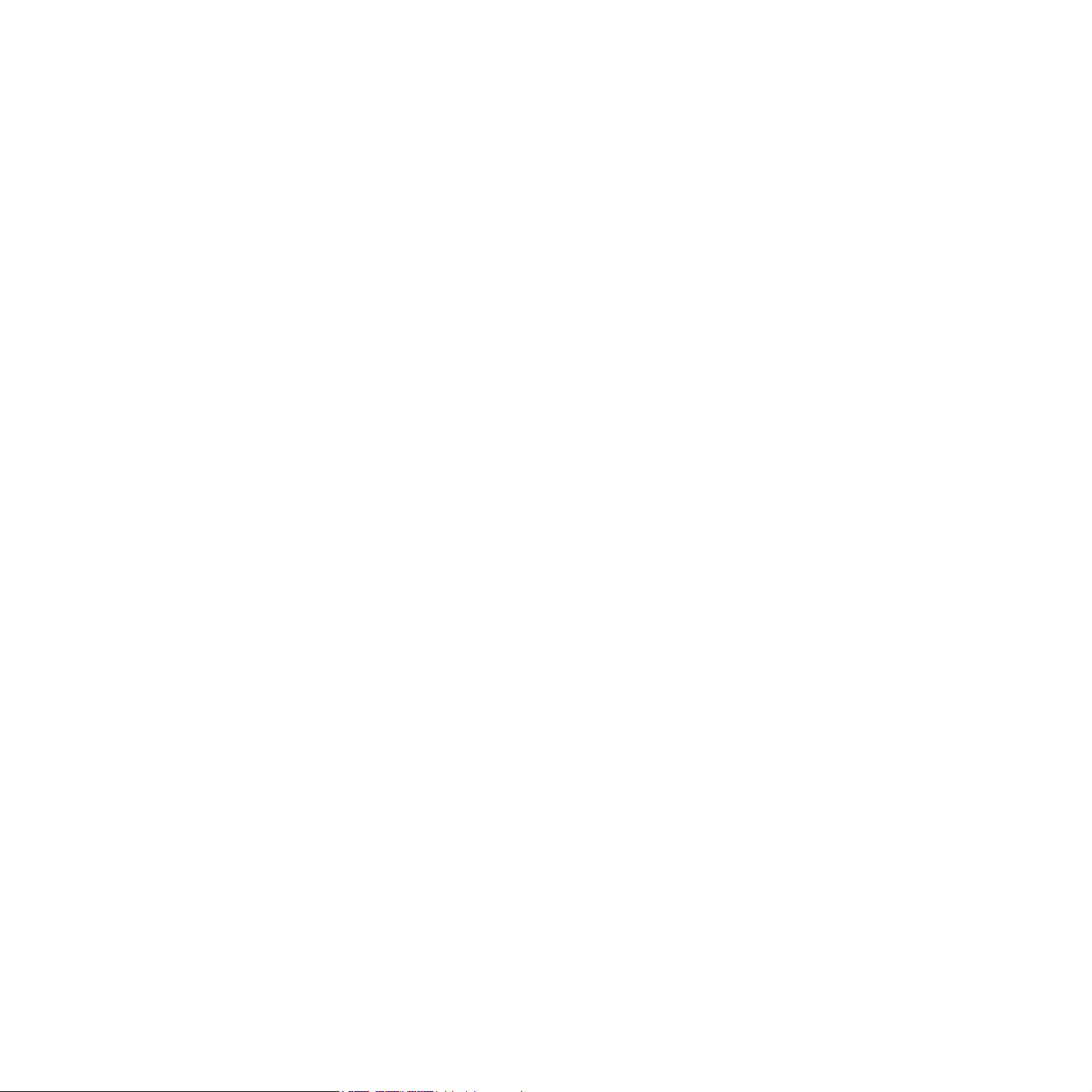
Il presente manuale viene fornito solo a scopi informativi. Tutte le informazioni qui contenute sono soggette a modifiche senza preavviso. Xerox Corporation
non è responsabile di qualsiasi cambiamento, diretto o indiretto, sorto da o relativo all’utilizzo di questo manuale.
© 2008 Xerox Corporation. Tutti i diritti riservati.
• Phaser 3435 e Phaser 3435/DN sono marchi commerciali di Xerox Corporation.
• Xerox e il logo Xerox sono marchi commerciali di Xerox Corporation.
• Centronics è un marchio commerciale di Centronics Data Computer Corporation.
• IBM e IBM PC sono marchi commerciali di International Business Machines Corporation.
• PCL e PCL 6 sono marchi commerciali di Hewlett-Packard Company.
• Microsoft, Windows, Windows 2000, Windows NT 4.0, Windows XP e Windows 2003 sono marchi registrati di Microsoft Corporation.
• PostScript 3 è un marchio commerciale di Adobe System, Inc.
• UFST® e MicroType™ sono marchi registrati della divisione Agfa di Bayer Corp.
• TrueType, LaserWriter e Macintosh sono marchi commerciali di Apple Computer, Inc.
• Tutti gli altri marchi o nomi di prodotti sono marchi commerciali delle rispettive società o organizzazioni.
Page 3
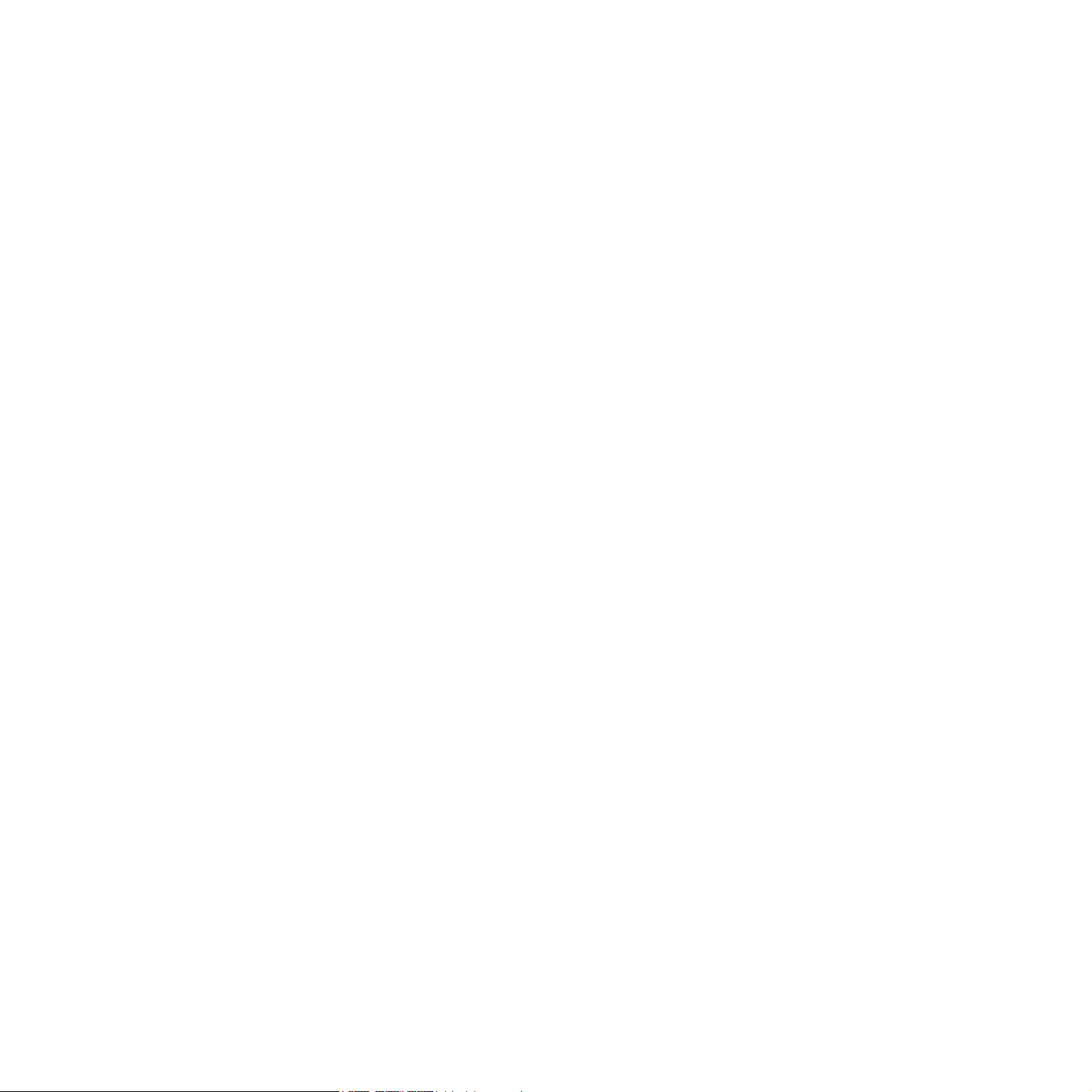
SOMMARIO
1. Introduzione
Funzioni speciali ...................................................................................................................................................... 1.1
Panoramica della stampante ................................................................................................................................... 1.2
Descrizione del LED di stato ................................................................................................................................... 1.4
Per trovare ulteriori informazioni ............................................................................................................................. 1.4
2. Impostazioni del sistema
Utilizzo dei menu del pannello di controllo .............................................................................................................. 2.1
Panoramica dei menu ............................................................................................................................................. 2.1
Stampa di una pagina di prova ............................................................................................................................... 2.6
Cambiamento della lingua del display ..................................................................................................................... 2.6
Uso della modalità Risparmio toner ........................................................................................................................ 2.7
3. Panoramica sul software
Software in dotazione .............................................................................................................................................. 3.1
Funzioni del driver della stampante ........................................................................................................................ 3.2
Requisiti di sistema ................................................................................................................................................. 3.2
4. Impostazioni di rete
Introduzione ............................................................................................................................................................ 4.1
Sistemi operativi supportati ..................................................................................................................................... 4.1
Configurazione del protocollo TCP/IP ..................................................................................................................... 4.2
Configurazione di EtherTalk .................................................................................................................................... 4.2
Impostazione della velocità Ethernet ...................................................................................................................... 4.2
Ripristino della configurazione di rete ..................................................................................................................... 4.2
Stampa di una pagina di configurazione di rete ...................................................................................................... 4.3
Configurazione di 802.1x ........................................................................................................................................ 4.3
Configurazione di CentreWare IS ........................................................................................................................... 4.3
5. Caricamento del supporto di stampa
Selezione del supporto di stampa ........................................................................................................................... 5.1
Caricamento della carta .......................................................................................................................................... 5.4
Selezione di una posizione di uscita ...................................................................................................................... 5.8
6. Elementi di base per la stampa
Stampa di un documento ........................................................................................................................................ 6.1
Annullamento di un lavoro di stampa ...................................................................................................................... 6.1
7. Ordinazione dei materiali di consumo e degli accessori
Cartucce del toner ................................................................................................................................................... 7.1
Accessori ................................................................................................................................................................. 7.1
Modalità di acquisto ................................................................................................................................................ 7.1
Page 4
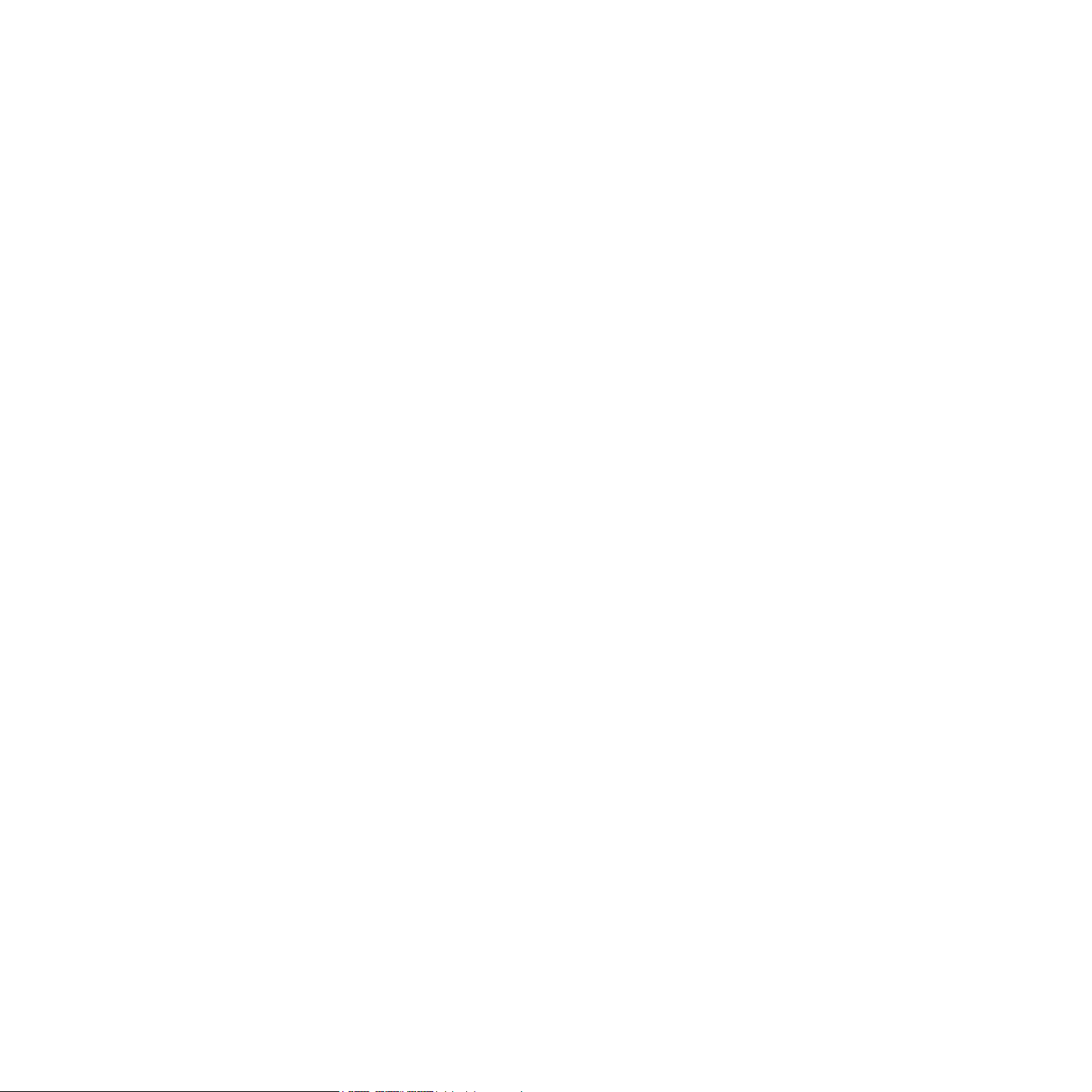
8. Manutenzione
Pagina informativa sulla stampa ............................................................................................................................. 8.1
Pulizia della stampante ........................................................................................................................................... 8.1
Manutenzione della cartuccia del toner ................................................................................................................... 8.2
Parti di ricambio ...................................................................................................................................................... 8.4
9. Soluzione dei problemi
Rimozione della carta inceppata ............................................................................................................................. 9.1
Elenco di controllo per la risoluzione dei problemi .................................................................................................. 9.6
Spiegazione dei messaggi sul display ................................................................................................................... 9.6
Messaggi relativi alla cartuccia del toner ............................................................................................................... 9.8
Risoluzione dei problemi di stampa di carattere generale ...................................................................................... 9.9
Risoluzione dei problemi di qualità della stampa .................................................................................................. 9.11
Problemi comuni in Windows ................................................................................................................................ 9.13
Problemi PostScript comuni .................................................................................................................................. 9.13
Problemi comuni in Linux ...................................................................................................................................... 9.14
Problemi comuni in Macintosh .............................................................................................................................. 9.14
10. Installazione degli accessori
Precauzioni durante l’installazione degli accessori ............................................................................................... 10.1
Installazione di una DIMM di memoria .................................................................................................................. 10.1
11. Specifiche
Specifiche della stampante ................................................................................................................................... 11.1
Page 5
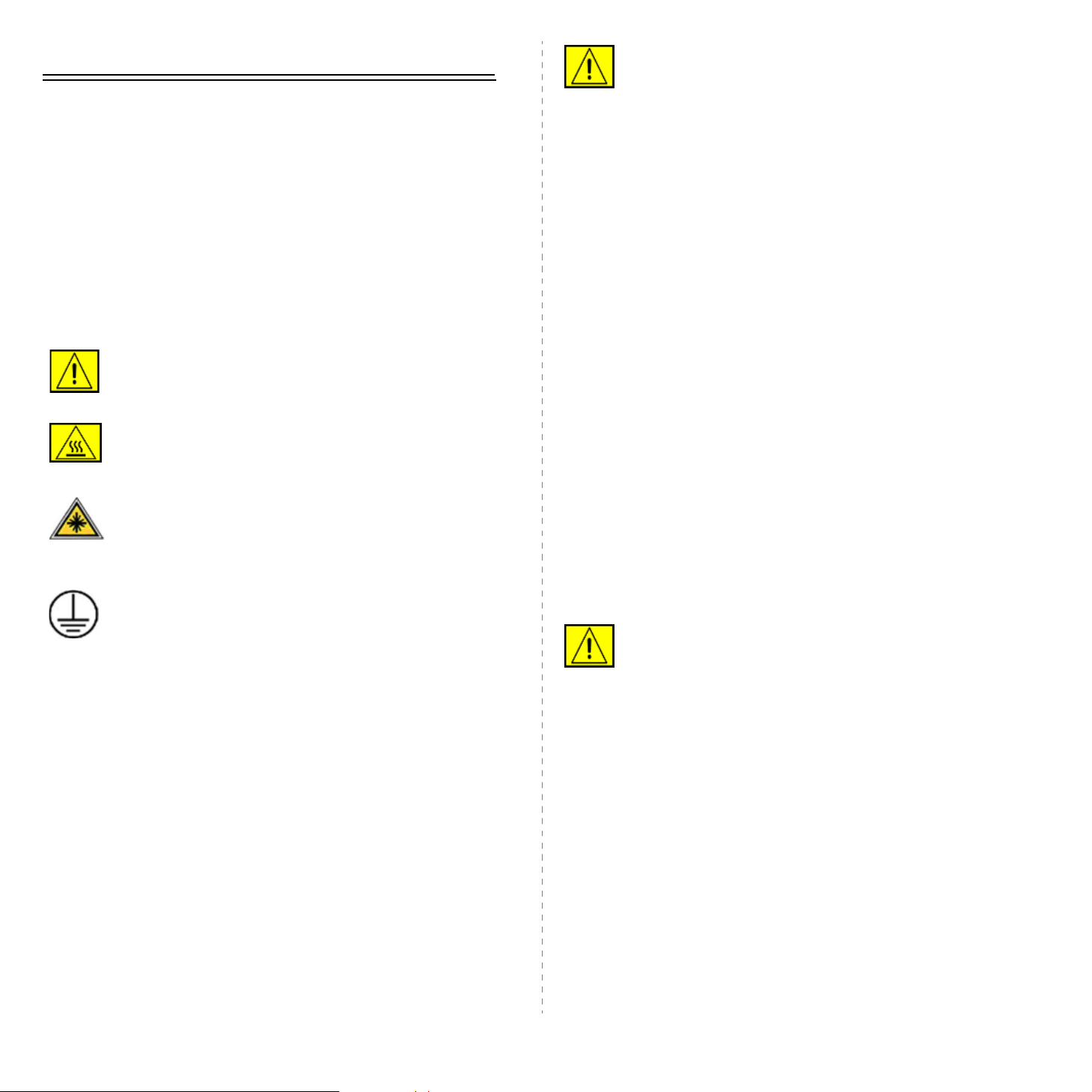
Sicurezza
Prima di usare questo prodotto, leggere attentamente le presenti
indicazioni relative alla sicurezza, in modo da utilizzare
l’apparecchiatura nelle condizioni di massima sicurezza.
Il prodotto e le parti di ricambio Xerox sono stati progettati e testati
per soddisfare rigidi requisiti di sicurezza, compresi l’approvazione
dell’ente responsabile della sicurezza e la conformità agli standard
stabiliti in materia ambientale. Leggere attentamente le seguenti
istruzioni prima di usare il prodotto e fare riferimento ad esse
per assicurare un uso sicuro nel tempo.
Il test e le prestazioni di sicurezza del prodotto sono stati verificati
usando solo materiali Xerox.
AVVE RTENZA: questo contrassegno di
AVVERTENZA segnala agli utenti che vi è il rischio
di lesioni personali.
AVVERTENZA: questo contrassegno di
AVVERTENZA segnala agli utenti la presenza
di superfici molto calde.
ATTENZIONE: questo simbolo indica che
nell’apparecchio è utilizzato un laser e avvisa
l’utente di fare riferimento alle informazioni
appropriate sulla sicurezza.
AVVERTENZA: il prodotto deve essere collegato
a un circuito di messa a terra di protezione.
Aree accessibili dall’operatore
Questo apparecchio è stato progettato per consentire l’accesso
dell’operatore alle sole aree sicure. L’accesso dell’operatore alle
aree pericolose è limitato mediante coperchi o protezioni, le quali
vanno rimosse con un apposito strumento. Non rimuovere mai tali
coperchi o protezioni.
Informazioni sulla manutenzione
1. Le eventuali procedure di manutenzione del prodotto da parte
dell’operatore verranno descritte nella documentazione
dell’utente fornita con il prodotto.
2. Non effettuare nessuna operazione di manutenzione su questo
prodotto che non sia descritta nella documentazione del cliente.
AVVERTENZA: non usare prodotti di pulizia spray.
I prodotti di pulizia spray possono essere esplosivi
o infiammabili, quando vengono utilizzati su
apparecchiature elettromeccaniche.
3. Utilizzare esclusivamente prodotti e materiali di pulizia indicati
nella sezione Operatore in questo manuale.
4. Non rimuovere mai coperchi o protezioni fissati con viti. Dietro
tali coperchi non vi sono parti sulle quali è possibile eseguire
la manutenzione o effettuare la manutenzione.
Informazioni sulla sicurezza operativa
L’apparecchio e le parti di ricambio Xerox sono stati progettati
e testati per soddisfare rigidi requisiti di sicurezza. Essi includono
il controllo e l’approvazione da parte degli enti addetti alla sicurezza
e la conformità agli standard ambientali vigenti.
Per garantire l’uso sicuro e continuativo dell’apparecchio Xerox,
attenersi sempre alle seguenti istruzioni per la sicurezza.
Effettuare le seguenti operazioni:
• Seguire sempre tutte le avvertenze e le istruzioni riportate sul
prodotto o in dotazione con esso.
• Prima di pulire questo prodotto, staccarlo dalla presa elettrica.
Utilizzare sempre materiali appositamente studiati per questo
prodotto; l’utilizzo di altri materiali potrebbe compromettere
le prestazioni e creare una situazione pericolosa.
AVVERTENZA: non usare prodotti di pulizia spray.
I prodotti di pulizia spray possono essere esplosivi
o infiammabili, quando vengono utilizzati su
apparecchiature elettromeccaniche.
• Durante lo spostamento o il riposizionamento del dispositivo,
fare sempre molta attenzione. Contattare il reparto di assistenza
locale Xerox o un centro assistenza locale per predisporre lo
spostamento della copiatrice in un luogo esterno all’edificio.
• Collocare sempre l’apparecchio su una superficie di sostegno
solida (non sui tappeti di peluche) che abbia una resistenza
adeguata a sostenere il peso della macchina.
• Posizionare sempre la macchina in un’area con una
ventilazione adeguata e lo spazio necessario per gli interventi
di manutenzione.
• Scollegare sempre questo apparecchio dalla presa elettrica
prima di procedere alla pulizia.
i
Page 6
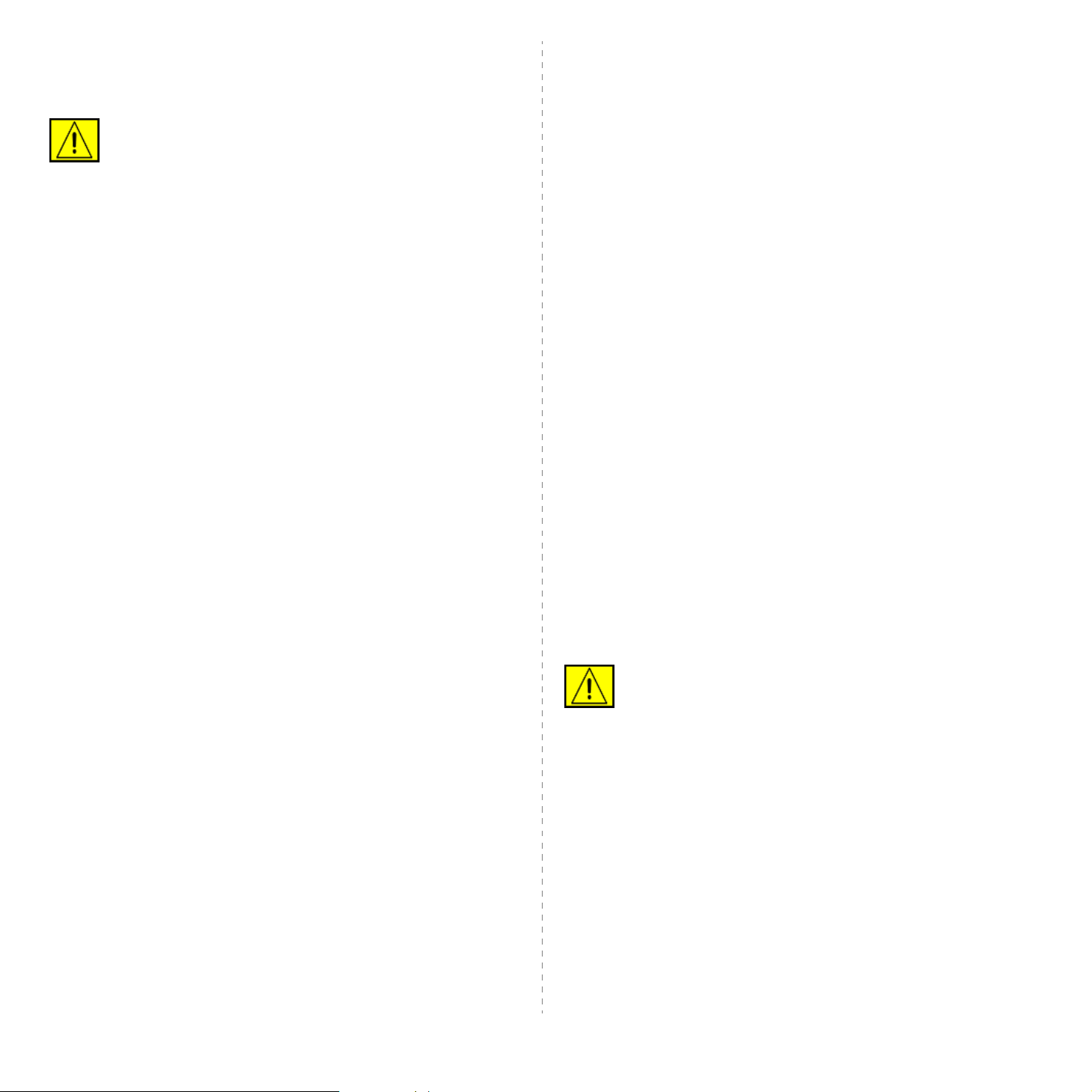
NOTA: la macchina Xerox è dotata di un dispositivo di risparmio
energetico per risparmiare energia quando la macchina non viene
usata. La macchina può essere lasciata accesa.
3. Usare il cavo di alimentazione in dotazione con la macchina.
Non utilizzare un cavo di prolunga e non rimuovere né
modificare la spina del cavo di alimentazione.
ATTENZIONE: le superfici metalliche nell’area del
fusore potrebbero essere calde. Fare attenzione nel
rimuovere la carta inceppata da quest’area ed evitare
di toccare superfici metalliche.
Non effettuare le seguenti operazioni:
• Per collegare l’apparecchio a una presa elettrica, non utilizzare
una spina per adattatore di messa a terra che non sia provvista
di morsetto di collegamento per la messa a terra.
• Non tentare mai di eseguire un’operazione di manutenzione non
specificatamente descritta nella presente documentazione.
• Non ostruire mai le aperture di ventilazione. Esse hanno lo scopo
di evitare il surriscaldamento.
• Non rimuovere mai coperchi o protezioni fissati con viti.
All’interno di questi coperchi non ci sono aree in cui possa
intervenire l’operatore.
• Non collocare mai la macchina vicino a un radiatore
o a una qualsiasi altra fonte di calore.
• Non spingere mai oggetti di alcun tipo nelle aperture
di ventilazione della stampante.
4. Inserire il cavo di alimentazione direttamente in una presa elettrica
dotata di messa a terra. Se non si è sicuri se una presa è collegata
correttamente a terra, consultare un elettricista.
5. Per collegare l’apparecchio Xerox a una presa elettrica
sprovvista di un terminale di collegamento a terra,
non utilizzare un adattatore.
6. Non collocare questo apparecchio in luoghi in cui le persone
potrebbero calpestare il cavo di alimentazione o inciampare
su di esso.
7. Non posizionare alcun oggetto sul cavo di alimentazione.
8. Non escludere o disattivare i dispositivi di bloccaggio elettrici
o meccanici.
9. Evitare di inserire oggetti negli slot o nelle aperture presenti
sulla macchina. Potrebbero venire generate scosse elettriche
o incendi.
10. Non ostruire le aperture di ventilazione. Queste aperture sono
utilizzate per raffreddare adeguatamente la macchina Xerox.
Alimentazione elettrica
• Non escludere né manomettere mai i dispositivi di blocco
elettrici o meccanici.
• Non collocare mai questo apparecchio in luoghi in cui le
persone potrebbero calpestare il cavo di alimentazione
o inciampare su di esso.
• Il dispositivo non deve essere collocato all’interno di una
struttura senza un’adeguata ventilazione. Per ulteriori
informazioni, contattare il rivenditore autorizzato locale.
Informazioni sulla sicurezza elettrica
1. La presa di alimentazione della macchina deve soddisfare
i requisiti indicati sull’etichetta dei dati, affissa sul retro della
macchina. Se non si è sicuri che l’alimentazione elettrica
soddisfi i requisiti, consultare la propria azienda elettrica
ounelettricista.
2. La presa verrà installata vicino all’apparecchio e sarà
facilmente accessibile.
1. Questo prodotto va utilizzato con il tipo di alimentazione
elettrica indicato sulla relativa etichetta dei dati. Se non
si è sicuri che l’alimentazione elettrica soddisfi i requisiti,
consultare un elettricista autorizzato.
AVVERTENZA: l’apparecchio deve essere collegato
a un circuito di messa a terra di protezione. Questo
apparecchio viene fornito con una spina munita di
messa a terra protettiva. Questa spina è idonea solo
per una presa elettrica con messa a terra. Si tratta di
una funzione di sicurezza. Se non si riesce a inserire
la spina nella presa elettrica, contattare un elettricista
autorizzato per sostituire la presa elettrica.
2. Collegare sempre l’apparecchio a una presa elettrica
correttamente collegata a massa. In caso di dubbio,
far controllare la presa da un elettricista qualificato.
ii
Page 7
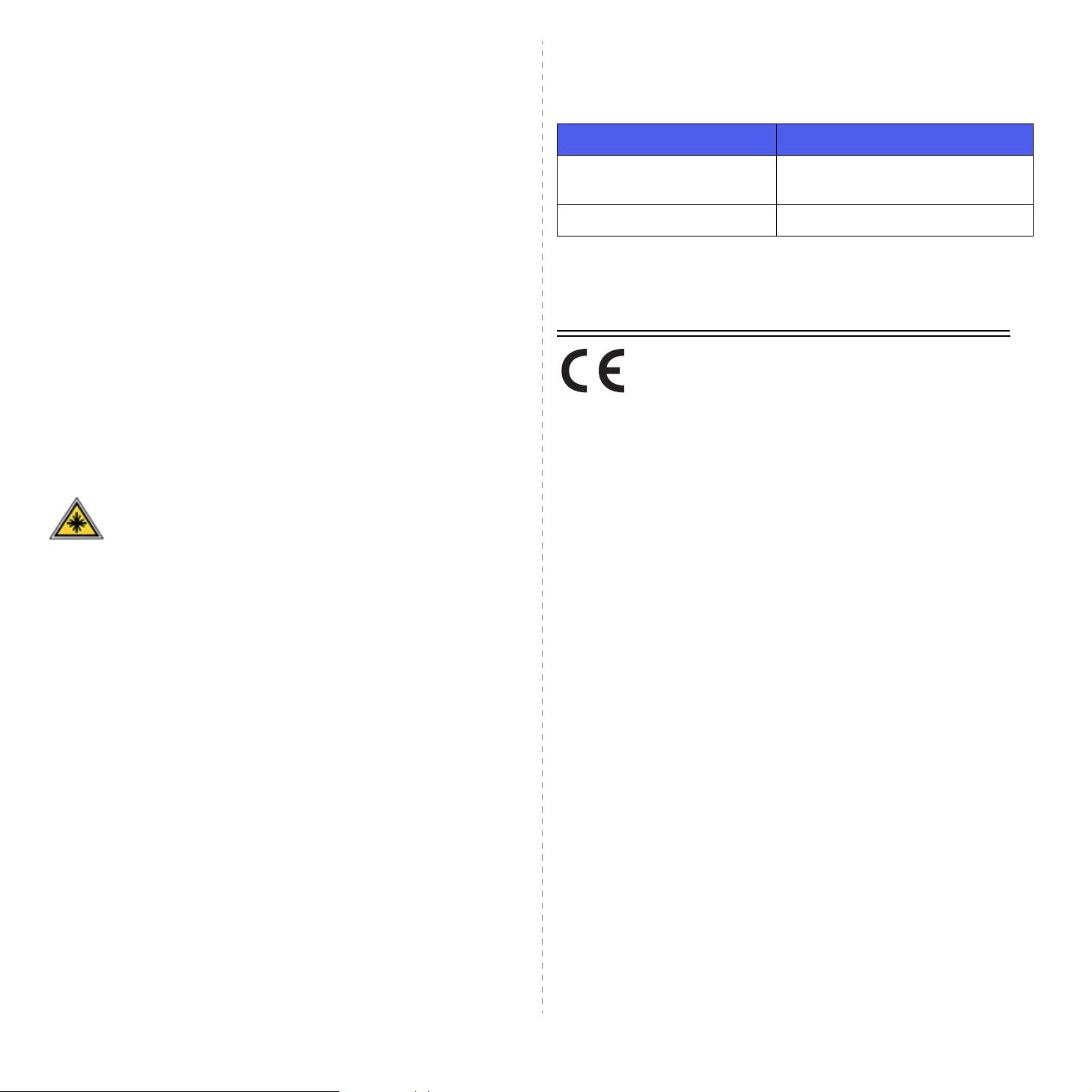
Dispositivo di disconnessione
Certificazione della sicurezza del prodotto
Il cavo di alimentazione costituisce il dispositivo di disconnessione
di questo apparecchio. Esso è inserito sul retro dell’apparecchio
come dispositivo a inserimento. Per togliere l’alimentazione elettrica
dall’apparecchio, scollegare il cavo di alimentazione dalla presa
elettrica.
Scollegamento di emergenza
Se si verifica una qualsiasi delle seguenti condizioni, spegnere
immediatamente l’apparecchio e scollegare il(i) cavo(i) di
alimentazione dalla(e) presa(e) elettrica(e). Contattare un tecnico
autorizzato Xerox per risolvere il problema.
L’apparecchio emette odori insoliti o fa rumori insoliti. Il cavo di
alimentazione è danneggiato o usurato. Un interruttore di circuito
a muro, un fusibile o un altro dispositivo di sicurezza si è danneggiato.
Ingresso di liquido nella macchina. Macchina esposta al contatto con
acqua. Una qualsiasi parte della macchina si è danneggiata.
Informazioni sulla sicurezza del laser
ATTENZIONE: l’utilizzo di controlli, regolazioni
o procedure diverse da quelli qui specificati
potrebbe provocare l’esposizione a radiazioni
pericolose.
In merito alla sicurezza del laser, il dispositivo è conforme agli
standard prestazionali fissati dalle agenzie governative, nazionali
e internazionali, come Prodotto laser di Classe 1. Non emette luce
pericolosa, in quanto il raggio è totalmente racchiuso in tutte le fasi
d’uso e di manutenzione.
Per i materiali di consumo
Questo prodotto è stato certificato dalla seguente Agenzia che
utilizza gli standard di sicurezza elencati.
Agenzia Standard
Underwriters Laboratories Inc. UL60950-Prima edizione (2003)
(USA/Canada)
SEMKO IEC60950-Prima edizione (2001)
Il prodotto è stato realizzato nel rispetto del sistema di qualità
ISO 9001 registrato.
Informazioni normative
Marchio CE
Il marchio CE applicato a questo prodotto simboleggia la Dichiarazione
di conformità della XEROX con le seguenti direttive dell’Unione
europea alle date indicate:
12 dicembre 2006:
Direttiva del Consiglio 2006/95/EC e relativi emendamenti.
Approssimazione delle leggi degli Stati Membri relative alle
apparecchiature a bassa tensione.
15 dicembre 2004:
Direttiva del Consiglio 2004/108/EC e relativi emendamenti.
Approssimazione delle leggi degli Stati Membri relative alla
compatibilità elettromagnetica.
9 marzo 1999:
Direttiva del Consiglio 99/5/EC sulle apparecchiature radio
e sulle apparecchiature di terminale di telecomunicazioni
e il riconoscimento reciproco della loro conformità.
• Riporre tutti i materiali di consumo conformemente alle istruzioni
riportare sul pacchetto o sul contenitore.
• Tenere tutti i materiali di consumo lontano dalla portata dei
bambini.
• Non gettare mai le cartucce di stampa o i contenitori del toner
sulle fiamme vive.
• Cartucce: mentre si maneggiano cartucce, ad esempio
inchiostro, fusore, ecc., evitare il contatto con la pelle
o gli occhi. Il contatto con gli occhi può provocare irritazione
o infiammazione. Non tentare di smontare la cartuccia. Questo
può far aumentare il rischio di contatto con la pelle o gli occhi.
Una dichiarazione di conformità completa, che definisce le direttive
pertinenti e gli standard di riferimento, può essere richiesta al
rappresentante di XEROX Limited.
iii
Page 8
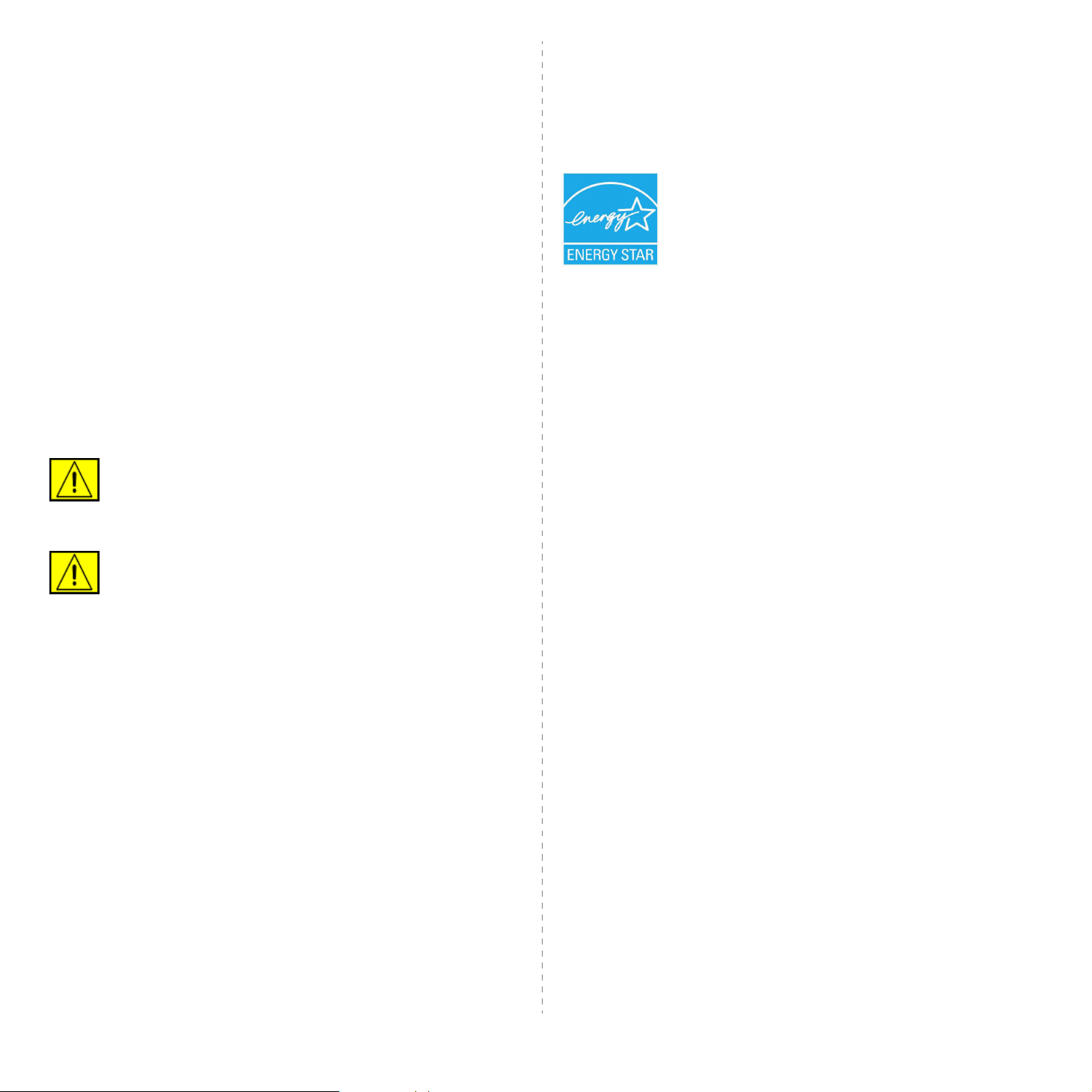
NOTA: Questa apparecchiatura è stata provata ed è risultata
conforme ai limiti per i dispositivi digitali di Classe B, secondo le
specifiche della Parte 15 delle norme FCC. Questi limiti sono intesi
a fornire un'adeguata protezione da interferenze dannose in
un'installazione residenziale. Questa apparecchiatura genera,
utilizza e può irradiare energia a radiofrequenza e, se non è
installata e utilizzata in conformità con le istruzioni, può provocare
interferenze dannose alle radiocomunicazioni. In ogni caso, non c'è
garanzia che tale interferenza non si verifichi in una particolare
installazione. Se questa apparecchiatura provoca interferenze con
la ricezione radiotelevisiva (per stabilirlo, è sufficiente spegnerla e
riaccenderla), l'utente è invitato a cercare di correggere
l'interferenza adottando uno o più rimedi seguenti:
• Ruotare o cambiare la posizione dell'antenna ricevente.
• Allontanare l'apparecchiatura dal ricevitore.
• Collegare l'apparecchiatura a una presa posizionata su un
circuito diverso da quello del ricevitore.
• Consultare il rivenditore o un tecnico radio/televisivo esperto per
ulteriori suggerimenti.
AVVE RTENZA: Cambiamenti o modifiche a questa
apparecchiatura non espressamente approvati da
Xerox Corporation possono rendere nullo il diritto
dell'utente a utilizzare l'apparecchiatura.
AVVE RTENZA: Ai fini della conformità con le norme
FCC, è necessario usare cavi schermati.
Conformità ambientale
USA
Energy Star
In qualità di partner ENERGY STAR®, Xerox
Corporation ha stabilito che la configurazione base
di questo prodotto soddisfa i requisiti di efficienza
energetica ENERGY STAR.
ENERGY STAR e il marchio ENERGY STAR sono
marchi commerciali registrati degli Stati Uniti.
Il programma per apparecchiature da ufficio
ENERGY STAR costituisce un’iniziativa di gruppo
congiunta intrapresa dai governi di Stati Uniti,
Unione Europea e Giappone per promuovere
i bassi consumi elettrici di copiatrici, stampanti,
fax e sistemi multifunzione, personal computer
e monitor. La riduzione dei consumi di energia
elettrica dei prodotti aiuta a combattere lo smog,
le piogge acide e i cambiamenti climatici a lungo
termine, riducendo le emissioni insite nella
generazione di elettricità.
Il dispositivo Xerox ENERGY STAR è preimpostato
in fabbrica. Il dispositivo verrà fornito con il timer
impostato su 30 minuti per passare alla modalità
Risparmio energetico dall’ultima copia/stampa.
Una descrizione più dettagliata di questa
caratteristica è presente nella sezione
Impostazione dell’apparecchio di questa guida.
iv
Page 9
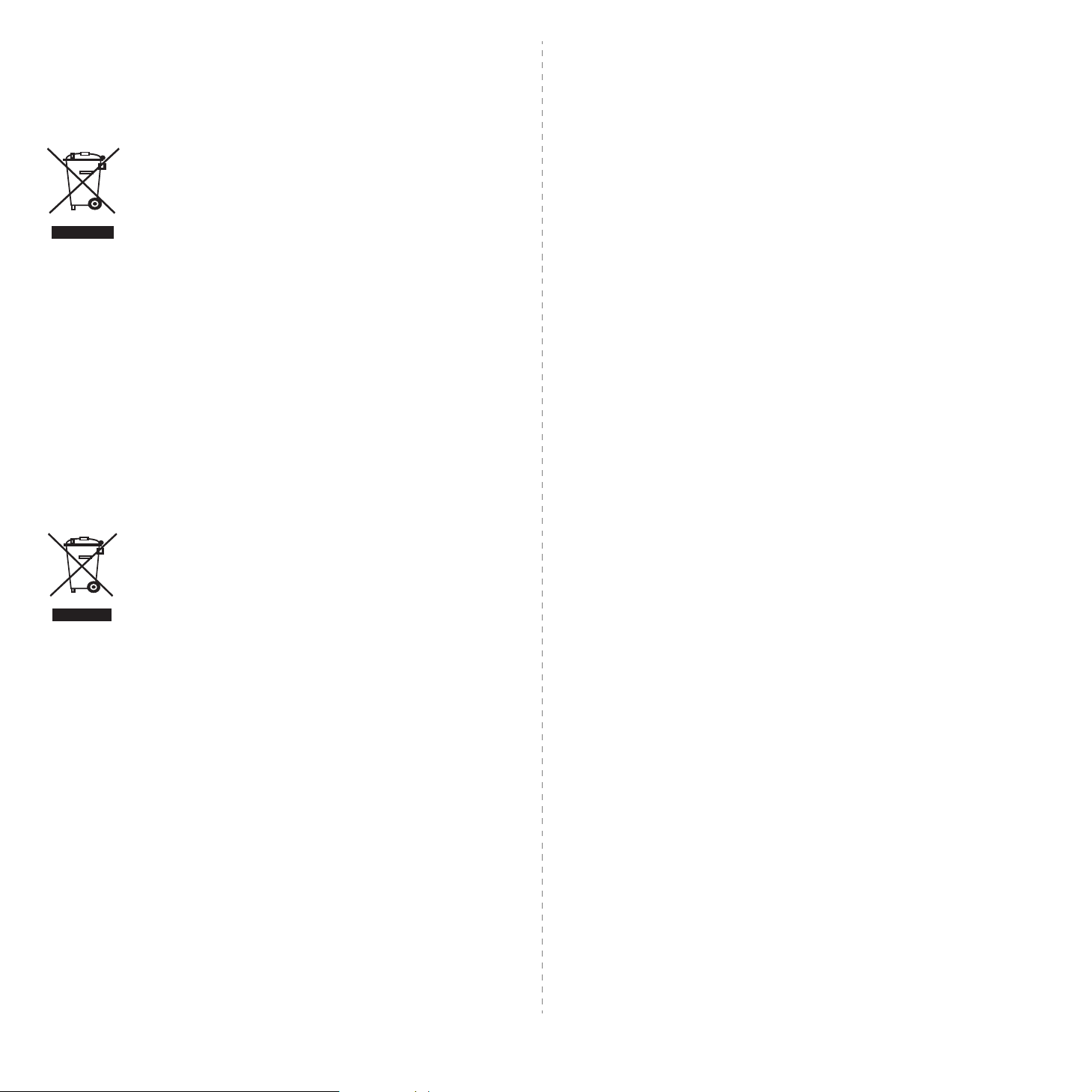
Riciclaggio e smaltimento del prodotto
Unione europea
Ambiente domestico/casalingo
La presenza di questo simbolo sul dispositivo è la
conferma che non si deve smaltire il dispositivo nella
normale catena di smaltimento di rifiuti domestici.
Conformemente alla legislazione europea, i dispositivi
elettrici ed elettronici soggetti a smaltimento devono
venire separati dai rifiuti domestici. I privati cittadini
dei Paesi membri dell’UE possono consegnare
gratuitamente i dispositivi elettrici ed elettronici presso
appositi centri di raccolta. Per ulteriori informazioni,
contattare l’ente locale addetto allo smaltimento.
In alcuni stati membri, quando si acquistano nuovi
dispositivi, è possibile che il rivenditore locale
sia obbligato a riportare indietro la vecchia
apparecchiatura. Chiedere informazioni al rivenditore.
Prima dello smaltimento, contattare il proprio
rivenditore locale o rappresentante Xerox per
ottenere informazioni sul ritiro del dispositivo.
Ambiente professionale/ambientale
La presenza di questo simbolo sul dispositivo indica
che esso va smaltito conformemente alle procedure
previste dalle norme nazionali.
Se si sta predisponendo lo smaltimento del prodotto Xerox, tenere
presente che il prodotto potrebbe contenere piombo, perclorato
e altri materiali il cui smaltimento potrebbe venire regolamentato
da norme per la tutela ambientale. La presenza di questi materiali
è assolutamente conforme alle normative globali in vigore al
momento della commercializzazione del prodotto. Per informazioni
sul riciclaggio e lo smaltimento, contattare gli enti locali. Negli Stati
Uniti, è possibile fare riferimento anche al sito Web di Electronic
Industries Alliance al seguente indirizzo: www.eiae.org.
Materiale al perclorato - Questo prodotto può contenere uno o più
dispositivi contenenti perclorato, ad esempio le batterie. Potrebbe
essere necessario maneggiare il prodotto in modo particolare.
Visitare il sito www.dtsc.ca.gov/hazardouswaste/perchlorate/.
Altri paesi
Contattare l’ente locale per lo smaltimento dei rifiuti e richiedere
le disposizioni vigenti.
Informazioni sui contatti EH&S
Per ulteriori informazioni sugli aspetti legati ad ambiente, salute
e sicurezza in merito a questo prodotto Xerox e ai materiali di
consumo, contattare le seguenti linee di assistenza clienti: USA:
1-800 828-6571 Canada: 1-800 828-6571 Europa: +44 1707 353 434.
• Informazioni sulla sicurezza dei prodotti per gli USA
www.xerox.com/about-xerox/environment/enus.html
• Informazioni sulla sicurezza dei prodotti per l’UE
Conformemente alla legislazione europea, i dispositivi
elettrici ed elettronici soggetti a smaltimento devono
essere gestiti nell’ambito delle procedure previste.
Nord America
Xerox ha predisposto un programma di ritiro del dispositivo per il
suo riutilizzo/riciclaggio. Contattare il rappresentante per le vendite
Xerox (1-800-ASK-XEROX) per stabilire se questo prodotto Xerox
fa parte del programma. Per ulteriori informazioni sui programmi
ambientali Xerox, visitare il sito Web www.xerox.com/environment.
Per informazioni sul riciclaggio e lo smaltimento, contattare gli enti
locali. Negli Stati Uniti, è possibile fare riferimento anche al sito Web
di Electronic Industries Alliance al seguente indirizzo: www.eiae.org.
Xerox ha predisposto in tutto il mondo un programma di ritiro
dell’apparecchiatura per il suo riutilizzo/riciclaggio. Contattare
il rappresentante per le vendite Xerox (1-800-ASK-XEROX) per
stabilire se questo prodotto Xerox fa parte del programma. Per
ulteriori informazioni sui programmi ambientali Xerox, visitare il sito
web www.xerox.com/environment.
www.xerox.com/about-xerox/environment/eneu.html
v
Page 10
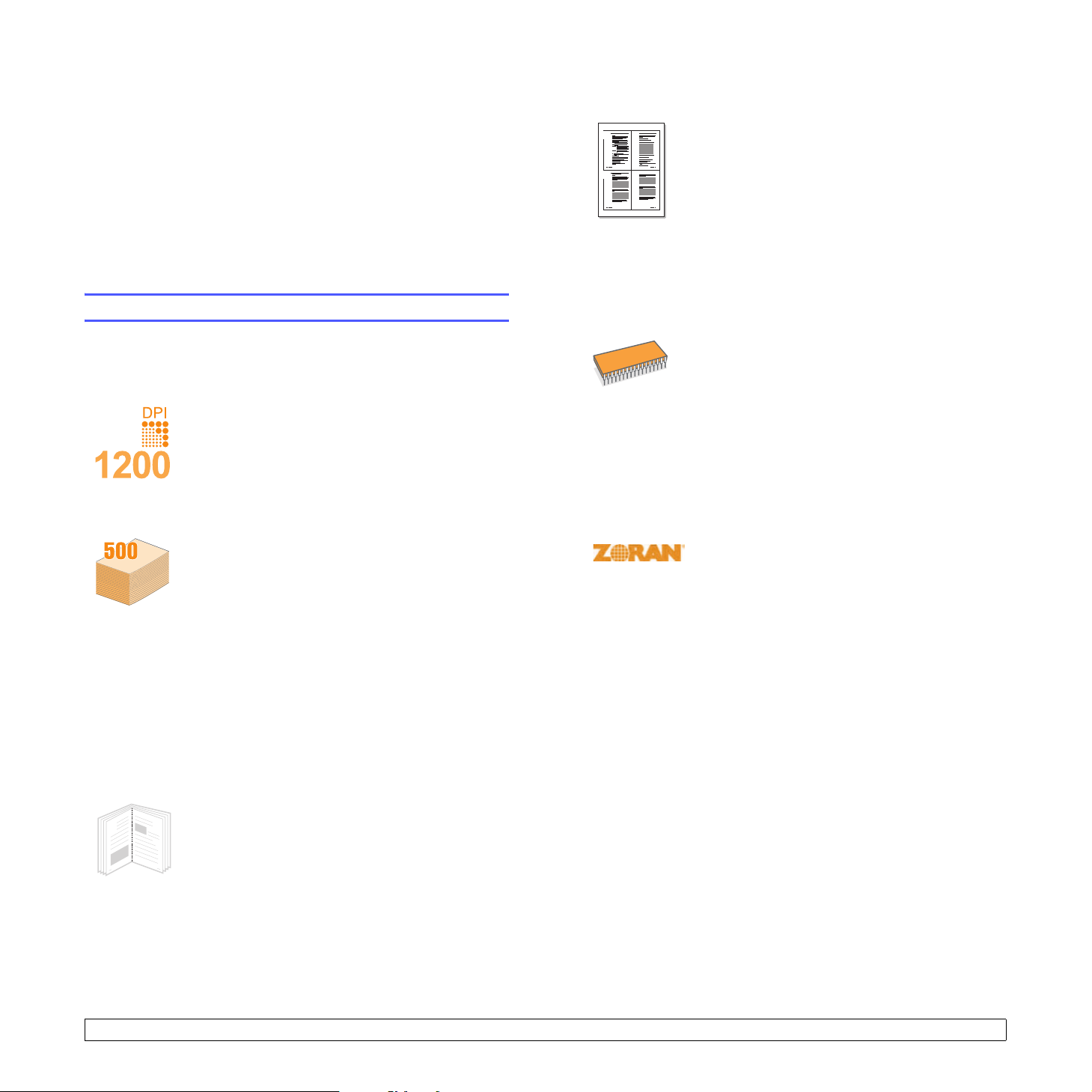
1 Introduzione
Congratulazioni per l’acquisto della stampante!
Questo capitolo tratta i seguenti argomenti:
• Funzioni speciali
• Panoramica della stampante
• Descrizione del LED di stato
• Per trovare ulteriori informazioni
Funzioni speciali
La stampante dispone di varie funzioni speciali che migliorano la qualità
di stampa. È possibile:
Eseguire stampe di ottima qualità a una velocità sorprendente
• È possibile eseguire stampe fino a 1.200 x 1.200 dpi
effettivi. Vedere la Sezione software.
• Il dispositivo stampa nel formato A4 fino a 38 ppm
e nel formato Lettera fino a 40 ppm. Per la stampa
fronte-retro, il dispositivo stampa nel formato A4
fino a 26 ipm
Gestione flessibile della carta
• Il vassoio multifunzione supporta carta intestata,
buste, etichette, lucidi, materiali con formati
personalizzati, cartoline e carta pesante. Il vassoio
multifunzione contiene fino a 100 fogli di carta
normale.
• Il vassoio 1 da 500 fogli e il vassoio 2 opzionale
da 500 fogli supportano carta normale in diversi
formati.
• Vassoio di uscita multiplo: selezionare il vassoio di
uscita (facciata verso il basso) oppure il coperchio
posteriore (facciata verso l’alto) per un accesso
più comodo.
• Percorso carta diretto dal vassoio multifunzione
al coperchio posteriore.
Creazione di documenti professionali
• Stampa di filigrane. È possibile personalizzare
9
8
i documenti inserendo alcune parole, ad esempio
“Riservato”. Vedere la Sezione software.
• Stampa di libretti. Questa caratteristica consente
di stampare facilmente un documento per creare
un libro. Terminata la stampa, è sufficiente piegare
e graffare le pagine. Vedere la Sezione software.
• Stampa di poster. Il testo e le immagini di ciascuna
pagina del documento vengono ingranditi e stampati
sul foglio, quindi possono essere uniti per formare
un poster. Vedere la Sezione software.
b
e nel formato Lettera fino a 27 ipm.
Risparmio di tempo e denaro
1 2
3 4
Espansione delle capacità della stampante
a
* Emulazione Zoran IPS compatibile con PostScript 3.
* 136 font PS3.
• Contiene UFST e MicroType di Monotype Imaging Inc.
Stampa in ambienti diversi
• È possibile stampare in Windows 2000/XP/Vista/2003.
• La stampante è compatibile con Macintosh.
• La stampante dispone di un’interfaccia parallela e USB.
• È inoltre possibile usare un’interfaccia di rete. La Phaser 3435/DN
dispone di un’interfaccia di rete incorporata, 10/100 Base TX.
• È possibile stampare sulle due facciate del foglio
per risparmiare carta (stampa fronte-retro).
• È possibile stampare più pagine su un solo foglio
per risparmiare carta (stampa N su 2). Vedere la
Sezione software.
• È possibile utilizzare moduli prestampati e carta
intestata con carta normale. Vedere la Sezione
software.
• Quando non è operativa, la stampante entra
automaticamente in modalità di risparmio
consentendo di ridurre i consumi di energia.
• Le stampanti della serie Phaser 3435 hanno
64 MB o 128 MB dimemoria espandibile fino
a 512 MB. Vedere pagina 10.1.
•Un’interfaccia di rete consente di stampare in rete.
•L’emulazione PostScript 3* (PS) fornisce la
funzione di stampa PS.
• © Copyright 1995-2005, Zoran Corporation.
Tutti i diritti riservati. Zoran, il logo Zoran, IPS/PS3
e OneImage sono marchi commerciali di Zoran
Corporation.
a. pagine al minuto
b. immagini al minuto
1.1 <
Introduzione>
Page 11
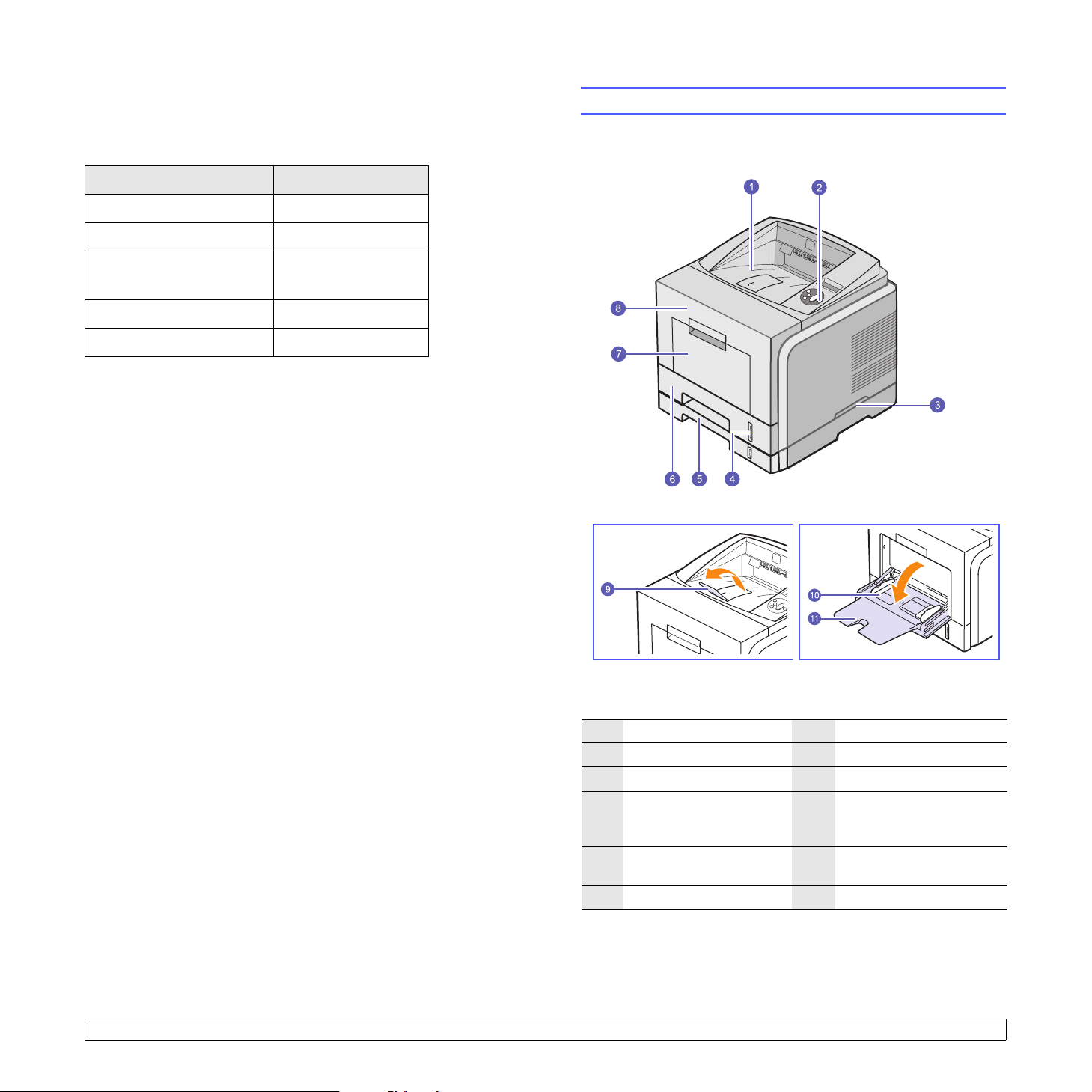
Funzioni della stampante
La tabella seguente presenta un elenco generale delle funzioni
supportate dalla stampante.
(I: installato, O: opzione, ND: non disponibile)
Funzioni Phaser 3435/DN
IEEE 1284 parallela I
USB 2.0 I
Panoramica della stampante
Vista anteriore
Interfaccia di rete
(Ethernet 10/100 Base TX)
Emulazione PostScript* I
Stampa fronte-retro
a. Stampa su entrambi i lati della carta.
a
I
I
* La figura mostra il modello Phaser 3435/DN
con tutte le opzioni disponibili.
1.2 <
1
2
3
4
5
6
Introduzione>
vassoio di uscita
pannello di controllo
maniglia
indicatore del livello
della carta
vassoio 2 opzionale
vassoio 1
7
vassoio multifunzione
8
coperchio anteriore
9
supporto di uscita
guide di larghezza
10
della carta del vassoio
multifunzione
prolunga del vassoio
11
multifunzione
Page 12
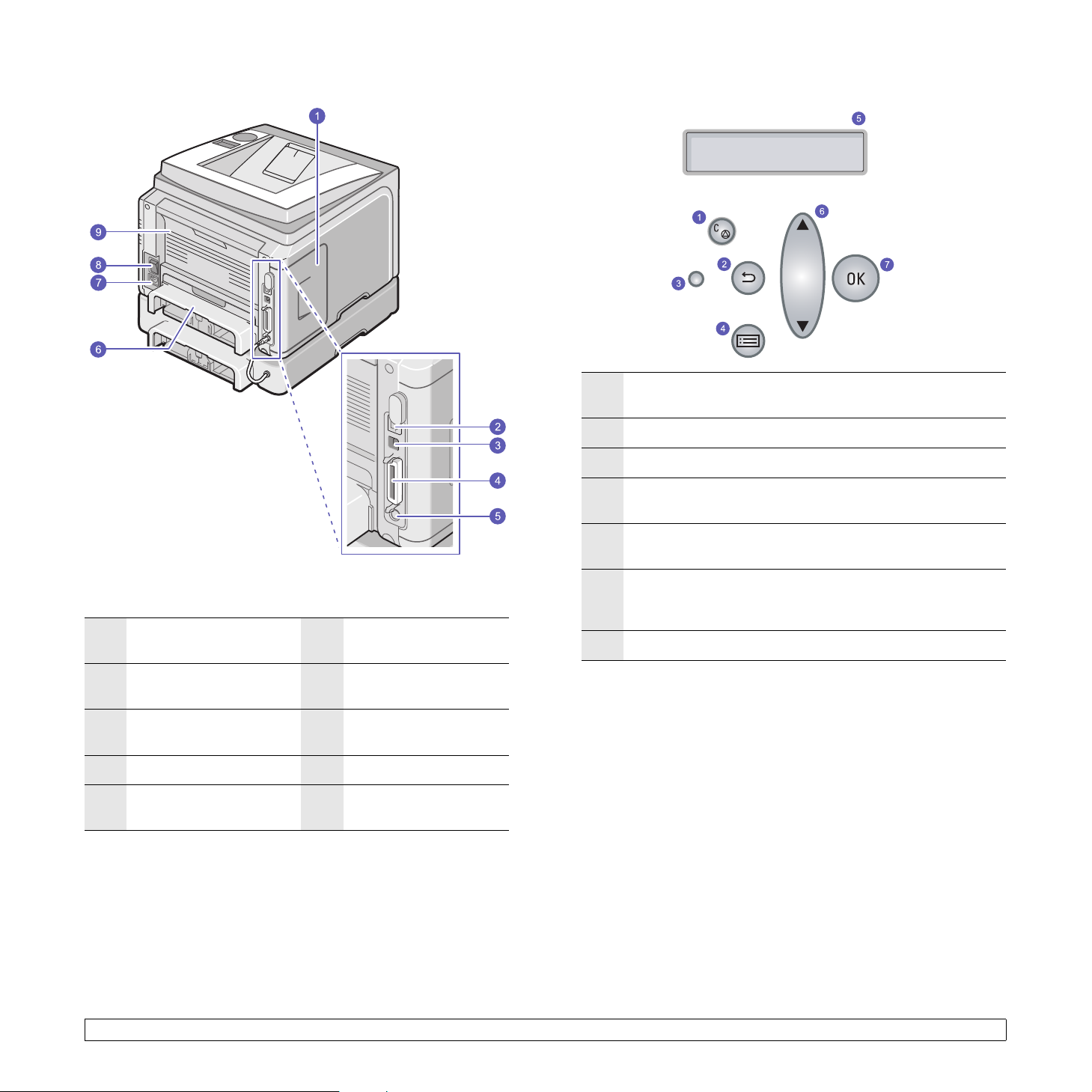
Vista posteriore
Panoramica del pannello di controllo
/
Avvio/Stop: interrompe un’operazione in qualsiasi momento;
1
riprende a stampare.
2
Indietro: va al livello di menu superiore.
3
Stato: mostra lo stato della stampante. Vedere pagina 1.4.
Menu: Entra nella modalità Menu e scorre tra i menu
4
disponibili.
coperchio della scheda
1
di controllo
2
porta di rete
3
porta USB
4
porta parallela
connettore del cavo del
5
vassoio 2 opzionale
* La figura mostra il modello Phaser 3435/DN
con tutte le opzioni disponibili.
6
unità fronte-retro
presa per il cavo
7
elettrico
interruttore di
8
alimentazione
9
coperchio posteriore
LCD: visualizza lo stato della stampante, i messaggi di errore
5
e i menu correnti.
Freccia su/Freccia giù: Scorre attraverso le opzioni
6
disponibili nel menu selezionato e aumenta o diminuisce i
valori.
7
OK: conferma la selezione sul display.
1.3 <
Introduzione>
Page 13
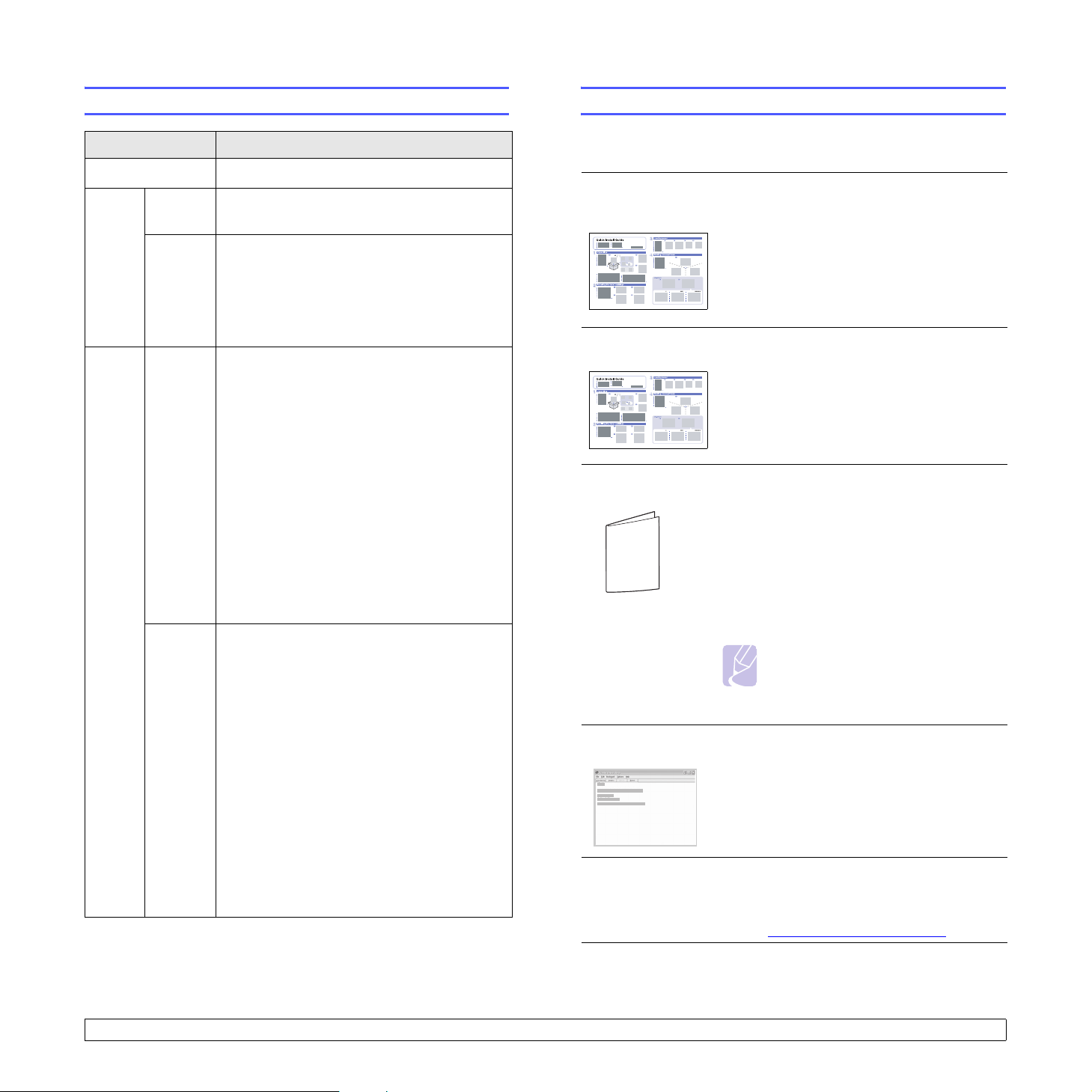
Descrizione del LED di stato
Per trovare ulteriori informazioni
Stato Descrizione
Spento • La stampante è spenta.
Acceso
Verde
Lampeggiante
Acceso
Rosso
Lampeggiante
• La stampante è accesa.
• La stampante può ricevere dati dal computer.
• Quando la retroilluminazione lampeggia
lentamente, significa che la stampante
sta ricevendo dati dal computer.
• Quando la retroilluminazione lampeggia
rapidamente, significa che la stampante sta
stampando dati.
• La carta si è inceppata. Per risolvere
il problema, vedere a pagina 9.1.
• Il coperchio anteriore è aperto. Chiudere
il coperchio anteriore.
• Non vi è carta nel vassoio. Caricare la carta
nel vassoio.
• La cartuccia del toner non è originale ed è
stato selezionato Interrompi quando è stato
visualizzato il messaggio Toner non orig..
Vedere pagina 9.6.
• La cartuccia del toner è esaurita ed è stato
selezionato Interrompi quando è stato
visualizzato il messaggio Toner esaurito.
Vedere pagina 9.6.
• La stampante ha smesso di stampare a causa
di un grave errore.
• Si sta verificando un errore poco importante
e la stampante è in attesa che venga azzerato.
Quando il problema viene risolto, la stampante
riprende la stampa.
• La cartuccia del toner non è originale ed è
stato selezionato Continua quando è stato
visualizzato il messaggio Toner non orig..
Vedere pagina 9.6.
• È stata raggiunta la durata di vita della
cartuccia del toner ed è stato selezionato
Continua alla visualizzazione del messaggio
Toner esaurito. Vedere pagina 9.6.
• La cartuccia del toner sta per esaurirsi.
Ordinare una nuova cartuccia del toner.
È possibile migliorare temporaneamente
la qualità di stampa ridistribuendo il toner.
Vedere a pagina 8.3.
Le informazioni relative all’impostazione e all’uso sono reperibili dalle
risorse seguenti, in versione stampata o su schermo.
Guida
di installazione
rapida
Guida rapida
all’utilizzo
Guida in linea
dell’utente
Guida del driver
della stampante
Sito Web di Xerox Gli utenti che dispongono di accesso
Fornisce informazioni sull’impostazione della
stampante. Seguire le istruzioni in essa
contenute per approntare la stampante.
Fornisce informazioni sull’uso della stampante
o sulla rimozione della carta inceppata. Di
conseguenza, seguire le istruzioni in essa
contenute per l’uso della stampante.
Fornisce istruzioni dettagliate per usare
tutte le funzioni della stampante e contiene
informazioni relative alla manutenzione, alla
risoluzione dei problemi e all’installazione
degli accessori.
Questa guida contiene inoltre la Sezione
software in cui sono riportate informazioni
sulle modalità di stampa dei documenti con
vari sistemi operativi e sull’utilizzo delle utilità
software in dotazione.
Nota
È possibile accedere alla guida
dell’utente in altre lingue dalla cartella
Manual presente nel CD del driver
della stampante.
Fornisce informazioni sulle proprietà del driver
della stampante e istruzioni per l’impostazione
delle proprietà di stampa. Per accedere a una
videata della guida del driver della stampante,
fare clic su Guida dalla finestra di dialogo
delle proprietà della stampante.
a Internet possono ottenere informazioni utili,
supporto, driver della stampante, manuali
e informazioni sull’ordine dal sito Web
Xerox, www.xerox.com/office/support
.
1.4 <
Introduzione>
Page 14
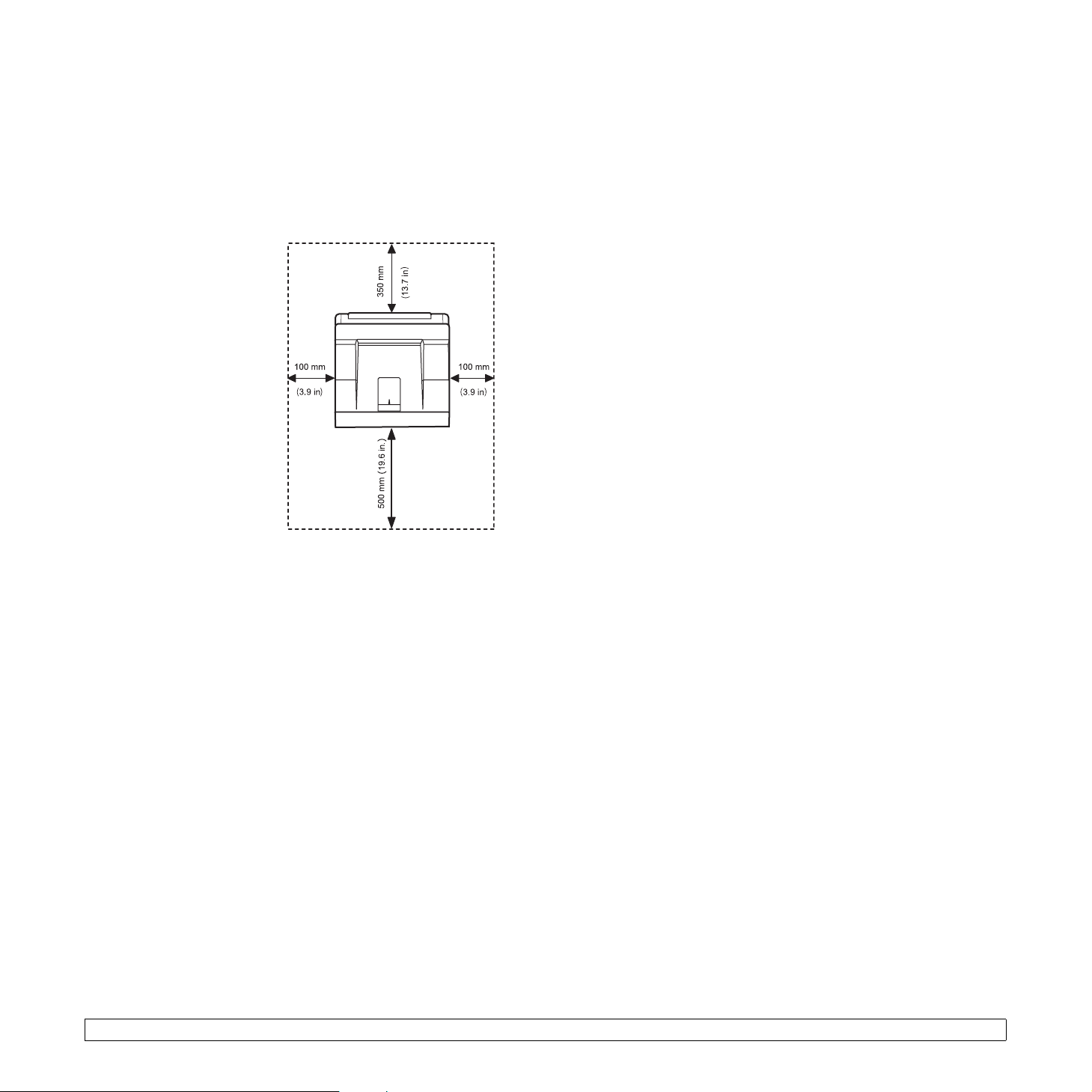
Scelta del posto di installazione
Scegliere una superficie piana e stabile, con uno spazio adeguato per
la circolazione dell’aria. Lasciare spazio sufficiente per aprire i coperchi
e i vassoi.
L’area dovrebbe essere ben ventilata e lontana dalla luce solare diretta
o da fonti di calore, freddo e umidità. Non collocare la stampante vicino
al bordo del tavolo.
Spazio libero
Fronte: 500 mm (spazio
sufficiente per aprire
o rimuovere i vassoi).
Retro: 350 mm (spazio
sufficiente per consentire
l’apertura del coperchio
posteriore o dell’unità
fronte-retro).
Lato destro: 100 mm (spazio
sufficiente per la ventilazione).
Lato sinistro: 100 mm
(spazio sufficiente per
consentire l’apertura del
coperchio della scheda di
controllo).
1.5 <
Introduzione>
Page 15
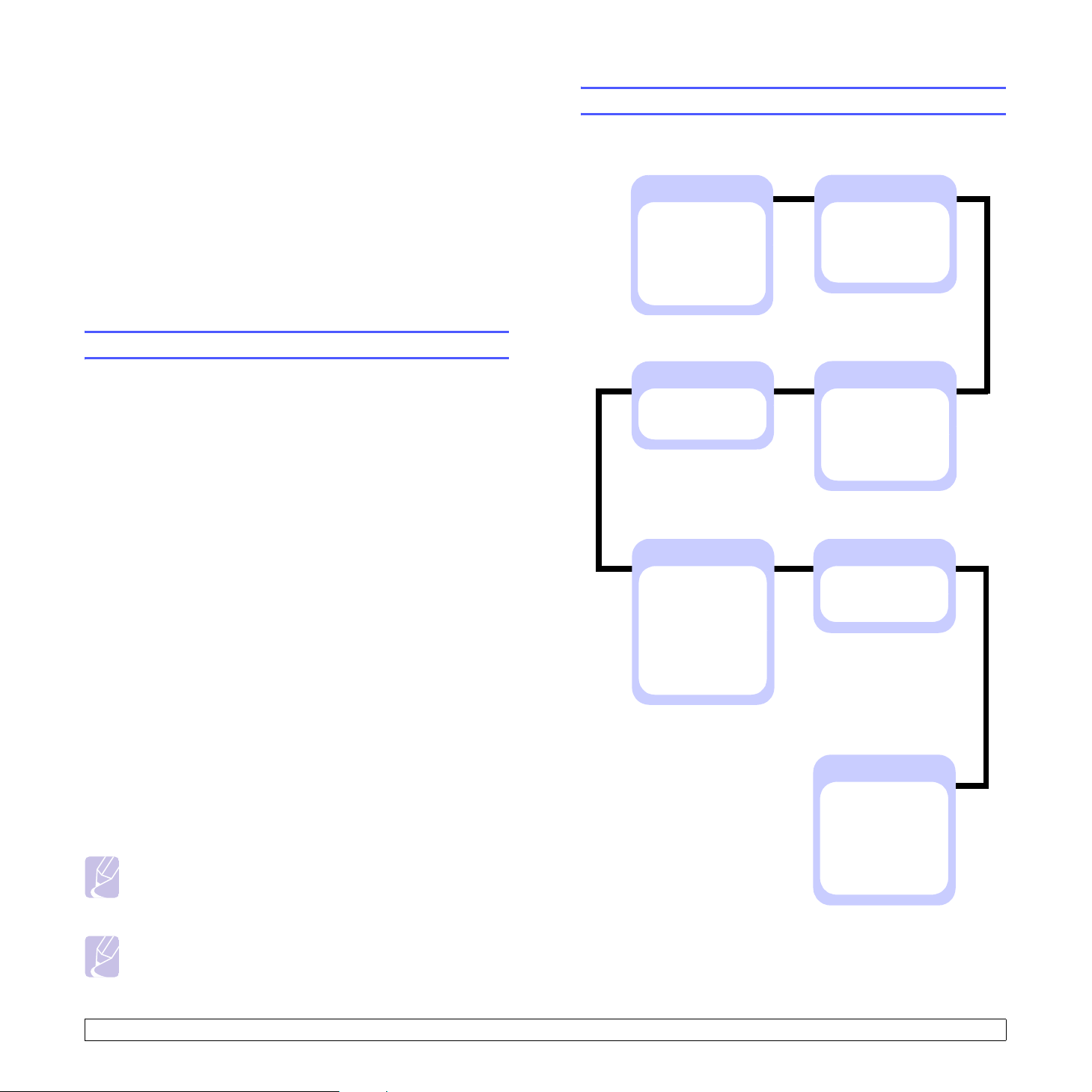
2 Impostazioni del sistema
Questo capitolo fornisce informazioni dettagliate sull’impostazione della
stampante.
Questo capitolo tratta i seguenti argomenti:
• Utilizzo dei menu del pannello di controllo
• Panoramica dei menu
• Stampa di una pagina di prova
• Cambiamento della lingua del display
• Uso della modalità Risparmio toner
Utilizzo dei menu del pannello di controllo
Panoramica dei menu
I menu del pannello di controllo consentono di configurare la stampante.
Il pannello di controllo consente di accedere ai seguenti menu:
Informazioni
(Vedere la pagina 2.2.)
Mappa menu
Configurazione
Pagina config
Lista font PCL
Lista font PS3
Font EPSON
a
Layout
(Vedere la pagina 2.2.)
Orientamento
Margine fronte
Fronte-retro
Marg. fr.-ret.
b
b
Sono disponibili diversi menu per facilitare la modifica delle impostazioni
della stampante. Lo schema indicato nella colonna successiva mostra
i menu e tutte le voci disponibili in ciascuno di essi. Le voci di ciascun
menu e le opzioni selezionabili sono descritte in dettaglio nelle tabelle
che iniziano a pagina 2.2.
Accesso ai menu del pannello di controllo
La stampante può essere controllata dal pannello di controllo. I menu
del pannello di controllo possono essere impostati anche mentre
la stampante è in uso.
1 Premere Menu finché il menu desiderato non viene visualizzato
nella riga inferiore del display, quindi premere OK.
2 Premere i pulsanti Freccia su/Freccia giù finché non viene
visualizzata la voce di menu desiderata, quindi premere OK.
3 Se la voce di menu ha dei sottomenu, ripetere la procedura 2.
4 Premere i pulsanti Freccia su/Freccia giù per accedere
all’opzione di impostazione desiderata o al valore richiesto.
5 Premere OK per salvare la selezione.
Accanto all’opzione selezionata sul display viene visualizzato
un asterisco (*) che indica l’opzione predefinita.
6 Premere Avvio/Stop per tornare alla modalità Standby.
Dopo 30 secondi di inattività (senza che venga premuto alcun
tasto), la stampante torna automaticamente in modalità Standby.
Nota
Le impostazioni della stampante eseguite dal driver della
stampante su un computer collegato escludono quelle
del pannello di controllo.
Grafica
(Vedere la pagina 2.3.)
Risoluzione
Scurezza
Imp. sist.
(Vedere la pagina 2.3.)
Lingua
Risp. energia
Contin. auto.
Reg. altitud.
CR automatico
Timeout lavoro
Manutenzione
Azzera impost.
Carta
(Vedere la pagina 2.3.)
Copie
Formato carta
Tipo di carta
Alimentazione
Concat. vass.
Emulazione
(Vedere la pagina 2.4.)
Tipo emulaz.
Impostazione
a
Rete
(Vedere la pagina 2.6.)
TCP/IP
EtherTalk
Vel oc Et he rn et
Azzera impost.
Info. rete
802.1x
CentreWare IS
Nota
A seconda delle opzioni o dei modelli, alcuni menu potrebbero
non essere visualizzati nel display. In tal caso, esse non sono
applicabili al dispositivo.
2.1 <
Impostazioni del sistema>
a. Disponibile quando la memoria installata è superiore a 128 MB.
b. Disponibile quando è installata l’unità fronte-retro.
Page 16
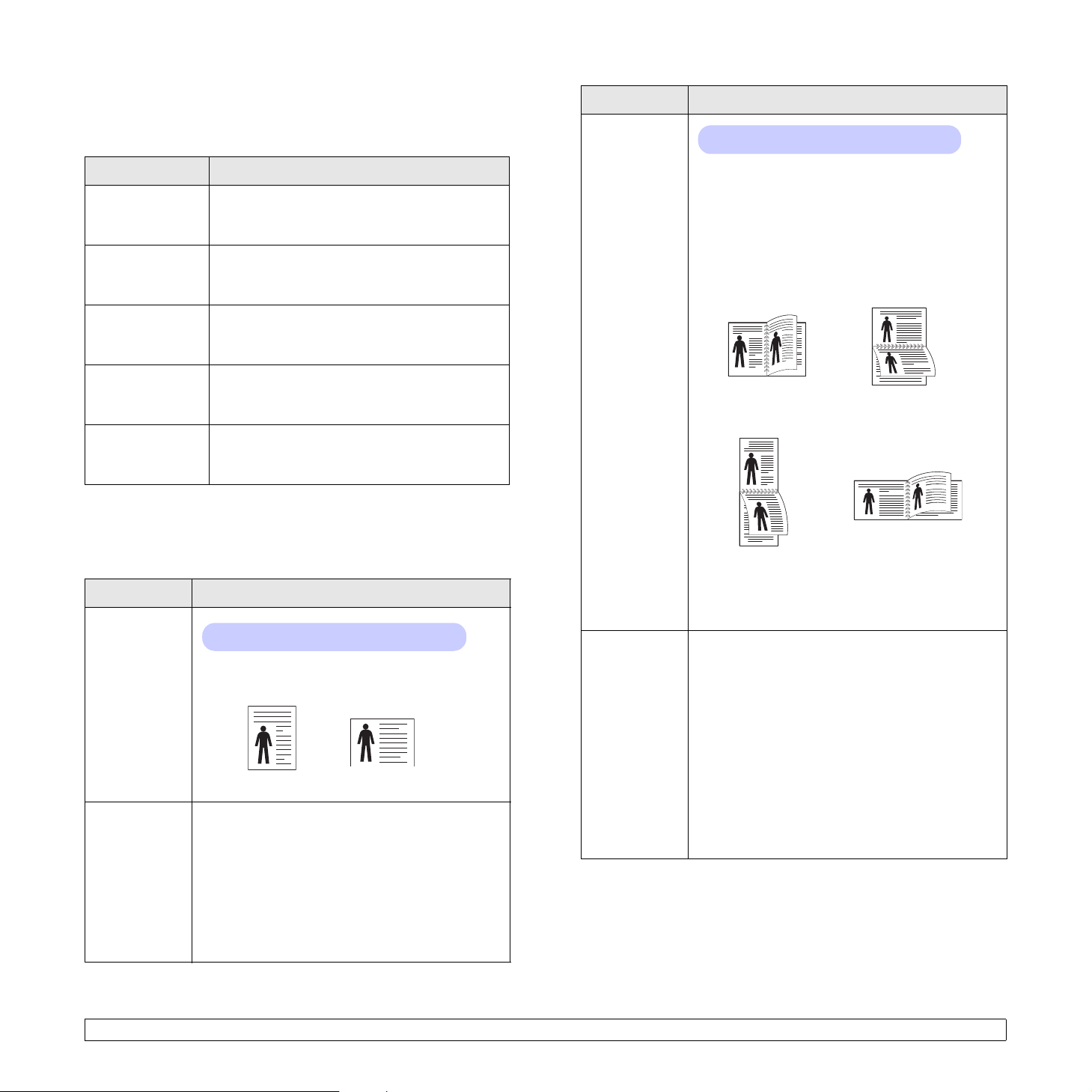
Menu Informazioni
Questo menu contiene le pagine di informazioni sulla stampante che
forniscono dettagli sulla stampante e la sua configurazione.
Elemento Spiegazione
Fronte-retro
Val ori: Disattivato, Lato lungo, Lato corto
Elemento Spiegazione
Mappa menu La mappa dei menu mostra il layout e le
impostazioni correnti delle opzioni di menu
del pannello di controllo.
Configurazione La pagina di configurazione mostra la
configurazione corrente della stampante.
Vedere pagina 8.1.
Pagina config La pagina di prova consente di controllare se
la stampante stampa correttamente. Vedere
pagina 2.6.
Lista font PCL
Lista font PS3
L’elenco degli esempi di font mostra tutti i font
correntemente disponibili nella lingua
selezionata.
Font EPSON L’elenco degli esempi di font mostra tutti i font
correntemente disponibili nella lingua
selezionata.
Menu Layout
Utilizzare il menu Layout per definire tutte le impostazioni relative
all’output.
Elemento Spiegazione
Orientamento
Valori: Verticale, Orizzontale
Scegliere l’orientamento predefinito dell’immagine
da stampare nella pagina.
Orizzontale
Margine
fronte
Verticale
Imposta il margine dei materiali di stampa per la
stampa su una facciata. È possibile aumentare
o diminuire il valore con incrementi di 0,1 mm.
I margini possono variare a seconda del formato
della carta e dell’orientamento di stampa.
• Margine sup.: impostare il margine superiore
da 0,0 a 250 mm.
• Margine sin.: impostare il margine sinistro da
0,0 a 164 mm.
Per stampare su entrambe le facciate del foglio,
scegliere il bordo della rilegatura nel modo
seguente.
• Lato lungo: ruota sul bordo lungo. Stampa le
pagine in modo che vengano lette come un libro.
• Lato corto: ruota sul bordo corto. Stampa le
pagine in modo che vengano lette come blocco
note.
2
25
Margine lungo
nell’orientamento
verticale
2
5
Margine corto
nell’orientamento
verticale
3
3
3
5
Margine lungo
nell’orientamento
orizzontale
2
Margine corto
nell’orientamento
orizzontale
3
5
Selezionare Disattivato per stampare su una
facciata del foglio.
Marg. fr.-ret. In questo menu è possibile impostare i margini
per la stampa fronte-retro. È possibile aumentare
o diminuire il valore con incrementi di 0,1 mm.
• Margine sup.: imposta il margine superiore
da 0,0 a 9,9 mm. Il valore predefinito è 5,0 mm.
• Margine sin.: imposta il margine sinistro da
0,0 a 9,9 mm. Il valore predefinito è 5,0 mm.
• Rilegat corta: impostare il margine inferiore del
retro della pagina per la rilegatura dal lato corto,
da 0,0 a 22 mm. Il valore predefinito è 0 mm.
• Rilegat lunga: impostare il margine destro del
retro della pagina per la rilegatura dal lato lungo,
da 0,0 a 22 mm. Il valore predefinito è 0 mm.
2.2 <
Impostazioni del sistema>
Page 17
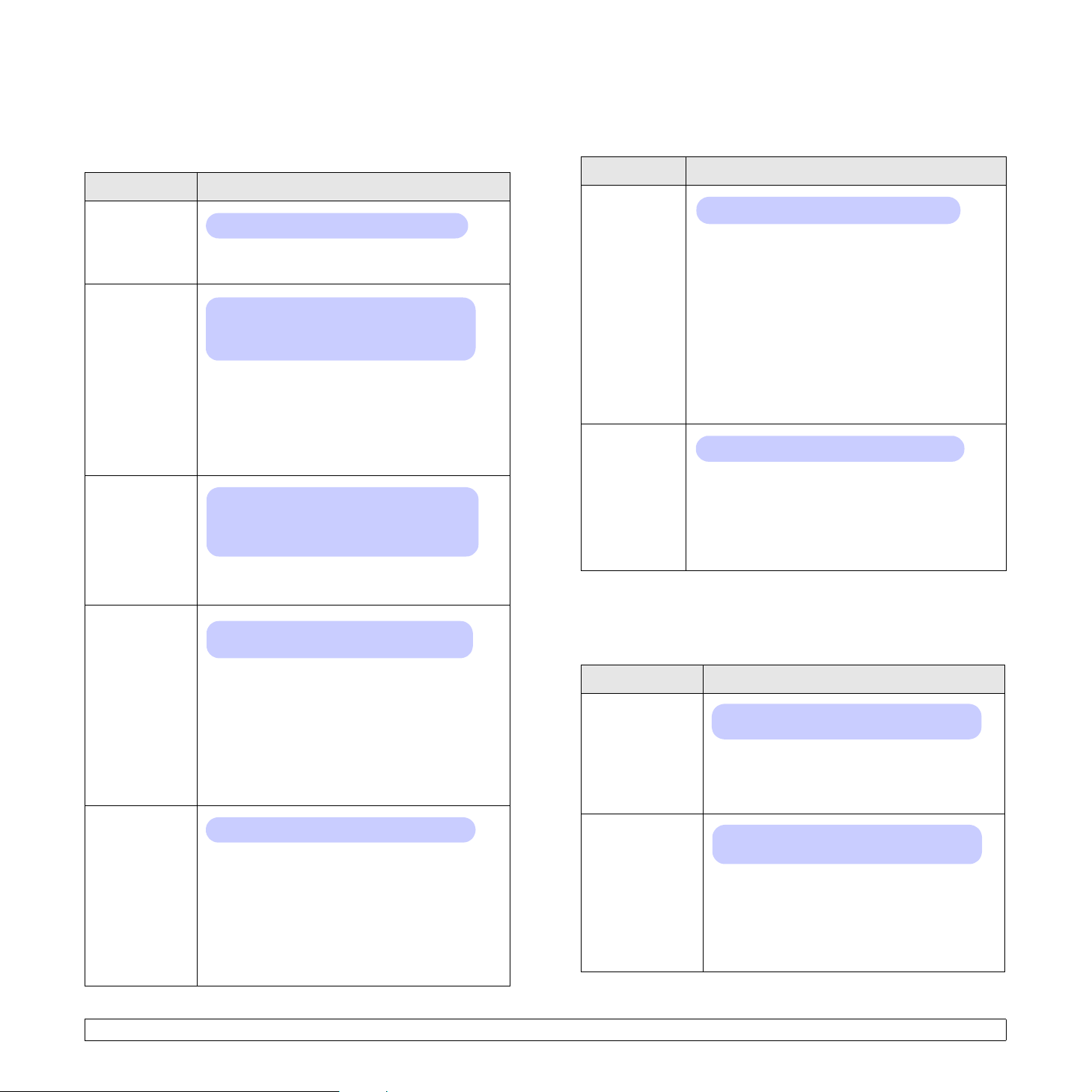
Menu Carta
Menu Grafica
Usare il menu Carta per definire tutte le impostazioni correlate
all’ingresso e all’uscita del materiale di stampa nonché al materiale di
stampa specifico utilizzato con la stampante.
Elemento Spiegazione
Copie
Valori: 1 ~ 999
Impostare il numero di copie selezionando qualsiasi
numero da 1 a 999. Il valore predefinito è 1.
Formato carta
Valori: A4, A5, A6, JIS B5, ISO B5, Lettera,
Legale, Executive, Busta N. 10, Busta Monarch,
Buste DL, Buste C5, Buste C6, US Folio, Oficio,
Carta person.
Selezionare il formato della carta attualmente
caricata nel vassoio.
• Carta person.: consente di configurare le
dimensioni della carta personalizzata.
Impostare la larghezza da 98 mm a 216 mm
e l’altezza da 148 mm a 356 mm.
Tipo di carta
Valori: Carta normale, Per scrivere, Lucidi,
Buste, Etichette, Cartoncini, Prestampata,
Colore, Carta cotone, Riciclata, Spessa, Sottile,
Personalizz 1, Personalizz 2, Personalizz 3,
Personalizz 4, Personalizz 5
Selezionare il tipo di carta attualmente caricato
nel vassoio.
Alimentazione
Valori: Vassoio multifunzione, Vassoio 1,
Vassoio 2, Vassoio man., Automatico
Utilizzare il menu Grafica per cambiare le impostazioni che influiscono
sulla qualità dei caratteri e delle immagini stampate.
Elemento Spiegazione
Risoluzione
Valori: 600 dpi-Norm., 1200 dpi-Migl
Specificare il numero di punti stampati per pollice
(dpi). Tanto più alta è l’impostazione, tanto più nitidi
risulteranno i caratteri stampati e la grafica.
• Se i lavori di stampa sono costituiti in gran parte
da testo, selezionare 600 dpi-Norm. per
ottenere la massima qualità di stampa.
• Selezionare 1200 dpi-Migl se il lavoro contiene
immagini bitmap, come ad esempio fotografie
lette allo scanner o grafica; queste immagini
beneficeranno di una migliore retinatura delle
righe.
Scurezza
Val ori: Normale, Chiaro, Scuro
È possibile schiarire o scurire la stampa nella
pagina modificando l’impostazione della densità
del toner. L’impostazione Normale di solito
fornisce i risultati migliori. Utilizzare l’impostazione
per la densità del toner Chiaro per risparmiare
il toner.
Menu Imp. sist.
Utilizzare il menu Imp. sist. per configurare tutta una serie di funzioni
della stampante.
Concat. vass.
Utilizzando questa opzione è possibile impostare
il vassoio desiderato.
• Automatico: la stampante può determinare
automaticamente l’alimentazione.
• Vassoio man.: la stampante utilizza
vassoio multifunzione.
• Vassoio 2: disponibile solo se è installato il
vassoio opzionale.
Val ori: Disattivato, Attivato
Quando si seleziona un qualsiasi valore ad
eccezione di Automatico da Alimentazione eil
vassoio selezionato è vuoto, la stampante stampa
automaticamente dagli altri vassoi.
Se questa voce di menu è impostata su
Disattivato, il LED stato lampeggia in rosso e la
stampante non funziona finché non si inserisce
carta nel vassoio specificato.
Lingua
Risp. energia
2.3 <
Impostazioni del sistema>
Elemento Spiegazione
Val ori: English, FRANCAIS, Espanol,
Portugues B., Deutsch, Italiano...
Questa impostazione determina la lingua del
testo che viene visualizzata sul display del
pannello di controllo e sulla stampa delle
informazioni.
Valori: [ 5 ] Min, [ 10 ] Min, [ 15 ] Min, [ 20 ] Min,
[ 30 ] Min, [ 60 ] Min, [ 120 ] Min
Quando la stampante non riceve i dati per
un periodo di tempo prolungato, il consumo di
corrente si riduce automaticamente. È possibile
impostare il periodo di tempo che deve
trascorrere prima di passare alla modalità
Risparmio energia.
Page 18
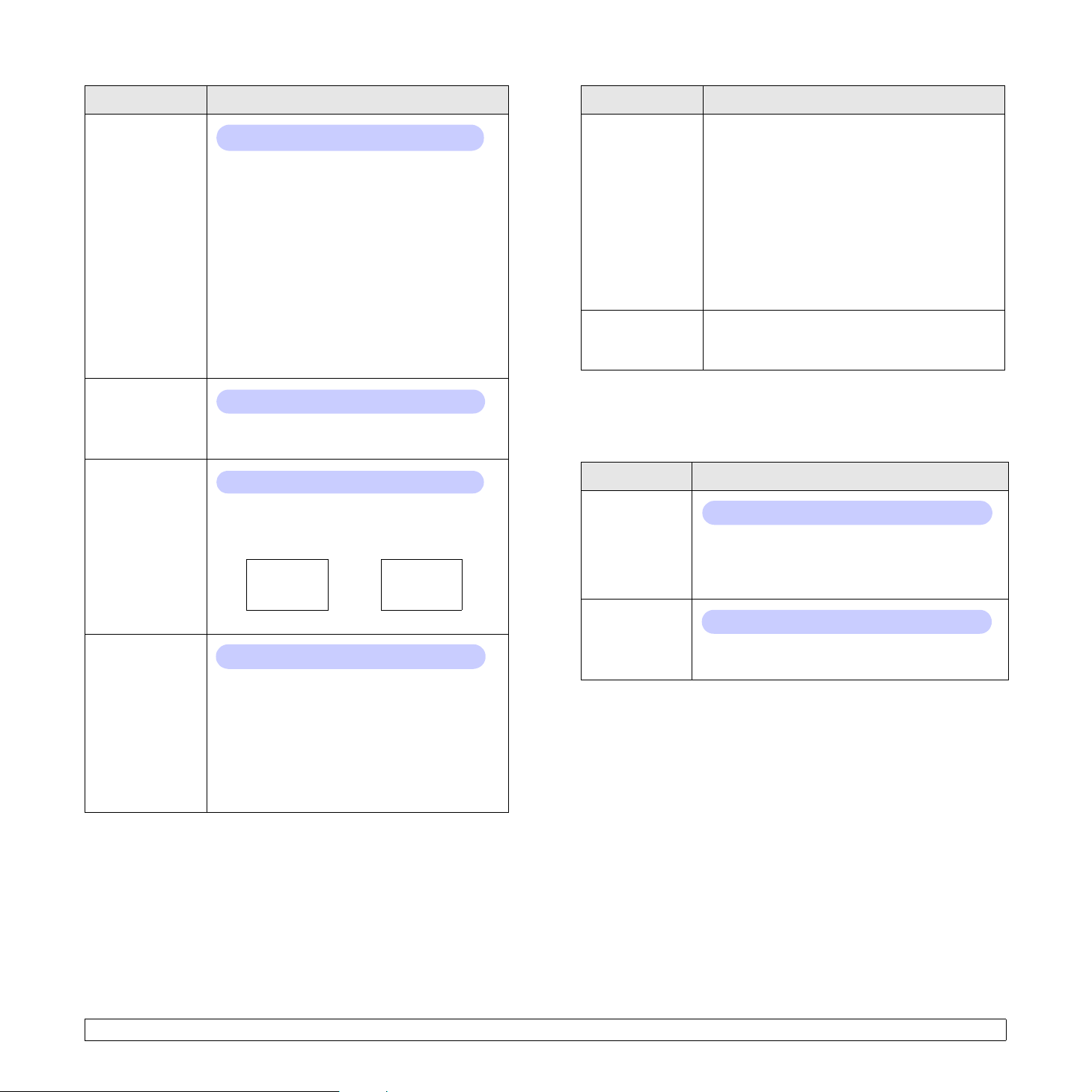
Elemento Spiegazione
Elemento Spiegazione
Contin. auto.
Reg. altitud.
CR automatico
Valori: Disattivato, Attivato
Questa opzione determina se la stampante
continua o meno a stampare quando rileva la
mancata corrispondenza tra l’impostazione del
formato carta e il formato in uso.
• Disattivato: in caso di mancata
corrispondenza, il messaggio resta sul
display e la stampante resta off-line finché
non si inserisce la carta corretta.
• Attivato: in caso di mancata corrispondenza,
viene visualizzato un messaggio di errore. La
stampante va off-line per 30 secondi, cancella
automaticamente il messaggio e continua a
stampare.
Val ori: Normale, Alto 1, Alto 2, Alto 3
È possibile ottimizzare la qualità di stampa a
seconda dell’altitudine.
Val ori: LF, LF+CR
Questa opzione consente di aggiungere un
ritorno a capo dopo ciascun avanzamento riga.
Vedere i seguenti esempi:
AA
BB
CC
LF LF+CR
AA
BB
CC
Manutenzione Questa opzione consente di eseguire la
manutenzione della stampante.
• Pulisci tamb.: pulisce il tamburo OPC della
cartuccia e genera un foglio di pulizia con
i residui di toner su di esso.
• Pulisci fus.: pulisce l’unità fusore all’interno
della stampante e genera un foglio di pulizia
con residui di toner su di esso.
• Dur mat cons: questa opzione consente di
controllare quante pagine vengono stampate
e quanto toner è rimasto nella cartuccia.
Azzera impost. Questa opzione di menu consente di ripristinare
le impostazioni della stampante predefinite
in fabbrica.
Menu Emulazione
Utilizzare il menu Emulazione per configurare l’emulazione del
linguaggio della stampante.
Elemento Spiegazione
Tipo emulaz.
Impostazione
Valori: Automatico, PCL, PostScript, EPSON, IBM
Il linguaggio della stampante definisce il modo
in cui il computer comunica con la stampante.
Se si seleziona Automatico, la stampante può
cambiare automaticamente il linguaggio.
Valori: PCL, PostScript, EPSON
Timeout lavoro
Valori: 0 ~ 1800 sec
È possibile impostare il periodo di tempo che la
stampante lascia trascorrere prima di stampare
l’ultima pagina di un lavoro che non termina con
un comando di stampa della pagina. Il valore
predefinito è 15 sec.
Quando si verifica un timeout di stampa, la
stampante stampa la pagina presente nel
buffer di stampa.
2.4 <
Impostazioni del sistema>
Per configurare il linguaggio della stampante,
vedere le tabelle a pagina 2.5.
Page 19
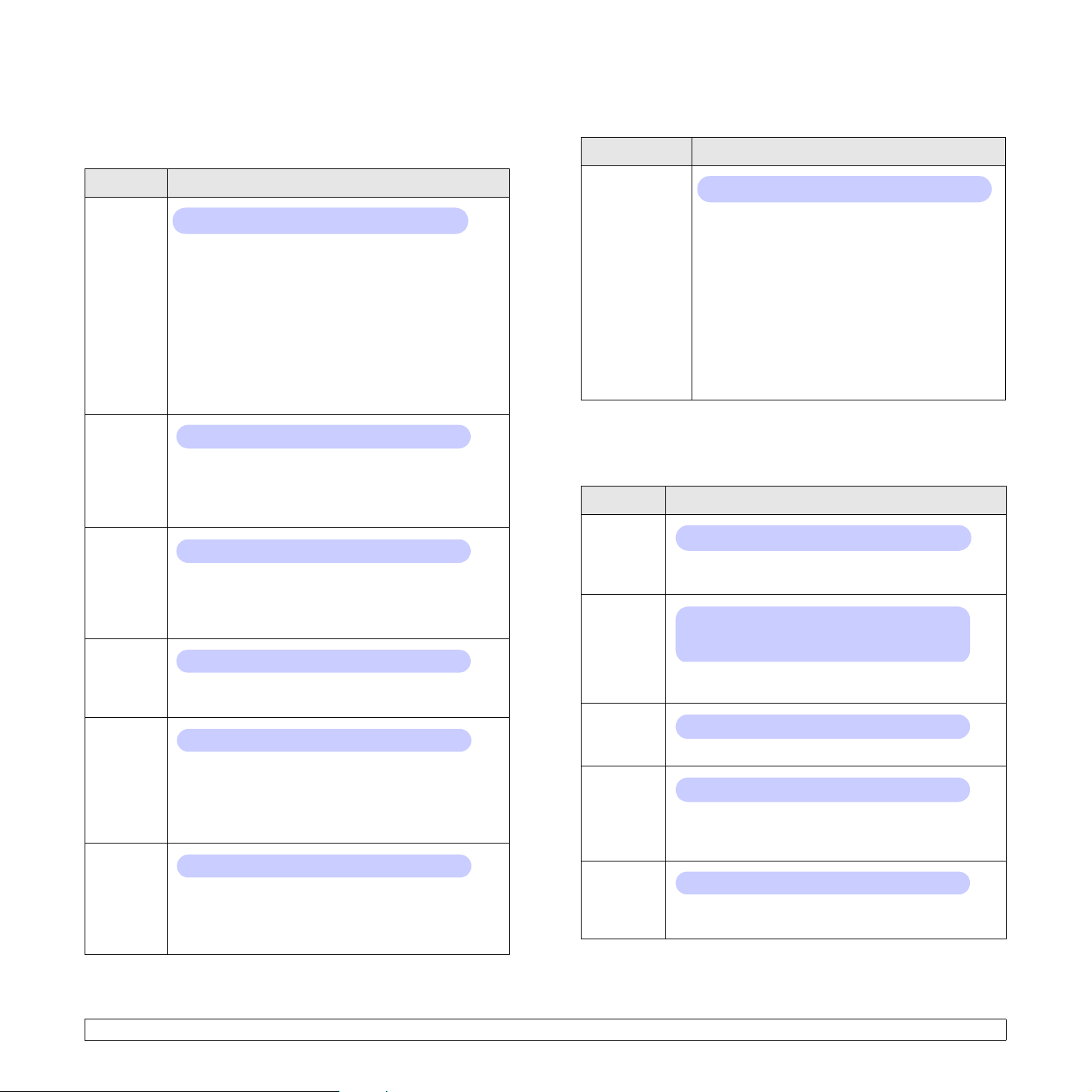
PCL
Questo menu permette di impostare la configurazione di emulazione
PCL. È possibile impostare il tipo di font, il tipo di simbolo, le righe per
pagina e la dimensione in punti.
PostScript
Questo menu contiene l’opzione di menu Err. stampa PS.
Elemento Spiegazione
Elemento Spiegazione
Carattere
Valori: PCL 1 ~ PCL 54
È possibile selezionare i font standard da usare
nell’emulazione PCL.
• In PCL 1-PCL 7 l’intervallo tra le lettere è fisso,
mentre in PCL 8-PCL 45 è proporzionale rispetto
al tipo di font e la dimensione in punti. È possibile
impostare la dimensione del font di PCL 1-PCL 7
tramite l’opzione Passo e di PCL 8-PCL 45 tramite
l’opzione Punti.
• L’intervallo e la dimensione in punti di PCL 46PCL 54 sono fissi.
Simbolo
Valori: ROMAN8 ~ PCYRIL
Questa opzione seleziona il simbolo da utilizzare
nell’emulazione PCL. I simboli sono costituiti dal
gruppo di numeri, segni e simboli speciali usati nella
stampa di lettere. Il valore predefinito è PC8.
Punti
Valori: 4.00 ~ 999.75 (0,25 unità)
Quando si seleziona un valore tra PCL 8 e PCL 45 dal
menu Carattere, è possibile stabilire la dimensione dei
font impostando l’altezza dei caratteri nel font. Il valore
predefinito è 12,00.
Courier
Valori: Normale, Scuro
Questa opzione consente di selezionare la versione
di font Courier da usare.
Passo
Valori: 0.44 ~ 99.99 (0,01 unità)
Quando si seleziona un font tra PCL 1 e PCL 7 dal
menu Carattere, è possibile stabilire la dimensione
dei font impostando il numero di caratteri che verranno
stampati in un pollice orizzontale. Il valore predefinito,
10, è la dimensione migliore.
Righe
Val ori: 5 ~ 128 (1 unità)
Questa opzione consente di impostare la spaziatura
verticale da 5 a 128 righe per il formato predefinito
della carta. Le righe possono variare a seconda del
formato della carta e dell’orientamento di stampa.
Err. stampa PS
Valori: Attivato, Disattivato
È possibile determinare se la stampante stampa
o meno un elenco di errori quando si verifica un
errore PS.
• Selezionare Attivato per stampare gli errori
di emulazione PS3. Se si verifica un errore,
l’elaborazione del lavoro si interrompe, viene
stampato il messaggio di errore e la stampante
cancella il lavoro.
• Se questo menu è impostato su Disattivato,
il lavoro viene cancellato senza l’indicazione
dell’errore.
EPSON
Questo menu permette di impostare la configurazione di emulazione
EPSON.
Elemento Spiegazione
Font
Set di
caratt.
Tabella
carat.
Passo
LPI
Val ori: SANSERIF, ROMAN
È possibile selezionare i font standard da utilizzare
nell’emulazione EPSON.
Val ori : USA, FRANCIA, GERMANIA, REGNO UNITO,
DANIMARCA1, SVEZIA, ITALIA, SPAGNA1,
GIAPPONE, NORVEGIA, DANIMARCA2,
SPAGNA2, LATIN
Questa opzione consente di selezionare un set di
caratteri della lingua desiderata.
Valori: CORSIVO, PC437US, PC850
Questa opzione seleziona il set di caratteri.
Val ori: 10, 12, 17,14, 20
È possibile determinare i punti impostando il numero
di caratteri che verranno stampati in un pollice
orizzontale.
Val ori: 6, 8
È possibile impostare il numero di righe stampate in
un pollice verticale.
2.5 <
Impostazioni del sistema>
Page 20
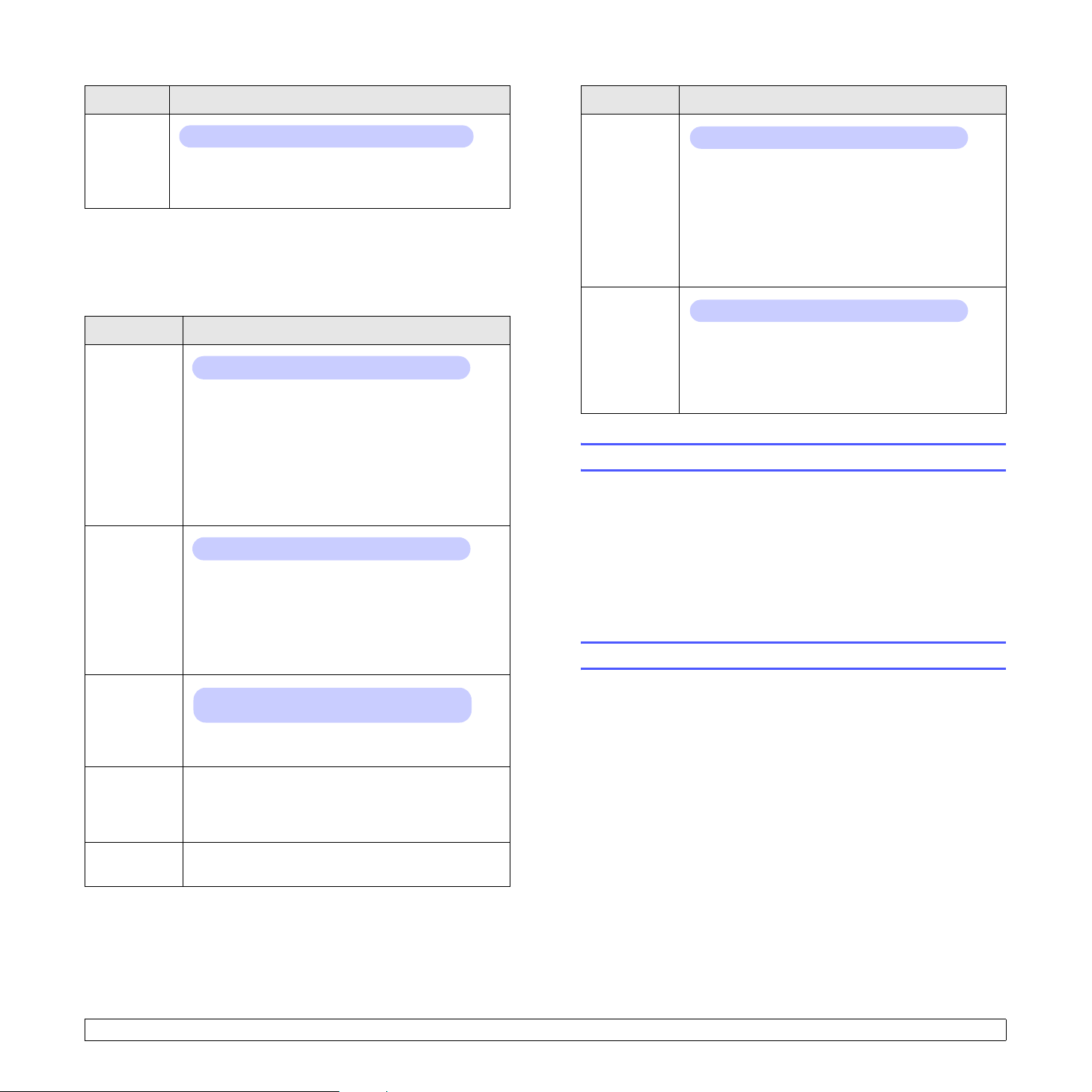
Elemento Spiegazione
Elemento Spiegazione
A capo
autom.
Valori: Disattivato, Attivato
Questa opzione determina se la stampante esegue
o meno l’avanzamento riga quando i dati superano
l’area stampabile del materiale di stampa.
Menu rete
Questo menu consente di configurare l’interfaccia di rete installata sulla
stampante. È possibile ripristinare l’interfaccia di rete e stampare una
pagina di configurazione.
Elemento Spiegazione
TCP/IP
EtherTalk
Valori: DHCP, BOOTP, Statico
Questa opzione consente di impostare manualmente
gli indirizzi TCP/IP o di riceverli dalla rete.
• DHCP: il server DHCP assegna automaticamente
l’indirizzo IP.
• BOOTP: il server BOOTP assegna
automaticamente l’indirizzo IP.
• Statico: è possibile immettere manualmente
l’indirizzo IP, la maschera di sottorete e il gateway.
Valori: Disattivato, Attivato
Questa opzione consente di stabilire se utilizzare
o meno il protocollo EtherTalk.
• Disattivato: è possibile disattivare il protocollo
EtherTalk.
• Attivato: è possibile attivare il protocollo
EtherTalk.
802.1x
CentreWare
IS
Valori: Disattivato, Attivato
Questa opzione consente di collegarsi con un
server di autenticazione. Se si deve collegare
questo prodotto a un server di autenticazione,
impostare questa opzione su Attivato e selezionare
uno dei seguenti metodi di autenticazione.
È possibile selezionare qualsiasi metodo supportato
dal server di autenticazione, tra EAP-MD5,
EAP-MSCHAPv2 e PEAP.
Valori: Disattivato, Attivato
Questa opzione consente di stabilire se utilizzare
o meno il server Web incorporato denominato
CentreWare IS. Se si seleziona Disattivato, non
è possibile collegarsi al server Web incorporato
della stampante.
Stampa di una pagina di prova
Stampare una pagina di configurazione per accertarsi che la stampante
stia funzionando correttamente.
1 Premere Menu e quindi OK quando viene visualizzato Informazioni.
2 Premere i pulsanti Freccia su/Freccia giù finché non appare
Pagina config e premere OK.
Viene stampata una pagina di prova.
Cambiamento della lingua del display
Veloc
Ethernet
Azzera
impost.
Info. rete Questa opzione stampa una pagina che mostra
Valori: Automatico, 10M Half, 10M Full,
100M Half, 100M Full
Questa opzione consente di selezionare la velocità
Ethernet.
Questa opzione esegue un semplice ripristino dei
valori predefiniti in fabbrica per la configurazione
di rete. Ha effetto solo dopo aver reimpostato la
stampante.
i parametri di rete impostati.
Per cambiare la lingua visualizzata sul pannello di controllo, procedere
come segue:
1 Premere Menu finché sulla riga inferiore del display non viene
2 Premere OK quando viene visualizzato Lingua.
3 Premere i pulsanti Freccia su/Freccia giù per selezionare
4 Premere Avvio/Stop per tornare alla modalità Standby.
2.6 <
Impostazioni del sistema>
visualizzato Imp. sist., quindi premere OK.
la lingua desiderata, quindi premere OK.
Page 21

Uso della modalità Risparmio toner
La modalità Risparmio toner consente alla stampante di utilizzare meno
toner nelle pagine. Attivando questa modalità si prolunga la durata della
cartuccia del toner e si riduce il costo per pagina rispetto alla modalità
normale ma la qualità di stampa peggiora.
Esistono tre modi per attivare questa modalità:
Uso del pulsante del pannello di controllo
Premere Toner Save sul pannello di controllo. La stampante deve
essere nella modalità standby; il LED di Status diventa verde e sul
display viene visualizzato Pronta.
• Se il pulsante è illuminato, la modalità è attivata e la stampante
utilizza una quantità ridotta di toner per stampare una pagina.
• Se il pulsante non è illuminato, la modalità è disattivata e la stampa
avviene in modalità normale.
Dall’applicazione software
È possibile impostare la modalità Risparmio toner dalla finestra delle
proprietà della stampante sul driver della stampante. Vedere la
Sezione software.
2.7 <
Impostazioni del sistema>
Page 22
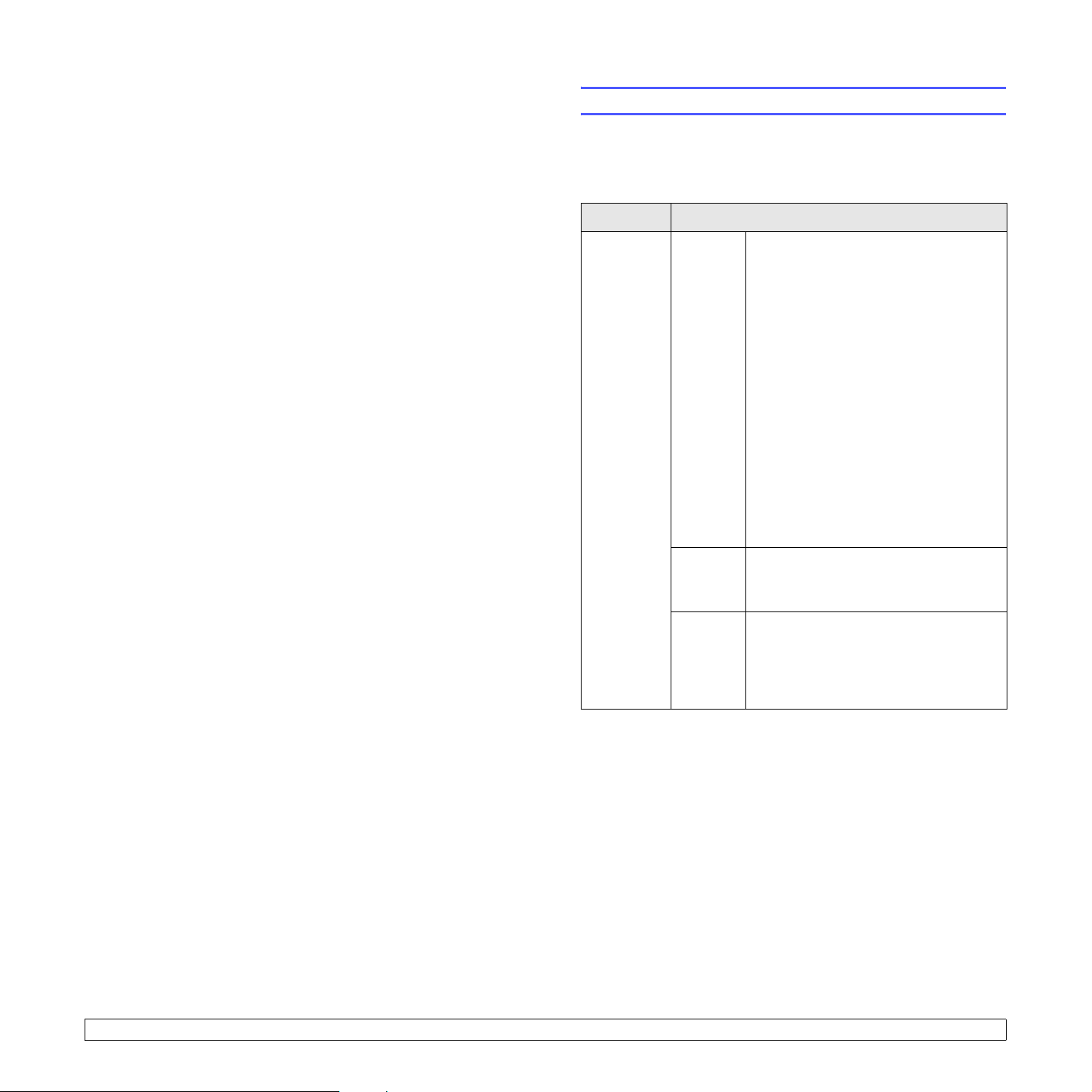
3 Panoramica sul software
Questo capitolo fornisce una panoramica del software fornito in
dotazione con la stampante. Ulteriori dettagli sull’installazione e
sull’utilizzo del software sono spiegati nella Sezione software.
Questo capitolo tratta i seguenti argomenti:
• Software in dotazione
• Funzioni del driver della stampante
• Requisiti di sistema
Software in dotazione
È necessario installare il software della stampante utilizzando i CD in
dotazione dopo che la stampante è stato attivata e collegata al computer.
Il CD fornisce il seguente software:
CD Sommario
CD del
software
della
stampante
Windows • Driver stampante: utilizzare questo
driver per sfruttare al meglio tutte le
funzioni del dispositivo.
• Monitor di stato: appare quando
si verificano errori di stampa.
• Utilità Impostazioni stampante:
consente di configurare le
impostazioni di stampa.
• File PostScript Printer Description
(PPD): utilizzare il driver PostScript per
stampare documenti con font e grafica
complessi nel linguaggio PostScript.
•
SetIP: utilizzare questo programma
per impostare gli indirizzi TCP/IP
della stampante
• Guida dell’utente in formato PDF.
.
Linux • Driver stampante: utilizzare questo
driver per utilizzare il dispositivo da un
computer Linux e stampare documenti.
Mac OS • File PostScript Printer Description
(PPD): utilizzare questo file per far
funzionare la stampante da un
computer Macintosh e stampare
documenti.
3.1 <
Panoramica sul software>
Page 23

Funzioni del driver della stampante
Requisiti di sistema
I driver della stampante supportano le seguenti funzioni standard:
• Selezione dell’origine della carta
• Formato della carta, orientamento e tipo di supporto
• Numero di copie
Inoltre, è possibile utilizzare diverse funzioni speciali di stampa.
La tabella seguente fornisce una panoramica generale delle funzioni
supportate dai driver dalla stampante:
Funzione
Opzione qualità di stampa O O O
Stampa di poster O
Più pagine per foglio
(N su 1)
Stampa con adattamento
alla pagina
Stampa in scala O O O
Alimentazione diversa
per prima pagina
Filigrana O
Windows Mac OS
PCL 6 PostScript PostScript
X X
OO O
OO O
O
XO
X X
Prima di iniziare, assicurarsi che il sistema soddisfi i seguenti requisiti:
Windows
Elemento Requisiti
Sistema
operativo
CPU Windows 2000 Pentium II
RAM Windows 2000 64 MB
Windows 2000/XP/Vista/2003
400 MHz
osuperiore
Windows XP/2003 Pentium III
933 MHz
osuperiore
Windows Vista Pentium IV
3GHz
osuperiore
osuperiore
Windows XP/2003 128 MB
osuperiore
Windows Vista 512 MB
osuperiore
Requisiti
consigliati
Pentium III
933 MHz
Pentium IV
1GHz
Pentium IV
3GHz
128 MB
256 MB
1.024 MB
Overlay O X X
Spazio su
disco
disponibile
Internet
Explorer
3.2 <
Panoramica sul software>
Windows 2000 300 MB
osuperiore
Windows XP/2003 1 GB
osuperiore
Windows Vista 15 GB
osuperiore
5.0 o successivo
Nota
Gli utenti che hanno diritti di amministratore possono installare
il software.
1GB
5GB
15 GB
Page 24
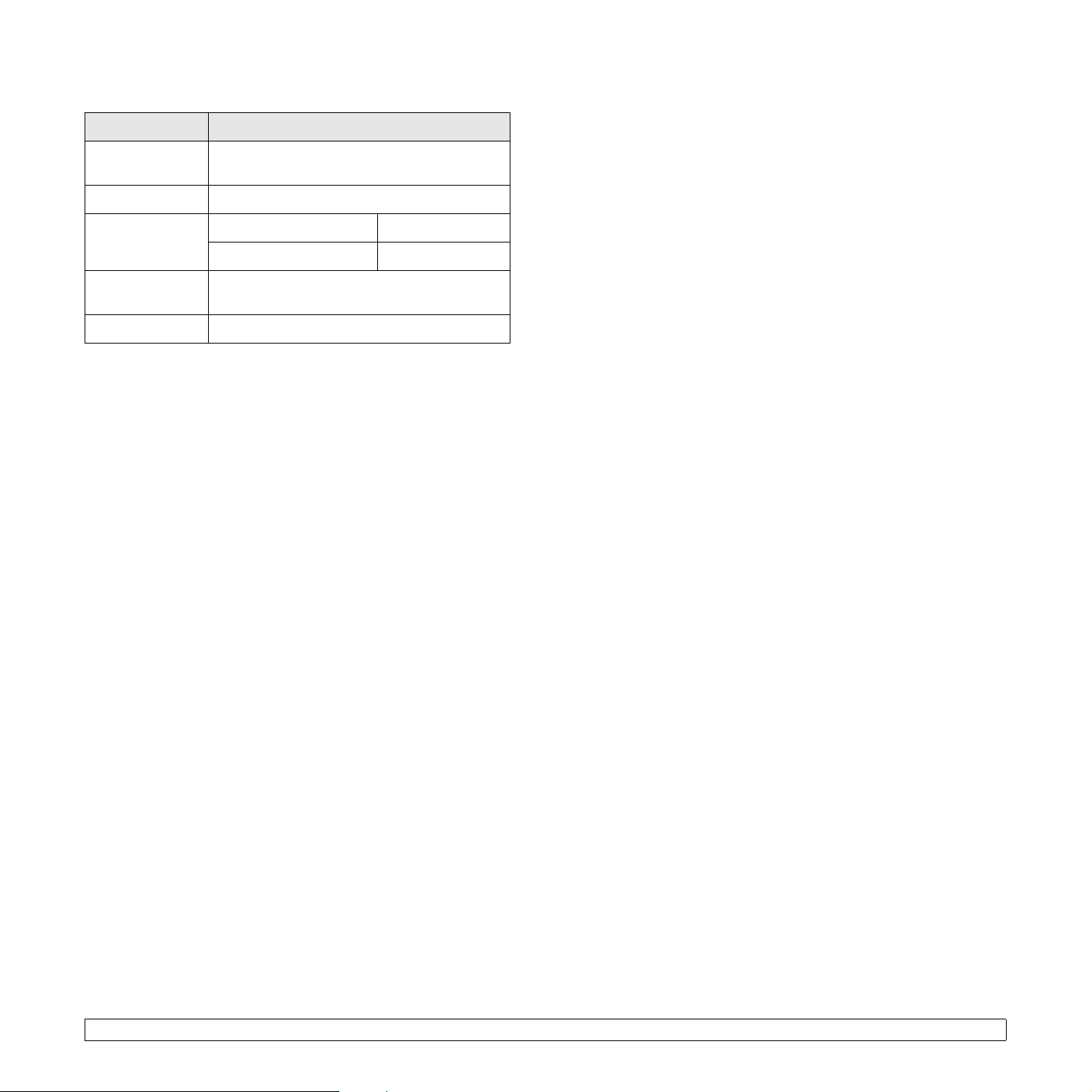
Mac OS
Elemento Requisiti
Sistema
operativo
CPU Processore Intel PowerPC G4/G5
RAM Mac basato su Intel 512 MB
Spazio su disco
disponibile
Collegamento Interfaccia USB, Interfaccia di rete
Mac OS 10.3-10.5
Mac basato su Power-PC 128 MB
1GB
3.3 <
Panoramica sul software>
Page 25
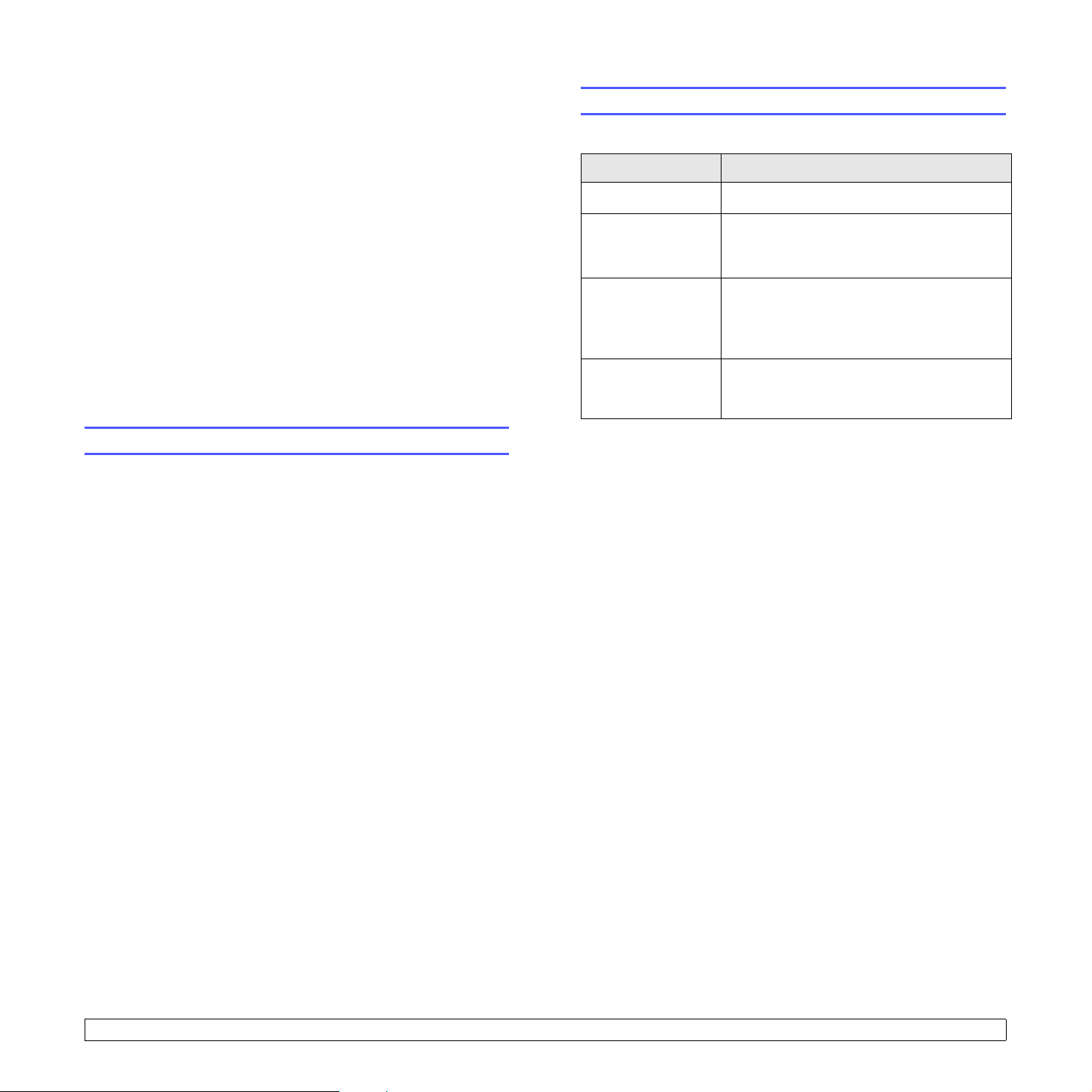
4 Impostazioni di rete
Questo capitolo fornisce istruzioni dettagliate per l’impostazione della
stampante per le connessioni di rete.
Questo capitolo tratta i seguenti argomenti:
• Introduzione
• Sistemi operativi supportati
• Configurazione del protocollo TCP/IP
• Configurazione di EtherTalk
• Impostazione della velocità Ethernet
• Ripristino della configurazione di rete
• Stampa di una pagina di configurazione di rete
• Configurazione di 802.1x
• Configurazione di CentreWare IS
Introduzione
Dopo aver collegato la stampante a una rete con un cavo Ethernet
RJ-45, è possibile condividerla con altri utenti in rete.
È necessario configurare i protocolli di rete sulla stampante per
utilizzarla come stampante di rete.
Sistemi operativi supportati
La tabella seguente mostra gli ambienti di rete supportati dalla stampante:
Elemento Requisiti
Interfaccia di rete • 10/100 Base-TX
Sistema operativo
di rete
Protocolli di rete • TCP/IP su Windows
Server di
indirizzamento
dinamico
• TCP/IP: Transmission Control Protocol/Internet Protocol
• DHCP: Dynamic Host Configuration Protocol
• BOOTP: Bootstrap Protocol
• Windows 2000/XP/Vista/2003
• Mac OS 10.3-10.5
• Vari sistemi operativi Linux
•EtherTalk
•802.1x
• CentreWare IS
•DHCP, BOOTP
Tramite programmi di amministrazione di rete
È possibile configurare le impostazioni del server di stampa e gestire la
stampante tramite i seguenti programmi in dotazione con la stampante:
• CentreWare IS: un server Web incorporato nella stampante di rete,
che consente di configurare in remoto le impostazioni della stampante
e i parametri di rete necessari per collegare la stampante ai vari
ambienti di rete.
• SetIP: un programma di utilità che consente di selezionare la
stampante di rete e configurare manualmente gli indirizzi TCP/IP
della stampante.
Tramite il pannello di controllo
È possibile impostare i seguenti parametri di rete di base tramite
il pannello di controllo della stampante:
• Configurare il protocollo TCP/IP
• Configurare EtherTalk, 802.1x, e CentreWare IS
4.1 <
Impostazioni di rete>
Page 26
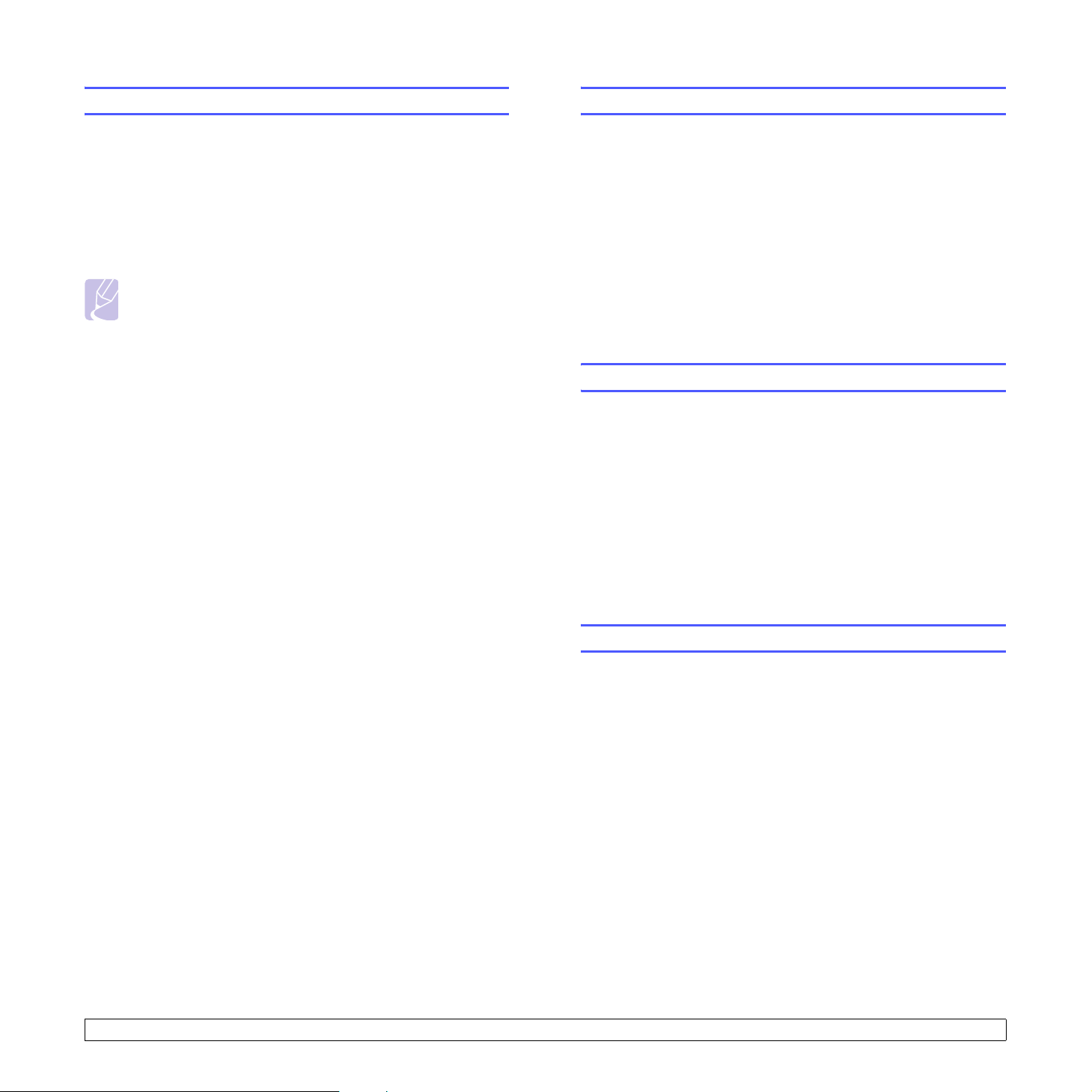
Configurazione del protocollo TCP/IP
Configurazione di EtherTalk
La stampante può essere configurata con numerose informazioni di
rete TCP/IP, ad esempio un indirizzo IP, una maschera di sottorete,
un gateway e indirizzi DNS. Ci sono molti modi in cui alla stampante
può essere assegnato un indirizzo TCP/IP, a seconda della rete.
• Indirizzamento statico: l’indirizzo TCP/IP viene assegnato
manualmente dall’amministratore di sistema.
• Indirizzamento dinamico tramite BOOTP/DHCP (predefinito):
l’indirizzo TCP/IP viene assegnato automaticamente dal server.
Nota
Prima di configurare il TCP/IP, occorre impostare il protocollo
di rete su TCP/IP.
Indirizzamento statico
Per immettere l’indirizzo TCP/IP dal pannello di controllo, procedere
come segue:
1 Premere Menu finché sulla riga inferiore del display non viene
visualizzato Rete, quindi premere OK.
2 Premere OK quando viene visualizzato TCP/IP.
3 Premere i pulsanti Freccia su/Freccia giù finché non appare
Statico e premere OK.
4 Premere OK quando viene visualizzato Indirizzo IP.
5 Impostare il primo byte su un valore tra 0 e 255 utilizzando
i pulsanti Freccia su/Freccia giù, quindi premere OK per
portarsi sul byte successivo.
Ripetere l’operazione per completare l’indirizzo dal primo byte
al quarto byte.
EtherTalk equivale ad AppleTalk usato in una rete Ethernet. Questo
protocollo è ampiamente usato negli ambienti di rete Macintosh.
Per utilizzare EtherTalk, seguire tali passaggi:
1 Premere Menu finché sulla riga inferiore del display non viene
visualizzato Rete, quindi premere OK.
2 Premere i pulsanti Freccia su/Freccia giù finché non appare
EtherTalk e premere OK.
3 Premere i pulsanti Freccia su/Freccia giù finché non appare
Attivato e premere OK.
4 Premere Avvio/Stop per tornare alla modalità Standby.
Impostazione della velocità Ethernet
È possibile selezionare la velocità di comunicazione per le connessioni
Ethernet.
1 Premere Menu finché sulla riga inferiore del display non viene
visualizzato Rete, quindi premere OK.
2 Premere i pulsanti Freccia su/Freccia giù finché non appare
Veloc Ethernet e premere OK.
3 Premere i pulsanti Freccia su/Freccia giù finché non appare
la velocità desiderata e premere OK.
4 Premere Avvio/Stop per tornare alla modalità Standby.
Ripristino della configurazione di rete
6 Al termine, premere OK.
7 Ripetere le procedure 5 e 6 per configurare gli altri parametri
TCP/IP: maschera di sottorete e indirizzo gateway.
8 Premere Avvio/Stop per tornare alla modalità Standby.
Indirizzamento dinamico (BOOTP/DHCP)
Per consentire l’assegnazione automatica dell’indirizzo TCP/IP
mediante il server, procedere come segue:
1 Premere Menu finché il messaggio Rete non viene visualizzato
nella riga inferiore del display.
2 Premere OK quando viene visualizzato TCP/IP.
3 Premere i pulsanti Freccia su/Freccia giù finché non appare
DHCP o BOOTP e premere OK.
4 Premere Avvio/Stop per tornare alla modalità Standby.
4.2 <
È possibile riportare la configurazione di rete alle impostazioni
predefinite.
1 Premere Menu finché sulla riga inferiore del display non viene
visualizzato Rete, quindi premere OK.
2 Premere i pulsanti Freccia su/Freccia giù finché non appare
Azzera impost. e premere OK.
3 Premere OK quando viene visualizzato Si per ripristinare
la configurazione di rete.
4 Spegnere e riaccendere la stampante.
Impostazioni di rete>
Page 27
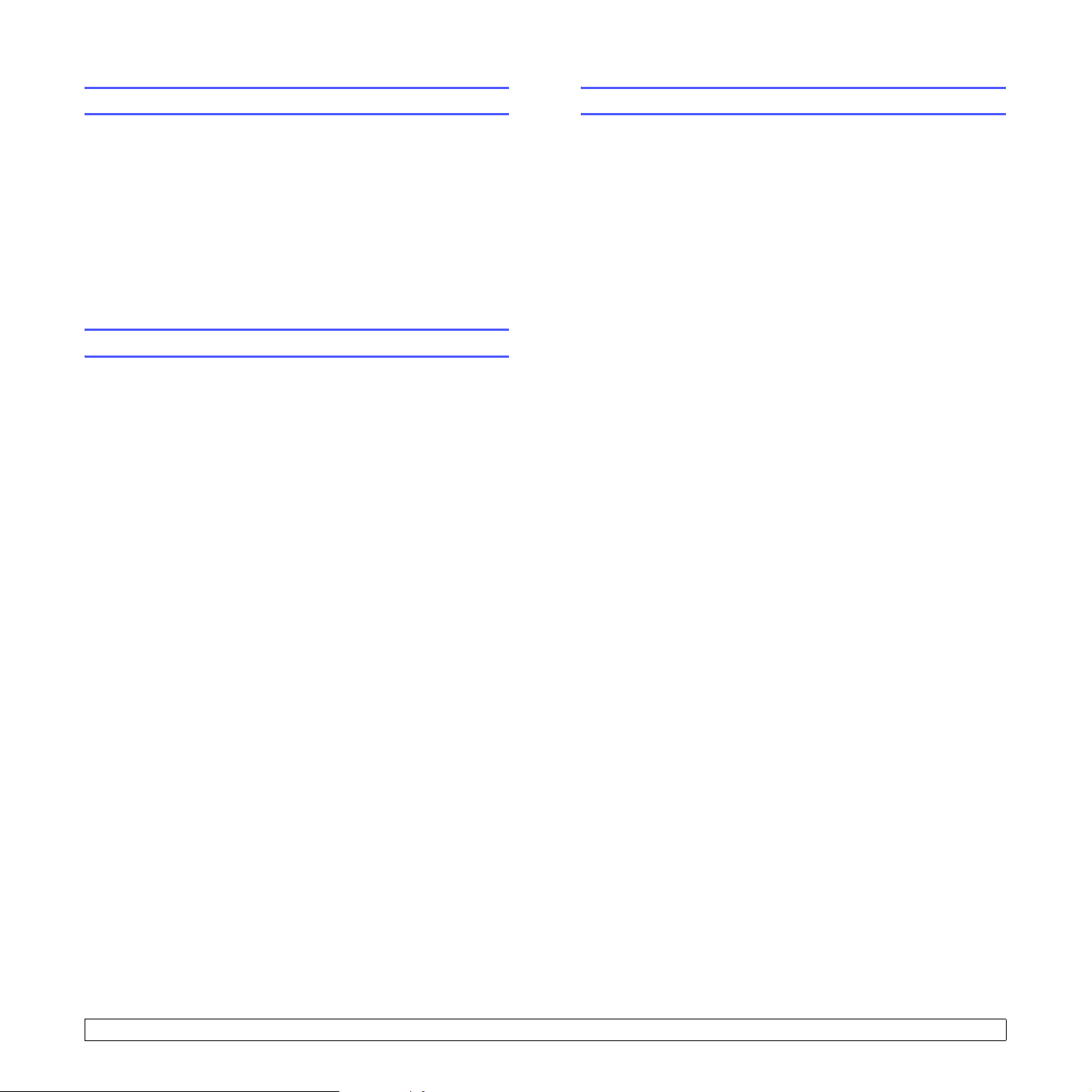
Stampa di una pagina di configurazione di rete
Configurazione di CentreWare IS
La pagina di configurazione di rete mostra come è configurata la scheda
di interfaccia di rete nella stampante.
1 Premere Menu finché sulla riga inferiore del display non viene
visualizzato Rete, quindi premere OK.
2 Premere i pulsanti Freccia su/Freccia giù finché non appare
Info. rete e premere OK.
3 Premere OK quando viene visualizzato Si.
Viene stampata la pagina di configurazione di rete.
Configurazione di 802.1x
La stampante dispone del protocollo 802.1x nella rete. 802.1x è uno
standard di sicurezza per il controllo dell’accesso alla rete basato sulle
porte. Protegge la rete contro l’accesso non autorizzato richiedendo
l’autenticazione prima di consentire l’accesso alla rete e la trasmissione
dei dati. Per l’autenticazione 802.1x sono disponibili 3 opzioni che si
escludono a vicenda.
Per utilizzare il protocollo 802.1x, procedere come segue:
1 Premere Menu finché il messaggio Rete non viene visualizzato
nella riga inferiore del display, quindi premere OK.
2 Premere i pulsanti Freccia su/Freccia giù finché non appare
802.1x e premere OK.
La stampante può utilizzare CentreWare IS (Internet Services).
Per attivare CentreWare IS, procedere come segue:
1 Premere Menu finché il messaggio Rete non viene visualizzato
nella riga inferiore del display, quindi premere OK.
2 Premere i pulsanti Freccia su/Freccia giù finché non appare
CentreWare IS e premere OK.
3 Premere i pulsanti Freccia su/Freccia giù finché non appare
Attivato e premere OK.
3 Premere i pulsanti Freccia su/Freccia giù finché non appare
Attivato e premere OK.
4 Premere i pulsanti Freccia su/Freccia giù finché non appare
il metodo di autenticazione desiderato.
• EAP-MD5: EAP-MD5 (Extensible Authentication Protocol
Message Digest algoritmo 5) è uno schema di indirizzamento
calcolato di messaggi tra il client e il server per consentire
il trasferimento dei dati dell’utente in modo sicuro.
• EAP-MSCHAPv2: EAP-MSCHAP (versione Extensible
Authentication Protocol Microsoft del Challenge-Handshake
Authentication Protocol). MSCHAP v2 è un processo di
autenticazione reciproco, con password crittata unidirezionale.
MS-CHAPv2 utilizza diversi algoritmi di indirizzamento calcolato/
crittografia per codificare l’ID utente e le password.
• PEAP: PEAP (Protected EAP).
5 Immettere il nome dell’utente e il codice di autorizzazione mediante
il pulsante Freccia su/Freccia giù.
6 Premere OK per salvare la selezione.
7 Premere Avvio/Stop per tornare alla modalità Standby.
4.3 <
Impostazioni di rete>
Page 28
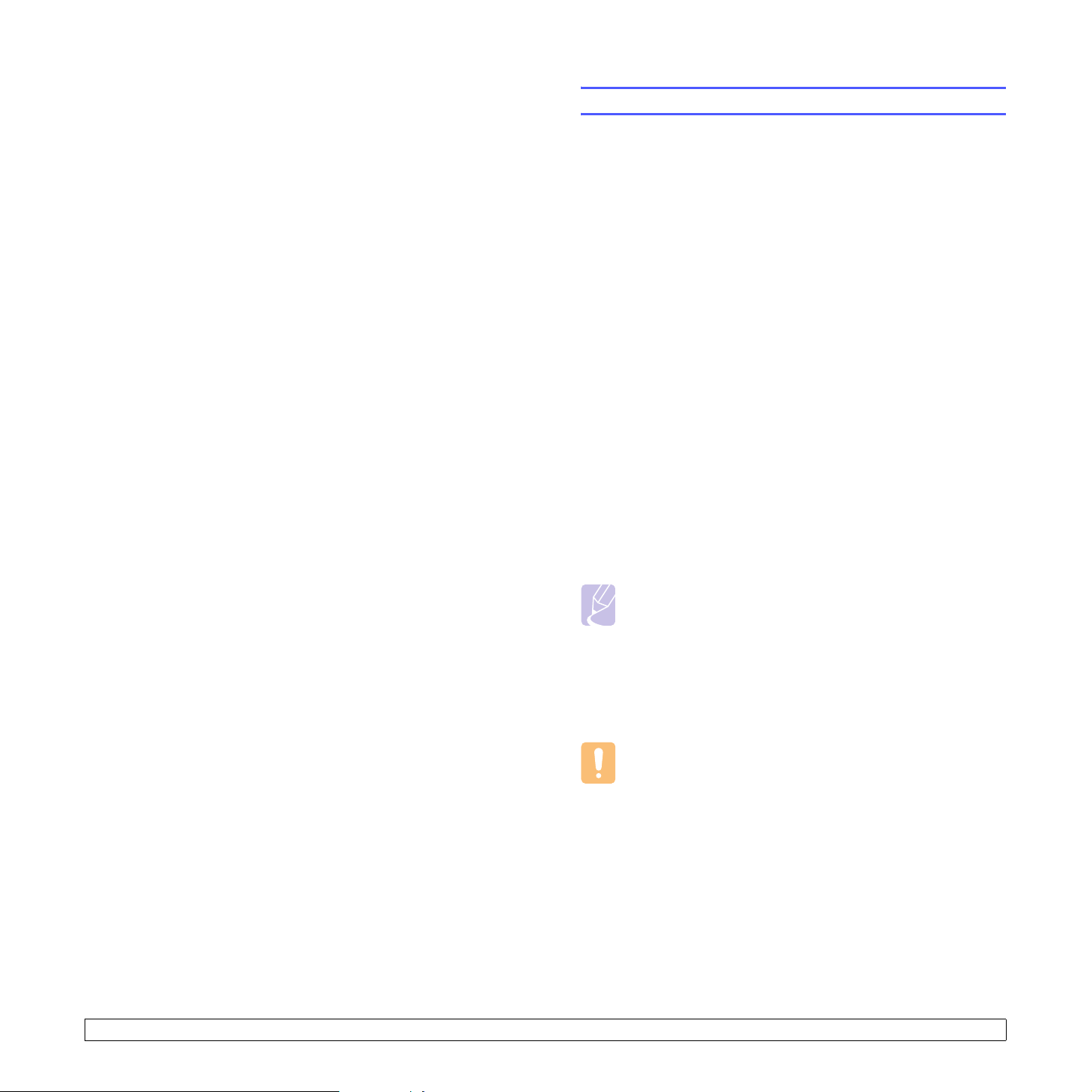
5 Caricamento del supporto
di stampa
In questo capitolo vengono descritti i tipi di carta utilizzabili con
la stampante e come caricare correttamente la carta nei vari vassoi
per ottenere la migliore qualità di stampa possibile.
Questo capitolo tratta i seguenti argomenti:
• Selezione del supporto di stampa
• Caricamento della carta
• Selezione di una posizione di uscita
Selezione del supporto di stampa
È possibile stampare su molti supporti diversi, quali carta normale, buste,
etichette, lucidi e così via. Usare sempre supporti di stampa conformi
alle indicazioni per l’uso della stampante. L’uso di supporti di stampa
non conformi alle indicazioni riportate in questa Guida dell’utente può
causare i seguenti problemi:
• Scarsa qualità di stampa
• Aumento degli inceppamenti
• Usura precoce della stampante
Proprietà quali il peso, la composizione, la grana e il contenuto di umidità
sono fattori importanti che influenzano le prestazioni della stampante
e la qualità di stampa. Nella scelta dei materiali di stampa, prendere
in considerazione quanto segue:
• Risultato desiderato: il supporto scelto deve essere adeguato
al progetto.
• Formato: si può utilizzare qualsiasi supporto che rientri nelle guide
regolabili del vassoio della carta.
• Peso: la stampante è in grado di gestire i seguenti tipi di supporti:
- carta da 60 a 90 g/m
- carta da 60 a 163 g/m
- carta da 75 a 90 g/m
• Luminosità: alcuni supporti di stampa sono più chiari di altri e quindi
producono immagini più nitide e vive.
• Ruvidità: la ruvidità del supporto di stampa incide sulla nitidezza
della stampa.
2
per il vassoio 1 e il vassoio 2 opzionale
2
per il vassoio multifunzione
2
per la stampa fronte-retro
Note
• Alcuni supporti di stampa possono essere conformi alle
indicazioni contenute in questa sezione e non produrre
ugualmente risultati soddisfacenti. Ciò potrebbe essere
causato da utilizzo improprio, livelli di temperatura e umidità
non accettabili o altre variabili non controllabili da parte
di Xerox
• Prima di acquistarne ingenti quantitativi, assicurarsi che il
supporto soddisfi i requisiti specificati in questa Guida dell’utente.
Attenzione
L’utilizzo di supporti non conformi a queste specifiche può
causare problemi alla stampante, con la conseguente necessità
di riparazioni. Gli eventuali interventi di riparazione non sono
coperti dal contratto di garanzia Xerox.
.
5.1 <
Caricamento del supporto di stampa>
Page 29
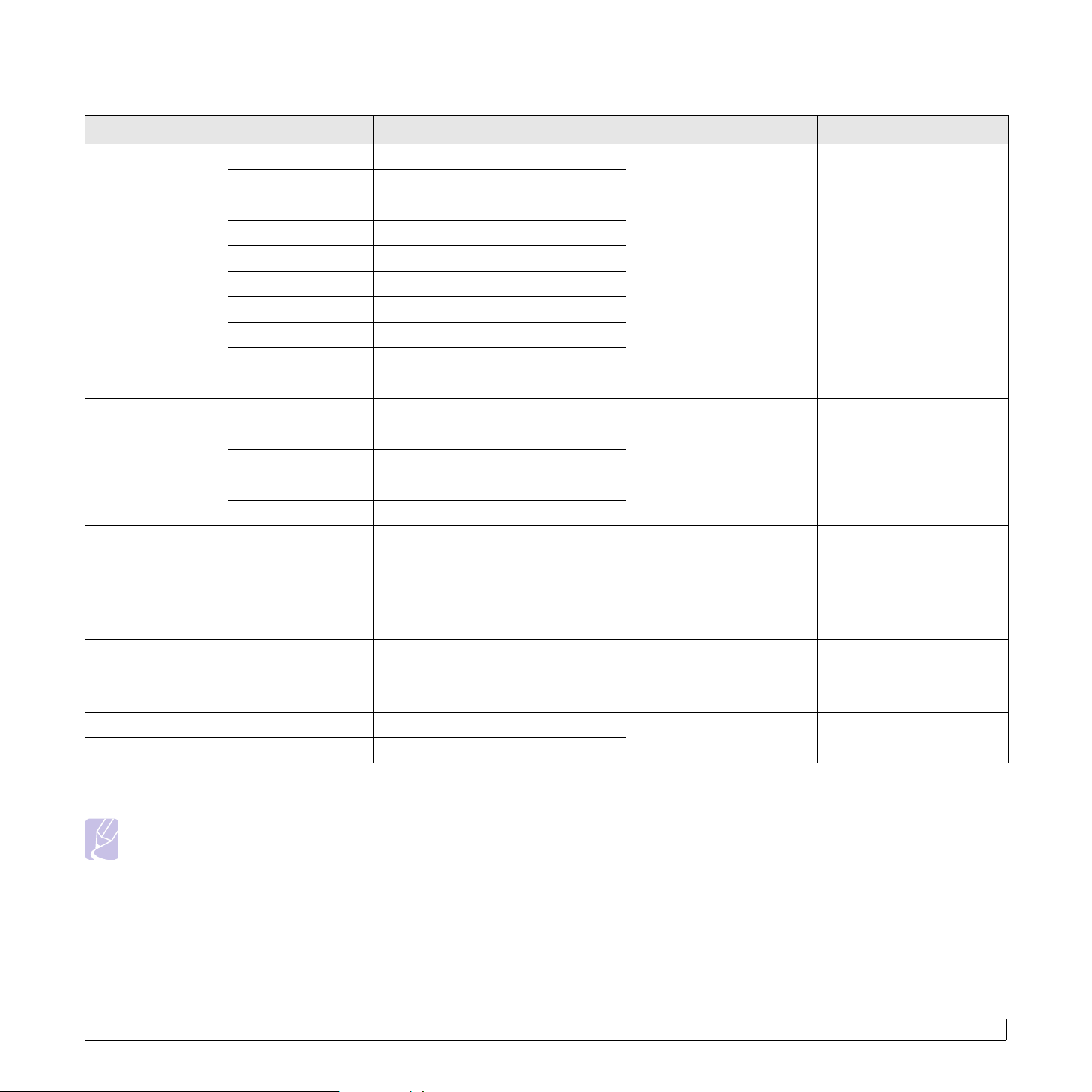
Formati della carta supportati
Tipo Formato Dimensioni Peso
Lettera 215,9 x 279 mm
Legale 215,9 x 355,6 mm
Folio 216 x 330 mm
Oficio 215 x 340 mm
A4 210 x 297 mm
Carta normale
JIS B5 182 x 257 mm
ISO B5 176 x 250 mm
Executive 184,2 x 266,7 mm
A5 148,5 x 210 mm
A6 105 x 148,5 mm
Busta Monarch 98,4 x 190,5 mm
Buste COM-10 105 x 241 mm
Buste
Buste DL 110 x 220 mm
Buste C5 162 x 229 mm
Buste C6 114 x 162 mm
Lucidi Lettera, A4
Fare riferimento alla sezione sulla carta
normale
a
• Carta da 60 a 90 g/m2
per il vassoio
• Carta da 60 a 163 g/m
per il vassoio multifunzione
da 75 a 90 g/m
da 138 a 146 g/m
2
2
Capacità
• 250 fogli di carta da 75 g/m
2
per il vassoio
• 50 fogli per il vassoio
b
2
multifunzione
5 fogli da 75 g/m2 nel
vassoio multifunzione
5 fogli da 75 g/m2 nel
vassoio multifunzione
Lettera, Legale,
Etichette
Folio, Oficio, A4, JIS
B5, ISO B5,
Fare riferimento alla sezione sulla carta
normale
da 120 a 150 g/m
Executive, A5, A6
Lettera, Legale,
Cartoncini
Folio, Oficio, A4, JIS
B5, ISO B5,
Fare riferimento alla sezione sulla carta
normale
da 60 a 163 g/m
Executive, A5, A6
Formato minimo (personalizzato) 76 x 127 mm
da 60 a 163 g/m
Formato massimo (personalizzato) 215,9 x 356 mm
a. Se il peso supera i 90 g/m2, utilizzare il vassoio multifunzione.
b. La capacità massima può variare a seconda del peso e dello spessore del supporto e delle condizioni ambientali.
Nota
Per la stampa fronte-retro, sono supportati i formati A4, Lettera, Oficio, Legale e Folio.
2
5 fogli da 75 g/m2 nel
vassoio multifunzione
2
5 fogli da 75 g/m2 nel
vassoio multifunzione
2
5 fogli da 75 g/m2 nel
vassoio multifunzione
5.2 <
Caricamento del supporto di stampa>
Page 30
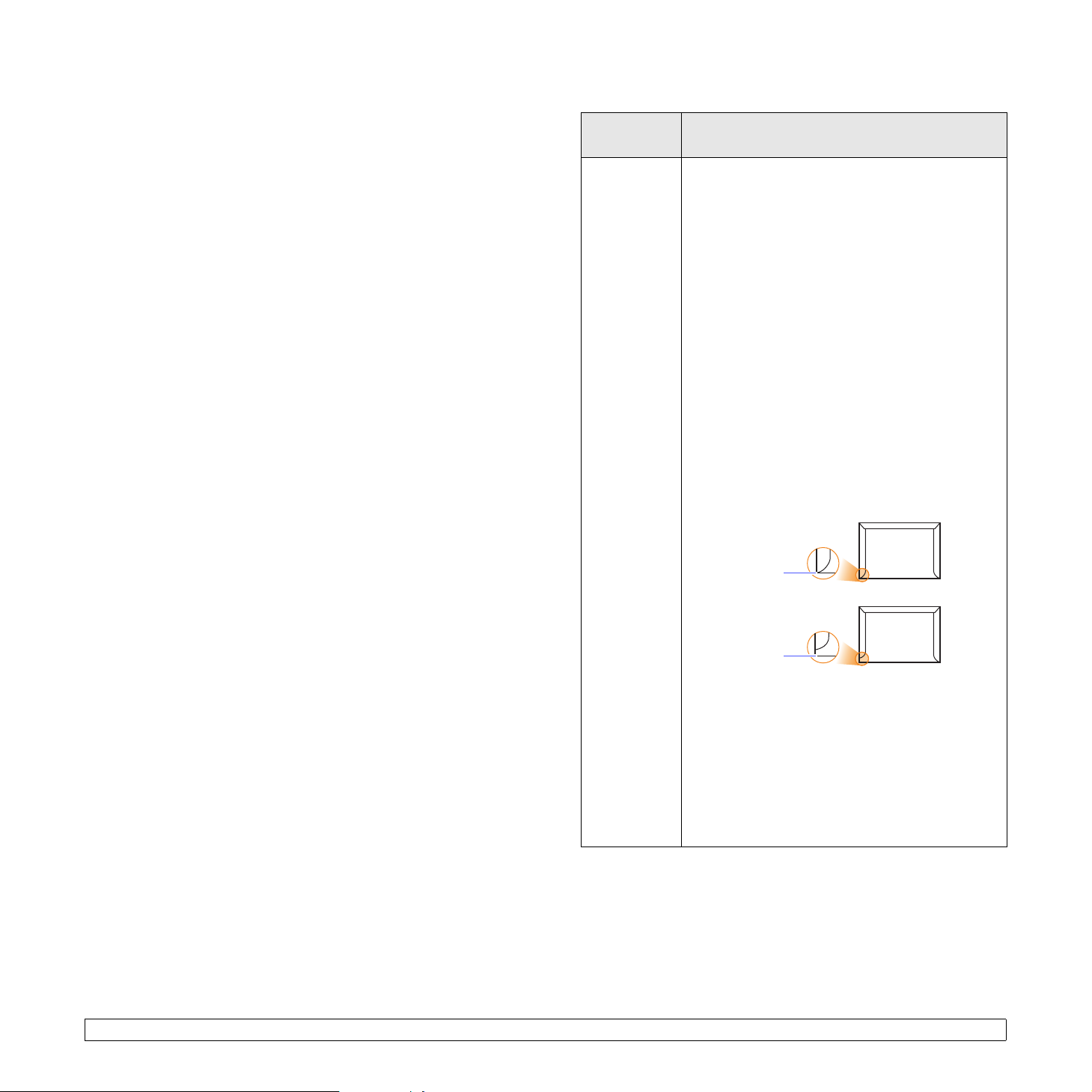
Indicazioni per la scelta e la conservazione dei supporti di stampa
Quando si scelgono o caricano carta, buste o altri materiali di stampa
tenere presenti le seguenti indicazioni:
• Usare sempre supporti di stampa conformi alle specifiche elencate
apagina5.3.
• Il tentativo di stampare su carta umida, piegata, spiegazzata,
o consumata può provocare l’inceppamento della carta
e una stampa di bassa qualità.
• Per ottenere le migliori stampe possibili, utilizzare solo carta per
fotocopiatrici di alta qualità, consigliata specificamente per le
stampanti laser.
• Evitare di utilizzare i seguenti tipi di supporti:
- Carta con lettere in rilievo, perforazioni o trame che risulti troppo
liscia o troppo ruvida
- Carta cancellabile
- Carta a più fogli
- Carta sintetica e carta termosensibile
- Carta autocopiante e carta per lucidi.
• L’utilizzo di questi tipi di carta potrebbe provocare inceppamenti,
odori chimici e potrebbe danneggiare la stampante.
• Conservare il supporto di stampa nell’imballaggio originale finché
non si è pronti per utilizzarlo. Collocare le scatole su piattaforme di
sostegno o scaffali, non sul pavimento. Non collocare oggetti pesanti
sopra la carta, sia essa imballata o meno. Tenere al riparo da umidità
o altre condizioni che potrebbero farla spiegazzare o arricciare.
• Conservare i supporti inutilizzati a temperature comprese tra 15 °C
e 30 °C. L’umidità relativa dovrebbe essere compresa tra il 10% e il 70%.
• Durante l’immagazzinamento, per evitare che i supporti vengano
sporcati da polvere e umidità, avvolgerli in un imballaggio a prova
di umidità, ad esempio un contenitore o un sacchetto di plastica.
• In caso di supporti speciali, caricare un foglio alla volta nel vassoio
multifunzione per evitare inceppamenti.
• Per evitare che i supporti speciali quali lucidi ed etichette si incollino
gli uni agli altri, rimuoverli man mano che vengono stampati.
Indicazioni per supporti di stampa speciali
Tipo di
supporto
Buste
• Una stampa ottimale su buste dipende dalla qualità
delle buste. Quando si scelgono le buste, considerare
i seguenti fattori:
- Peso: il peso di una busta non deve superare
i90 g/m
inceppamenti.
- Costruzione: prima di stampare, le buste devono
essere adagiate in piano con meno di 6 mm
di arricciamento e non devono contenere aria.
- Condizione: le buste non devono essere
spiegazzate, intaccate o comunque danneggiate.
- Temperatura: utilizzare buste compatibili
con il calore e la pressione della stampante.
• Usare solo buste ben costruite, con pieghe
ben definite e stabili.
• Non utilizzare buste affrancate.
• Non usare buste con graffette, mollette, finestre,
rivestimenti, sigilli autoadesivi o altri materiali sintetici.
• Non utilizzare buste danneggiate o di bassa qualità.
• Assicurarsi che la giuntura a entrambe le estremità
della busta si estenda fino all’angolo della busta.
Inaccettabile
• Le buste con strisce adesive o con più lembi devono
utilizzare adesivi compatibili con la temperatura di
fusione della stampante di 200 °C per 0,1 secondi.
Le alette e strisce aggiuntive possono causare
arricciature, increspature o inceppamenti e possono
anche danneggiare il fusore.
• Per una qualità di stampa ottimale, posizionare
i margini ad almeno 15 mm dal bordo della busta.
• Non stampare sull’area di sovrapposizione delle
giunture della busta.
2
Accettabile
Indicazioni
, altrimenti si potrebbero verificare
5.3 <
Caricamento del supporto di stampa>
Page 31
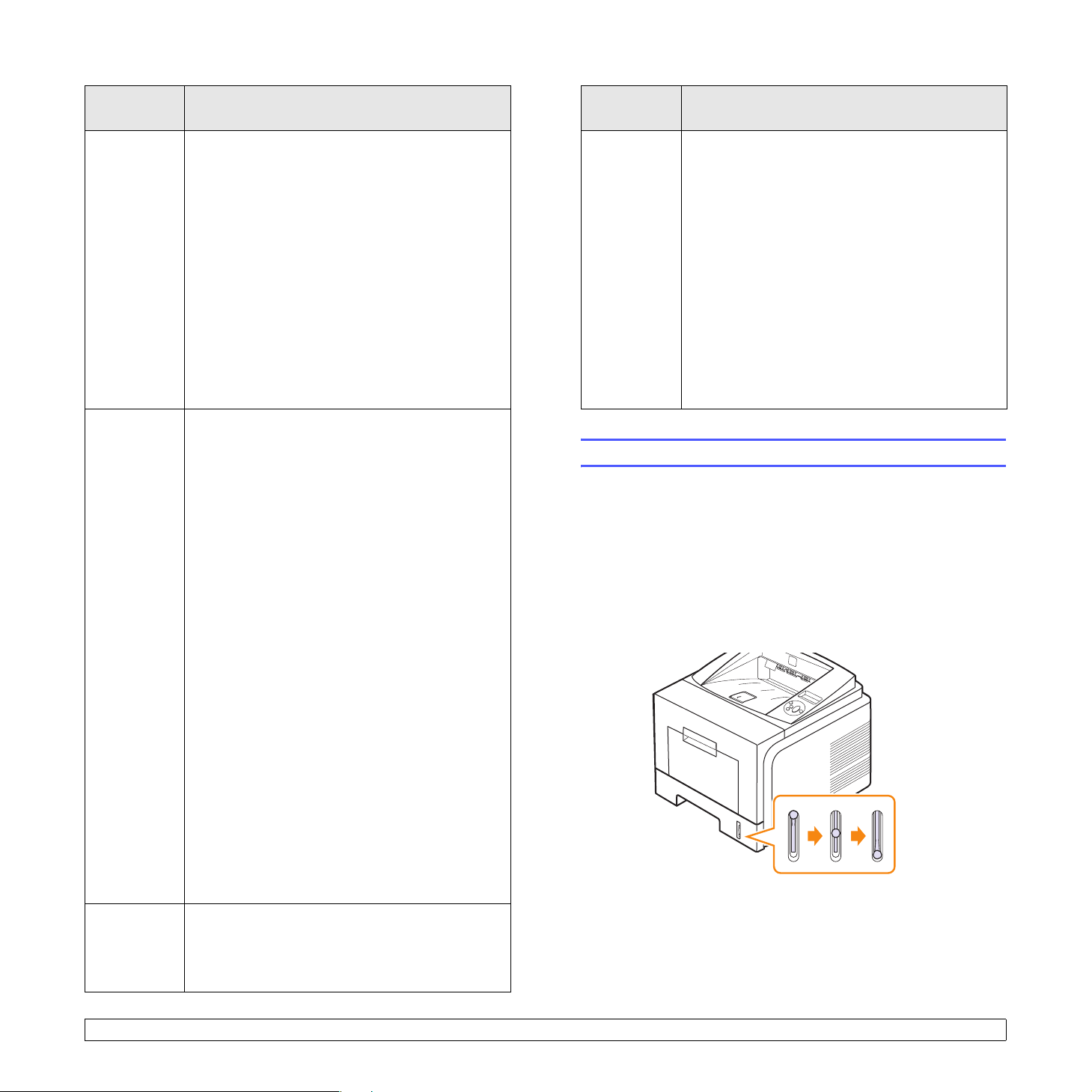
Tipo di
supporto
Indicazioni
Tipo di
supporto
Indicazioni
Lucidi
Etichette
• Per evitare danni alla stampante, utilizzare solo
lucidi realizzati per le stampanti laser.
• I lucidi utilizzati nella stampante devono poter
sopportare la temperatura di fusione della
stampante, di 200 °C.
• Posizionarli su una superficie piana dopo averli
rimossi dalla stampante.
• Non lasciarli nel vassoio della carta per lunghi
periodi di tempo. La polvere e la sporcizia potrebbero
accumularsi, generando macchie sulle stampe.
• Per evitare le macchie provocate dalle impronte
digitali, maneggiare con cura i lucidi.
• Per evitare che sbiadiscano, non esporre a lungo
i lucidi stampati alla luce solare.
• Assicurarsi che i lucidi non siano piegati,
spiegazzati o abbiano bordi stracciati.
• Per evitare danni alla stampante, utilizzare
solo etichette realizzate per le stampanti laser.
• Quando si scelgono le etichette, considerare
i seguenti fattori:
- Adesivi: il materiale adesivo deve rimanere
stabile a 200 °C, la temperatura di fusione
della stampante.
- Disposizione: utilizzare solo fogli di etichette
che non presentino materiale adesivo esposto.
Le etichette possono staccarsi dai fogli, causando
pericolosi inceppamenti.
- Pieghe: prima della stampa, le etichette vanno
tenute su una superficie piana e non devono
presentare una curvatura superiore a 13 mm
in tutte le direzioni.
- Condizione: non utilizzare etichette con piegature,
bolle o segni di distaccamento.
• Assicurarsi che fra le etichette non vi sia materiale
adesivo esposto. Aree esposte possono causare
il distacco delle etichette durante la stampa con
conseguente inceppamento della carta. Il materiale
adesivo esposto potrebbe inoltre danneggiare
i componenti della stampante.
• I fogli di etichette devono passare attraverso
la stampante una sola volta. La parte adesiva
è studiata per un solo passaggio nella stampante.
• Non utilizzare etichette che si stanno staccando
dal foglio o che sono arricciate, che presentano
bolle o che sono comunque danneggiate.
• La carta intestata deve essere stampata con
inchiostro non infiammabile e resistente al calore
che non si sciolga, vaporizzi o rilasci emissioni
pericolose quando sottoposto alla temperatura di
fusione della stampante di 200 °C per 0,1 secondi.
• L’inchiostro sui fogli di carta intestata non
deve essere infiammabile e non deve influire
Carta
prestampata
negativamente sui rulli della stampante.
• I moduli e la carta intestata devono essere sigillati
in una confezione a prova di umidità per evitare
modifiche durante l’immagazzinamento.
• Prima di caricare carta prestampata, ad esempio
moduli e carta intestata, controllare che l’inchiostro
sulla carta sia asciutto. Durante il processo di fusione,
l’inchiostro bagnato può uscire dalla carta
prestampata, riducendo la qualità di stampa.
Caricamento della carta
Caricare nel vassoio 1 i supporti utilizzati per la maggior parte dei lavori
di stampa. Il vassoio 1 può contenere fino a 250 fogli di carta normale da 75 g.
È possibile acquistare un vassoio della carta opzionale (vassoio 2)
e fissarlo sotto il vassoio standard per caricare altri 250 fogli di carta.
Per informazioni su come ordinare un vassoio opzionale, vedere
apagina7.1.
L’indicatore del livello della carta posto sul lato anteriore del vassoio 1
e del vassoio 2 opzionale mostra la quantità di carta rimasta nel vassoio.
Quando il vassoio si svuota, l’indicatore della barra si abbassa
completamente.
Pieno ▲
▲ Vuoto
Stampa
su cartoncini
o materiali
con formato
personalizzato
• Non stampare su supporti inferiori a 76 mm
di larghezza o a 127 mm di lunghezza.
• Nell’applicazione software, impostare i margini
almeno a 6,4 mm di distanza dai bordi del materiale.
5.4 <
Caricamento del supporto di stampa>
Page 32

Uso del vassoio 1 o del vassoio 2 opzionale
Caricare nel vassoio 1 i supporti utilizzati per la maggior parte dei lavori
di stampa. Il vassoio 1 può contenere fino a 250 fogli di carta normale
da 75 g/m
È possibile acquistare un vassoio della carta 2 opzionale e fissarlo sotto
il vassoio 1 per caricare altri 250 fogli di carta.
Per caricare la carta, aprire il relativo vassoio e caricare i fogli con il lato
di stampa rivolto verso il basso.
2
.
1 Premere e tenere premuto il dispositivo di bloccaggio delle guide
e far scorrere la guida della lunghezza della carta per posizionarla
nella fessura corretta.
È possibile caricare carta intestata con il lato di stampa rivolto verso
il basso. Il bordo superiore del foglio con il logo va posizionato sulla
parte anteriore del vassoio.
Note
• In caso di problemi con l’alimentazione della carta, inserire
un foglio alla volta nel vassoio multifunzione.
• È possibile caricare fogli di carta già stampati. La facciata
stampata deve essere rivolta verso l’alto, con un bordo
non arricciato nella parte anteriore. In caso di problemi di
alimentazione, girare la carta. La qualità della stampa non
può essere garantita.
Modifica del formato della carta nel vassoio 1
Per caricare carta di formato più lungo, ad esempio il formato Legale,
è necessario regolare le guide della carta per prolungare il vassoio.
3
1
2
4
2 Dopo aver inserito la carta nel vassoio, regolare la guida in modo
che la tocchi leggermente.
3 Stringere le guide della larghezza della carta, come mostrato,
e spingerle contro la risma finché non toccano leggermente
il lato della risma.
guida della lunghezza
1
della carta
guida di supporto
2
dispositivo di bloccaggio
3
delle guide
guide della larghezza
4
della carta
5.5 <
Caricamento del supporto di stampa>
Page 33

Note
• Non spingere troppo la guida della larghezza della carta
per evitare un incurvamento del materiale.
• Se non si regola la guida, potrebbero verificarsi inceppamenti
della carta.
Uso del vassoio multifunzione
Il vassoio multifunzione può contenere formati e tipi di materiali di stampa
speciali, quali lucidi, cartoline, cartoncini e buste. Tale vassoio risulta
utile per la stampa a pagina singola su carta intestata o carta colorata.
Per caricare la carta nel vassoio multifunzione:
1 Aprire il vassoio multifunzione ed estrarre la prolunga, come indicato.
3 Caricare la carta con il lato di stampa rivolto verso l’alto.
A seconda del tipo di supporto utilizzato, tenere presenti
le seguenti indicazioni:
• Buste: facciata del lembo di chiusura rivolta verso il basso
con l’area del francobollo sul lato superiore sinistro. Se è
necessario stampare su buste arricciate, aprire il coperchio
posteriore (Vedere pagina 5.8.) Premere la leva di blocco su
ciascun lato verso il basso.
2 Se si sta utilizzando carta, piegare o spiegare a ventaglio il bordo
della risma in modo da separare le pagine prima di caricarle.
Per quanto riguarda i lucidi, afferrarli per i bordi ed evitare di toccare
il lato di stampa. Il sebo delle dita può causare problemi di qualità
di stampa.
1
levetta di pressione
1
• Lucidi: lato di stampa rivolto verso l’alto con la striscia adesiva
inserita per prima.
• Etichette: lato di stampa rivolto verso l’alto e con il bordo superiore
corto inserito per primo.
• Carta prestampata: facciata dell’intestazione rivolta verso l’alto
con il bordo superiore rivolto verso la stampante.
• Cartoncini: lato di stampa rivolto verso l’alto e bordo più corto
inserito per primo.
• Fogli di carta già stampati: facciata stampata rivolta verso il basso
con un bordo non arricciato rivolto verso la stampante.
Nota
Assicurarsi di non avere caricato troppo materiale di stampa.
Il materiale di stampa si accartoccia se si carica una risma
troppo in profondità o se viene spinto troppo a fondo.
Attenzione
Quando si stampa su materiali speciali quali buste, etichette,
lucidi o cartoncini, la posizione di uscita dovrebbe essere
il coperchio posteriore. Aprire il coperchio posteriore per
utilizzarlo. Vedere a pagina 5.8.
5.6 <
Caricamento del supporto di stampa>
Page 34

4 Stringere le guide della larghezza della carta del vassoio multifunzione
e regolarle in base alla larghezza della carta. Non forzare troppo;
la carta potrebbe piegarsi e causare inceppamenti o inclinarsi.
la prima pagina e si preme OK sul pannello di controllo per stampare
ogni pagina seguente.
1 Caricare la carta con il lato di stampa rivolto verso l’alto.
5 Quando si stampa un documento, impostare l’origine carta e il tipo
nell’applicazione software. Vedere la Sezione software.
Per informazioni sull’alimentazione e il tipo di carta sul pannello
di controllo, vedere a pagina 2.3.
6 Dopo la stampa, ripiegare la prolunga del vassoio multifunzione
e chiudere questo vassoio.
Suggerimenti sull’utilizzo del vassoio multifunzione
• Caricare nel vassoio multifunzione solo un formato di supporti di stampa
alla volta.
• Per evitare inceppamenti, non aggiungere carta nel vassoio
multifunzione se non è esaurita. Ciò è valido anche per gli altri
tipi di supporti.
• I supporti di stampa vanno caricati con la facciata verso l’alto e con
il lato superiore inserito per primo nel vassoio multifunzione e posizionato
al centro del vassoio.
• Per evitare inceppamenti della carta e problemi di qualità di stampa,
caricare sempre solo i supporti di stampa indicati a pagina 5.1.
• Stendere qualsiasi piega presente su cartoline, buste ed etichette
prima di caricarle nel vassoio multifunzione.
• Quando si stampa su supporti di 76 mm x 127 mm sul vassoio
multifunzione, aprire il coperchio posteriore per il percorso carta
diretto al fine di evitare inceppamenti.
• Quando si stampa su lucidi, assicurarsi di aprire il coperchio
posteriore. In caso contrario, i lucidi potrebbero danneggiarsi
mentre escono dalla stampante.
Uso della modalità di alimentazione manuale
È possibile caricare manualmente un foglio di materiale su cui stampare
nel vassoio multifunzione selezionando Alim. manuale nell’opzione
Alimentazione della scheda Carta quando si modificano le impostazioni
di stampa per stampare un documento. Vedere la Sezione software.
Il caricamento manuale della carta può risultare utile per controllare
la qualità di stampa di ciascuna pagina.
Questa procedura di caricamento è quasi identica alla procedura di
caricamento nel vassoio multifunzione, con la differenza che si carica la
carta foglio per foglio nel vassoio, si inviano i dati di stampa per stampare
2 Stringere le guide della larghezza della carta del vassoio multifunzione
e regolarle in base alla larghezza della carta. Non forzare troppo;
la carta potrebbe piegarsi e causare inceppamenti o inclinarsi.
3 Quando si stampa un documento, impostare l’origine carta su
Alim. manuale e selezionare il formato carta e il tipo appropriati
nell’applicazione software. Vedere la Sezione software.
4 Stampare un documento.
Sul display viene visualizzato un messaggio che chiede di caricare
la carta e di premere il pulsante OK.
5 Premere Stop.
La stampante preleva il materiale di stampa ed esegue la stampa.
Dopo aver stampato una pagina, il messaggio viene nuovamente
visualizzato.
Nota
Se non si preme il pulsante, dopo una pausa la stampante
preleverà automaticamente il materiale di stampa.
6 Inserire il foglio successivo nel vassoio multifunzione e premere
il pulsante Stop.
Ripetere questo passaggio per ogni pagina da stampare.
5.7 <
Caricamento del supporto di stampa>
Page 35

Selezione di una posizione di uscita
La stampante ha due posizioni di uscita: il coperchio posteriore
(facciata in alto) e il vassoio di uscita (facciata in basso).
1
2
coperchio posteriore
1
vassoio di uscita
2
Per impostazione predefinita, la stampante invia le stampe al vassoio
di uscita. Per utilizzare il vassoio di uscita, assicurarsi che il coperchio
posteriore sia chiuso.
Stampa sul coperchio posteriore (facciata verso l’alto)
Utilizzando il coperchio posteriore, la carta esce dalla stampante
con la facciata verso l’alto.
Stampando dal vassoio multifunzione al coperchio posteriore si fornisce
un percorso carta diretto. L’uso del coperchio posteriore potrebbe migliorare
la qualità di stampa di supporti speciali.
Per utilizzare il coperchio posteriore, aprirlo tirandolo verso il basso.
Note
• Se la carta in uscita dal vassoio di uscita presenta dei problemi,
come un’eccessiva arricciatura, provare a stampare dal
coperchio posteriore.
• Per evitare inceppamenti, non aprire o chiudere il coperchio
posteriore mentre la stampa è in funzione.
Stampa sul vassoio di uscita (facciata verso il basso)
Il vassoio di uscita raccoglie la carta con la facciata rivolta verso il basso,
nell’ordine nel quale i fogli sono stati stampati. Il vassoio va usato per
la maggior parte dei lavori di stampa.
Attenzione
L’area dell’unità fusore all’interno del coperchio posteriore
della stampante si surriscalda quando è in uso. Fare attenzione
quando si accede a questa area.
5.8 <
Caricamento del supporto di stampa>
Page 36

6 Elementi di base per la stampa
Questo capitolo illustra le operazioni di stampa comuni.
Questo capitolo tratta i seguenti argomenti:
• Stampa di un documento
• Annullamento di un lavoro di stampa
Stampa di un documento
Questa stampante consente di stampare da diverse applicazioni
Windows, Mac OS. I passaggi esatti per stampare un documento
possono variare in funzione dell’applicazione utilizzata.
Per dettagli sulla stampa, vedere la Sezione software.
Annullamento di un lavoro di stampa
Se il lavoro di stampa è in attesa in una coda di stampa oppure in uno
spooler di stampa, come il gruppo Stampanti di Windows, eliminare
il lavoro nel modo seguente:
1 Fare clic sul pulsante Avvio di Windows.
2 Per Windows 2000, selezionare Impostazioni, quindi Stampanti.
Per Windows XP/2003, selezionare Stampanti e fax.
Per Windows Vista, selezionare Pannello di controllo >
Hardware e suoni > Stampanti.
3 Fare doppio clic sull’icona Xerox Phaser 3435 PCL 6 o Xerox
Phaser 3435 PS.
4 Dal menu Documento, selezionare Annulla (Windows 2000/XP/2003).
Nota
È possibile accedere a questa finestra facendo semplicemente
doppio clic sull’icona della stampante nell’angolo inferiore
destro del desktop di Windows.
Il lavoro corrente può essere annullato anche premendo il pulsante
Avvio/Stop sul pannello di controllo della stampante.
6.1 <
Elementi di base per la stampa>
Page 37

7 Ordinazione dei materiali
di consumo e degli accessori
Questo capitolo fornisce informazioni sull’acquisto delle cartucce
di toner e degli accessori disponibili per la stampante.
• Cartucce del toner
• Accessori
• Modalità di acquisto
Cartucce del toner
Quando il toner è esaurito, è possibile ordinare i seguenti tipi di cartucce:
Modalità di acquisto
Per ordinare materiali di consumo o accessori autorizzati da
Xerox, contattare il rivenditore locale Xerox o quello presso il quale è
stata acquistata la stampante, oppure visitare il sito Web
www.xerox.com/office/support
informazioni su come contattare l’assistenza tecnica.
e selezionare il proprio paese/regione per
Tipo Resa
Resa standard 4.000 pagine 106R01414
Resa elevata 10.000 pagine 106R01415
a. Valore di resa dichiarato conformemente allo standard ISO/IEC 19752.
a
Numero di serie
Accessori
È possibile acquistare e installare accessori per migliorare le prestazioni
e la capacità della stampante.
Sono disponibili i seguenti accessori:
Accessorio Descrizione Numero di serie
Vassoio
opzionale
DIMM di
memoria
Se si verificano problemi
frequenti di alimentazione
della carta, è possibile
inserire un altro vassoio
da 250 fogli. È possibile
stampare documenti su
materiali di formato e
tipo diversi.
Aumenta la capacità
di memoria della
stampante.
097N01539
• 097S03132: 32 MB
• 097S03136: 128 MB
• 097S03761: 256 MB
7.1 <
Ordinazione dei materiali di consumo e degli accessori>
Page 38
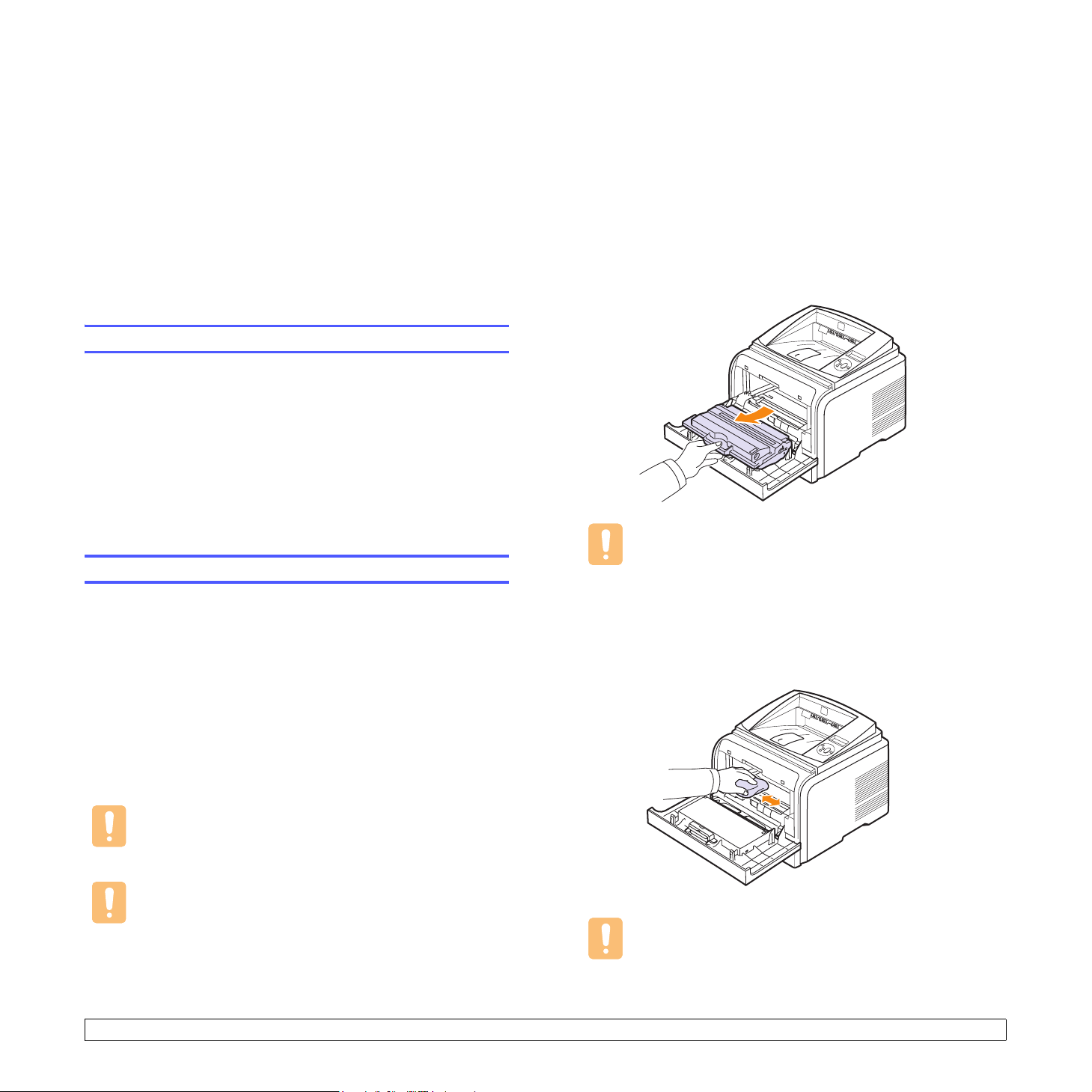
8 Manutenzione
Questo capitolo fornisce le informazioni per la manutenzione della
stampante e della cartuccia del toner, e dà suggerimenti per un’alta
qualità e una stampa economica.
Questo capitolo tratta i seguenti argomenti:
• Pagina informativa sulla stampa
• Pulizia della stampante
• Manutenzione della cartuccia del toner
• Parti di ricambio
Pagina informativa sulla stampa
Dal pannello di controllo della stampante, è possibile stampare pagine
che forniscono informazioni dettagliate sulla stampante. Queste servono
per la manutenzione della stampante.
1 Premere Menu finché l’indicazione Informazioni viene visualizzata
nella riga inferiore del display, quindi premere OK.
2 Premere i pulsanti di scorrimento finché viene visualizzata
la pagina delle informazioni desiderata, quindi premere OK.
Viene stampata una pagina.
Pulizia della stampante
Durante il processo di stampa, all’interno della stampante possono
accumularsi polvere, toner e frammenti di carta. Tali particelle possono
causare problemi di qualità di stampa come, ad esempio, macchie o
sbavature di toner. La stampante dispone di una modalità di pulizia
in grado di risolvere ed evitare questi tipi di problemi.
Pulizia delle parti interne della stampante
Esistono due metodi per pulire le parti interne della stampante:
• Pulire manualmente le parti interne.
• Stampare un foglio di pulizia, dal pannello di controllo.
Pulizia manuale delle parti interne della stampante
1 Spegnere la stampante e scollegare il cavo di alimentazione.
Attendere che la stampante si raffreddi.
2 Aprire il coperchio anteriore ed estrarre la cartuccia del toner.
Posizionarla su una superficie piana e pulita.
Attenzione
• Per evitare danni alla cartuccia del toner, non esporla alla
luce per periodi di tempo prolungati. Se necessario, coprirla
con della carta.
• Non toccare la parte verde sul fondo della cartuccia del toner.
Per evitare di toccare quest’area, afferrare la cartuccia per
la maniglia.
3 Con un panno asciutto e privo di lanugine, rimuovere la polvere e
i residui di toner sia dall’area che dall’alloggiamento della cartuccia.
Pulizia delle parti esterne della stampante
È consigliabile pulire la superficie della stampante con un panno morbido,
privo di sfilacciature. È possibile inumidire leggermente il panno con
acqua; tuttavia fare attenzione che l’acqua non goccioli sul dispositivo
né filtri all’interno.
Attenzione
La superficie della stampante, se pulita con prodotti
contenenti grandi quantità di alcool, solvente o altre sostanze
particolarmente aggressive, potrebbe scolorire o incrinarsi.
Attenzione
Se il dispositivo o l’area attorno a esso vengono contaminati
dal toner, si consiglia di pulire con un panno inumidito con
acqua. Se si utilizza un aspirapolvere, il toner potrebbe
diffondersi nell’aria e risultare dannoso.
8.1 <
Attenzione
Durante la pulizia dell’interno della stampante, fare attenzione
a non toccare il rullo di trasferimento, posto al di sotto della
cartuccia del toner. Il sebo delle dita può causare problemi
di qualità di stampa.
Manutenzione>
Page 39
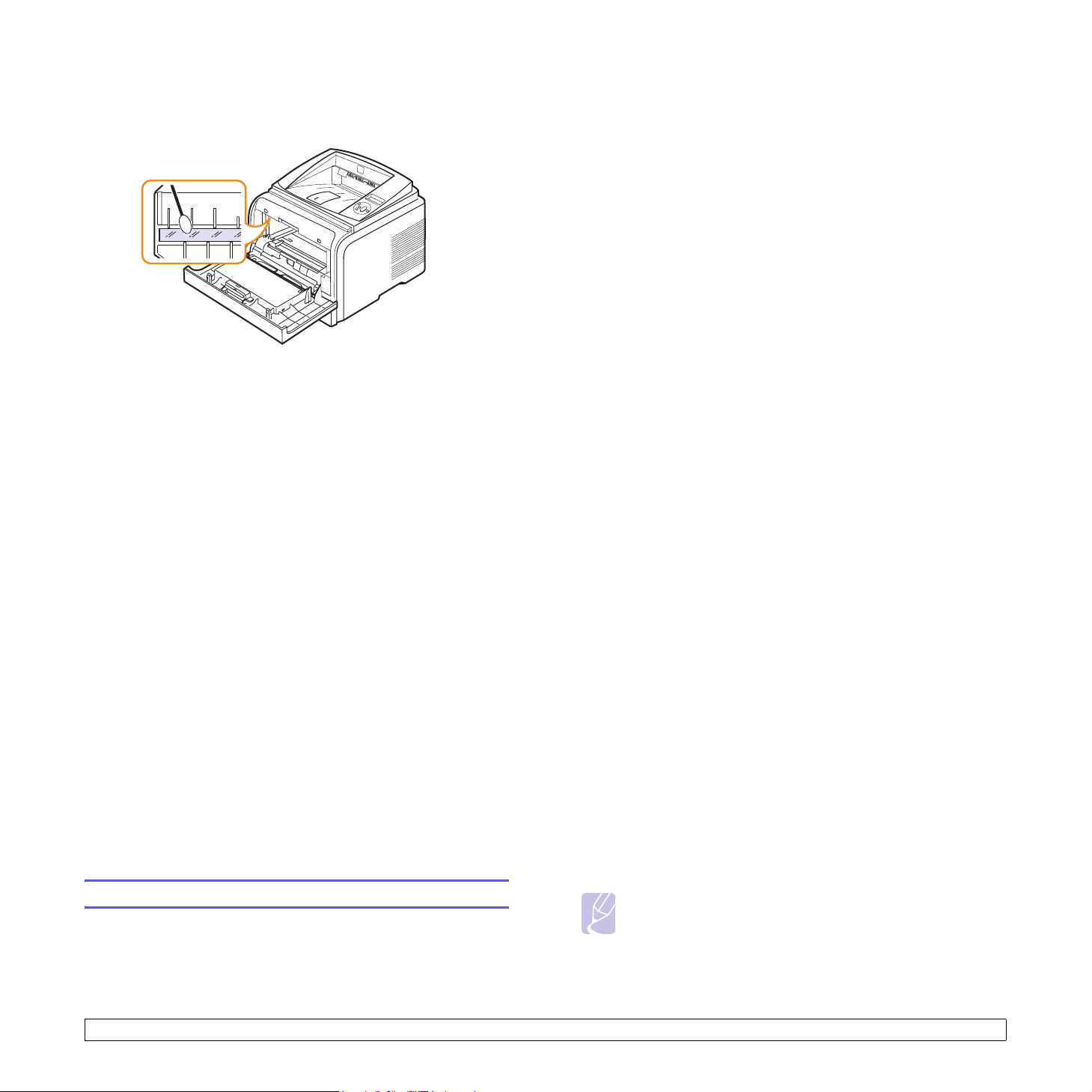
4 Individuare la striscia di vetro (LSU) nella parte superiore interna
dell’alloggiamento della cartuccia e pulire delicatamente il vetro
con un bastoncino d’ovatta per osservare se la sporcizia vi lascia
residui neri.
5 Reinserire la cartuccia del toner e chiudere il coperchio anteriore.
6 Collegare il cavo di alimentazione e accendere la stampante.
Stampa di un foglio di pulizia
Se si verificano stampe offuscate, sbiadite o macchiate, è possibile
risolvere il problema stampando un foglio di pulizia, fornito dalla stampante.
È possibile stampare:
• un foglio di pulizia OPC: pulisce il tamburo OPC della cartuccia
del toner.
• un foglio di pulizia fusore: pulisce l’unità fusore all’interno della
stampante.
Con questo processo verrà prodotta una pagina con residui di toner, che
va gettata.
1 Accertarsi che la stampante sia accesa e che il vassoio della carta
sia carico.
• Non rimuovere la cartuccia del toner dalla confezione finché
non è il momento di utilizzarla.
• Non rigenerare la cartuccia del toner. La garanzia della stampante
non copre i danni causati dall’utilizzo di cartucce rigenerate.
• Conservare le cartucce del toner nello stesso ambiente in cui si trova
la stampante.
• Per evitare danni alla cartuccia del toner, non esporla alla luce
per periodi di tempo prolungati.
Durata prevista della cartuccia
La resa della cartuccia di stampa dipende dalla quantità di toner richiesta
da ciascun lavoro di stampa. La resa media di una cartuccia di stampa
nuova è di 10.000 o 4.000 pagine standard conformemente allo standard
ISO/IEC 19752. La resa media della cartuccia di stampa originale fornita
con il dispositivo è di 4.000 pagine standard. Il numero può variare in base
alla densità della stampa sulle pagine prodotte e il numero delle pagine può
essere influenzato dall’ambiente operativo, dall’intervallo di stampa, dal
tipo di supporto e dal formato del supporto. Se si stampano molte immagini,
potrebbe essere necessario sostituire più spesso la cartuccia.
L'apparecchio imposta i residui di toner su 3 livelli, Toner scarso,
Sostituire toner e Toner esaurito. L'apparecchio è progettato per
rilevare i residui di toner e interrompere la stampa quando il livello è
Toner esaurito, per evitare gravi problemi di contaminazione o
funzionamento della macchina. Per informazioni sui materiali di
consumo, vedere pagina 7.1.
Risparmio di toner
Per risparmiare toner, premere Toner S ave sul pannello di controllo.
Il pulsante si accende.
L’utilizzo di tale funzione allunga la durata della cartuccia del toner
e riduce il costo per pagina, ma riduce anche la qualità di stampa.
Controllo del toner rimasto
2 Premere Menu finché l’indicazione System Setup viene
visualizzata nella riga inferiore del display, quindi premere OK.
3 Premere i pulsanti di scorrimento finché viene visualizzato
Manutenzione
4 Quando viene visualizzato Pulisci tamb., premere OK.
Oppure premere i pulsanti di scorrimento finché viene visualizzato
Pulisci tamb. o Pulisci fus., quindi premere OK.
La stampante prende automaticamente un foglio dal vassoio e
stampa un foglio di pulizia con polvere o residui di toner su di esso.
, quindi premere OK.
Manutenzione della cartuccia del toner
Conservazione della cartuccia del toner
Per prestazioni ottimali della cartuccia del toner, tenere presenti
le seguenti indicazioni:
8.2 <
È possibile controllare il livello di toner rimasto nella cartuccia.
Se si verificano problemi di qualità di stampa, questa funzione permette
di stabilire se sono stati causati dalla quantità insufficiente di toner.
1 Premere Menu finché l’indicazione System Setup viene
visualizzata nella riga inferiore del display, quindi premere OK.
2 Premere i pulsanti di scorrimento finché viene visualizzato
Manutenzione
3 Premere i pulsanti di scorrimento finché viene visualizzato Dur
mat cons, quindi premere OK.
4 Premere i pulsanti di scorrimento per accedere a Residui toner,
quindi premere OK.
Sul display viene visualizzata la percentuale di toner rimasto.
Nota
Mentre i messaggi seguenti vengono visualizzati, i menu
secondari sotto Dur mat cons possono variare:
- Toner non valido, Toner non orig., Sostituire toner,
Toner esaurito
Manutenzione>
, quindi premere OK.
Page 40

Ridistribuzione della cartuccia del toner
Quando la cartuccia del toner sta per esaurirsi:
• Compaiono delle strisce bianche oppure la stampa risulta chiara.
•
Toner scarso
•Il LED Status lampeggia in rosso.
In questo caso, è possibile ripristinare temporaneamente la qualità
di stampa ridistribuendo il toner restante nella cartuccia. In alcuni casi
compaiono delle strisce bianche oppure la stampa risulta chiara anche
dopo la ridistribuzione del toner.
1 Aprire il coperchio anteriore.
2 Estrarre la cartuccia del toner.
viene visualizzato sul display.
Attenzione
• Evitare di introdurre le mani in profondità. L’area del fusore
potrebbe essere calda.
• Per evitare danni alla cartuccia del toner, non esporla alla
luce per periodi di tempo prolungati. Se necessario, coprirla
con della carta.
• Non toccare la parte verde sul fondo della cartuccia del toner.
Per evitare di toccare quest’area, afferrare la cartuccia per
la maniglia.
4 Tenere la cartuccia del toner per la maniglia e inserirla
delicatamente nell’apertura presente nella stampante.
5 Le linguette ai lati della cartuccia e le scanalature corrispondenti
della stampante guideranno la cartuccia nella posizione corretta
fino al blocco.
6 Chiudere il coperchio anteriore. Assicurarsi che il coperchio sia ben
chiuso.
Sostituzione della cartuccia del toner
Quando la cartuccia del toner è completamente vuota:
• Toner esaurito viene visualizzato sul display.
•Il LED Status lampeggia in rosso.
A questo punto, è necessario sostituire la cartuccia del toner. Per
informazioni su come ordinare le cartucce di toner, vedere a pagina 7.1.
1 Aprire il coperchio anteriore.
2 Estrarre la cartuccia del toner.
3 Scuotere bene la cartuccia per 5 o 6 volte, in modo da distribuire
uniformemente il toner all’interno della cartuccia stessa.
Nota
Se ci si sporca i vestiti con il toner, pulirli con un panno asciutto
e lavarli in acqua fredda. L’acqua calda fissa il toner nei tessuti.
8.3 <
3 Estrarre la nuova cartuccia del toner dalla confezione.
Manutenzione>
Page 41

Attenzione
Per aprire la confezione della cartuccia del toner, non
utilizzare oggetti affilati quali coltello o forbici. Tali oggetti
possono graffiare il tamburo della cartuccia.
4 Rimuovere il nastro di imballaggio e scuotere la cartuccia 5 o 6 volte
per distribuire il toner.
Agitando bene la cartuccia, si otterrà il numero massimo di copie
per cartuccia. Conservare la scatola e il sacchetto di plastica per
eventuali spostamenti futuri.
Attenzione
• Se ci si sporca i vestiti con il toner, pulirli con un panno asciutto
e lavarli in acqua fredda. L’acqua calda fissa il toner nei tessuti.
• Per evitare danni alla cartuccia del toner, non esporla alla
luce per periodi di tempo prolungati. Se necessario, coprirla
con della carta.
• Non toccare la parte verde sul fondo della cartuccia del toner.
Per evitare di toccare quest’area, afferrare la cartuccia per
la maniglia.
5 Tenere la cartuccia del toner per la maniglia e inserirla delicatamente
nell’apertura presente nella stampante.
6 Le linguette ai lati della cartuccia e le scanalature corrispondenti
della stampante guideranno la cartuccia nella posizione corretta
fino al blocco.
Eliminazione del messaggio Toner scarso Sostituire toner
È possibile impostare il messaggio Toner scarso Sostituire toner
affinché non venga più visualizzato.
1 Premere Menu finché l'indicazione System Setup non viene
visualizzata nella riga inferiore del display, quindi premere OK.
2 Premere i pulsanti di scorrimento finché non viene visualizzato
Manutenzione, quindi premere OK.
3 Premere i pulsanti di scorrimento finché non viene visualizzato Can
mes ton es, quindi premere OK.
4 Selezionare On, quindi premere OK.
5 A questo punto, il messaggio Toner scarso Sostituire toner non
verrà più visualizzato ma il messaggio Sostituire toner verrà
ancora visualizzato per segnalare che una nuova cartuccia deve
essere installata.
Attenzione
Una volta selezionato On, questa impostazione verrà
memorizzata in modo permanente e questo menu non verrà
più visualizzato nel menu Manutenzione.
Parti di ricambio
Per evitare problemi di qualità di stampa e di alimentazione della carta
dovuti a parti usurate e per mantenere la stampante in condizioni operative
ottimali, è necessario sostituire i seguenti elementi dopo il numero di
pagine specificato o alla scadenza della vita utile di ogni elemento.
Elementi Resa (media)
Rullo di trasferimento 70.000
7 Chiudere il coperchio anteriore. Assicurarsi che il coperchio sia ben
chiuso.
8.4 <
Rullo di presa 150.000
Unità fusore 80.000
Xerox consiglia vivamente che gli interventi di manutenzione siano
a cura di un servizio di assistenza o di un rivenditore autorizzato, o del
rivenditore presso il quale è stata acquistata la stampante. La garanzia
non copre la sostituzione dei componenti soggetti a manutenzione al
raggiungimento della loro durata massima.
Manutenzione>
Page 42

9 Soluzione dei problemi
In questo capitolo vengono fornite informazioni utili sulle procedure
da seguire quando si rileva un errore durante l’uso della stampante.
Questo capitolo tratta i seguenti argomenti:
• Rimozione della carta inceppata
• Elenco di controllo per la risoluzione dei problemi
• Spiegazione dei messaggi sul display
• Messaggi relativi alla cartuccia del toner
• Risoluzione dei problemi di stampa di carattere generale
• Risoluzione dei problemi di qualità della stampa
• Problemi comuni in Windows
• Problemi PostScript comuni
• Problemi comuni in Linux
• Problemi comuni in Macintosh
Rimozione della carta inceppata
Nota
Quando si rimuove la carta inceppata nella stampante, se
possibile, estrarre la carta nella direzione in cui normalmente
si sposta, per evitare di danneggiare i componenti interni. Tirare
sempre con decisione e in modo uniforme, senza strappi. Se la
carta si strappa, assicurarsi che tutti i frammenti vengano rimossi,
altrimenti l’inceppamento si verificherà di nuovo.
In caso di inceppamento, il LED Status diventa rosso. Aprire e chiudere
il coperchio anteriore. La carta inceppata esce automaticamente dalla
stampante.
Se la carta non esce, controllare il display sul pannello di controllo.
Viene visualizzato il messaggio che indica la posizione dell’inceppamento.
Per individuare la carta inceppata e rimuoverla, consultare la tabella
seguente.
Messaggio Posizione dell’inceppamento Andare a
Incep. carta 0
Apri/Chi. sport.
Nell’area di alimentazione della carta
(vassoio 1, vassoio 2 opzionale,
vassoio multifunzione)
di seguito
Incep. carta 1
Apri/Chi. sport.
Incep. carta 2
Control. interno
Incep. fr-ret 0
Control. interno
Incep. fr-ret 1
Apri/Chi. sport.
Attorno alla cartuccia del toner pagina 9.3
Nell’area di uscita della carta pagina 9.3
Nell’area di stampa fronte-retro pagina 9.4
Nell’area di stampa fronte-retro pagina 9.5
Nell’area di alimentazione della carta
Nel vassoio 1
1 Tirare e aprire il vassoio 1.
9.1 <
Soluzione dei problemi>
Page 43
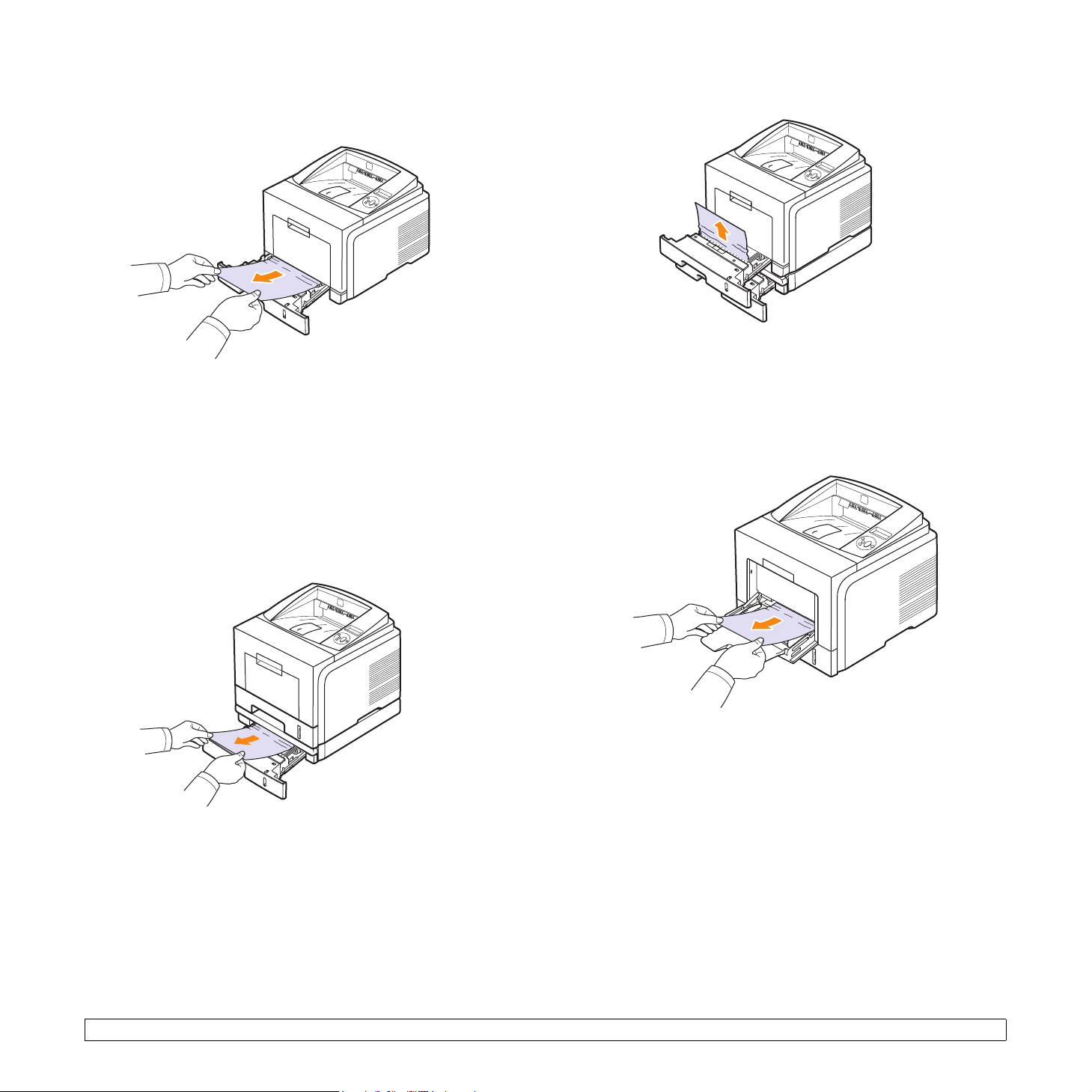
2 Rimuovere la carta inceppata tirandola con delicatezza verso
l’esterno. Assicurarsi che tutti i fogli siano correttamente allineati
nel vassoio 1.
Se la carta non si muove quando viene tirata oppure non è visibile,
esaminare l’area del fusore attorno alla cartuccia del toner. Vedere
a pagina 9.3.
3 Inserire il vassoio 1 nella stampante finché non scatta in posizione
corretta. La stampa riprende automaticamente.
Nel vassoio 2 opzionale
4 Sollevare ed estrarre la carta.
5 Reinserire i vassoi nella stampante. La stampa riprende
automaticamente.
Nel vassoio multifunzione
1 Se la carta non viene inserita correttamente, estrarla dalla
stampante.
1 Tirare e aprire il vassoio 2 opzionale.
2 Rimuovere la carta inceppata dalla stampante.
Se la carta non si muove quando viene tirata oppure non è visibile,
smettere di tirare e andare al punto 3.
3 Tirare ed estrarre a metà il vassoio 1.
2 Aprire e chiudere il coperchio anteriore per riprendere a stampare.
9.2 <
Soluzione dei problemi>
Page 44

Attorno alla cartuccia del toner
Nell’area di uscita della carta
Nota
L’area del fusore è calda. Fare attenzione nel rimuovere la carta
dalla stampante.
1 Aprire il coperchio anteriore ed estrarre la cartuccia del toner.
2 Rimuovere la carta inceppata tirandola con delicatezza verso l’esterno.
1 Aprire e chiudere il coperchio anteriore. La carta inceppata viene
automaticamente espulsa dalla stampante.
2 Estrarre con cautela la carta dal vassoio di uscita.
Se la carta inceppata non è visibile o se oppone resistenza quando
viene tirata, smettere di tirare e passare al punto successivo.
3 Aprire il coperchio posteriore.
4 Se si vede la carta inceppata, abbassare la leva di pressione a
ciascun lato e rimuovere la carta. Riportare la levetta nella sua
posizione originale e passare al punto 10.
3 Reinstallare la cartuccia del toner e chiudere il coperchio anteriore.
La stampa riprende automaticamente.
9.3 <
Soluzione dei problemi>
1
levetta di pressione
1
Se la carta ancora non si vede, passare al punto successivo.
Page 45

5 Rilasciare la fascetta blu, il dispositivo di arresto del coperchio
posteriore e aprire completamente il coperchio posteriore come
indicato.
1
dispositivo di arresto
1
coperchio posteriore
2
coperchio posteriore
2
6 Aprire completamente la guida fronte-retro.
8 Estrarre la carta inceppata.
Se la carta inceppata non si sposta quando si tira, abbassare la
leva di pressione a ciascun lato per allentare la carta, quindi
rimuoverla.
1
levetta di pressione
1
9 Riportare la levetta, lo sportello, il dispositivo di arresto e la guida
nella loro posizione originale.
10 Chiudere il coperchio posteriore. La stampa riprende automaticamente.
1
guida fronte-retro
1
7 Spingere verso destra la levetta del fusore, aprendo
contemporaneamente lo sportello del fusore.
leva fusore
1
2
1
sportello fusore
2
Nell’area dell’unità fronte-retro
Se l’unità fronte-retro non è inserita correttamente, la carta potrebbe
incepparsi. Controllare che l’unità fronte-retro sia inserita correttamente.
Inceppamento fronte-retro 0
1 Tirare l’unità fronte-retro fuori dalla stampante.
1
unità fronte-retro
1
9.4 <
Soluzione dei problemi>
Page 46

2 Rimuovere la carta inceppata dall’unità fronte-retro.
Se la carta non esce dall’unità fronte-retro, rimuoverla dal fondo
della stampante.
Inceppamento fronte-retro 1
1 Aprire il coperchio posteriore.
2 Aprire completamente la guida fronte-retro.
3 Estrarre la carta inceppata.
Suggerimenti per evitare gli inceppamenti della carta
Selezionando i tipi di supporti corretti è possibile evitare gran parte degli
inceppamenti. Se la carta si inceppa, seguire le procedure esposte a
pagina 9.1.
• Seguire le procedure a pagina 5.5. Assicurarsi che le guide regolabili
siano posizionate correttamente.
• Non sovraccaricare il vassoio. Assicurarsi che il livello della carta
sia al di sotto dell’indicatore della capacità di caricamento massima
riportato all’interno del vassoio.
• Non rimuovere la carta dal vassoio durante la stampa.
• Prima di caricare la carta, piegarla, spiegarla a ventaglio e raddrizzarla.
• Non utilizzare carta arricciata, umida o molto piegata.
• Non caricare più tipi di carta nel vassoio.
• Utilizzare solo i supporti di stampa consigliati. Vedere a
• Verificare che il lato di stampa consigliato del supporto sia rivolto verso
il basso nel vassoio o rivolto verso l’alto nel vassoio multifunzione.
• Se la carta si inceppa di frequente durante la stampa nel formato A5:
Caricare la carta nel vassoio con il lato lungo rivolto verso la parte
anteriore del vassoio.
pagina 5.1
.
1
guida fronte-retro
1
Nella finestra delle proprietà della stampante, impostare l’orientamento
della pagina in modo che venga ruotato di 90 gradi. Vedere la Sezione
software.
9.5 <
Soluzione dei problemi>
Page 47

Elenco di controllo per la risoluzione
dei problemi
Se la stampante non funziona correttamente, consultare l’elenco
seguente. Se la stampante non supera un controllo, seguire
i suggerimenti corrispondenti per la risoluzione del problema.
Condizione Soluzioni suggerite
• Se il LED Status è spento, controllare
Accertarsi che il LED
Status sul pannello
di controllo diventi
verde e che sul
display venga
visualizzato Pronta.
Stampare una
pagina di
configurazione
per verificare
che l’alimentazione
della carta funzioni
correttamente.
Vedere a pagina 2.6.
Controllare la pagina
di configurazione per
vedere se è stata
stampata
correttamente.
Stampare un breve
documento da
un’applicazione
software per
verificare che
il computer e la
stampante siano
collegati e che
comunichino
correttamente.
Se completando
le verifiche non
si riesce a risolvere
il problema della
stampante, vedere le
seguenti sezioni per
la risoluzione dei
problemi.
il collegamento del cavo di alimentazione.
Controllare l’interruttore di alimentazione.
Controllare l’alimentazione collegando
il cavo di alimentazione in un’altra presa
di corrente.
• Se il LED Status diventa rosso, controllare
il messaggio sul display. Vedere a
pagina 9.6.
• Se non viene stampata una pagina di
configurazione, controllare l’alimentazione
carta nel vassoio.
• Se la carta si inceppa nella stampante,
vedere a pagina 9.1.
• Se sul display viene visualizzato un messaggio
di errore, vedere a pagina 9.6.
Se c’è un problema di qualità di stampa,
vedere a pagina 9.11.
• Se la pagina non viene stampata, controllare
il collegamento fra la stampante e il computer.
• Controllare la coda o lo spooler di stampa
per verificare che la stampante non sia
in pausa.
• Controllare l’applicazione software per
assicurarsi di utilizzare il driver della
stampante e la porta di comunicazione
corretti. Se la pagina si blocca durante
la stampa, vedere a pagina 9.9.
• “Spiegazione dei messaggi sul display”
a pagina 9.6.
• “Risoluzione dei problemi di stampa
di carattere generale” a pagina 9.9.
• “Problemi comuni in Windows” a
pagina 9.13.
• “Problemi comuni in Macintosh” a pagina 9.14.
• “Problemi PostScript comuni” a
pagina 9.13.
• “Problemi comuni in Linux” a pagina 9.14.
Spiegazione dei messaggi sul display
Nella finestra del programma SmartPanel o sul display del pannello
di controllo vengono visualizzati messaggi che indicano lo stato o gli
errori della stampante. Per comprendere il significato del messaggio
e risolvere il problema, se necessario, consultare le tabelle seguenti.
I messaggi e il relativo significato sono riportati in ordine alfabetico.
Nota
Quando si chiama l’assistenza, è opportuno riferire al
rappresentante dell’assistenza il messaggio sul display.
Messaggio Significato Soluzioni suggerite
Sportello aperto Il coperchio anteriore o
posteriore non è ben
agganciato.
Incep. fr-ret 0
Control. interno
Incep. fr-ret 1
Apri/Chi. sport.
Sportello fusore
aperto
Conflitto IP L'indirizzo IP di rete
Caricare manual.
Prem. tasto Stop
La carta si è
inceppata durante
la stampa fronte-retro.
La carta si è
inceppata durante
la stampa fronte-retro.
Lo sportello del fusore
non è agganciato
correttamente.
inviato è in uso da
parte di qualcun altro.
Il vassoio
multifunzione è vuoto
nella modalità di
alimentazione
manuale.
Chiudere il
coperchio finché
non si blocca in
posizione.
Rimuovere la carta
inceppata. Vedere
a pagina 9.4.
Rimuovere la carta
inceppata. Vedere
a pagina 9.5.
Aprire il coperchio
posteriore e
chiudere lo
sportello del fusore
finché non si
blocca in
posizione.
Per la posizione
dello sportello del
fusore, vedere a
pagina 9.4.
Controllare
l'indirizzo IP e
resettare se
necessario.
Ved ere
a pagina 4.2.
Caricare un foglio
di materiale di
stampa e premere
Stop
.
9.6 <
Soluzione dei problemi>
Page 48
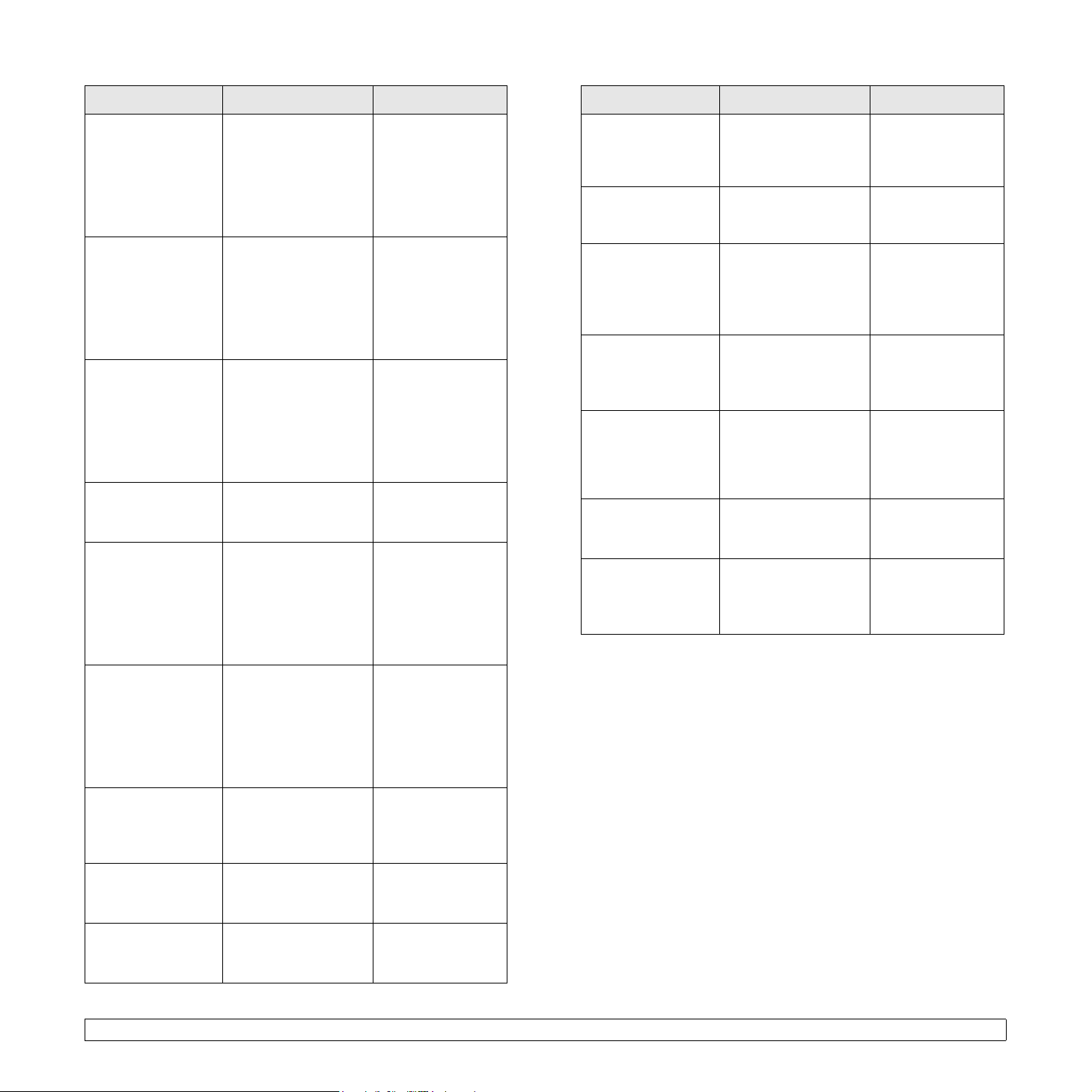
Messaggio Significato Soluzioni suggerite
Messaggio Significato Soluzioni suggerite
Errore scarso
Spegn. e accend.
Errore sincO LSU
Spegn. e accend.
Errore motore
Spegn. e accend.
Motore princip
bloccato
Errore temperat.
Spegn. e accend.
Si è verificato un
problema nell’unità
fusore.
Si è verificato un
problema nell’LSU
(Laser Scanning Unit,
unità di digitalizzazione
laser).
Si è verificato un
problema nell’LSU
(Laser Scanning Unit,
unità di digitalizzazione
laser).
Si è verificato un
problema nel motore
principale.
Si è verificato un
problema nell’unità
fusore.
Staccare il cavo
di alimentazione
e reinserirlo. Se il
problema persiste,
rivolgersi al
servizio di
assistenza tecnica.
Scollegare e
ricollegare il cavo
di alimentazione.
Se il problema
persiste, rivolgersi
all’assistenza
tecnica.
Scollegare e
ricollegare il cavo
di alimentazione.
Se il problema
persiste, rivolgersi
all’assistenza
tecnica.
Aprire e chiudere il
coperchio
anteriore.
Staccare il cavo
di alimentazione
e reinserirlo. Se il
problema persiste,
rivolgersi al
servizio di
assistenza tecnica.
Stampa...
Pronta
Autodiagnostica
LSU
Autodiagnostica
Temperatura
In attesa...
Vassoio 1
Carta esaurita
Vassoio 2
Carta esaurita
La stampante stampa
i lavori
con il linguaggio
visualizzato.
La stampante
è on-line e pronta
a stampare.
L’LSU (unità di
digitalizzazione laser)
della stampante sta
verificando i problemi
rilevati.
Il motore della
stampante sta
controllando i
problemi rilevati.
La stampante è nella
modalità Risparmio
energia.
Non vi è carta
nel vassoio 1.
Non vi è carta nel
vassoio 2 opzionale.
Completare la
stampa.
Utilizzare
la stampante.
Attendere alcuni
minuti.
Attendere alcuni
minuti.
Durante la
ricezione dei dati,
passa
automaticamente
a in linea.
Caricare carta nel
vassoio 1. Vedere
a pagina 5.5.
Caricare carta nel
vassoio 2
opzionale. Vedere
a pagina 5.5.
Riscaldamento
Spegn. e accend.
Incep. carta 0
Apri/Chi. sport.
Incep. carta 1
Apri/Chi. sport.
Incep. carta 2
Control. interno
Si è verificato un
problema nell’unità
fusore.
La carta si è
inceppata nell’area di
alimentazione del
vassoio.
La carta si è
inceppata nell’area
del fusore.
La carta si è
inceppata nell’area di
uscita della carta.
Staccare il cavo
di alimentazione
e reinserirlo. Se il
problema persiste,
rivolgersi al
servizio di
assistenza tecnica.
Rimuovere la carta
inceppata. Vedere
a pagina 9.1 e
pagina 9.1.
Rimuovere la carta
inceppata. Vedere
a pagina 9.3.
Rimuovere la carta
inceppata. Vedere
a pagina 9.3.
9.7 <
Soluzione dei problemi>
Page 49

Messaggi relativi alla cartuccia del toner
Messaggio Significato Soluzioni suggerite
Installare toner
Toner non valido
Toner scarso
Toner non orig.
Interrompi
Toner non orig.
Sostit. toner 1
Toner non orig.
Sostituire toner
Toner scarso
Sostituire toner
Sostituire toner
La cartuccia del toner non è
installata correttamente,
oppure non è installata.
La cartuccia del toner
installata non è adatta per
la stampante.
La cartuccia del toner è
quasi vuota.
La cartuccia del toner non è
originale.
La cartuccia del toner non è
originale.
La cartuccia del toner non è
originale.
Il toner nella cartuccia si è
esaurito.
Il toner nella cartuccia si è
esaurito.
Reinstallare la
non viene rilevata. Contattare l'assistenza tecnica.
Installare una cartuccia del toner originale
Estrarre la cartuccia del toner e scuoterla bene In questo modo, è possibile ripristinare temporaneamente
la stampa.
È possibile selezionare
finché non viene selezionato
Se viene selezionato
Tuttavia, è ancora possibile stampare rapporti.
Se viene selezionato
l'assistenza prodotto non sarà più disponibile.
Se si desidera cambiare la selezione, spegnere e riaccendere la stampante per visualizzare di nuovo questo
messaggio, quindi riselezionare
Questo messaggio viene visualizzato quando viene selezionato
Toner non orig.
Installare una
Questo messaggio viene visualizzato quando viene selezionato
Toner non orig.
Installare una
Installare una nuova
È possibile eseguire altre stampe, ma la qualità non potrà essere garantita e l'assistenza prodotto non sarà più
disponibile.
È possibile configurare la stampante per non visualizzare il messaggio
Questo messaggio viene visualizzato quando viene disattivato il messaggio
Installare una nuova
È possibile eseguire altre stampe, ma la qualità non potrà essere garantita e l'assistenza prodotto non sarà più
disponibile.
cartuccia del toner
Interrompi
Interrompi
Interrompi
Continua
.
cartuccia del toner
.
cartuccia del toner
cartuccia del toner
cartuccia del toner
, è possibile eseguire altre stampe, ma la qualità non potrà essere garantita e
due o tre volte. Se il problema persiste, significa che la
Xerox
, specifica per la stampante.
oppure
Continua
.
, non è possibile stampare finché una cartuccia originale non viene installata.
Interrompi
originale.
originale.
oppure
originale.
originale.
. Se non viene selezionato niente, la stampante funzionerà
Continua
.
Interrompi
Continua
alla visualizzazione del messaggio
alla visualizzazione del messaggio
Toner scarso Sostituire toner
Toner scarso Sostituire toner
cartuccia del toner
.
.
Toner esaurito
È stata raggiunta la durata
di vita della cartuccia del
toner.
Questo messaggio appare quando il toner è completamente vuoto e la macchina smette di stampare.
Installare una
cartuccia del toner
9.8 <
Soluzione dei problemi>
originale.
Page 50

Risoluzione dei problemi di stampa
di carattere generale
Per i problemi di utilizzo della stampante, vedere la tabella delle soluzioni
suggerite.
Condizione Causa possibile Soluzioni suggerite
Controllare i collegamenti del
cavo di alimentazione. Verificare
la presa e l’alimentazione.
Selezionare
come stampante predefinita.
Chiudere il coperchio della
stampante.
Vedere a pagina 9.1.
Caricare la carta. Vedere
a pagina 5.4.
Installare la cartuccia del toner.
Controllare il messaggio sul
display, aggiungere carta nel
vassoio multifunzione e
premere il pulsante OK sul
pannello di controllo della
stampante.
Scollegare il cavo della
stampante e ricollegarlo.
Se possibile, collegare il cavo
a un altro computer che funzioni
correttamente e cercare di
stampare un documento. È anche
possibile provare a utilizzare un
altro cavo della stampante.
Controllare l’impostazione
della stampante di Windows per
accertarsi che il lavoro di stampa
venga inviato alla porta corretta.
Se il computer dispone di più
di una porta, assicurarsi che
la stampante sia collegata
a quella corretta.
Xerox Phaser 3435
La stampante
non stampa.
La stampante
non è alimentata.
La stampante
non è selezionata
come stampante
predefinita.
Il coperchio della
stampante non
è chiuso.
Carta inceppata. Rimuovere la carta inceppata.
Non è caricata
carta.
La cartuccia
del toner non
è installata.
La stampante
potrebbe essere
in modalità di
alimentazione
manuale e la carta
potrebbe essersi
esaurita.
Il cavo fra il
computer e la
stampante non
è collegato
correttamente.
Il cavo fra il
computer e la
stampante è
difettoso.
L’impostazione
della porta non
è corretta.
Condizione Causa possibile Soluzioni suggerite
La stampante
potrebbe essere
configurata in modo
non corretto.
Il driver della
La stampante
non stampa.
(Continua)
La stampante
seleziona
imateriali
di stampa
dall’origine
carta
sbagliata.
I fogli non
vengono
alimentati
nella
stampante.
Il lavoro di
stampa è
eccessivamente lento.
stampante
potrebbe essere
installato in modo
non corretto.
La stampante
non funziona
correttamente.
La selezione
dell’origine nella
finestra delle
proprietà della
stampante
potrebbe non
essere corretta.
La carta non
è stata caricata
correttamente.
C’è troppa carta
nel vassoio.
La carta è troppo
spessa.
Il lavoro di stampa
potrebbe essere
molto complesso.
Controllare le proprietà della
stampante per verificare che
tutte le impostazioni di stampa
siano corrette.
Reinstallare il driver della
stampante; vedere la Sezione
software. Tentare la stampa
di una pagina di prova.
Controllare il messaggio
visualizzato sul pannello di
controllo per stabilire se la
stampante indica un errore
di sistema.
Per molte applicazioni software,
la selezione dell’origine si
effettua dalla scheda Carta
nella finestra delle proprietà
della stampante. Selezionare
l’origine corretta. Vedere la
Sezione software.
Rimuovere la carta dal vassoio
e ricaricarla correttamente.
Controllare che le guide del
formato carta siano impostate
correttamente.
Rimuovere dal vassoio i fogli
in eccesso.
Usare solo carta che soddisfi
le specifiche della stampante.
Ridurre la complessità della(e)
pagina(e) o modificare le
impostazioni della qualità di
stampa.
Per regolare le impostazioni della
qualità di stampa, ridurre la
risoluzione. Se la risoluzione è
stata impostata a 1200 dpi-Mig.,
modificarla a 600 dpi-Norm..
Vedere la Sezione software.
Per migliorare la velocità di
stampa, modificare l’impostazione
della porta specificando la porta
USB o di rete.
La stampante stampa la carta
formato A4 a 33 ppm e quella
formato Lettera a 35 ppm
(pagine al minuto). La
stampante stampa la carta
formato A4 a 17 ipm e formato
Lettera a 18 ipm in modalità
fronte-retro.
9.9 <
Soluzione dei problemi>
Page 51

Condizione Causa possibile Soluzioni suggerite
Il lavoro di
stampa è
eccessivamente lento.
(Continua)
Metà della
pagina rimane
vuota.
La carta
continua a
incepparsi.
La memoria RAM
(random-access
memory) del
computer potrebbe
essere insufficiente.
Il layout di pagina è
troppo complesso.
L’orientamento
della pagina
potrebbe non
essere corretto.
Il formato
della carta e
le impostazioni
relative al formato
della carta non
corrispondono.
C’è troppa carta
nel vassoio.
Viene utilizzato un
tipo di carta non
corretto.
Viene utilizzato un
metodo di uscita
non corretto.
Potrebbero
esservi dei residui
all’interno della
stampante.
Installare più memoria nella
stampante. Vedere a pagina 10.1.
Semplificarlo ed eliminare tutta
la grafica non indispensabile
dal documento.
Installare più memoria nella
stampante. Vedere a pagina 10.1.
Modificare l’orientamento
della pagina nell’applicazione.
Vedere la Sezione software.
Assicurarsi che il formato
della carta nelle impostazioni
del driver della stampante
corrisponda a quello nel vassoio.
Oppure, assicurarsi che il
formato della carta specificato
nelle impostazioni del driver della
stampante corrisponda alla carta
selezionata nelle impostazioni
dell’applicazione utilizzata.
Rimuovere dal vassoio i fogli
in eccesso.
Se si stampa su materiali speciali,
utilizzare il vassoio multifunzione.
Usare solo carta che soddisfi
le specifiche della stampante.
Se si stampa su materiali speciali,
utilizzare il vassoio multifunzione.
Si consiglia di non stampare
materiali di stampa speciali,
quali la carta spessa, con il
vassoio di uscita (facciata
verso il basso). In questo caso,
utilizzare il coperchio posteriore
(facciata verso l’alto).
Aprire il coperchio anteriore
e rimuovere i residui.
Condizione Causa possibile Soluzioni suggerite
Scollegare e ricollegare il cavo
della stampante. Provare a
stampare un lavoro già stampato
con successo. Se possibile,
collegare il cavo e la stampante
a un altro computer e provare
a stampare un lavoro che non
presenti problemi. Provare a
utilizzare un nuovo cavo della
stampante.
Controllare il menu
dell’applicazione di selezione
della stampante per assicurarsi
di avere selezionato la stampante
corretta.
Provare a stampare un lavoro
da un’altra applicazione.
Se si stampa da Windows
(qualsiasi versione), passare
alla riga di comando DOS e
verificare la funzionalità con il
seguente comando: nella riga di
comando C:\, digitare Dir LPT1
e premere
il collegamento alla porta LPT1.
Uscire da Windows e riavviare
il computer. Spegnere e
riaccendere la stampante.
Ridistribuire la cartuccia del
toner. Vedere a pagina 8.3.
Se necessario, sostituire la
cartuccia del toner. Vedere
apagina8.3.
Controllare il file per assicurarsi
che non contenga pagine vuote.
Contattare il servizio
di assistenza.
Selezionare Scarica come
bitmap nella finestra
avanzate
grafiche. Ristampare il
documento.
OK
. Ciò presuppone
Opzioni
delle proprietà
La stampante
stampa, ma
il testo è
sbagliato,
incomprensibile o
incompleto.
Le pagine
vengono
stampate,
ma sono
vuote.
Le
illustrazioni
non vengono
stampate
correttamente
in Adobe
Illustrator.
Il cavo della
stampante
èallentato
odifettoso.
È stato selezionato
il driver della
stampante
sbagliato.
L’applicazione
software non
funziona
correttamente.
Il sistema operativo
non funziona
correttamente.
La cartuccia del
toner è difettosa
o il toner è esaurito.
Il file potrebbe
contenere pagine
vuote.
Alcuni componenti,
come il controller
o la scheda,
potrebbero essere
difettosi.
L’impostazione
nell’applicazione
software è
sbagliata.
9.10 <
Soluzione dei problemi>
Page 52

Cc
Cc
Cc
Cc
Cc
AaBbCc
AaBbCc
AaBbCc
AaBbCc
AaBbCc
Risoluzione dei problemi di qualità della stampa
La sporcizia all’interno della stampante oppure il caricamento errato
della carta potrebbero ridurre la qualità di stampa. Vedere la tabella
sottostante per risolvere i problemi.
Condizione Soluzioni suggerite
Se la stampa contiene strisce verticali bianche
o aree sbiadite:
• Il toner sta per esaurirsi. È possibile prolungare
temporaneamente la durata della cartuccia
del toner. Vedere a pagina 8.3. Se la qualità
Stampa chiara
osbiadita
AaAaBbBbCc
AaAaBbBbCc
AaAaBbBbCc
AaAaBbBbCc
AaAaBbBbCc
Macchie di toner
AaBbCc
AaBbCc
AaBbCc
di stampa non migliora, installare una nuova
cartuccia del toner.
• È possibile che la carta non sia conforme
alle specifiche (ad esempio, la carta è troppo
umida o troppo ruvida). Vedere a pagina 5.3.
• Se l’intera pagina risulta chiara, l’impostazione
della risoluzione di stampa è troppo chiara
oppure la modalità risparmio toner è attivata.
Regolare la risoluzione di stampa e la modalità
risparmio toner dalla finestra delle proprietà
della stampante. Vedere la Sezione software.
• Una combinazione di aree sbiadite o macchiate
potrebbe indicare che è necessario pulire la
stampante. Vedere a pagina 8.1.
• La superficie dell’LSU potrebbe essere
sporca. Pulire l’LSU. Vedere a pagina 8.1.
• È possibile che la carta non sia conforme
alle specifiche (ad esempio, la carta è troppo
umida o troppo ruvida). Vedere a pagina 5.3.
• Il rullo di trasferimento o il percorso della carta
potrebbe essere sporco. Vedere a pagina 8.1.
AaBbCc
AaBbCc
Se sulla pagina appaiono aree sbiadite, in genere
rotondeggianti, in ordine casuale:
• È possibile che sia stato caricato un foglio di
Spargimenti
di toner
AaBbCc
AaBbCc
AaBbCc
AaBbCc
AaBbCc
carta difettoso. Provare a ristampare il lavoro.
• Il contenuto di umidità della carta non è uniforme
oppure la carta presenta macchie di umidità
sulla superficie. Provare a stampare su una
carta di marca diversa. Vedere a pagina 5.3.
• L’intera risma è difettosa. I processi di produzione
possono far sì che alcune aree rifiutino il toner.
Provare con un altro tipo o una marca di carta
diversa.
• La cartuccia del toner potrebbe essere difettosa.
Vedere “Difetti verticali ripetuti” nella pagina
seguente.
• Se questi accorgimenti non risolvono i problemi,
contattare il servizio di assistenza.
9.11 <
Condizione Soluzioni suggerite
Linee verticali
AaBbCc
AaBbCc
AaBbCc
AaBbCc
Se nella pagina appaiono strisce nere verticali:
• È possibile che il tamburo all’interno della
cartuccia del toner sia stato graffiato. Installare
una nuova cartuccia del toner.
AaBbCc
Se la quantità di ombreggiatura di sfondo diventa
Sfondo grigio
AaBbCc
AaBbCc
AaBbCc
AaBbCc
AaBbCc
Sbavature
di toner
Difetti verticali
ripetuti
AaBbCc
AaBbCc
AaBbCc
AaBbCc
AaBbCc
Soluzione dei problemi>
inaccettabile, le procedure descritte di seguito
potrebbero risolvere il problema:
• Usare pagine di peso minore. Vedere
apagina5.3.
• Controllare l’ambiente della stampante;
condizioni molto secche (bassa umidità) o ad
alta umidità (superiori all’80% di umidità relativa)
possono aumentare la quantità di ombreggiatura
di sfondo.
• Rimuovere la vecchia cartuccia del toner e
installarne una nuova. Vedere a pagina 8.3.
• Pulire l’interno della stampante.
Vedere a pagina 8.1.
• Controllare il tipo e la qualità.
Vedere a pagina 5.2.
• Rimuovere la cartuccia del toner e installarne
una nuova. Vedere a pagina 8.3.
Se sul lato stampato della pagina appaiono
ripetutamente segni a intervalli regolari:
• La cartuccia del toner potrebbe essere
danneggiata. Se sulla pagina appare un segno
ripetitivo, stampare più volte un foglio di pulizia
per pulire la cartuccia, vedere a pagina 8.2.
Dopo la stampa, se il problema persiste,
installare una nuova cartuccia del toner.
Vedere a pagina 8.3.
• Su alcuni componenti della stampante potrebbe
esservi del toner. Se il difetto si presenta sul
retro della pagina, il problema dovrebbe
risolversi da solo dopo alcune pagine.
• Il gruppo fusore potrebbe essere danneggiato.
Contattare il servizio di assistenza.
Page 53
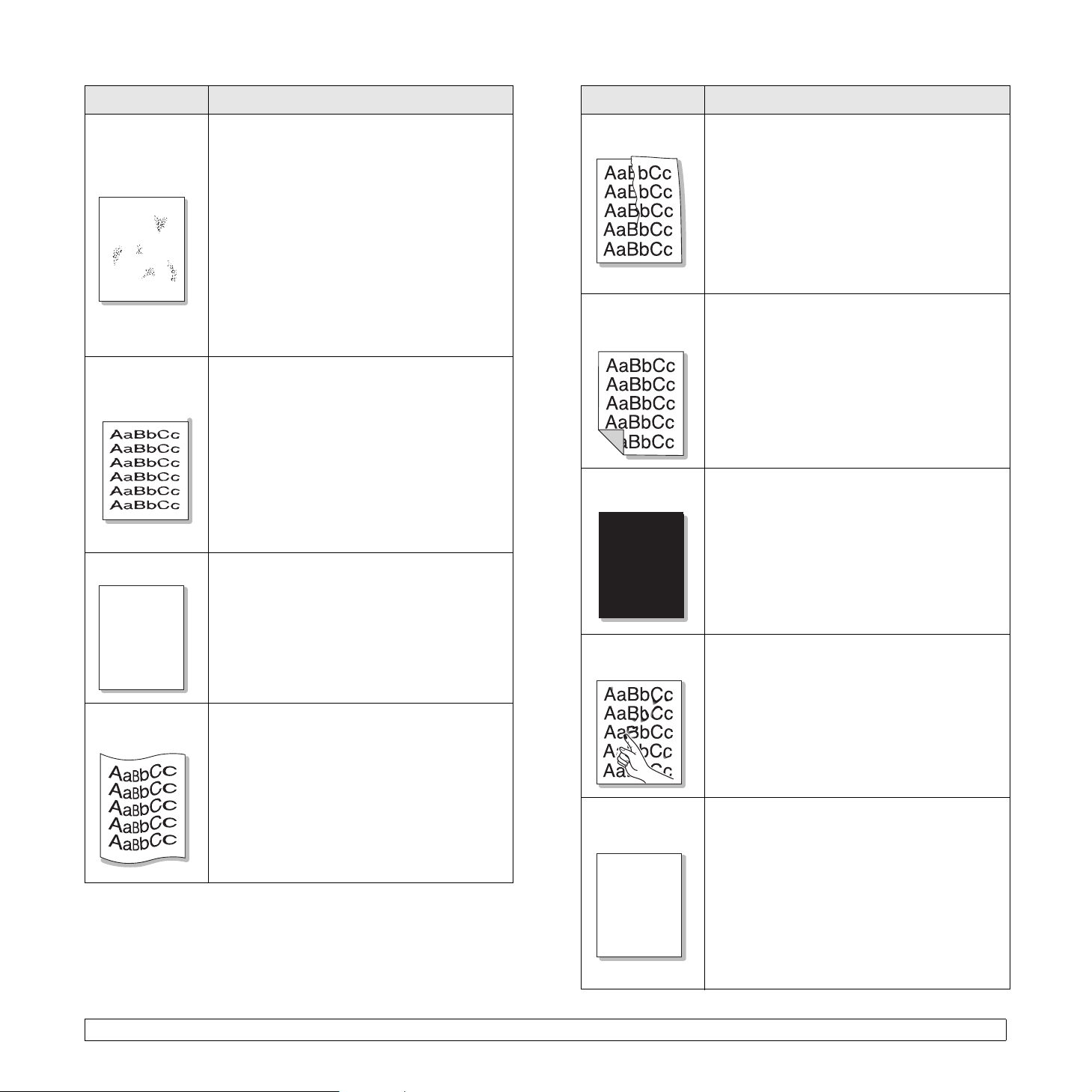
Condizione Soluzioni suggerite
Condizione Soluzioni suggerite
Sfondo
stampato male
A
Caratteri
stampati male
Pagina inclinata
AaBbCc
AaBbCc
AaBbCc
AaBbCc
AaBbCc
Arricciature
oonde
Uno sfondo stampato male è causato da particelle
di toner distribuite sulla pagina stampata.
• La carta potrebbe essere troppo umida. Provare
a stampare con un diverso lotto di carta. Non
aprire i pacchi di carta finché non è necessario,
in modo che la carta non assorba troppa umidità.
• Se il problema si presenta su buste, cambiare
il layout di stampa per evitare di stampare
su aree con giunture sovrapposte a tergo.
La stampa su giunture può causare dei problemi.
• Se questo problema interessa l’intera superficie
di una pagina stampata, regolare la risoluzione
di stampa dall’applicazione software o dalla
finestra delle proprietà della stampante.
• Se i caratteri non sono stampati correttamente,
producendo immagini vuote, la risma di carta
potrebbe essere troppo liscia. Provare
a stampare su una carta diversa.
Vedere a pagina 5.3.
• Se i caratteri hanno una forma non corretta
e creano un effetto ondulato, è possibile che
l’unità di digitalizzazione sia guasta. Controllare
se il problema si verifica anche su una pagina
di configurazione (vedere a pagina 2.6).
Contattare il servizio di assistenza.
• Assicurarsi che la carta sia caricata
correttamente.
• Controllare il tipo e la qualità della carta.
Vedere a pagina 5.2.
• Assicurarsi che la carta o altro materiale sia
caricato correttamente e che le guide non
siano troppo strette o troppo larghe rispetto
alla risma.
• Assicurarsi che la carta sia caricata
correttamente.
• Controllare il tipo e la qualità. Le alte temperature
e l’umidità possono fare arricciare la carta.
Vedere a pagina 5.2.
• Capovolgere la risma di carta nel vassoio
di entrata. Provare anche a ruotare la carta
di 180° nel vassoio.
• Provare a stampare sul coperchio posteriore
(facciata verso l’alto).
Pieghe o grinze
Il retro dei
fogli stampati
è sporco
Colore pieno
o pagine nere
A
Spargimenti
di toner
Vuoti nei
caratteri
A
• Assicurarsi che la carta sia caricata
correttamente.
• Controllare il tipo e la qualità della carta.
Vedere a pagina 5.2.
• Aprire il coperchio posteriore e provare
a stampare sul coperchio posteriore
(facciata verso l’alto).
• Capovolgere la risma di carta nel vassoio
di entrata. Provare anche a ruotare la carta
di 180° nel vassoio.
• Il rullo di trasferimento potrebbe essere
sporco. Vedere a pagina 8.1.
• Controllare se vi sono perdite di toner.
Pulire l’interno della stampante.
• La cartuccia del toner potrebbe non essere
installata correttamente. Rimuovere la
cartuccia e reinserirla.
• La cartuccia del toner potrebbe essere difettosa
e potrebbe essere necessario sostituirla.
Installare una nuova cartuccia del toner.
• Potrebbe essere necessario riparare la
stampante. Contattare il servizio di assistenza.
• Pulire l’interno della stampante.
• Controllare il tipo e la qualità della carta.
Vedere a pagina 5.2.
• Installare una nuova cartuccia del toner.
Vedere a pagina 8.3.
• Se il problema persiste, potrebbe essere
necessario riparare la stampante. Contattare
il servizio di assistenza.
I vuoti nei caratteri sono aree bianche all’interno
dei caratteri che invece dovrebbero essere
completamente nere:
• Se si stanno utilizzando i lucidi, provare a
stampare su un altro tipo di lucidi. A causa
della composizione del lucido, alcuni vuoti
dei caratteri possono essere normali.
• Forse si sta stampando sul lato sbagliato della
carta. Rimuovere il foglio e capovolgerlo.
• La carta potrebbe non essere conforme alle
specifiche previste. Vedere a pagina 5.3.
9.12 <
Soluzione dei problemi>
Page 54

Condizione Soluzioni suggerite
Strisce
orizzontali
AaBbCc
AaBbCc
AaBbCc
AaBbCc
AaBbCc
Pieghe
Un’immagine
sconosciuta
viene stampata
ripetutamente su
alcuni fogli,
oppure sono
presenti tracce di
toner, caratteri
poco leggibili o
tracce di sporco.
Se appaiono strisce nere o macchie allineate
orizzontalmente:
• La cartuccia del toner potrebbe non essere
installata correttamente. Rimuovere la cartuccia
e reinserirla.
• La cartuccia del toner potrebbe essere difettosa.
Installare una nuova cartuccia del toner.
Vedere a pagina 8.3.
• Se il problema persiste, potrebbe essere
necessario riparare la stampante. Contattare
il servizio di assistenza.
Se la carta stampata è spiegazzata o se i fogli
non vengono prelevati dalla stampante:
• Capovolgere la risma di carta nel vassoio
di entrata. Provare anche a ruotare la carta
di 180° nel vassoio.
• Provare a stampare sul coperchio posteriore.
La stampante viene probabilmente utilizzata
a un’altitudine superiore a 2.500 m.
L’altitudine elevata può influenzare la qualità di
stampa, determinando ad esempio tracce
di toner o immagini poco leggibili. È possibile
impostare questa opzione tramite l’Utilità
impostazioni stampante oppure tramite la
scheda Stampante nelle proprietà del driver
della stampante. Vedere a pagina 1.5.
Problemi comuni in Windows
Condizione Soluzioni suggerite
Durante l’installazione
viene visualizzato
il messaggio “File
in uso”.
Viene visualizzato
il messaggio “Errore
durante la scrittura su
LPTx”.
Viene visualizzato il
messaggio “Errore di
protezione generale”,
“Eccezione OE”,
“Spool32” o “Operazione
non valida”.
Uscire da tutte le applicazioni software.
Rimuovere tutte le applicazioni software dal
Gruppo di Avvio, quindi riavviare Windows.
Reinstallare il driver della stampante.
• Accertarsi che i cavi siano collegati
correttamente e la stampante sia accesa.
• Questo messaggio potrebbe venire
generato anche se nel driver non è stata
attivata la comunicazione bidirezionale.
Chiudere tutte le altre applicazioni, riavviare
Windows e provare nuovamente a stampare.
Condizione Soluzioni suggerite
Questi messaggi potrebbero venire
Appaiono i messaggi
“Stampa non riuscita”
e “Si è verificato un
errore di timeout della
stampante”.
Nota
Fare riferimento alla guida dell’utente di Microsoft Windows 2000/
XP/2003 in dotazione con il PC per ulteriori informazioni sui
messaggi di errore di Windows.
visualizzati durante la stampa. Continuare
ad attendere fino a che la stampante non
finisce di stampare. Se il messaggio viene
visualizzato in modalità standby o al termine
della stampa, controllare il collegamento
e/o se si è verificato un errore.
Problemi PostScript comuni
I problemi seguenti sono specifici del linguaggio PostScript e possono
verificarsi quando si utilizzano diversi linguaggi di stampante.
Nota
Per ricevere un messaggio stampato o visualizzato sullo
schermo in caso di un errore PS, aprire la finestra Opzioni
di stampa e fare clic sull’opzione desiderata a fianco della
sezione degli errori PostScript.
Condizione
Non è possibile
stampare un file
PostScript.
Viene
visualizzato
un messaggio
di errore.
Viene stampata
una pagina di
errore PostScript.
Causa
possibile
Il driver
PostScript
potrebbe
non essere
installato
correttamente.
Il lavoro
di stampa
era troppo
complesso.
Il lavoro
di stampa
potrebbe
non essere
PostScript.
Soluzioni suggerite
• Stampare una pagina di
configurazione e verificare
che la versione PostScript
sia disponibile per la stampa.
• Installare il driver PostScript;
per l’installazione del driver
della stampante PS occorre
selezionare Personalizzato
e porre un segno di spunta
sul driver della stampante PS.
Vedere la Sezione software.
• Se il problema persiste,
contattare un tecnico.
Potrebbe essere necessario
ridurre la complessità della
pagina o installare più memoria.
Assicurarsi che il lavoro di stampa
sia un lavoro PostScript.
Verificare se l’applicazione
software prevedeva che venisse
inviato alla stampante un file di
impostazione o di intestazione
PostScript.
9.13 <
Soluzione dei problemi>
Page 55
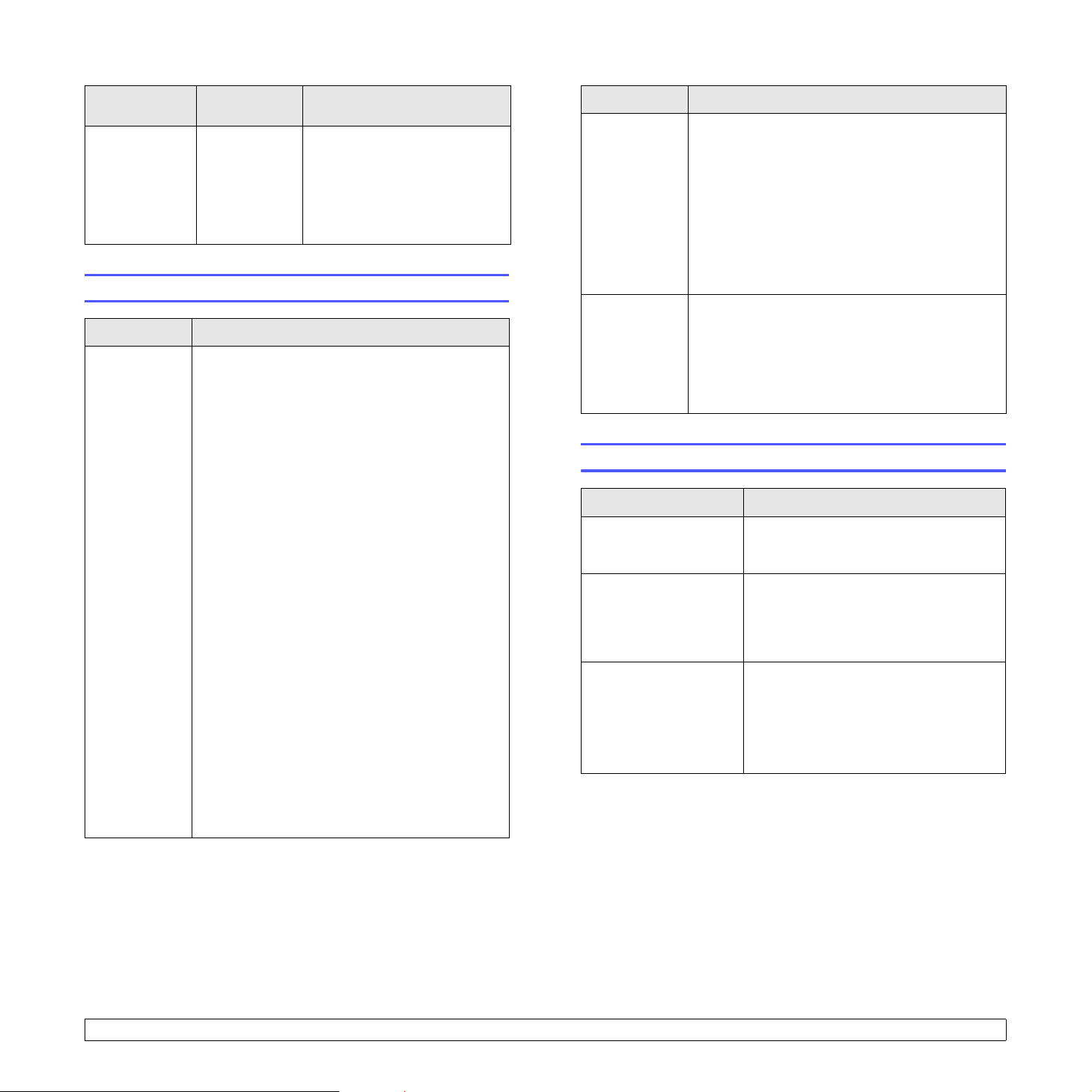
Condizione
Il vassoio 2
opzionale non
è selezionato
nel driver.
Causa
possibile
Il driver della
stampante
non è stato
configurato per
riconoscere il
vassoio 2
opzionale.
Soluzioni suggerite
Aprire le proprietà del driver
PostScript, selezionare la
scheda Impostazioni
periferica, quindi impostare
l’opzione Vassoio2 della
sezione Opzioni installabili
su Installato.
Problemi comuni in Linux
Condizione Soluzioni suggerite
• Verificare che nel sistema sia installato il driver
della stampante. Aprire Unified Driver
configurator e passare alla scheda Printers nella
finestra Printers configuration per visualizzare
l’elenco delle stampanti disponibili. Assicurarsi
che nell’elenco sia visualizzato il proprio
dispositivo. Se il dispositivo non è presente
nell’elenco, utilizzare la procedura guidata Add
new printer per impostarlo.
• Assicurarsi che la stampante sia accesa. Aprire
Printers configuration e selezionare il proprio
dispositivo dall’elenco delle stampanti.
Esaminare la descrizione nel riquadro Selected
Il dispositivo
non stampa.
printer. Se lo stato contiene la stringa
“(stopped)”, premere il pulsante Start. A questo
punto, la stampante dovrebbe riprendere
a funzionare normalmente. Lo stato “stopped”
potrà attivarsi se si verificano alcuni problemi di
stampa. Potrebbe trattarsi ad esempio di un
tentativo di stampare il documento quando una
porta è occupata da un’applicazione di
digitalizzazione.
• Controllare se l’applicazione dispone di una
speciale opzione di stampa, come “-oraw”. Se
l’opzione “-oraw” è specificata nel parametro della
riga di comando, rimuoverla per stampare
correttamente. Per Gimp Front-end, selezionare
“print” -> “Setup printer” e modificare i
parametri della riga di comando nel comando.
Condizione Soluzioni suggerite
Evitare di modificare i parametri del lavoro di
Durante la
stampa di un
documento
viene
visualizzato
l’errore
“Cannot open
port device
file”.
Quando si
stampa
un documento
in rete con
SuSE 9.2,
il dispositivo
non stampa.
stampa (ad esempio tramite LPR GUI) quando è in
corso un lavoro di stampa. Versioni note del server
CUPS interrompono il lavoro di stampa ogni volta
che vengono modificate le opzioni di stampa e poi
tentano di riavviare il lavoro dall’inizio. Poiché Unified
Linux Driver blocca la porta durante la stampa,
l’arresto improvviso del driver lascia la porta
bloccata, quindi non disponibile per i lavori di
stampa successivi. In questo caso, provare a
rilasciare la porta.
La versione del CUPS (Common Unix Printing
System) distribuita con SuSE Linux 9.2 (CUPS-
1.1.21) presenta un problema con la stampa IPP
(Internet Printing Protocol). Utilizzare la stampa
Socket al posto della stampa IPP oppure installare
una versione recente di CUPS (cups-1.1.22 o
successivo).
Problemi comuni in Macintosh
Condizione Soluzioni suggerite
La stampante non
stampa un documento
in Acrobat Reader.
ll documento è stato
stampato, ma il lavoro
di stampa non è
scomparso dallo spooler
in Mac OS 10.3.2.
Quando si stampa un
documento in
Macintosh con Acrobat
Reader 6.0 o superiore,
i colori non vengono
stampati correttamente.
Quando si stampa da Acrobat Reader,
per Metodo di stampa impostare Print
as Image.
Aggiornare Mac OS a OS 10.3.3
o successivo.
L’impostazione della risoluzione nel driver
della stampante potrebbe non
corrispondere a quella in Acrobat Reader.
Assicurarsi che l’impostazione della
risoluzione nel driver della stampante
corrisponda a quella in Acrobat Reader.
9.14 <
Soluzione dei problemi>
Page 56

10 Installazione degli accessori
Questa stampante laser è stata ottimizzata per soddisfare la maggior
parte delle necessità di stampa. Per migliorare ulteriormente le capacità
della stampante, tenendo in considerazione le necessità di tutti gli utenti,
Xerox ha reso disponibili diversi accessori opzionali.
Questo capitolo tratta i seguenti argomenti:
• Precauzioni durante l’installazione degli accessori
• Installazione di una DIMM di memoria
2 Afferrare il coperchio della scheda di controllo e farlo scorrere
verso di sé per aprirlo.
1
Precauzioni durante l’installazione
degli accessori
Scollegare il cavo di alimentazione:
Non rimuovere mai il coperchio della scheda di controllo quando
l’alimentazione è attivata.
Per evitare il rischio di scosse elettriche, scollegare sempre il cavo
di alimentazione durante l’installazione o la rimozione di QUALSIASI
accessorio, sia interno che esterno.
Scaricare l’elettricità statica:
La scheda di controllo e gli accessori interni (interfaccia di rete e DIMM
di memoria) sono sensibili all’elettricità statica. Prima di installare o
rimuovere un accessorio interno, scaricare l’elettricità statica dal proprio
corpo toccando un oggetto metallico, come la piastra posteriore metallica
di un dispositivo collegato a una presa di alimentazione con messa a
terra. Se si cammina nella stanza prima del termine dell’installazione,
scaricare nuovamente l’elettricità statica accumulata.
Installazione di una DIMM di memoria
La stampante dispone di un doppio alloggiamento per moduli di memoria
in linea (DIMM). Usare questo alloggiamento DIMM per installare più
memoria.
Il modello Phaser 3435 ha 32 MB di memoria espandibili a 288 MB. Il
modello Phaser 3435/DN ha 64 MB di memoria espandibili a 320 MB.
Per informazioni su come ordinare DIMM di memoria opzionali, vedere
a pagina 7.1.
coperchio della
1
scheda di controllo
3 Aprire completamente i fermi su ciascun lato dell’alloggiamento
DIMM.
1
gancio
1
4 Estrarre la nuova DIMM di memoria dal sacchetto di plastica.
5 Tenendola per i bordi, allinearne le tacche con quelle
dell’alloggiamento.
1 Spegnere la stampante e scollegare tutti i cavi dalla stampante.
10.1 <
Installazione degli accessori>
Page 57

6 Premere il modulo di memoria nell’alloggiamento finché non si
blocca in posizione. Assicurarsi che i fermi si inseriscano nelle
tacche che si trovano su ciascun lato del modulo DIMM.
7 Rimontare il coperchio della scheda di controllo.
7 Selezionare la quantità di memoria installata da Memoria totale
stampante nella sezione Opzioni installabili.
8 Fare clic su OK.
8 Ricollegare il cavo di alimentazione e il cavo della stampante,
quindi accendere la stampante.
Impostazione della memoria nelle proprietà della stampante PostScript
Dopo aver installato il modulo DIMM di memoria, è necessario selezionarlo
nelle proprietà del driver della stampante PostScript per poterlo utilizzare.
1 Controllare che nel computer sia installato il driver della stampante
PostScript. Per installare questo driver, occorre selezionare
Personalizzato e porre un segno di spunta sul driver della
stampante PostScript. Vedere la Sezione software.
2 Fare clic sul menu Start di Windows.
3 Per Windows 2000, selezionare Impostazioni e quindi Stampanti.
Per Windows XP/2003, selezionare Stampanti e fax.
Per Windows Vista, selezionare Pannello di controllo →
Hardware e suoni → Stampanti.
4 Selezionare la stampante Xerox Phaser 3435.
5 Fare clic con il pulsante destro del mouse sull’icona della stampante
e selezionare Proprietà.
6 Per Windows 2000/XP/2003/Vista, selezionare la scheda
Impostazioni periferica.
10.2 <
Installazione degli accessori>
Page 58
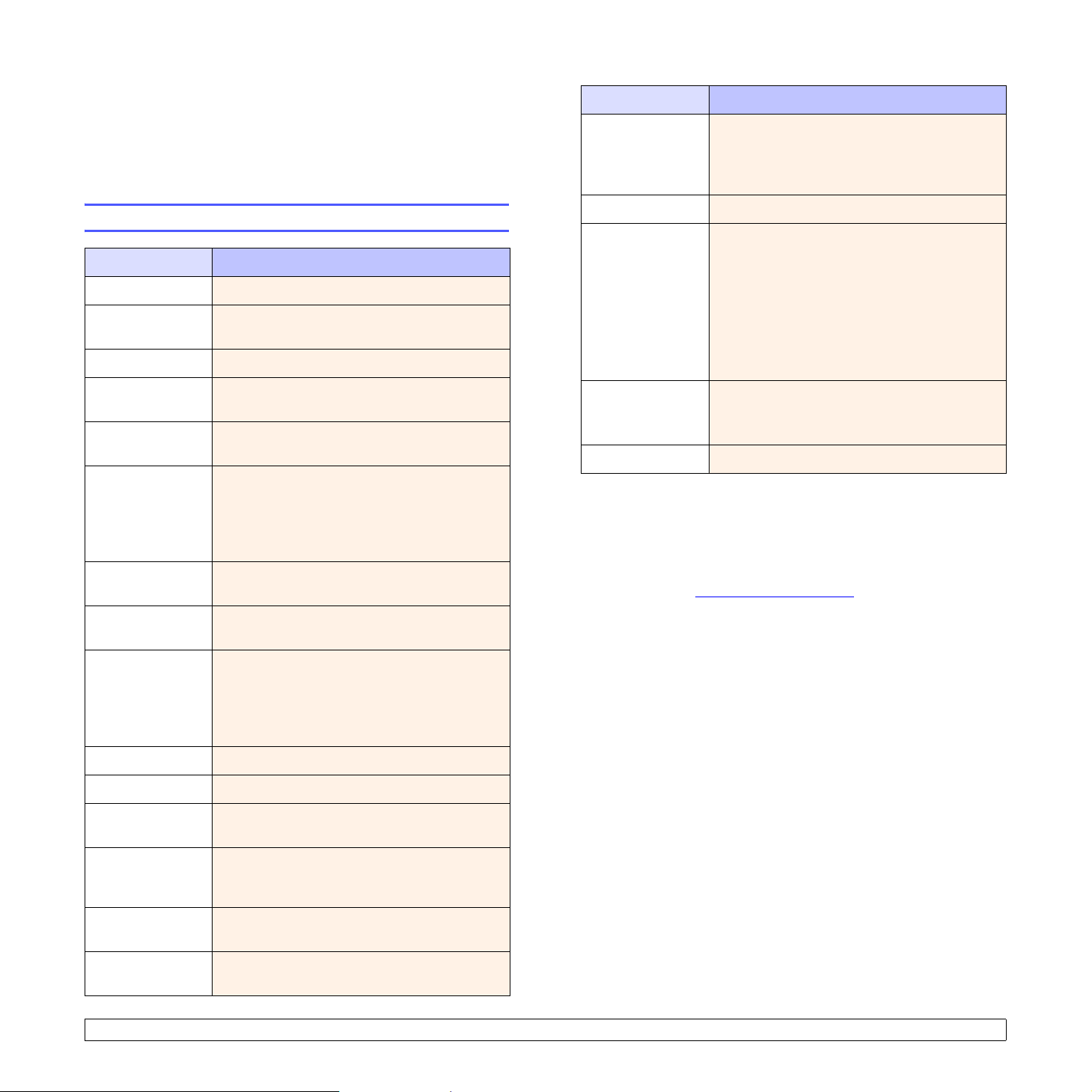
11 Specifiche
Questo capitolo tratta i seguenti argomenti:
• Specifiche della stampante
Voce Specifiche e descrizione
Memoria • 64 MB (Max 320 MB)
• 32, 128 o 256 MB di memoria opzionale
disponibile
• Usare solo DIMM approvate da Xerox.
Specifiche della stampante
Voce Specifiche e descrizione
Nome modello
Velocità
di stampa
Risoluzione Stampa fino a 1200 x 1200 dpi reali
Tempo
riscaldamento
Tempo per prima
stampa
Alimentazione 110 - 127 V CA o 220 - 240 V CA
Consumi
energetici
Livello di pressione
acustica
a
b
Phaser 3435/DN
33 ppm (A4); 35 ppm (Lettera)
Fronte-retro: 17 ipm (A4); 17,5 ipm (Lettera)
Meno di 15 secondi
Modalità standby: 8,5 secondi
Modalità di attesa: 25 secondi
Vedere l’etichetta della potenza nominale sul
dispositivo per i valori corretti di tensione,
frequenza (hertz) e tipo di corrente per il
dispositivo.
Media: 400 W
Modalità Risparmio energia: meno di 11 W
Modalità standby: meno di 25 dBA
Modalità di stampa: meno di 54 dBA
Font 1 bitmap, 45 scalabili, 136 font PostScript3
Interfaccia
Compatibilità
sistemi operativi
Opzioni
a. La velocità di stampa viene influenzata dal sistema operativo usato, dalle
prestazioni di calcolo, dal software applicativo, dal metodo di collegamento,
dal tipo di supporto, dalla sua dimensione e dalla complessità del lavoro.
b. Livello di pressione sonora, ISO7779.
c. Il numero di pagine può variare a seconda dell’ambiente operativo, dell’inter-
vallo di stampa, del tipo e del formato del supporto.
d. Compatibile con PCL6 Versione 2.1.
e. Visitare il sito Web www.xerox.com/office/support
sione del software.
• IEEE 1284 bidirezionale parallela standard
- Modalità supportate: compatibile, Nibble,
Byte, ECP
• Interfaccia USB standard
- conforme allo standard USB 2.0
- 480 Mbps 1 porta
• Interfaccia di rete
- 10/100 Base TX
• Windows 2000/XP/2003/Vista.
e
• Vari sistemi operativi Linux.
• Mac 10.3 ~ 10.5
Vassoio da 250 fogli
per scaricare l’ultima ver-
Durata della
cartuccia
del toner
Produttività
Peso
Peso
dell’imballaggio
Dimensioni
esterne
(L x P x A)
Ambiente di
funzionamento
Linguaggio della
stampante
c
• Cartuccia del toner iniziale: 4.000 pagine
• Standard: 4.000 pagine
• Resa elevata: 10.000 pagine
(Valore di resa dichiarato conformemente allo
standard ISO/IEC 19752.)
Mensile: fino a 80.000 pagine
Lordo: 15,62 Kg / Netto: 12,7 Kg
Carta: 1,8 kg, Plastica: 0,52 Kg
400 x 435 x 314 mm
Temperatura: 10 ~ 32 °C
Umidità: 20~80% di umidità relativa
PCL 6d, PostScript 3, IBM ProPrinter,
EPSON, SPL
11.1 <
Specifiche>
Page 59
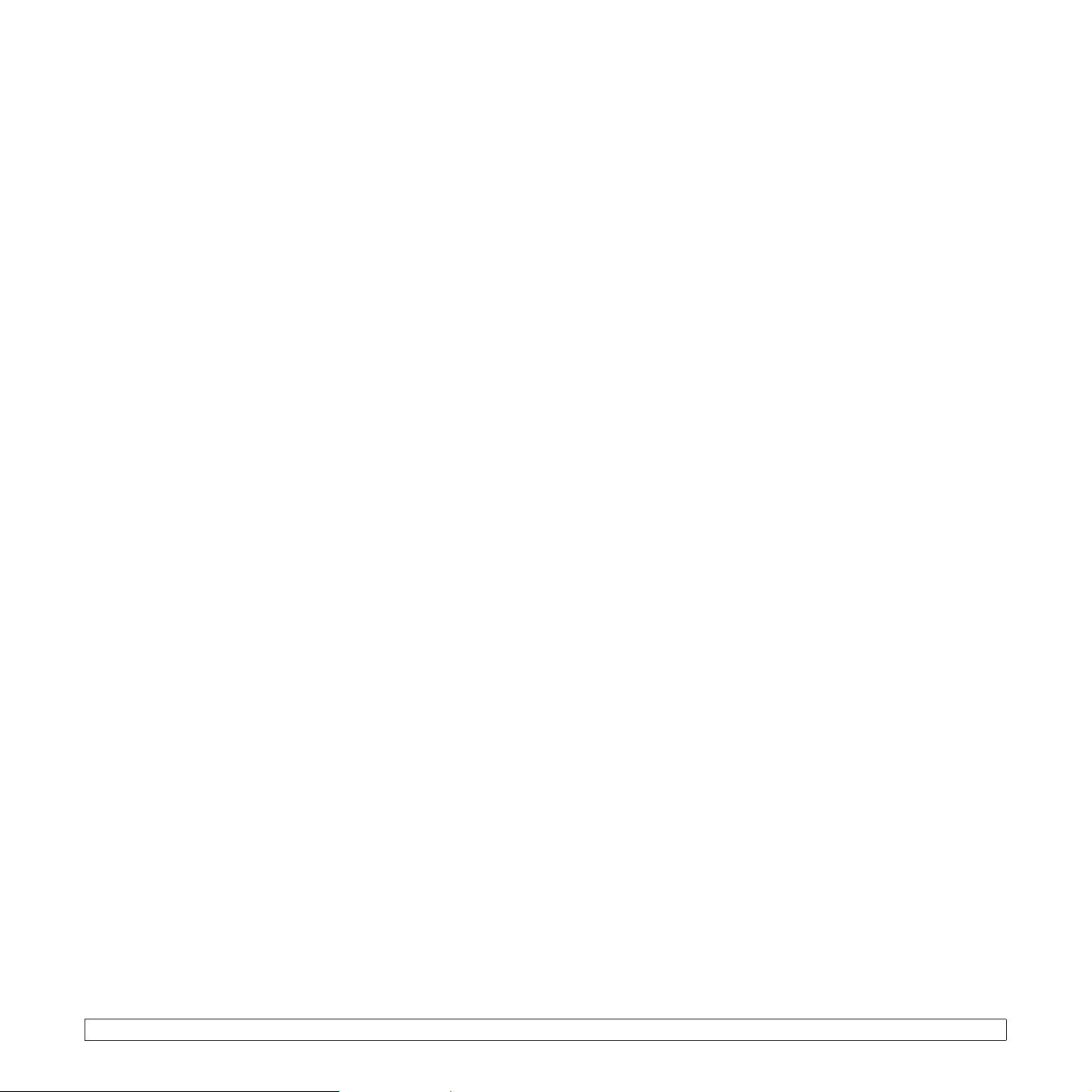
INDICE
A
accessori
informazioni per l’ordine 7.1
installazione
DIMM di memoria 10.1
C
caricamento carta
vassoio 1/vassoio 2 opzionale 5.5
vassoio multifunzione 5.6
carta inceppata
attorno alla cartuccia del toner 9.3
carta inceppata, rimozione
area di uscita della carta 9.3
area fronte-retro 9.4
vassoio 1 9.1
vassoio 2 opzionale 9.2
vassoio multifunzione 9.2
carta, caricamento
vassoio 1/vassoio 2 opzionale 5.5
vassoio multifunzione 5.6
cartuccia del toner
controllo del toner rimasto 8.2
manutenzione 8.2
pulizia 8.2
ridistribuzione 8.3
sostituzione 8.3
coperchio posteriore, uso 5.8
D
DIMM di memoria, installazione 10.1
DIMM, installazione 10.1
F
foglio di pulizia, stampa 8.2
formato carta
specifiche 5.2
I
impostazione di rete
802.1x 4.3
CentreWare IS 4.3
EtherTalk 4.2
sistemi operativi 4.1
TCP/IP 4.2
inceppamenti, rimozione 9.1
indicatore del livello della carta 5.4
indicazioni sulla carta 5.3
installazione degli accessori
memoria 10.1
L
LED di stato 1.4
lingua del display, cambiamento
pannello di controllo 2.6
M
materiali
controllo della durata 8.2
materiali di consumo
informazioni per l’ordine 7.1
messaggi di errore 9.6
modalità alimentazione manuale 5.7
modalità risparmio toner, uso 2.7
P
pagina di prova, stampa 2.6
pannello di controllo
LED di stato 1.4
menu 2.1
parti di ricambio 8.4
posizione di uscita, selezione 5.8
problema, soluzione
carta inceppata 9.1
elenco di controllo 9.6
errori PS 9.13
Linux 9.14
Macintosh 9.14
messaggi di errore 9.6, 9.8
qualità di stampa 9.11
stampa 9.9
Windows 9.13
problemi di qualità 9.11
problemi di qualità di stampa,
soluzione 9.11
problemi in Linux 9.14
problemi in Macintosh 9.14
problemi in Windows 9.13
problemi PostScript 9.13
pulizia
parti esterne 8.1
parti interne 8.1
tamburo 8.2
R
requisiti di sistema
Mac OS 3.3
Windows 3.2
1
Page 60

S
sostituzione, cartuccia del toner 8.3, 8.4
specifiche
stampante 11.1
stampa
pagina di prova 2.6
supporti di stampa speciali, indicazioni 5.3
T
tamburo, pulizia 8.2
tipo di carta
specifiche 5.2
U
ubicazione dei componenti 1.2
V
vassoio di uscita 5.8
vassoio multifunzione 5.6
2
Page 61

Sezione software
Page 62
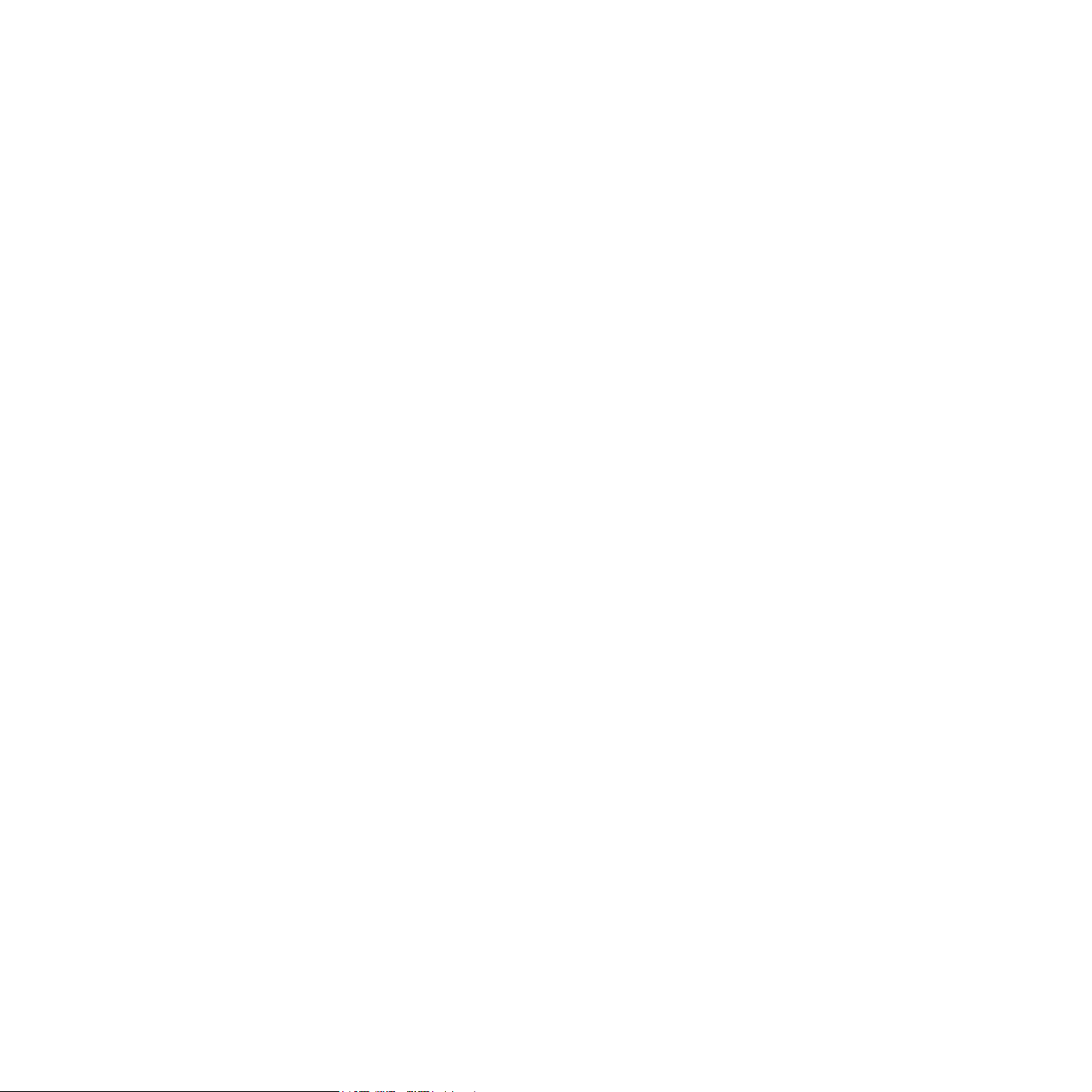
SEZIONE SOFTWARE
S
OMMARIO
CAPITOLO 1: INSTALLAZIONE DEL SOFTWARE DELLA STAMPANTE IN WINDOWS
Installazione del software della stampante ......................................................................................................................... 4
Installazione del software per la stampa locale ........................................................................................................... 4
Installazione del software per la stampa in rete ........................................................................................................... 7
Reinstallazione del software della stampante .................................................................................................................. 10
Rimozione del software della stampante .......................................................................................................................... 10
CAPITOLO 2: USO DI SETIP
Installazione SetIP ............................................................................................................................................................ 11
Uso di SetIP ..................................................................................................................................................................... 11
CAPITOLO 3: FUNZIONI DI STAMPA DI BASE
Stampa di un documento ................................................................................................................................................. 12
Stampa su un file (PRN) ................................................................................................................................................... 13
Impostazioni della stampante ........................................................................................................................................... 13
Scheda Layout ........................................................................................................................................................... 14
Scheda Carta ............................................................................................................................................................. 14
Scheda Grafica .......................................................................................................................................................... 15
Scheda Extra ............................................................................................................................................................. 16
Scheda Risoluzione dei problemi ............................................................................................................................... 17
Scheda Stampante .................................................................................................................................................... 17
Uso di Impostazioni preferite ..................................................................................................................................... 17
Uso della Guida ......................................................................................................................................................... 17
1
Page 63
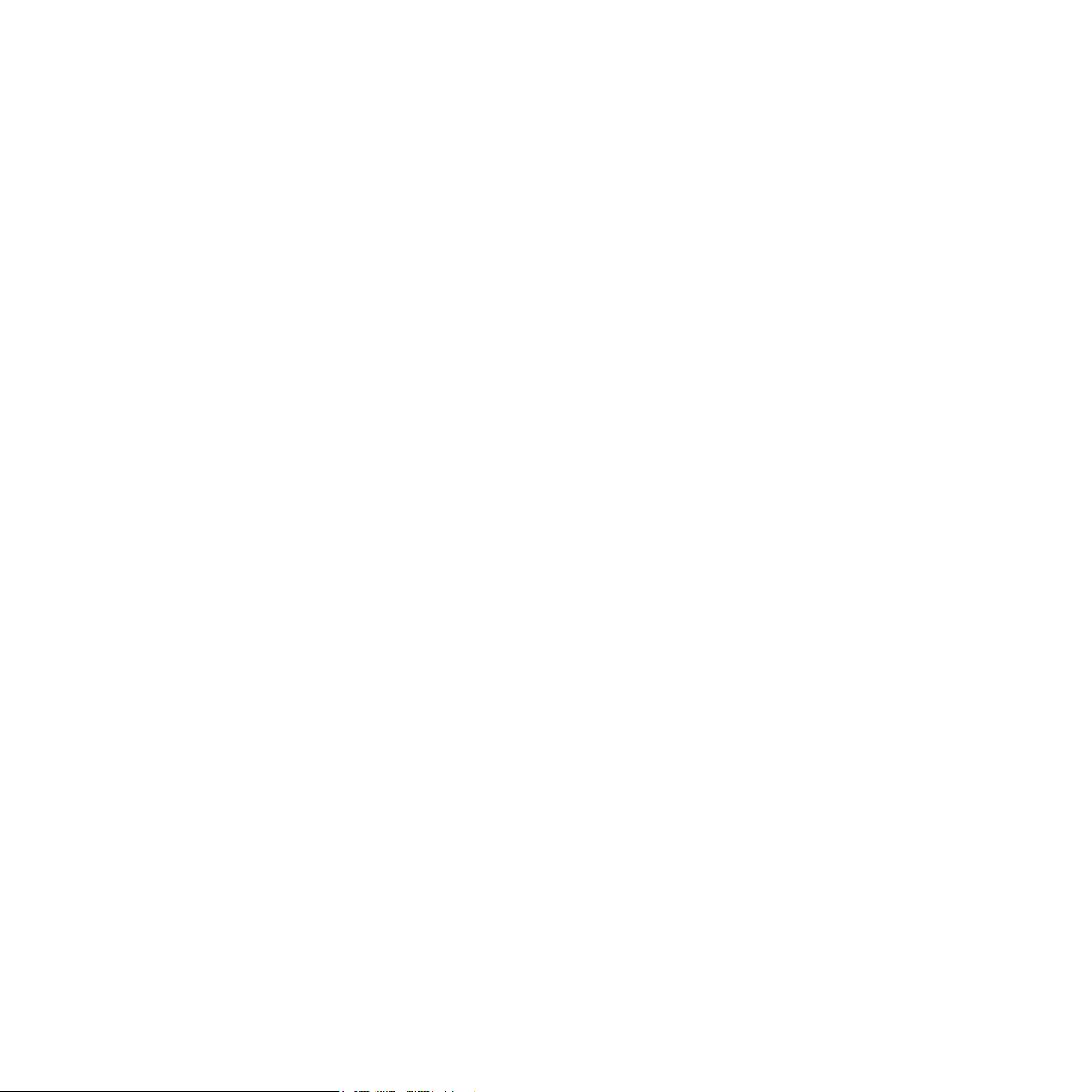
C
APITOLO 4: FUNZIONI DI STAMPA AVANZATE
Stampa di più pagine su un foglio (stampa N su 1) .......................................................................................................... 18
Stampa di poster .............................................................................................................................................................. 19
Stampa di libretti .............................................................................................................................................................. 19
Stampa su entrambe le facciate del foglio ........................................................................................................................ 20
Stampa di un documento ridotto o ingrandito ................................................................................................................... 20
Adattamento del documento al formato carta selezionato ............................................................................................... 20
Uso di filigrane .................................................................................................................................................................. 21
Uso di una filigrana esistente ..................................................................................................................................... 21
Creazione di una filigrana .......................................................................................................................................... 21
Modifica di una filigrana ............................................................................................................................................. 21
Eliminazione di una filigrana ...................................................................................................................................... 21
Uso di overlay ................................................................................................................................................................... 22
Definizione di overlay ................................................................................................................................................. 22
Creazione di un nuovo overlay di pagina ................................................................................................................... 22
Uso degli overlay di pagina ........................................................................................................................................ 22
Eliminazione di un overlay di pagina .......................................................................................................................... 22
CAPITOLO 5: USO DEL DRIVER POSTSCRIPT PER WINDOWS
Impostazioni della stampante ........................................................................................................................................... 23
Avanzate .................................................................................................................................................................... 23
Uso della Guida .......................................................................................................................................................... 23
CAPITOLO 6: USO DELLE APPLICAZIONI DI UTILITÀ
Uso dell'Utilità impostazioni stampante ............................................................................................................................ 24
Uso del file di Guida in linea ....................................................................................................................................... 24
Apertura della Guida alla soluzione dei problemi ............................................................................................................. 24
Modifica delle impostazioni del programma Monitor di stato ............................................................................................ 24
CAPITOLO 7: CONDIVISIONE DELLA STAMPANTE LOCALE
Impostazione del computer host ....................................................................................................................................... 25
Impostazione di un computer client .................................................................................................................................. 25
2
Page 64
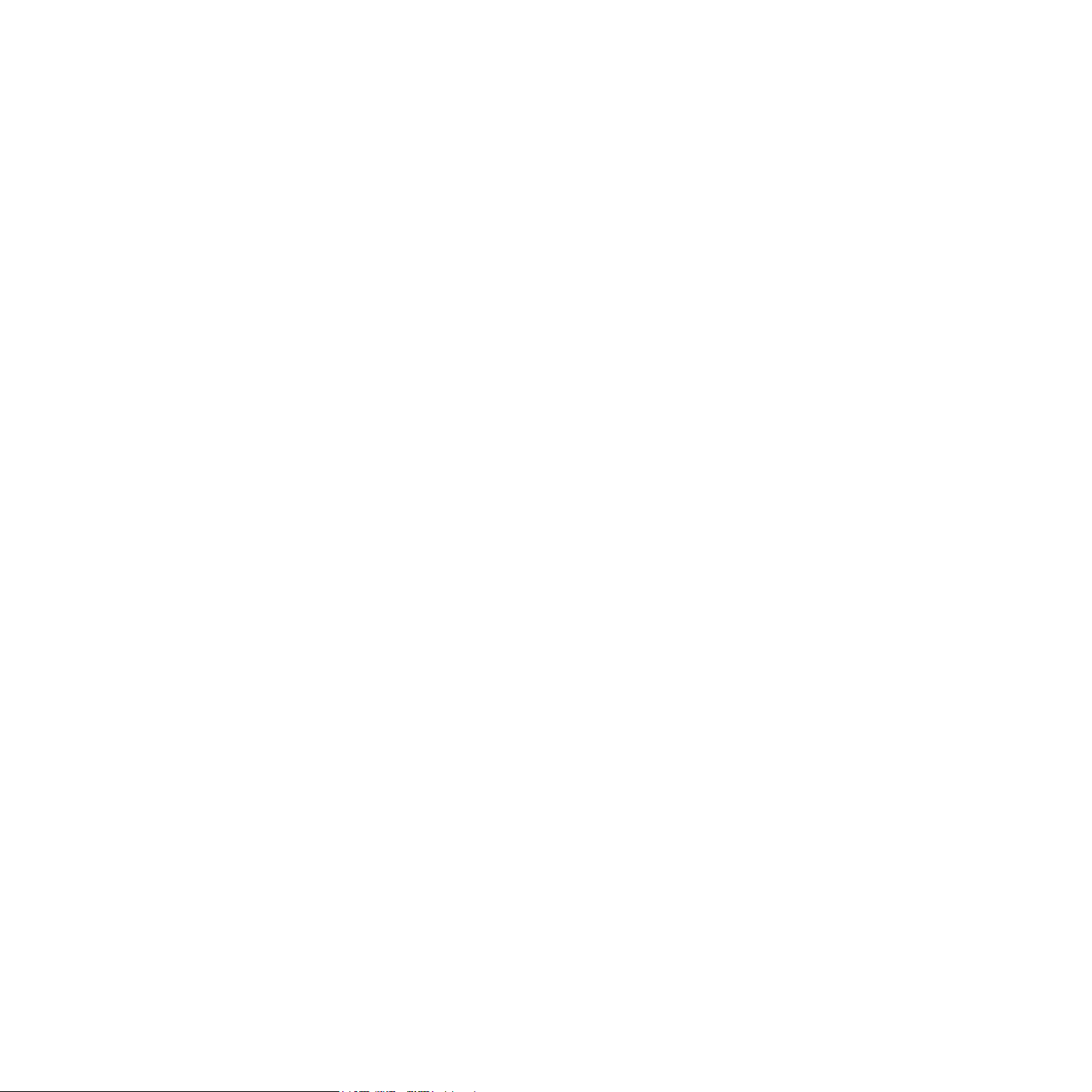
C
APITOLO 8: USO DELLA STAMPANTE IN LINUX
Informazioni preliminari .................................................................................................................................................... 26
Installazione di Unified Linux Driver ................................................................................................................................. 26
Installazione di Unified Linux Driver ........................................................................................................................... 26
Disinstallazione di Unified Linux Driver ...................................................................................................................... 27
Uso di Unified Driver Configurator .................................................................................................................................... 28
Apertura di Unified Driver Configurator ...................................................................................................................... 28
Printers Configuration ................................................................................................................................................ 28
Ports Configuration .................................................................................................................................................... 29
Configurazione delle proprietà della stampante ............................................................................................................... 29
Stampa di un documento .................................................................................................................................................. 30
Stampa da applicazioni .............................................................................................................................................. 30
Stampa di file ............................................................................................................................................................. 30
CAPITOLO 9: USO DELLA STAMPANTE CON UN MACINTOSH
Installazione del driver della stampante per Macintosh .................................................................................................... 31
Disinstallazione del driver della stampante ...................................................................................................................... 31
Impostazione della stampante .......................................................................................................................................... 32
Per un Macintosh con collegamento di rete ............................................................................................................... 32
Per un Macintosh con collegamento USB .................................................................................................................. 32
Accessori install. ............................................................................................................................................................... 33
Stampa ............................................................................................................................................................................. 33
Stampa di un documento ........................................................................................................................................... 33
Modifica delle impostazioni della stampante .............................................................................................................. 34
Stampa di più pagine su un foglio .............................................................................................................................. 35
Stampa fronte-retro .................................................................................................................................................... 35
3
Page 65

Installazione tipica
1 Installazione del
della stampante
Questo capitolo tratta i seguenti argomenti:
• Installazione del software della stampante
• Reinstallazione del software della stampante
• Rimozione del software della stampante
Installazione del software della stampante
È possibile installare il software per la stampante per la stampa locale o
per quella in rete. L'installazione del software nel computer deve essere
eseguita seguendo la procedura appropriata per la stampante in uso.
Un driver della stampante è il software che consente al computer di
comunicare con la stampante. La procedura di installazione dei driver
può variare in funzione del sistema operativo in uso.
Prima di iniziare l’installazione è necessario chiudere tutte le applicazioni.
in Windows
software
Questa opzione è consigliata per la maggior parte degli utenti. Verranno
installati tutti i componenti necessari per le operazioni di stampa.
1
Assicurarsi che la stampante sia collegata al computer e accesa.
2
Inserire il CD-ROM in dotazione nell'unità CD-ROM.
Il CD-ROM dovrebbe venire eseguito automaticamente e dovrebbe
essere visualizzata una finestra di installazione.
Se la finestra di installazione non viene visualizzata, fare clic su
e quindi su
la lettera corrispondente all'unità CD-ROM, quindi scegliere
Se si usa Windows Vista, fare clic su
→
Accessori → Esegui
Se in Windows Vista viene visualizzata la finestra
clic nel campo
e quindi su
Esegui
. Digitare
, e digitare
Esegui Setup.exe
Continue
nella finestra
X:\Setup.exe
in
, sostituendo la “X” con
Start → Tutti i programmi
X:\
Setup.exe
Installa o esegui programma
Controllo account utente
.
AutoPlay
Start
OK
, fare
.
.
Installazione del software per la stampa locale
Per stampante locale si intende una stampante direttamente collegata al
computer per mezzo del cavo in dotazione con la macchina, USB o parallelo.
Se la stampante è collegata alla rete, saltare questo punto e passare
a “Installazione del software per la stampa in rete” a pagina 7.
L'installazione può essere eseguita in modalità tipica o personalizzata.
N
OTA
: se durante la procedura di installazione viene visualizzata la finestra
di dialogo “Installazione guidata nuovo hardware”, fare clic su
nell’angolo in alto a destra per chiudere la finestra o scegliere
Annulla
.
3
Scegliere
4
Selezionare
Scegliere
Installa software
Installazione tipica per una stampante locale
Avanti
.
.
.
4
Installazione del software della stampante in Windows
Page 66
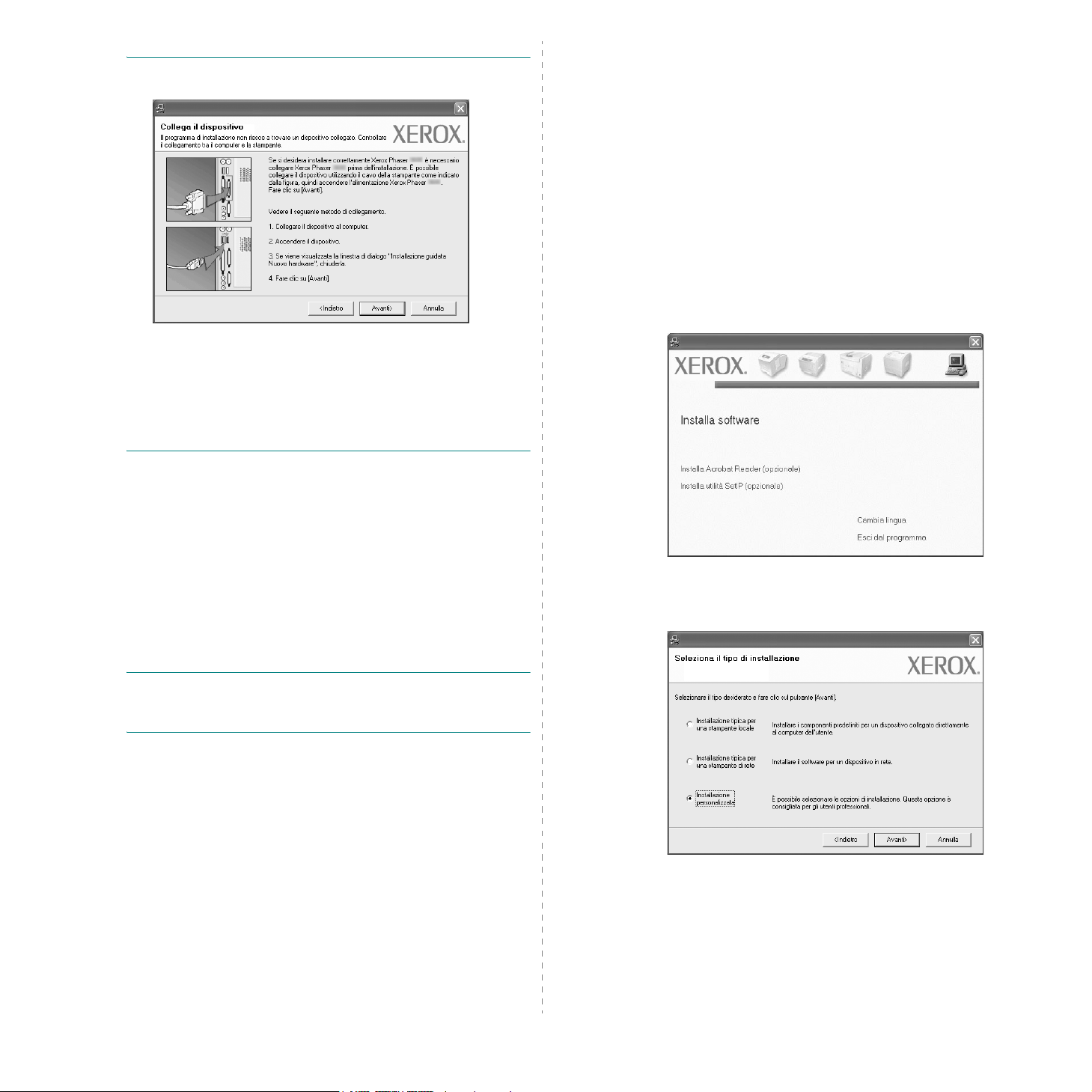
NOTA
: se la stampante non è già collegata al computer, viene visualizzata
la seguente finestra.
• Dopo aver collegato la stampante, fare clic su
• Se non si desidera collegare la stampante immediatamente, fare clic su
Avanti
, quindi su No nella finestra successiva. A quel punto, l'installazione
si avvierà e la pagina di prova non verrà stampata alla fine dell'installazione.
•
La finestra di installazione visualizzata in questo documento
potrebbe essere diversa, in funzione della stampante e
dell'interfaccia utilizzate.
Avanti
.
Installazione personalizzata
Consente di installare i singoli componenti.
1
Assicurarsi che la stampante sia collegata al computer e accesa.
2
Inserire il CD-ROM in dotazione nell'unità CD-ROM.
Il CD-ROM dovrebbe venire eseguito automaticamente e dovrebbe
essere visualizzata una finestra di installazione.
Se la finestra di installazione non viene visualizzata, fare clic su
e quindi su
la lettera corrispondente all'unità CD-ROM, quindi scegliere
Se si usa Windows Vista, fare clic su
→
Accessori → Esegui
Se in Windows Vista viene visualizzata la finestra
clic nel campo
e quindi su
Esegui
. Digitare
, e digitare
Esegui Setup.exe
Continue
nella finestra
X:\Setup.exe
in
, sostituendo la “X” con
Start → Tutti i programmi
X:\
Setup.exe
Installa o esegui programma
Controllo account utente
.
AutoPlay
Start
OK
, fare
.
.
5
Al termine dell'installazione, viene visualizzata una finestra di richiesta
di stampa di una pagina di prova. Se si desidera stampare una pagina
di prova, selezionare la casella di controllo e fare clic su
In caso contrario, fare semplicemente clic su
al punto 7.
6
Se la pagina di prova viene stampata correttamente, fare clic su Sì.
In caso contrario, fare clic su
7
Scegliere
NOTA
: al termine dell'installazione, se il driver della stampante non
funziona correttamente, reinstallarlo. Vedere “Reinstallazione del
software della stampante” a pagina 10.
Fine
.
No
per ristamparla.
Avanti
Avanti
e passare
.
3
Scegliere
4
Selezionare
Installa software
Installazione personalizzata
.
. Scegliere
Avanti
.
5
Installazione del software della stampante in Windows
Page 67

5
Selezionare la stampante e scegliere
NOTA
: se la stampante non è già collegata al computer, viene visualizzata
la seguente finestra.
Avanti
.
6
Selezionare i componenti da installare e fare clic su
NOTA
: È possibile cambiare la cartella di installazione desiderata
facendo clic su [
7
Al termine dell'installazione, viene visualizzata una finestra di richiesta
di stampa di una pagina di prova. Se si desidera stampare una pagina
di prova, selezionare la casella di controllo e fare clic su
In caso contrario, fare semplicemente clic su
al punto 9.
Sfoglia
].
Avanti
Avanti
e passare
.
Avanti
.
• Dopo aver collegato la stampante, fare clic su
• Se non si desidera collegare la stampante immediatamente, fare
clic su
Avanti
, quindi su No nella finestra successiva. A quel punto,
l'installazione si avvierà e la pagina di prova non verrà stampata
alla fine dell'installazione.
•
La finestra di installazione visualizzata in questo documento
potrebbe essere diversa, in funzione della stampante e
dell'interfaccia utilizzate.
Avanti
.
8
Se la pagina di prova viene stampata correttamente, fare clic su Sì.
In caso contrario, fare clic su No per ristamparla.
9
Scegliere
Fine
.
6
Installazione del software della stampante in Windows
Page 68

Installazione del software per la stampa in rete
Quando si collega la stampante alla rete è necessario configurare prima
le impostazioni TCP/IP per la stampante. Dopo aver assegnato e verificato
le impostazioni TCP/IP si è pronti a installare il software su ciascun computer
di rete.
L'installazione può essere eseguita in modalità tipica o personalizzata.
Installazione tipica
Questa opzione è consigliata per la maggior parte degli utenti. Verranno
installati tutti i componenti necessari per le operazioni di stampa.
1
Assicurarsi che la stampante sia collegata alla rete e accesa. Per i
dettagli sulla connessione alla rete, consultare la Guida dell'utente
allegata alla stampante.
2
Inserire il CD-ROM in dotazione nell'unità CD-ROM.
Il CD-ROM dovrebbe venire eseguito automaticamente e dovrebbe
essere visualizzata una finestra di installazione.
Se la finestra di installazione non viene visualizzata, fare clic su
e quindi su
la lettera corrispondente all'unità CD-ROM, quindi scegliere
Se si usa Windows Vista, fare clic su
→
Accessori → Esegui
Se in Windows Vista viene visualizzata la finestra
clic nel campo
e quindi su
Esegui
. Digitare
Esegui Setup.exe
Continue
nella finestra
X:\Setup.exe
, e digitare
in
, sostituendo la “X” con
Start → Tutti i programmi
X:\
Setup.exe
Installa o esegui programma
Controllo account utente
.
AutoPlay
Start
OK
.
, fare
.
4
Selezionare
Scegliere
5
Viene visualizzato l'elenco di stampanti disponibili in rete. Selezionare
nell'elenco la stampante da installare e fare clic su
Installazione tipica per una stampante di rete
Avanti
.
Avanti
.
.
3
Scegliere
Installa software
• Se nell'elenco non si vede la stampante di cui sopra, fare clic su
Aggiorna
TCP/IP
stampante alla rete, immettere il nome della porta e l'indirizzo IP per
la stampante.
Per verificare l'indirizzo IP o l'indirizzo MAC, stampare una pagina di
configurazione di rete.
• Per individuare una stampante condivisa in rete (percorso UNC),
selezionare
.
il nome di condivisione selezionando il pulsante
NOTA
: Se non è possibile individuare il dispositivo nella rete, disattivare
il firewall e fare clic su
Per il sistema operativo Windows, fare clic su
controllo
opzione. Per altri sistemi operativi, fare riferimento alla relativa guida in
linea.
per aggiornarlo, oppure fare clic su
per aggiungere una stampante alla rete. Per aggiungere la
Stampante condivisa (UNC)
Aggiorna
e avviare il firewall di Windows, quindi disattivare questa
.
Aggiungi porta
e immettere manualmente
Sfoglia
.
Start → Pannello di
7
Installazione del software della stampante in Windows
Page 69

6
Al termine dell'installazione, viene visualizzata una finestra di richiesta
di stampa di una pagina di prova. Se si desidera stampare una pagina
di prova, selezionare la casella di controllo e fare clic su
Avanti
In caso contrario, fare semplicemente clic su
al punto 8.
7
Se la pagina di prova viene stampata correttamente, fare clic su Sì.
e passare
Avanti
4
Selezionare
.
Installazione personalizzata
. Scegliere
Avanti
.
In caso contrario, fare clic su
8
Scegliere
NOTA
: al termine dell'installazione, se il driver della stampante non
funziona correttamente, reinstallarlo. Vedere “Reinstallazione del
software della stampante” a pagina 10.
Fine
.
No
per ristamparla.
Installazione personalizzata
È possibile scegliere i singoli componenti da installare e impostare
un indirizzo IP specifico.
1
Assicurarsi che la stampante sia collegata alla rete e accesa. Per i
dettagli sulla connessione alla rete, consultare la Guida dell'utente
allegata alla stampante.
2
Inserire il CD-ROM in dotazione nell'unità CD-ROM.
Il CD-ROM dovrebbe venire eseguito automaticamente e dovrebbe
essere visualizzata una finestra di installazione.
Se la finestra di installazione non viene visualizzata, fare clic su
Esegui
e quindi su
la lettera corrispondente all'unità CD-ROM, quindi scegliere
Se si usa Windows Vista, fare clic su
→
Accessori → Esegui
Se in Windows Vista viene visualizzata la finestra
clic nel campo
e quindi su
. Digitare
Esegui Setup.exe
Continue
X:\Setup.exe
, e digitare
in
nella finestra
, sostituendo la “X” con
OK
Start → Tutti i programmi
X:\
Setup.exe
Installa o esegui programma
Controllo account utente
.
AutoPlay
, fare
Start
.
.
5
Viene visualizzato l'elenco di stampanti disponibili in rete. Selezionare
Avanti
nell'elenco la stampante da installare e fare clic su
• se nell'elenco non si vede la stampante di cui sopra, fare clic su
Aggiorna
porta TCP/IP
la stampante alla rete, immettere il nome della porta e l'indirizzo
IP per la stampante.
Per verificare l'indirizzo IP o l'indirizzo MAC, stampare una
pagina di configurazione di rete.
per aggiornare l’elenco, oppure fare clic su
per aggiungere una stampante alla rete. Per aggiungere
.
Aggiungi
3
Scegliere
Installa software
• Per individuare una stampante condivisa in rete (percorso UNC),
selezionare
il nome di condivisione selezionando il pulsante
NOTA
: Se non è possibile individuare il dispositivo nella rete, disattivare
il firewall e fare clic su
Per il sistema operativo Windows, fare clic su
controllo
opzione. Per altri sistemi operativi, fare riferimento alla relativa guida in
linea.
.
Stampante condivisa (UNC)
Aggiorna
e avviare il firewall di Windows, quindi disattivare questa
.
e immettere manualmente
Sfoglia
.
Start → Pannello di
8
Installazione del software della stampante in Windows
Page 70

SUGGERIMENTO
stampante di rete, selezionare il pulsante
visualizzata la finestra per l'impostazione dell'indirizzo IP. Effettuare le
seguenti operazioni:
: per impostare un indirizzo IP specifico su una data
Imposta indirizzo IP
. Verrà
7
È anche possibile modificare il nome della stampante, impostare la
condivisione della stampante in rete, impostare la stampante come
predefinita e cambiare il nome della porta di ogni stampante. Scegliere
Avanti
.
a. Selezionare dall'elenco la stampante per la quale impostare l'indirizzo
IP specifico.
b. Configurare manualmente l'indirizzo IP, la maschera di sottorete e il
gateway per la stampante, quindi scegliere
l'indirizzo IP per la stampante di rete.
c. Scegliere
6
Avanti
.
Selezionare i componenti da installare e fare clic su
Configura
per impostare
Avanti
.
Per installare questo software in un server, selezionare la casella
di controllo
8
Al termine dell'installazione, viene visualizzata una finestra di richiesta
di stampa di una pagina di prova. Se si desidera stampare una pagina
di prova, selezionare la casella di controllo e fare clic su
In caso contrario, fare semplicemente clic su
al punto 10.
9
Se la pagina di prova viene stampata correttamente, fare clic su Sì.
In caso contrario, fare clic su
10
Scegliere
In caso contrario, fare semplicemente clic su
dell'installazione, se il driver della stampante non funziona
correttamente, reinstallarlo. Vedere “Reinstallazione del software della
stampante” a pagina 10.
Impostazione di questa stampante su un server
Avanti
e passare
No
per ristamparla.
Fine
.
Fine
.
NOTA
: al termine
Avanti
.
.
9
Installazione del software della stampante in Windows
Page 71

Reinstallazione del software della stampante
In caso di errore durante l'installazione è possibile reinstallare il software.
1
Avviare Windows.
2
Dal menu
il nome del driver della stampante → Manutenzione
3
Selezionare
4
Viene visualizzato l'elenco di stampanti disponibili in rete. Selezionare
nell'elenco la stampante da installare e fare clic su
Start
selezionare
Ripara
Programmi
e fare clic su
Avanti
o
Tutti i programmi →
.
.
Avanti
.
NOTA
: se la stampante non è già collegata al computer, viene visualizzata
la seguente finestra.
• Se nell'elenco non si vede la stampante di cui sopra, fare clic su
Aggiorna
TCP/IP
stampante alla rete, immettere il nome della porta e l'indirizzo IP per
la stampante.
• Per individuare una stampante condivisa in rete (percorso UNC),
selezionare
il nome di condivisione selezionando il pulsante
Verrà visualizzato un elenco di componenti da cui si potrà scegliere
i singoli elementi da reinstallare.
per aggiornarlo, oppure fare clic su
per aggiungere una stampante alla rete. Per aggiungere la
Stampante condivisa (UNC)
Aggiungi porta
e immettere manualmente
Sfoglia
.
• Dopo aver collegato la stampante, fare clic su
• Se non si desidera collegare la stampante immediatamente,
•
5
6
Avanti
clic su
l'installazione si avvierà e la pagina di prova non verrà stampata
alla fine dell'installazione.
La finestra di reinstallazione visualizzata in questo documento
potrebbe essere diversa, in funzione della stampante e
dell'interfaccia utilizzate.
Selezionare i componenti da reinstallare e fare clic su
Se il software è stato installato per la stampa locale e
il nome del driver della stampante
cui si richiede di stampare una pagina di prova. Effettuare le seguenti
operazioni:
a. Per stampare una pagina di prova, selezionare la casella di controllo
e fare clic su
b. Se la pagina di prova viene stampata correttamente, fare clic su Sì.
In caso contrario, fare clic su No per ristamparla.
Al termine della procedura di reinstallazione, fare clic su
, quindi su No nella finestra successiva.
, viene visualizzata la finestra in
Avanti
.
Avanti
.
A quel punto,
si è selezionato
fare
Avanti
Fine
.
.
Rimozione del software della stampante
1
Avviare Windows.
2
Dal menu
il nome del driver della stampante → Manutenzione
3
Selezionare
Verrà visualizzato un elenco di componenti da cui si potrà scegliere
i singoli elementi da rimuovere.
4
Selezionare i componenti da rimuovere e fare quindi clic su
5
Quando viene richiesta conferma della selezione, fare clic su Sì.
Il driver selezionato e tutti i suoi componenti vengono rimossi dal
computer.
6
Dopo che il software è stato rimosso, fare clic su
10
Installazione del software della stampante in Windows
Start
selezionare
Rimuovi
Programmi
e fare clic su
o
Tutti i programmi →
Avanti
.
Fine
.
Avanti
.
.
Page 72

2 Uso di SetIP
• Installazione SetIP
•Uso di SetIP
Installazione SetIP
1
Assicurarsi che la stampante sia collegata alla rete e
accesa. Per i dettagli sulla connessione alla rete,
consultare la Guida dell'utente allegata alla stampante.
2
Inserire il CD-ROM in dotazione nell'unità CD-ROM.
Il CD-ROM dovrebbe venire eseguito automaticamente e
dovrebbe essere visualizzata una finestra di installazione.
Se la finestra di installazione non viene visualizzata, fare clic
Start
su
sostituendo la “
CD-ROM, quindi scegliere
e quindi su
Esegui
X
” con la lettera corrispondente all'unità
OK
. Digitare
.
X:\Setup.exe
5
Scegliere
6
Scegliere
Avanti
Fine
.
.
Uso di SetIP
,
1
Dal menu
Programmi o Tutti i programmi Æ il nome del
driver della stampante
Il programma rileva e visualizza automaticamente i
server di stampa nuovi e configurati nella rete.
Start
di Windows, selezionare
Æ
SetIP Æ SetIP
.
3
Scegliere
4
Scegliere
Installa utilità SetIP(opzionale)
Avanti
.
.
2
Selezionare il nome della stampante e fare clic su
. Se non si riesce a trovare il nome della
stampante, fare clic su per aggiornare l'elenco.
N
OTA
:
• per confermare l'indirizzo MAC, esaminare la pagina di prova
della scheda della stampante di rete. La pagina di prova
della scheda della stampante di rete verrà stampata dopo la
pagina di configurazione.
• Se l'elenco aggiornato non indica la propria stampante, fare
clic su e immettere l'indirizzo IP della scheda della
stampante, la maschera di sottorete, il gateway predefinito e
11
Uso di SetIP
fare quindi clic su
3
Fare clic su OK per confermare le impostazioni.
4
Fare clic su
Applica
Esci
.
per chiudere il programma SetIP.
Page 73

3 Funzioni di stampa di base
In questo capitolo vengono spiegate le opzioni di stampa e vengono
illustrate le più comuni attività di stampa in Windows.
Questo capitolo tratta i seguenti argomenti:
• Stampa di un documento
• Stampa su un file (PRN)
• Impostazioni della stampante
- Scheda Layout
- Scheda Carta
- Scheda Grafica
- Scheda Extra
- Scheda Risoluzione dei problemi
- Scheda Stampante
- Uso di Impostazioni preferite
- Uso della Guida
Stampa di un documento
N
OTA
:
• La finestra del driver della stampante
documento potrebbe essere diversa, in funzione della stampante
utilizzata. Tuttavia la composizione della finestra delle proprietà della
stampante è simile.
•
Controllare quali sistemi operativi sono compatibili con la
stampante utilizzata. Fare riferimento alla sezione sulla
compatibilità del sistema operativo in Specifiche della
stampante nella Guida dell'utente della stampante.
• Per conoscere il nome esatto della stampante, controllare sul CD-ROM
a corredo.
Proprietà
visualizzata in questo
1
Aprire il documento da stampare.
2
Selezionare
di stampa. Potrebbe essere leggermente diversa, a seconda
dell'applicazione in uso.
Le impostazioni di stampa di base vengono selezionate nella
finestra Stampa. Tali impostazioni includono il numero di copie
e l'intervallo di stampa.
3
Selezionare il
4
Per sfruttare le funzioni offerte dal driver della stampante, fare clic su
Proprietà
Per ulteriori informazioni, vedere
a pagina 13
Se la finestra di stampa riporta invece
fare clic sull'opzione che viene visualizzata. Fare quindi clic su
Proprietà
5
Scegliere OK per chiudere la finestra delle proprietà.
6
Per avviare il lavoro di stampa, scegliere OK o
finestra di stampa.
Stampa
dal menu
driver della stampante
o su
Preferenze
.
nella finestra successiva.
File
Assicurarsi di selezionare
qui la stampante.
nella finestra di
“Impostazioni della stampante”
. Viene visualizzata
dall'elenco a discesa
stampa dell'applicazione.
Imposta, Stampante o
Stampa
la finestra
Nome
Opzioni
nella
.
,
Di seguito viene descritta la procedura generale per stampare dalle varie
applicazioni Windows. Le precise operazioni necessarie per la stampa
dei documenti possono variare a seconda del programma applicativo
in uso. Per l'esatta procedura di stampa, consultare la Guida dell'utente
dell'applicazione utilizzata.
Funzioni di stampa di base
12
Page 74
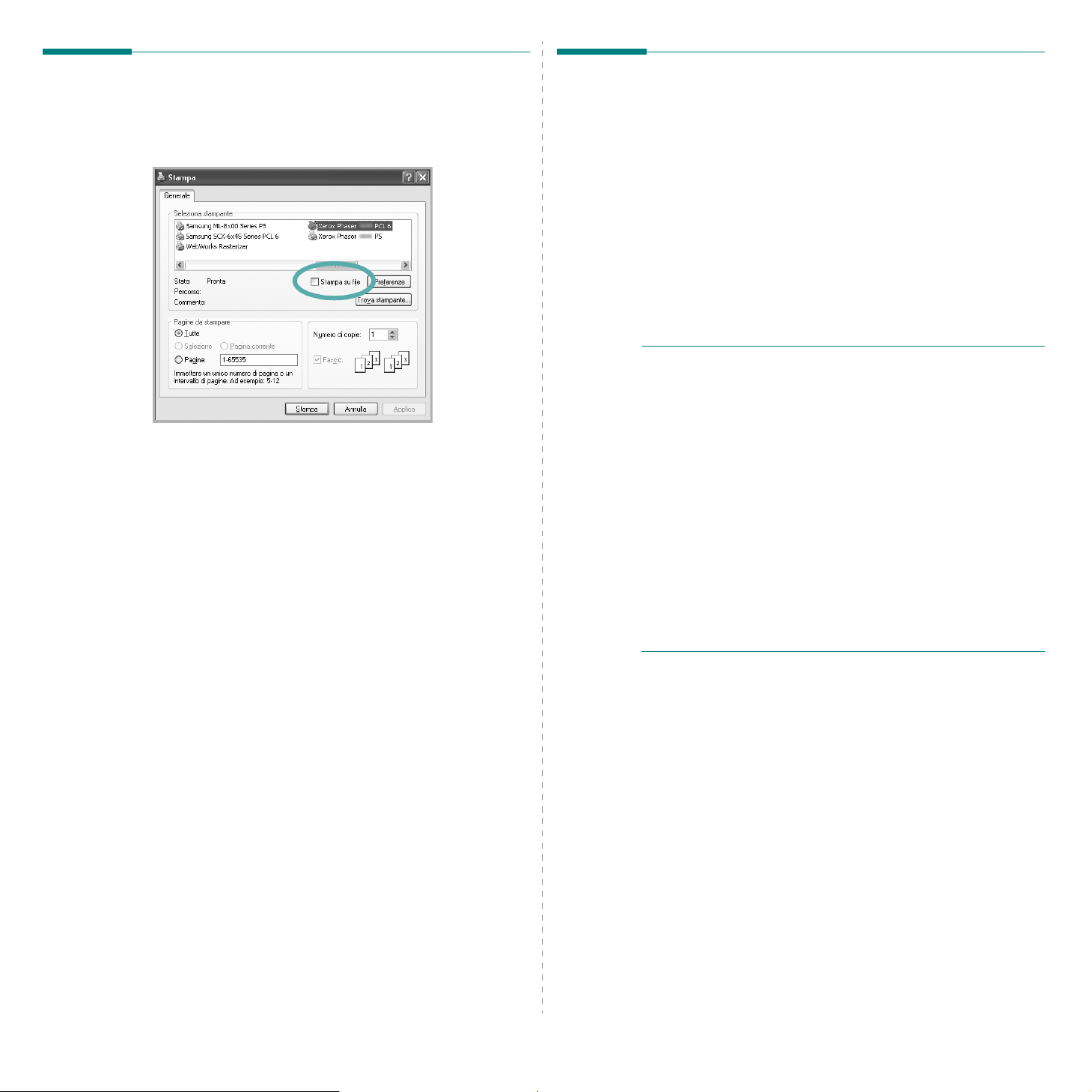
Stampa su un file (PRN)
Impostazioni della stampante
Può essere necessario salvare i dati della stampa come file.
Per creare un file:
1
Selezionare la casella
2
Selezionare la cartella e assegnare un nome al file, quindi fare clic
su
OK
.
Stampa su file
nella finestra
Stampa
È possibile utilizzare la finestra delle proprietà della stampante, che
consente di accedere a tutte le opzioni disponibili. Quando vengono
.
visualizzate le proprietà della stampante, è possibile controllare e modificare
qualsiasi impostazione necessaria per il lavoro di stampa.
La finestra delle proprietà della stampante potrebbe variare a seconda
del sistema operativo. In questo documento viene illustrata la finestra
Proprietà in Windows XP.
La finestra del driver della stampante Proprietà visualizzata in questo
documento potrebbe essere diversa, in funzione della stampante utilizzata.
Se si accede alle proprietà della stampante mediante la cartella Stampanti,
è possibile visualizzare altre schede basate su Windows (fare riferimento
alla Guida dell'utente di Windows) e la scheda Stampante (vedere
“Scheda Stampante” a pagina 17).
N
OTA
:
• Le impostazioni selezionate nella maggior parte delle applicazioni
Windows hanno la priorità su quelle specificate nel driver della stampante.
Modificare innanzitutto tutte le impostazioni di stampa disponibili
nell'applicazione software e quelle restanti nel driver della stampante.
• Le impostazioni modificate restano attive solo finché si utilizza il programma
corrente.
apportarle nella cartella Stampanti.
• La seguente procedura è valida per Windows XP. Per gli altri sistemi
operativi Windows, fare riferimento al relativo manuale di Windows
o alla guida in linea.
1. Selezionare il pulsante
2. Selezionare
3. Selezionare
4. Fare clic con il pulsante destro del mouse sull'icona del driver
5. Modificare le impostazioni in ciascuna scheda e fare clic su OK.
Per rendere permanenti le modifiche
Start
di Windows.
Stampanti e fax
l'icona del driver della stampante
della stampante e selezionare
.
Preferenze stampa
, è necessario
.
.
13
Funzioni di stampa di base
Page 75
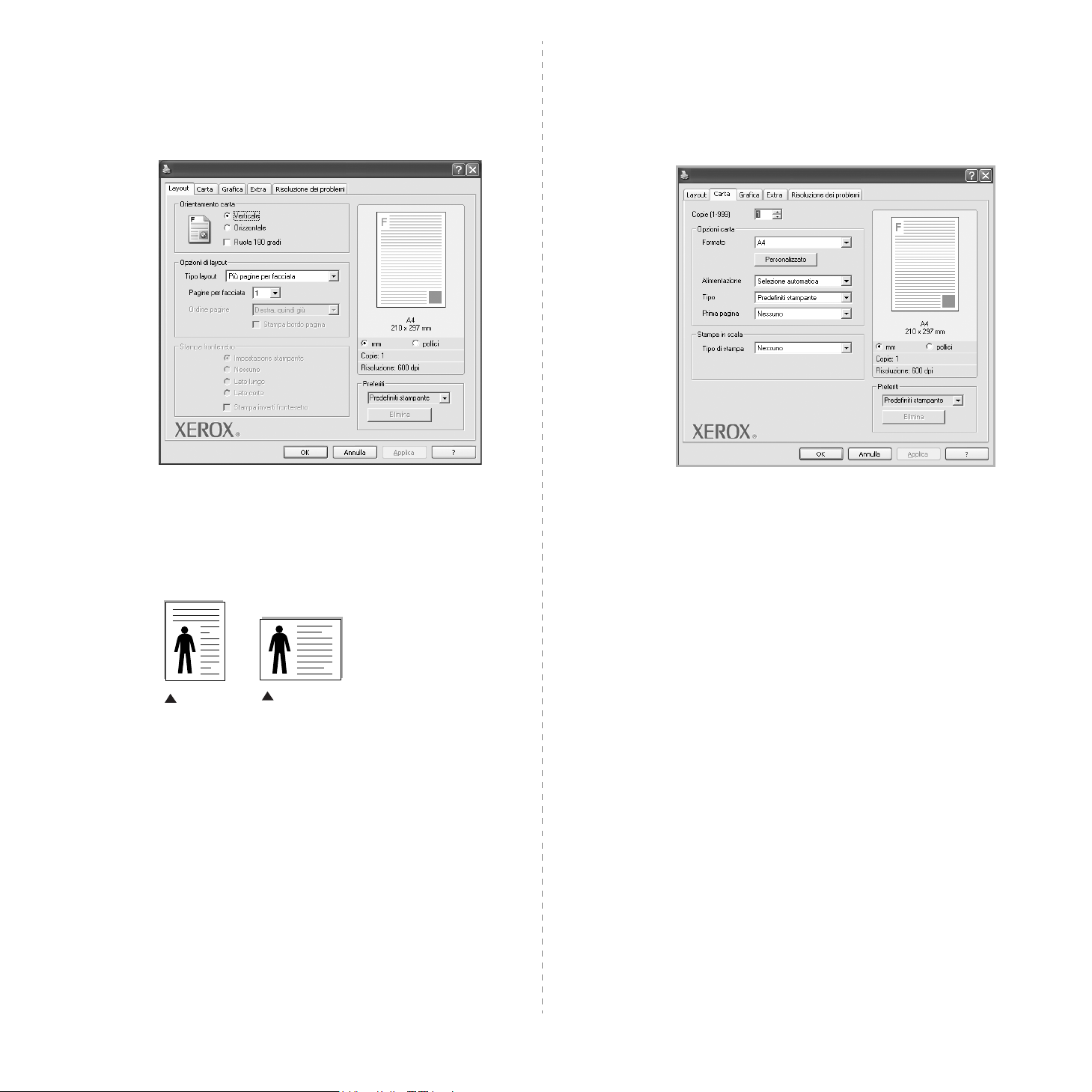
Scheda Layout
La scheda
l'aspetto del documento nella pagina stampata. Le
includono
informazioni
vedere “Stampa di un documento” a pagina 12.
Layout
fornisce le opzioni che consentono di impostare
Più pagine per facciata
su come accedere alle proprietà della stampante,
e
Stampa poster
Opzioni di layout
. Per ulteriori
Scheda Carta
Utilizzare le seguenti opzioni per definire le impostazioni di base relative
alla gestione della carta quando si accede alle proprietà della stampante.
Per ulteriori informazioni su come accedere alle proprietà della stampante,
vedere “Stampa di un documento” a pagina 12.
Carta
Fare clic sulla scheda
per accedere alle varie proprietà della carta.
Orientamento carta
Orientamento carta
stampati i dati sulla pagina.
•
Verticale
Orizzontale
•
Ruota
•
stampa sulla larghezza della pagina, in stile lettera.
consente di ruotare la pagina per il numero di gradi selezionato.
Verticale
consente di selezionare la direzione in cui verranno
stampa sulla lunghezza della pagina, in stile foglio elettronico.
Orizzontale
Opzioni di layout
Opzioni di layout
È possibile scegliere
Per ulteriori informazioni, vedere
•
(stampa N su 1)” a pagina 18.
•
Per ulteriori informazioni, vedere
Per ulteriori informazioni, vedere
•
consente di selezionare le opzioni di stampa avanzate.
Più pagine per facciata
“Stampa di più pagine su un foglio
“Stampa di poster” a pagina 19.
“Stampa di libretti” a pagina 19.
e
Stampa poster
Stampa fronte-retro
Stampa fronte-retro
foglio.
Se questa opzione non appare, significa che essa
non è disponibile nella stampante.
•
Per ulteriori informazioni, vedere
del foglio” a pagina 20.
consente di stampare su entrambe le facciate del
“Stampa su entrambe le facciate
Copie
Copie
consente di scegliere il numero di copie da stampare. È possibile
selezionare da 1 a 999 copie.
Formato
Formato
Se il formato desiderato non figura nella casella
Personalizzato
carta personalizzata
L'impostazione appare nell'elenco per consentirne la selezione.
consente di impostare il formato della carta caricata nel vassoio.
Formato
. Quando viene visualizzata la finestra
, impostare il formato della carta e scegliere OK.
, fare clic su
Impostazione
Alimentazione
Assicurarsi che come
corrispondente.
Utilizzare
come buste o lucidi. È necessario caricare manualmente un foglio alla volta
.
nel vassoio manuale o nel vassoio multifunzione.
Se l'origine della carta è impostata su
stampante preleva automaticamente il materiale di stampa nel seguente
ordine: vassoio manuale o vassoio multifunzione, vassoio 1, vassoio 2
opzionale.
Alimentazione manuale
Alimentazione
sia impostato il vassoio della carta
per stampare su materiali speciali,
Selezione automatica
, la
Tipo
Impostare
si desidera stampare. In questo modo si otterrà una stampa di qualità
ottimale. In caso contrario, è possibile che la qualità di stampa non sia
quella desiderata.
Spessa:
Sottile
Tipo
per far corrispondere la carta caricata nel vassoio dal quale
Carta spessa da 90~105
: Carta sottile da 60~70
g/m2.
g/m2.
14
Funzioni di stampa di base
Page 76

Cotonata
Gilbert 100%.
Carta normale
monocromatica e si stampa su carta contenente cotone da 60 g/m
Riciclata
Carta colorata
Archivio:
conservate per lungo tempo, ad esempio per l’archivio.
: da 75 a 90 g/m2 di carta contenente cotone, quale Gilbert 25% e
: Carta normale. Selezionare questo tipo se la stampante è
: carta riciclata da 75 a 90 g/m2.
: carta con sfondo a colori da 75 a 90 g/m2.
Selezionare questa opzione quando le stampe devono essere
2
.
Prima pagina
Questa proprietà consente di stampare la prima pagina con un tipo di
carta diverso dal resto del documento. È possibile selezionare l'origine
della carta per la prima pagina.
Ad esempio, caricare cartoncini spessi per la prima pagina nel vassoio
multifunzione e carta normale nel vassoio 1. Dopodiché, selezionare
Vassoio 1
nell'opzione
significa che essa non è disponibile nella stampante.
nell'opzione
Prima pagina. Se questa opzione non appare,
Alimentazione
e
Vassoio multifunzione
Stampa in scala
Stampa in scala
o manualmente
scegliere fra
•
Per ulteriori informazioni, vedere
ridotto o ingrandito” a pagina 20.
•
Per ulteriori informazioni, vedere
al formato carta selezionato” a pagina 20.
consente di proporzionare automaticamente
il lavoro di stampa in una pagina. È possibile
Nessuno, Riduci/Ingrandisci
“Stampa di un documento
e
Adatta alla pagina
“Adattamento del documento
.
Scheda Grafica
Utilizzare le seguenti opzioni grafiche per regolare la qualità di stampa
per esigenze di stampa specifiche. Per ulteriori informazioni su come
accedere alle proprietà della stampante, vedere “Stampa di un documento”
a pagina 12.
Grafica
Fare clic sulla scheda
di seguito.
Risoluzione
Le opzioni di risoluzione selezionabili possono variare a seconda
del modello di stampante.
nitida risulterà la stampa di caratteri e grafica. L'impostazione più alta può
aumentare il tempo necessario per la stampa di un documento.
per visualizzare le proprietà illustrate
Tanto più alta è l'impostazione, tanto più
15
Funzioni di stampa di base
Modalità immagine
Le opzioni disponibili sono Normale e Migl. testo.
supportano questa funzione.
•
Impostazione stampante
viene applicata in base all'impostazione specificata sul pannello di
controllo della stampante.
Normale
•
Text Enhance
•
: questa impostazione è indicata per documenti normali.
: la modalità immagine consente di migliorare le stampe.
: se si seleziona questa opzione, la funzione
Alcune stampanti non
Modalità risparmio toner
Selezionando questa opzione, aumenta la durata della cartuccia del
toner e diminuiscono i costi per pagina, senza una significativa riduzione
della qualità di stampa.
funzione.
•
Impostazione stampante
viene applicata in base all'impostazione specificata sul pannello di controllo
della stampante. Alcune stampanti non supportano questa funzione.
Attivato
•
di utilizzare meno toner nelle pagine.
•
Disattivato
risparmiare toner per stampare un documento.
: selezionare questa opzione per consentire alla stampante
: selezionare questa opzione se non è necessario
Alcune stampanti non supportano questa
: se si seleziona questa opzione, la funzione
Page 77

Opzioni avanzate
Per configurare le impostazioni avanzate, fare clic sul pulsante
avanzate
•
•
•
.
Opzioni TrueType:
alla stampante come rappresentare il testo nel documento. Selezionare
l'impostazione appropriata in base allo stato del documento.
Scarica come outline
scaricherà qualsiasi font TrueType utilizzato nel documento e non ancora
memorizzato (residente) nella stampante. Se, dopo aver stampato un
documento, si scopre che i font non sono stati stampati correttamente,
scegliere Scarica come immagine bit e ristampare. L'impostazione
Scarica come immagine bit è spesso utile durante la stampa con
Questa funzione è disponibile solo quando si utilizza
Adobe.
il driver della stampante PCL.
- Scarica come bitmap
driver scaricherà i dati dei font come immagini
con font complicati, come quelli coreani
stampati più rapidamente con questa impostazione.
-
Stampa come grafica
il driver scaricherà tutti i font come grafica.
documenti con un elevato contenuto
font TrueType, con questa
prestazioni (velocità di stampa).
Stampa tutto il testo in nero:
in nero
pieno, a prescindere dal colore che appare sullo schermo.
Scurisci tutto il testo:
è selezionata, tutto il testo presente nel documento può venire stampato
più scuro di un documento normale.
supportano questa funzione.
è selezionata, tutto il testo del documento viene stampato in nero
questa opzione fa in modo che il driver indichi
: quando questa opzione è selezionata, il driver
: quando questa opzione è selezionata, il
bitmap. I documenti
o cinesi,
: quando questa opzione
di grafica e relativamente pochi
impostazione è possibile migliorare le
quando l'opzione
quando l'opzione
Alcune stampanti non
oppure altri font verranno
è selezionata,
Quando
Stampa tutto il testo
Scurisci tutto il testo
Opzioni
si stampano
Scheda Extra
È possibile usare le opzioni per l'output del documento. Per ulteriori
informazioni su come accedere alle proprietà della stampante, vedere
“Stampa di un documento” a pagina 12.
Fare clic sulla scheda
Filigrana
È possibile creare un'immagine di testo di sfondo da stampare su
ciascuna pagina del documento. Per ulteriori informazioni, vedere
“Uso di filigrane” a pagina 21.
Extra
per accedere alle seguenti funzioni:
Overlay
Gli overlay vengono spesso utilizzati per sostituire moduli prestampati
e fogli intestati. Per ulteriori informazioni, vedere “Uso di overlay” a
pagina 22.
Opzioni di output
•
Ord. stampa
da stampare. Selezionare l'ordine di stampa dall'elenco a discesa.
-
Normale
Inverti tutte le pagine (3,2,1)
dall'ultima alla prima.
-
Stampa pagine dispari
del documento con numerazione dispari.
Stampa pagine pari
del documento con numerazione pari.
•
Usa font stampante
è selezionata, la stampante utilizza i font presenti in memoria (font
residenti), per stampare il documento, invece di scaricare i font utilizzati
nel documento. Poiché lo scaricamento dei font richiede tempo,
selezionando questa opzione è possibile accelerare il tempo di stampa.
Quando si utilizzano i font della stampante, la stampante tenterà di far
corrispondere i font utilizzati nel documento con quelli presenti in
memoria. Se, tuttavia, i font utilizzati nel documento sono molto diversi
da quelli residenti nella stampante, la stampa risulterà molto diversa da
quanto visualizzato a schermo.
solo quando si utilizza il driver della stampante PCL.
: consente di impostare la sequenza delle pagine
: la stampante stampa tutte le pagine dalla prima all'ultima.
: la stampante stampa tutte le pagine
: la stampante stampa solo le pagine
: la stampante stampa solo le pagine
: quando l'opzione Usa font stampante
Questa funzione è disponibile
16
Funzioni di stampa di base
Page 78
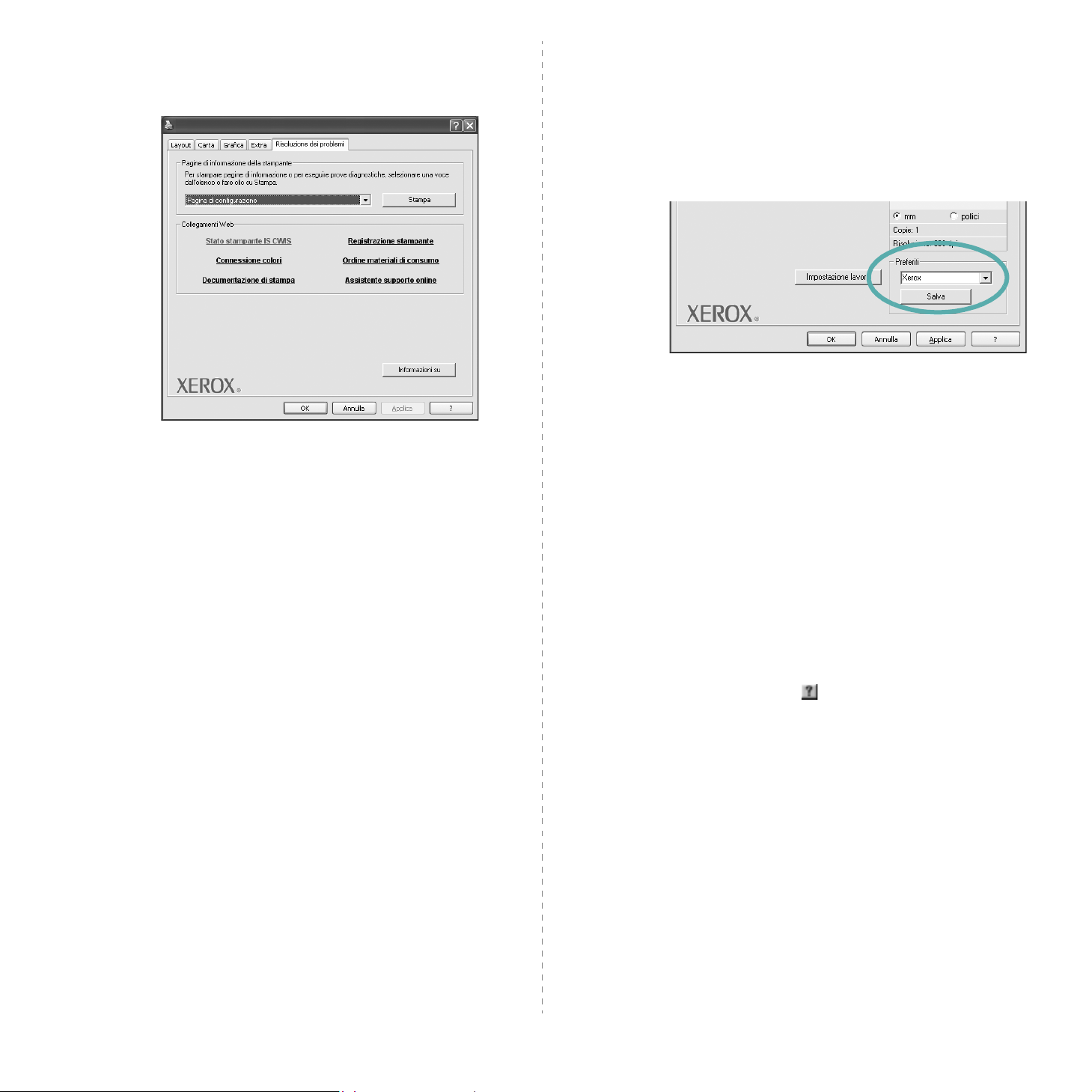
Scheda Risoluzione dei problemi
Fare clic sulla scheda
proprietà illustrate di seguito.
Pagine di informazione della stampante
Per stampare le pagine di informazioni o eseguire le operazioni di
diagnostica, selezionare un elemento dall’elenco seguente e fare
Stampa
clic su
Collegamenti Web
Se si dispone di una connessione Internet ed è installato un browser
Web, fare clic sui collegamenti Web per connettersi direttamente a
una pagina Web dal driver.
Informazioni su
Usare la scheda
copyright e il numero di versione del driver.
Risoluzione dei problemi
.
Informazioni su
per visualizzare le
per visualizzare le informazioni sul
Scheda Stampante
Se si accede alle proprietà della stampante tramite la cartella
è possibile visualizzare la scheda
la configurazione della stampante.
La seguente procedura è valida per Windows XP. Per gli altri sistemi
operativi Windows, fare riferimento al relativo manuale di Windows
o alla guida in linea.
1
Fare clic sul menu
2
Selezionare
3
Selezionare
4
Fare clic con il pulsante destro del mouse sull'icona del driver
della stampante e selezionare
5
Selezionare la scheda
Start
Stampanti e fax
l'icona del driver della stampante
Stampante
di Windows.
.
Proprietà
Stampante
. È possibile impostare
.
e impostare le opzioni.
Stampanti
.
Uso di Impostazioni preferite
L'opzione
di salvare le impostazioni correnti delle proprietà per uso futuro.
Per salvare una voce nei
1
2
3
Per usare un'impostazione salvata, selezionare la voce nell'elenco
a discesa
in base all'impostazione selezionata in Preferiti.
Per eliminare un'opzione di impostazione preferita, selezionarla
nell'elenco e fare clic su
È inoltre possibile ripristinare le impostazioni predefinite del driver
della stampante selezionando
Preferiti
Modificare le impostazioni in ciascuna scheda a seconda
delle necessità.
Specificare un nome per la voce nella casella di immissione
Preferiti
Scegliere
Quando si salva
del driver vengono salvate.
, che è visibile in ogni scheda delle proprietà, consente
.
Salva
Preferiti
Preferiti
.
Preferiti
. La stampante è ora impostata per stampare
Elimina
:
, tutte le impostazioni correnti
.
Predefiniti stampante
dall'elenco.
Uso della Guida
La stampante dispone di una schermata di Guida attivabile mediante
il pulsante
contengono informazioni dettagliate sulle funzioni della stampante
fornite dal driver della stampante.
È anche possibile fare clic su nell'angolo superiore destro della finestra
e fare quindi clic su una qualsiasi impostazione.
,
Guida
della finestra delle proprietà. Le schermate della Guida
17
Funzioni di stampa di base
Page 79
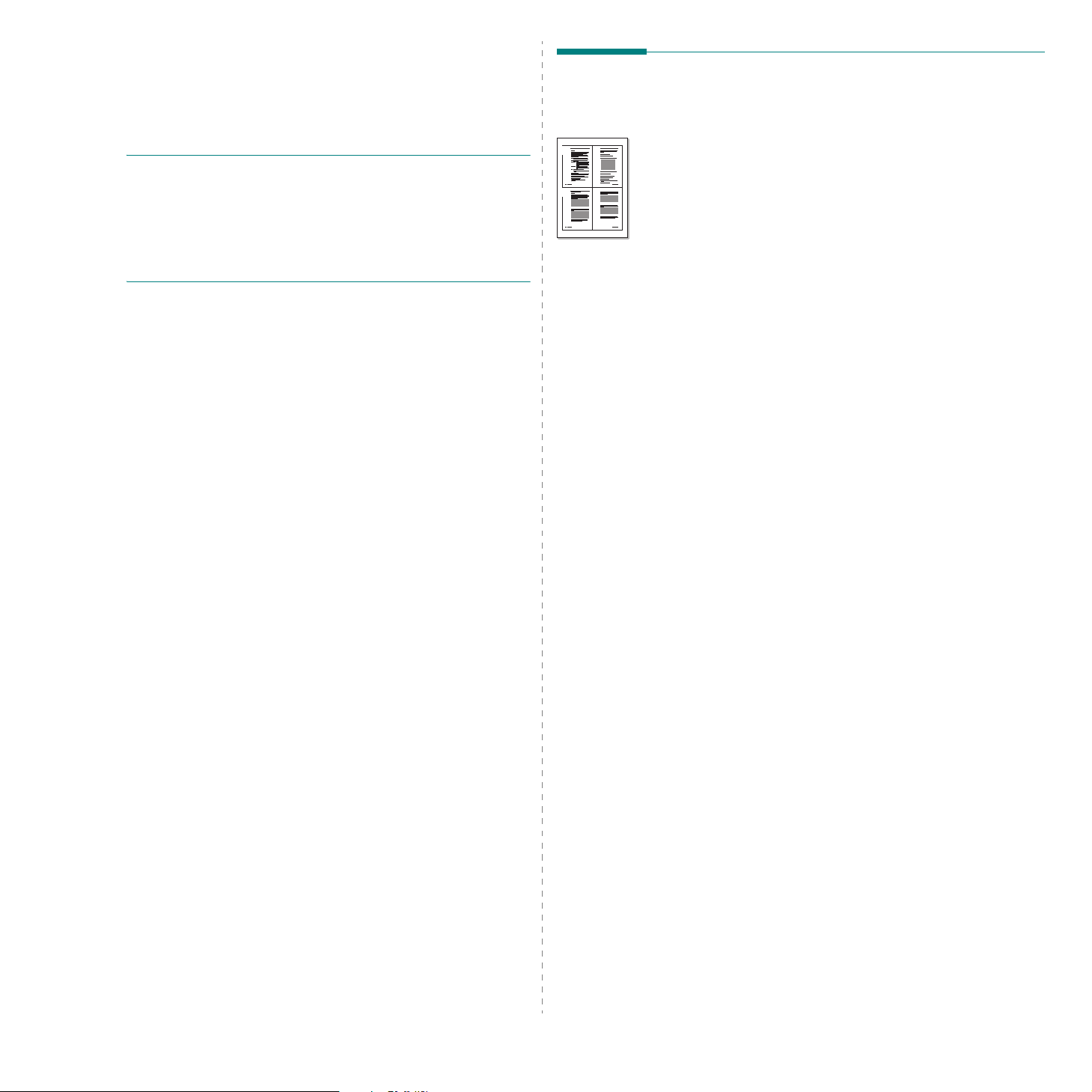
4
Funzioni di stampa avanzate
Stampa di più pagine su un foglio
I
n questo capitolo vengono spiegate le opzioni di stampa e vengono
illustrate le operazioni di stampa avanzate.
NOTA:
• La finestra del driver della stampante Proprietà visualizzata in
questo documento potrebbe essere diversa, in funzione della
stampante utilizzata. Tuttavia la composizione della finestra
delle proprietà della stampante è simile.
• Per conoscere il nome esatto della stampante, controllare
sul CD-ROM a corredo.
Questo capitolo tratta i seguenti argomenti:
• Stampa di più pagine su un foglio (stampa N su 1)
• Stampa di poster
• Stampa di libretti
• Stampa su entrambe le facciate del foglio
• Stampa di un documento ridotto o ingrandito
• Adattamento del documento al formato carta selezionato
• Uso di filigrane
• Uso di overlay
1 2
3 4
(stampa N su 1)
È
possibile selezionare il numero delle pagine da stampare su un
singolo foglio. Per stampare più di una pagina per foglio, il formato
delle pagine verrà ridotto e le pagine verranno disposte nell'ordine
specificato. Su un foglio è possibile stampare fino a un massimo
di 16 pagine.
1
Per modificare le impostazioni di stampa dall'applicazione, accedere
alle proprietà della stampante. Vedere “Stampa di un documento”
a pagina 12.
2
Nella scheda Layout, scegliere Più pagine per facciata
dall'elenco a discesa Tipo layout.
3
Selezionare il numero di pagine da stampare per foglio.
(1, 2, 4, 6, 9 o 16) nell’elenco a discesa Pagine per facciata
4
Se necessario, selezionare l'ordine delle pagine nell'elenco
a discesa Ordine pagine.
Per stampare un bordo attorno ad ogni pagina nel foglio,
selezionare Stampa bordo pagina.
5
Fare clic sulla scheda Carta e selezionare l’origine, il formato
e il tipo di carta.
6
Scegliere OK e stampare il documento.
.
18
Funzioni di stampa avanzate
Page 80

Stampa di poster
Q
uesta funzione consente di stampare un documento di una singola
pagina su 4, 9 o 16 fogli che, una volta incollati assieme, formeranno
un poster.
1
Per modificare le impostazioni di stampa dall'applicazione, accedere
alle proprietà della stampante.
a pagina 12.
2
Nella scheda
discesa
3
Configurare l'opzione per i poster.
È possibile selezionare il layout fra
Poster<4x4>
Poster<2x2>
coprire 4 pagine effettive. Se l'opzione è impostata su
Personalizzata, è possibile ingrandire l'originale da 150% a 400%.
A seconda del livello di ingrandimento, il layout di pagina viene
regolato automaticamente su
Poster<4x4>
Specificare un bordo di sovrapposizione in millimetri o pollici
per semplificare l'incollaggio dei fogli.
Layout
, selezionare
Tipo layout.
oppure
, la stampa verrà automaticamente distribuita per
.
Vedere “Stampa di un documento”
Stampa poster dall'elenco a
Poster<2x2>, Poster<3x3>
Personalizzato
Poster<2x2>, Poster<3x3>
. Se si seleziona
0
,15 pollici
,
,
Stampa di libretti
8
Questa funzione consente di stampare il documento su entrambe le
facciate del foglio e dispone le pagine in modo tale da consentire il
piegamento a metà del foglio dopo la stampa, per creare un libretto.
1
Per modificare le impostazioni di stampa dall'applicazione software,
accedere alle proprietà della stampante. Vedere “Stampa di un
documento” a pagina 12.
2
Nella scheda Layout, scegliere Stampa di libretti dall'elenco
a discesa Tipo layout.
N
OTA
di carta. Per scoprire il formato carta disponibile per questa funzione,
selezionare il formato carta nell'opzione
quindi controllare se l'opzione
Tipo layout
3
Fare clic sulla scheda
e il tipo di carta.
4
Scegliere OK e stampare il documento.
5
Dopo aver stampato, piegare e graffare le pagine.
9
: L'opzione
della scheda
Stampa di libretti
8
Layout
Carta
9
non è disponibile per tutti i formati
Formato
Stampa di libretti
è attivata.
e selezionare l'origine, il formato
della scheda
nell'elenco a discesa
Carta
,
0,15 pollici
4
Fare clic sulla scheda Carta e selezionare l’origine, il formato
e il tipo di carta.
5
Scegliere OK e stampare il documento. Incollando assieme
i fogli stampati, si otterrà il poster delle dimensioni scelte.
19
Funzioni di stampa avanzate
Page 81
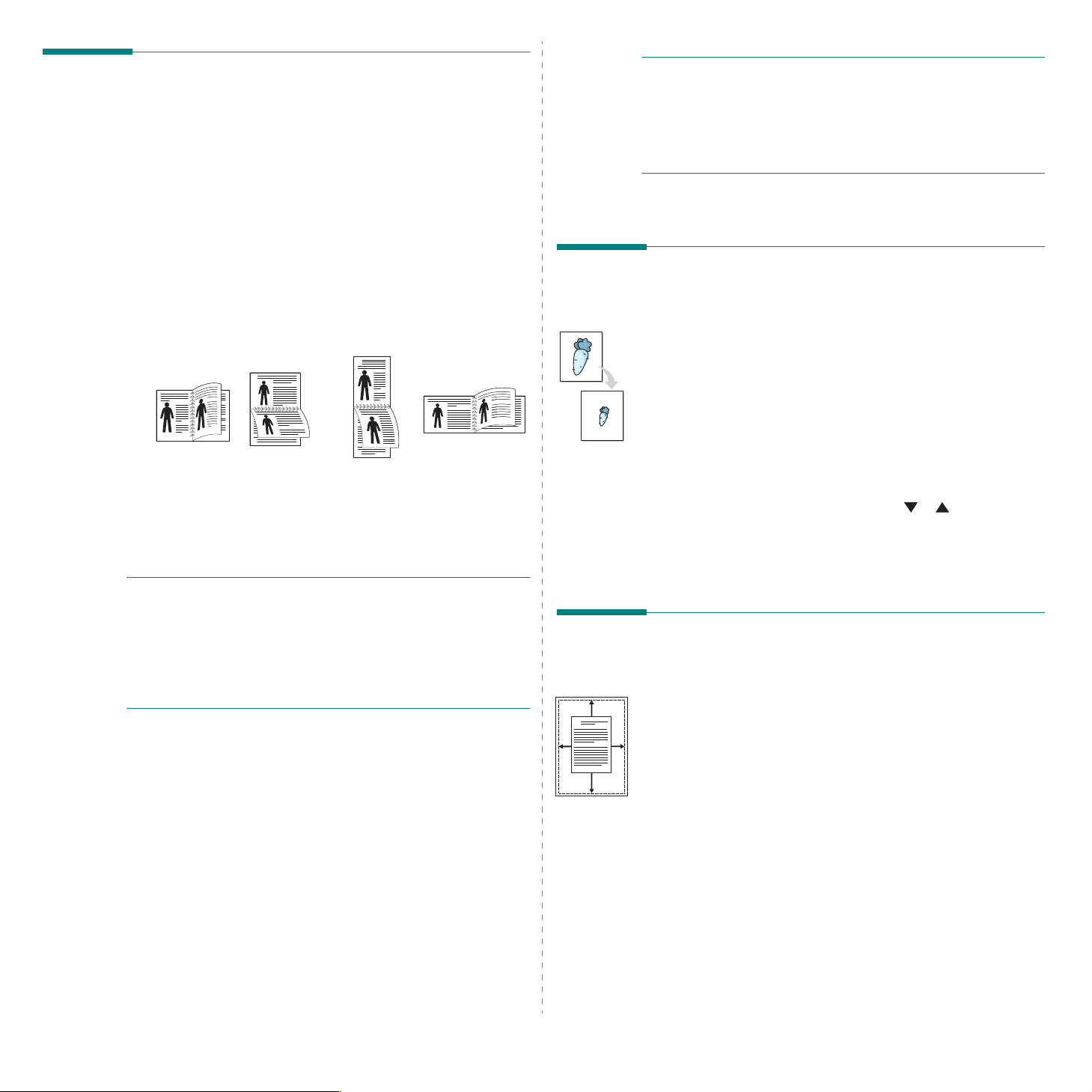
Stampa su entrambe le facciate del foglio
È possibile s
Prima di stampare, decidere come orientare il documento.
Le opzioni disponibili sono:
•
Impostazione stampante
la funzione viene applicata in base all'impostazione specificata sul
pannello di controllo della stampante.
appare, significa che essa non è disponibile nella
stampante.
•
Nessuno
•
Lato lungo
dei libri.
•
Lato corto
Stampa inverti fronte-retro
•
stampa generale rispetto all'ordine di stampa fronte-retro.
questa opzione non appare, significa che essa non è
disponibile nella stampante.
tampare manualmente su entrambe le facciate del foglio.
- Se si seleziona questa opzione,
Se questa opzione non
, il layout convenzionale utilizzato nella rilegatura
, il tipo utilizzato spesso con i calendari
2
▲
Lato lungo
3
25
3
5
2
3
5
▲
.
2
Lato corto
- Consente di selezionare l'ordine di
Se
N
OTA
: se la stampante non è dotata di un'unità fronte-retro, è
necessario completare il lavoro di stampa manualmente. La stampante
stampa prima una pagina sì e una no del documento. Terminata la
stampa della prima facciata, viene visualizzata la finestra con i
suggerimenti. Per completare il lavoro di stampa, seguire le istruzioni
visualizzate.
Stampa di un documento ridotto o ingrandito
È
possibile modificare le dimensioni del contenuto di una pagina
in modo che risulti ingrandito o ridotto sulla pagina stampata.
1
Per modificare le impostazioni di stampa dall'applicazione,
accedere alle proprietà della stampante. Vedere “Stampa
3
5
di un documento” a pagina 12.
2
Nella scheda Carta, selezionare Riduci/Ingrandisci dall'elenco
a discesa Tipo di stampa.
3
Immettere la percentuale di scala nella casella di immissione
Percentuale.
È anche possibile fare clic sul pulsante o .
4
Selezionare l'origine, il formato e il tipo di carta in Opzioni carta.
5
Scegliere OK e stampare il documento.
N
OTA
:
• Non stampare su entrambe le facciate di etichette, lucidi, buste,
o carta spessa. Si potrebbero provocare degli inceppamenti
della carta e la stampante potrebbe danneggiarsi.
• Per eseguire la stampa fronte-retro, è possibile utilizzare solo i
formati di carta seguenti: A4, Lettera, Legale, Oficio e Folio, con peso
pari a 75 ~ 90 g/m2.
1
Per modificare le impostazioni di stampa dall'applicazione,
accedere alle proprietà della stampante. “Stampa di un documento”
a pagina 12.
2
Dalla scheda
3
Dalla sezione
rilegatura fronte-retro desiderata.
4
Fare clic sulla scheda
e il tipo di carta.
5
Scegliere OK e stampare il documento.
La stampante stampa prima una pagina sì e una no
del documento.
Layout
, selezionare l'orientamento della carta.
Stampa fronte-retro
Carta
, selezionare l'opzione di
e selezionare l'origine, il formato
Adattamento del documento al formato carta selezionato
Q
uesta funzione della stampante consente di scalare il lavoro di
A
stampa in base al formato carta selezionato, a prescindere dalle
dimensioni del documento digitale. Ciò risulta utile quando si vogliono
controllare i dettagli in un piccolo documento.
1
Per modificare le impostazioni di stampa dall'applicazione, accedere
alle proprietà della stampante. Vedere “Stampa di un documento”
a pagina 12.
2
Nella scheda Carta, selezionare Adatta alla pagina dall'elenco
a discesa Tipo di stampa.
3
Selezionare il formato corretto dall'elenco a discesa Dim. output
4
Selezionare l'origine, il formato e il tipo di carta in
5
Scegliere OK e stampare il documento.
Opzioni carta
.
.
20
Funzioni di stampa avanzate
Page 82

Uso di filigrane
L'opzione Filigrana consente di stampare testo sopra un documento
esistente. Ad esempio, è possibile inserire la parola “BOZZA” o
“RISERVATO” scritta con caratteri grigi di grandi dimensioni e stampata
diagonalmente sulla prima pagina o su tutte le pagine di un documento.
In dotazione con la stampante, sono disponibili varie filigrane predefinite
e modificabili. In alternativa, è possibile aggiungerne di nuove.
Uso di una filigrana esistente
1
Per modificare le impostazioni di stampa dall'applicazione, accedere
alle proprietà della stampante. Vedere “Stampa di un documento”
a pagina 12.
2
Fare clic sulla scheda Extra e selezionare la filigrana desiderata
dall’elenco a discesa Filigrana. Nell’immagine di anteprima
verrà visualizzata la filigrana selezionata.
3
Scegliere OK e iniziare la stampa.
N
OTA
: l'immagine di anteprima mostra l'aspetto che avrà la pagina
una volta stampata.
Modifica di una filigrana
1
Per modificare le impostazioni di stampa dall'applicazione, accedere
alle proprietà della stampante. Vedere “Stampa di un documento”
a pagina 12.
2
Fare clic sulla scheda Extra, quindi sul pulsante Modifica nella
sezione
3
Selezionare la filigrana da modificare nell'elenco Filigrane
correnti e modificare il messaggio della filigrana e le relative
opzioni.
4
Per salvare le modifiche, scegliere Aggiorna.
5
Fare clic su OK fino a uscire dalla finestra Stampa.
Filigrana
. Viene visualizzata la finestra
Modifica filigrana.
Eliminazione di una filigrana
1
Per modificare le impostazioni di stampa dall'applicazione, accedere
alle proprietà della stampante. Vedere “Stampa di un documento”
a pagina 12.
2
Dalla scheda Extra, fare clic sul pulsante Modifica nella sezione
Filigrana. Viene visualizzata la finestra Modifica filigrana.
3
Selezionare la filigrana da eliminare nell'elenco Filigrane
correnti, quindi scegliere Elimina.
4
Fare clic su OK fino a uscire dalla finestra Stampa.
Creazione di una filigrana
1
Per modificare le impostazioni di stampa dall'applicazione, accedere
alle proprietà della stampante. Vedere “Stampa di un documento”
a pagina 12.
2
Fare clic sulla scheda Extra e scegliere il pulsante Modifica
nella sezione Filigrana. Viene visualizzata la finestra Modifica
filigrana.
3
Immettere un testo nella casella Messaggio filigrana. Possono
essere utilizzati fino a 40 caratteri. Il messaggio verrà visualizzato
nella finestra di anteprima.
Se è selezionata la casella Solo prima pagina, la filigrana verrà
stampata solo sulla prima pagina.
4
Selezionare le opzioni per la filigrana.
Nella sezione Attributi font è possibile selezionare il nome del
carattere, lo stile, la dimensione e il livello di grigio; nella sezione
Angolo messaggio è possibile impostare l'angolatura della
filigrana.
5
P
er aggiungere una nuova filigrana all'elenco, fare clic su
6
Al termine, scegliere OK e iniziare la stampa.
Per interrompere la stampa della filigrana, selezionare
<Nessuna filigrana> dall’elenco a discesa Filigrana.
Aggiungi.
21
Funzioni di stampa avanzate
Page 83

Dear ABC
Regards
WORLD BEST
WORLD BEST
Uso di overlay
Definizione di overlay
Un overlay è un'immagine e/o un testo memorizzato nel disco rigido
del computer come file di formato speciale che può essere stampato
su qualsiasi documento. Gli overlay vengono spesso utilizzati per sostituire
moduli prestampati e fogli intestati. Invece di utilizzare carta intestata,
è infatti possibile creare un overlay contenente esattamente le stesse
informazioni. Per stampare una lettera con la carta intestata dell'azienda,
non è necessario caricare nella stampante la carta prestampata.
È sufficiente indicare alla stampante di stampare l'overlay della carta
intestata sul documento.
Creazione di un nuovo overlay di pagina
Per utilizzare un overlay di pagina, è necessario crearne uno nuovo
contenente il logo o l'immagine.
1
Creare o aprire un documento contenente il testo o un'immagine
da utilizzare in un nuovo overlay di pagina. Posizionare gli elementi
come si desidera che vengano visualizzati una volta stampati
come overlay.
2
Per salvare il documento come overlay, accedere alle proprietà
della stampante. Vedere “Stampa di un documento” a pagina 12.
3
Fare clic sulla scheda Extra, quindi sul pulsante Modifica nella
sezione Overlay.
4
Nella finestra Modifica overlay, fare clic su Crea overlay.
5
Nella finestra Crea overlay, immettere il nome con un massimo di
otto caratteri nella casella Nome file. Se necessario, selezionare
il percorso di destinazione. Il percorso predefinito è C:\Formover.
6
Scegliere Salva. Il nome viene visualizzato nella casella Elenco
overlay.
7
Fare clic su OK o su Sì per completare la creazione.
Il file non viene stampato, viene invece memorizzato nell'unità
disco del computer.
N
OTA
: le dimensioni del documento overlay devono essere le stesse
dei documenti stampati con l'overlay. Non creare un overlay con una
filigrana.
Uso degli overlay di pagina
Dopo avere creato un overlay, è possibile stamparlo con
il documento. Per stampare un overlay con un documento:
1
Creare o aprire il documento da stampare.
2
Per modificare le impostazioni di stampa dall'applicazione, accedere
alle proprietà della stampante. Vedere “Stampa di un documento”
a pagina 12.
3
Fare clic sulla scheda Extra.
4
Selezionare l'overlay desiderato dalla casella di riepilogo
a discesa Overlay.
5
Se il file di overlay non viene visualizzato nell'elenco Overlay,
scegliere il pulsante Modifica e quindi Carica overlay per
selezionare il file.
Se il file dell'overlay da utilizzare è stato memorizzato in un'origine
esterna, è possibile caricare comunque il file dalla finestra
Carica overlay.
Dopo aver selezionato il file, scegliere Apri. Il file viene
nella casella
Selezionare l'overlay dalla casella Elenco overlay.
6
Se necessario, fare clic su
la stampa
documento per la stampa viene visualizzata una finestra dei messaggi
in cui viene richiesto di confermare la stampa dell'overlay sul documento.
Se questa casella non è selezionata, ma è stato selezionato
quest'ultimo verrà automaticamente stampato con il
7
Scegliere OK o Sì per fare iniziare la stampa.
L'overlay selezionato viene scaricato con il lavoro di stampa e viene
stampato nel documento.
N
OTA
: la risoluzione del documento overlay deve essere la stessa
del documento che verrà stampato con l'overlay.
Elenco overlay
. Se questa casella è selezionata, ogni
ed è disponibile per la
Conferma overlay di pagina durante
stampa.
visualizzato
volta che si invia un
documento.
un overlay,
Eliminazione di un overlay di pagina
È possibile eliminare gli overlay di pagina inutilizzati.
1
Nella finestra delle proprietà della stampante, fare clic sulla
scheda
Extra
.
2
Scegliere il pulsante
3
Selezionare l'overlay da eliminare nella casella
4
Scegliere
5
Quando viene visualizzato un messaggio di conferma, fare clic su Sì.
6
Fare clic su OK fino a uscire dalla finestra Stampa.
Elimina overlay
Modifica
.
nella sezione
Overlay
.
Elenco overlay
.
22
Funzioni di stampa avanzate
Page 84

5 Uso del driver PostScript per
Windows
Per utilizzare il driver PostScript fornito con il CD-ROM del sistema per
stampare un documento.
I file PPD, insieme al driver PostScript, hanno accesso alle funzioni della
stampante e consentono al computer di comunicare con la stampante. Il
CD-ROM in dotazione include un programma di installazione dei file
PPD.
Questo capitolo tratta i seguenti argomenti:
Impostazioni della stampante
È possibile utilizzare la finestra delle proprietà della stampante, che
consente di accedere a tutte le opzioni disponibili. Quando vengono
visualizzate le proprietà della stampante, è possibile controllare e
modificare qualsiasi impostazione necessaria per il lavoro di stampa.
La finestra delle proprietà della stampante potrebbe variare a seconda
del sistema operativo. In questo documento viene illustrata la finestra
Proprietà in Windows XP.
La finestra del driver della stampante
documento potrebbe essere diversa, in funzione della stampante
utilizzata.
N
OTE
:
• Le impostazioni selezionate nella maggior parte delle applicazioni
Windows hanno la priorità su quelle specificate nel driver della
stampante. Modificare innanzitutto tutte le impostazioni di stampa
disponibili nell'applicazione software e quelle restanti nel driver della
stampante.
• Le impostazioni modificate restano attive solo finché si utilizza il
programma corrente.
necessario apportarle nella cartella Stampanti.
• La seguente procedura è valida per Windows XP. Per gli altri sistemi
operativi Windows, fare riferimento al relativo manuale di Windows o
alla guida in linea.
1. Selezionare il pulsante
2. Selezionare
3. Selezionare l'icona del driver della stampante.
4. Fare clic con il pulsante destro del mouse sull'icona del driver
della stampante e selezionare
Preferenze stampa
5. Modificare le impostazioni in ciascuna scheda e fare clic su
OK.
Per rendere permanenti le modifiche
Start
Stampanti e fax
.
Proprietà
di Windows.
.
visualizzata in questo
, è
Avanzate
Per utilizzare le impostazioni avanzate, fare clic sul pulsante
•
Carta/Output
carta caricata nel vassoio.
•
Grafica
base alle specifiche esigenze.
•
Opzioni documento
PostScript o le funzioni di stampa.
: questa opzione consente di selezionare il formato della
: questa opzione consente di regolare la qualità di stampa in
: questa opzione consente di impostare le opzioni
Avanzate.
Uso della Guida
È anche possibile fare clic su nell'angolo superiore destro della finestra
e fare quindi clic su una qualsiasi impostazione.
23
Uso del driver PostScript per Windows
Page 85

6 Uso delle applicazioni di
Apertura della Guida alla soluzione
utilità
Se si verifica un errore durante la stampa, viene visualizzata la finestra
Monitor di stato, che indica l'errore.
N
OTA
:
• Per utilizzare il programma è necessario:
- Per controllare quali sono i sistemi operativi compatibili con la
stampante, fare riferimento alle Specifiche della stampante
riportate nella Guida utente della stampante.
- Internet Explorer versione 5.0 o superiore per l'animazione flash
nella Guida HTML.
• Per conoscere il nome esatto della stampante, controllare nel CD-ROM
in dotazione.
Uso dell'Utilità impostazioni stampante
Utilità impostazioni stampante consente di configurare e controllare
le impostazioni di stampa.
1
Dal menu di avvio, selezionare
il nome del driver della stampante → Utilità impostazioni
stampante
2
Modificare le impostazioni.
3
Per inviare le modifiche alla stampante, fare clic sul pulsante
Apply (Applica)
.
.
Programmi
o
Tutti i programmi →
dei problemi
Fare doppio clic sull'icona Monitor di stato nella barra delle applicazioni
di Windows.
In alternativa, dal menu
programmi
soluzione dei problemi
→ il nome del driver della stampante → Guida alla
Fare doppio clic su questa icona.
di avvio, selezionare
.
Programmi
o
Tutti i
Modifica delle impostazioni del programma Monitor di stato
Selezionare l'icona Monitor di stato nella barra delle applicazioni
di Windows e fare clic su di essa con il pulsante destro del mouse.
Selezionare
Viene visualizzata la seguente finestra.
Opzioni
.
Uso del file di Guida in linea
Per ulteriori informazioni su Utilità impostazioni stampante, fare clic su
.
Uso delle applicazioni di utilità
24
•
Visualizza al termine del lavoro per la stampante di
:
mostra la finestra del Monitor di stato al termine del lavoro.
rete
•
Visualizza quando si verifica un errore durante la
stampa
un errore durante la stampa.
Pianifica un controllo automatico dello stato
•
automatico ogni
regolarmente lo stato
secondo, il computer
frequente, consentendo in
qualsiasi errore della stampante
:
mostra la finestra del Monitor di stato quando si verifica
:
consente al computer di aggiornare
della stampante. Impostando il valore vicino a 1
controlla lo stato della stampante più di
tal modo una risposta più veloce a
.
Page 86

7 Condivisione della
Impostazione del computer host
stampante locale
È possibile collegare la stampante direttamente a un dato computer presente
in rete, chiamato “computer host”.
La seguente procedura è valida per Windows XP. Per gli altri sistemi
operativi Windows, fare riferimento al relativo manuale di Windows
o alla guida in linea.
N
OTA
:
• Controllare quali sistemi operativi sono compatibili con la stampante
utilizzata. Fare riferimento alla sezione sulla compatibilità del sistema
operativo in Specifiche della stampante nella Guida dell'utente della
stampante.
• Per conoscere il nome esatto della stampante, controllare
sul CD-ROM a corredo.
1
Avviare Windows.
2
Dal menu
3
Fare doppio clic
4
Dal menu
5
Selezionare la casella
6
Completare il campo
Start
, selezionare
sull'icona del driver della stampante
Stampante
Stampanti e fax
, selezionare
Condividi la stampante
Nome condivisione
Condivisione
.
.
.
.
e fare clic su OK.
Impostazione di un computer client
1
Fare clic con il pulsante destro del mouse sul pulsante
Windows e selezionare
2
Selezionare
mouse su
3
Immettere l’indirizzo IP del computer host nel campo
computer
utente
l’account del computer host.)
4
Fare doppio clic su
5
Fare clic con il pulsante destro del mouse sull’icona del driver della
stampante e selezionare
6
Se viene visualizzato il messaggio di conferma dell’installazione,
fare clic su
Risorse di rete
Cerca computer
e fare clic su
e
Password
Sì
.
Esplora
Cerca
, immettere l’ID utente e la password per
Stampanti e fax
.
e fare clic con il pulsante destro del
.
. (Se il computer host richiede
.
Connetti
.
Start
Nome
di
Nome
25
Condivisione della stampante locale
Page 87

8 Uso della stampante
Installazione di Unified
in Linux
È possibile usare il dispositivo in ambiente Linux.
Questo capitolo tratta i seguenti argomenti:
• Informazioni preliminari
• Installazione di Unified Linux Driver
• Uso di Unified Driver Configurator
• Configurazione delle proprietà della stampante
• Stampa di un documento
Informazioni preliminari
Nel CD-ROM in dotazione è incluso il pacchetto Unified Linux Driver
di Xerox per l'utilizzo del dispositivo con un computer Linux.
Dopo aver installato il driver nel sistema Linux, è possibile
monitorare simultaneamente più dispositivi tramite porte parallele
ECP veloci e porte USB.
Il pacchetto Unified Linux Driver viene fornito con un programma
di installazione intuitivo e flessibile. Non occorre pertanto cercare
altri componenti per il software Unified Linux Driver. Nel sistema
verranno infatti copiati e installati automaticamente tutti i pacchetti
necessari. Ciò è possibile su una vasta gamma di cloni Linux
più comuni.
Linux Driver
Installazione di Unified Linux Driver
1
Assicurarsi di aver collegato la stampante al computer.
Accendere sia il computer sia la stampante.
2
Quando viene visualizzata la finestra di dialogo di login
dell'amministratore, digitare
e inserire la password di sistema.
N
OTA
: per installare il software della stampante è necessario
eseguire il login come superutente (root). Se non si è un
superutente, rivolgersi all'amministratore di sistema.
3
Inserire il CD-ROM del software della stampante. Il CD-ROM
si avvia automaticamente.
Se il CD-ROM non viene eseguito automaticamente,
fare clic sull'icona nella parte inferiore del desktop.
Quando viene visualizzata la schermata del terminale,
digitare:
Se il CD-ROM è il master secondario e il punto di mount è /
mnt/cdrom,
[root@localhost root]#mount -t iso9660 /dev/hdc
/mnt/cdrom
[root@localhost root]#cd /mnt/cdrom/Linux
[root@localhost root]#./install.sh
Se ancora non è possibile leggere il CD-ROM, digitare in
sequenza i seguenti comandi:
[root@localhost root]#umount/dev/hdc
[root@localhost root]#mount -t iso9660 /dev/hdc /mnt/
cdrom
root
nel campo di login
26
Uso della stampante in Linux
N
OTA
: il programma di installazione viene eseguito
automaticamente se è installato e configurato un pacchetto
software per l'esecuzione automatica.
Page 88

4
Quando viene visualizzata la schermata iniziale,
fare clic su
5
Al termine dell'installazione, fare clic su
Next
.
Finish
Disinstallazione di Unified Linux Driver
1
Quando viene visualizzata la finestra di dialogo di login
dell'amministratore, digitare
la password di sistema.
N
OTA
: per installare il software della stampante è necessario
eseguire il login come superutente (root). Se non si è un
superutente, rivolgersi all'amministratore di sistema.
2
Inserire il CD-ROM del software della stampante. Il CD-ROM
si avvia automaticamente.
Se il CD-ROM non viene eseguito automaticamente,
fare clic sull'icona nella parte inferiore del desktop.
Quando viene visualizzata la schermata del terminale,
.
digitare:
Se il CD-ROM è il master secondario e il punto di mount è /
mnt/cdrom,s
[root@localhost root]#mount -t iso9660 /dev/hdc
/mnt/cdrom
[root@localhost root]#cd /mnt/cdrom/Linux
[root@localhost root]#./uninstall.sh
root
nel campo di login e inserire
Per maggiore comodità, il programma di installazione
ha aggiunto l'icona Unified Driver Configurator sul desktop e
il gruppo Unified Driver al menu di sistema. In caso di
difficoltà, consultare la guida in linea, a cui è possibile
accedere dal menu di sistema oppure dalle applicazioni a
finestre del pacchetto di driver, quali
Configurator
N
OTA
: Installazione del driver in modalità testo:
• Se non si utilizza l’interfaccia grafica o l’installazione del
driver non è riuscita, è necessario utilizzare il driver in
modalità testo.
• Seguire i punti 1 - 3, quindi digitare [root@localhost Linux]#
./install.sh e seguire le istruzioni presentate sullo schermo.
L’installazione verrà completata.
• Quando si desidera disinstallare il driver, seguire le
istruzioni per l’installazione precedenti, ma digitare
[root@localhost Linux]# ./uninstall.sh.
.
Unified Driver
N
OTA
: il programma di installazione viene eseguito
automaticamente se è installato e configurato un pacchetto
software per l'esecuzione automatica.
3
Fare clic su
4
Fare clic su
5
Fare clic su
Uninstall
Next
.
Finish
.
.
27
Uso della stampante in Linux
Page 89

Uso di Unified Driver Configurator
Unified Linux Driver Configurator è uno strumento progettato
principalmente per la configurazione delle stampanti.
Dopo aver installato il driver Unified Linux, l'icona di Unified
Linux Driver Configurator viene creata automaticamente sul
desktop.
Apertura di Unified Driver Configurator
1
Fare doppio clic su
sul desktop.
In alternativa è possibile fare clic sull'icona Startup Menu
e selezionare
Driver Configurator
2
Fare clic su ciascun pulsante nel riquadro Modules per
visualizzare la finestra di configurazione corrispondente.
Pulsante Printers configuration
Unified Driver Configurator
Xerox Unified Driver
.
, quindi
Unified
Printers Configuration
Nella finestra Printers configuration sono disponibili
due schede:
Printers
Scheda Printers
È possibile visualizzare la configurazione della stampante
corrente del sistema facendo clic sul pulsante con l'icona a
forma di stampante sul lato sinistro della finestra Unified Driver
Configurator.
Consente di
passare a Printers
configuration.
Visualizza lo stato,
il nome del modello
e l'URI della stampante.
e
Classes
.
Visualizza tutte
le stampanti
installate.
Pulsante Scanners
Configuration
Pulsante Ports Configuration
È possibile utilizzare la guida in linea facendo clic su
3
Dopo aver modificato le configurazioni, fare clic su
per chiudere Unified Driver Configurator.
Help
Exit
È possibile utilizzare i seguenti pulsanti di controllo
della stampante:
•
Refresh
•
Add Printer
•
Remove Printer
Set as Default
•
come predefinita.
Stop/Start
•
•
Test
per verificare che il dispositivo funzioni correttamente.
•
Properties
le proprietà della stampante. Per ulteriori informazioni,
vedere pagina 29.
.
: aggiorna l'elenco delle stampanti disponibili.
: consente di aggiungere una nuova stampante.
: rimuove la stampante selezionata.
: imposta la stampante corrente
: arresta/avvia la stampante.
: consente di stampare una pagina di prova
: consente di visualizzare e modificare
28
Uso della stampante in Linux
Page 90
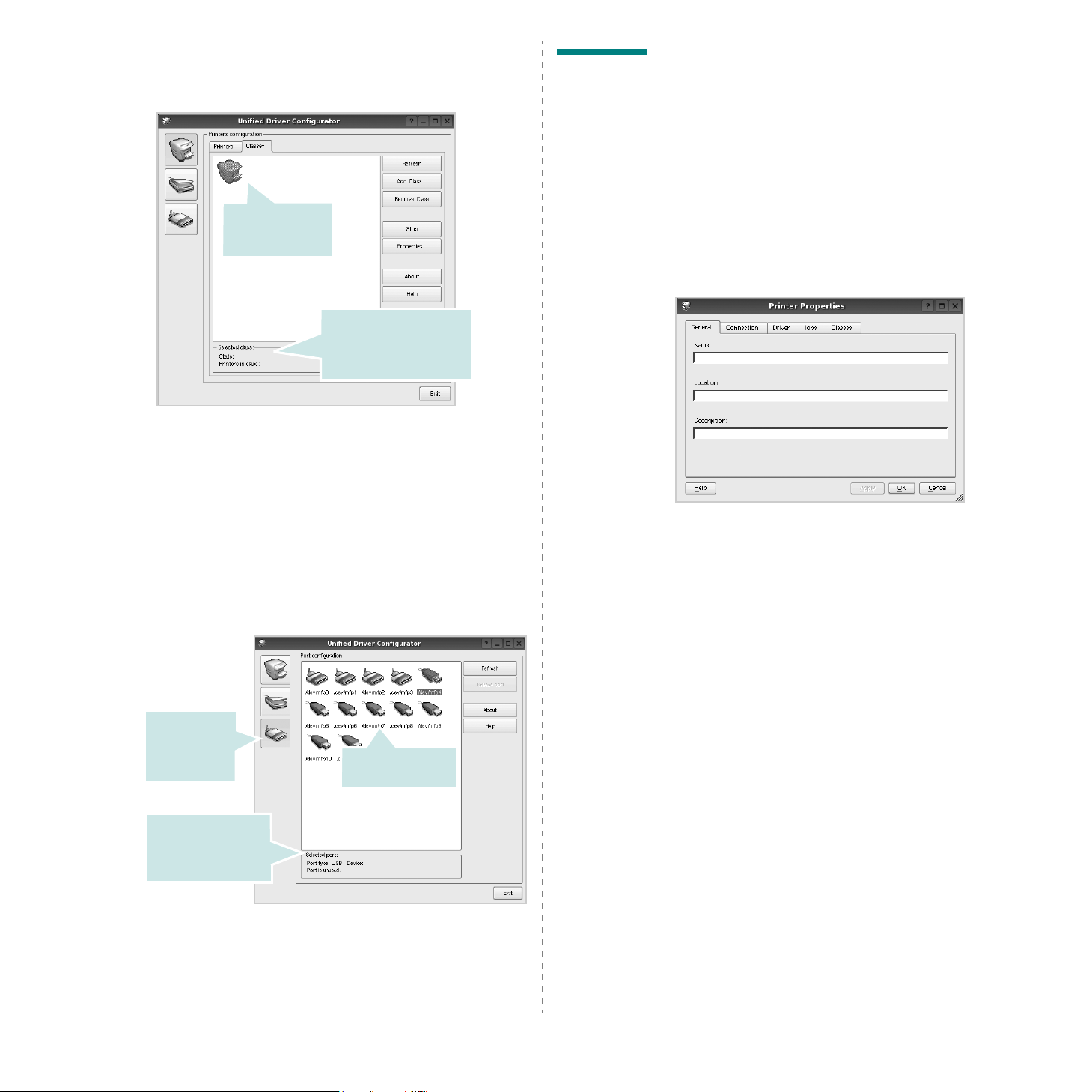
Scheda Classes
Nella scheda Classes viene visualizzato un elenco delle classi
di stampanti disponibili.
Visualizza
tutte le classi
di stampanti.
Visualizza lo stato
della classe e il numero
di stampanti incluse
nella classe.
•
Refresh
•
Add Class...:
di stampanti.
Remove Class:
•
: aggiorna l'elenco delle classi.
consente di aggiungere una nuova classe
rimuove la classe di stampanti selezionata.
Configurazione delle proprietà della stampante
Utilizzando la finestra delle proprietà accessibile da Printers
configuration, è possibile modificare le varie proprietà del
dispositivo come stampante.
1
Aprire Unified Driver Configurator
Se necessario, passare a Printers configuration.
2
Selezionare il dispositivo dall'elenco delle stampanti
disponibili, quindi fare clic su
3
Viene visualizzata la finestra Printer Properties.
Properties
.
Ports Configuration
In questa finestra è possibile visualizzare l'elenco delle porte
disponibili, verificare lo stato di ciascuna di esse e rilasciare
una porta che è rimasta bloccata nello stato occupato dopo
che il relativo proprietario è stato interrotto per qualsiasi motivo.
Consente
di passare
aPorts
Configuration
Visualizza il tipo di
porta, il dispositivo
collegato alla porta
•
Refresh
•
Release port:
: aggiorna l'elenco delle porte disponibili.
e lo stato.
rilascia la porta selezionata.
Visualizza tutte
le porte disponibili.
Nella parte superiore della finestra sono disponibili
le cinque schede seguenti:
•
General
della stampante. Il nome immesso in questa scheda viene
visualizzato nell'elenco delle stampanti in Printers
configuration.
Connection
•
porta. Se si cambia la porta della stampante impostandola
da USB a parallela o viceversa mentre la stampante è in
uso, è necessario riconfigurare la porta in questa scheda.
•
Driver
della stampante. Facendo clic su
impostare le opzioni predefinite del dispositivo.
Jobs
•
Cancel job
la casella di controllo
i lavori precedenti nell'elenco.
•
Classes
Fare clic su
a una classe specifica oppure su
per rimuovere la stampante dalla classe selezionata.
4
Fare clic su OK per applicare le modifiche e chiudere
la finestra Printer Properties.
: consente di modificare l'ubicazione e il nome
: consente di visualizzare o selezionare un'altra
: consente di visualizzare o selezionare un altro driver
Options
: visualizza l'elenco dei lavori di stampa. Fare clic su
per annullare il lavoro selezionato e selezionare
Show completed jobs
: visualizza la classe a cui appartiene la stampante.
Add to Class
per aggiungere la stampante
Remove from Class
è possibile
per visualizzare
29
Uso della stampante in Linux
Page 91
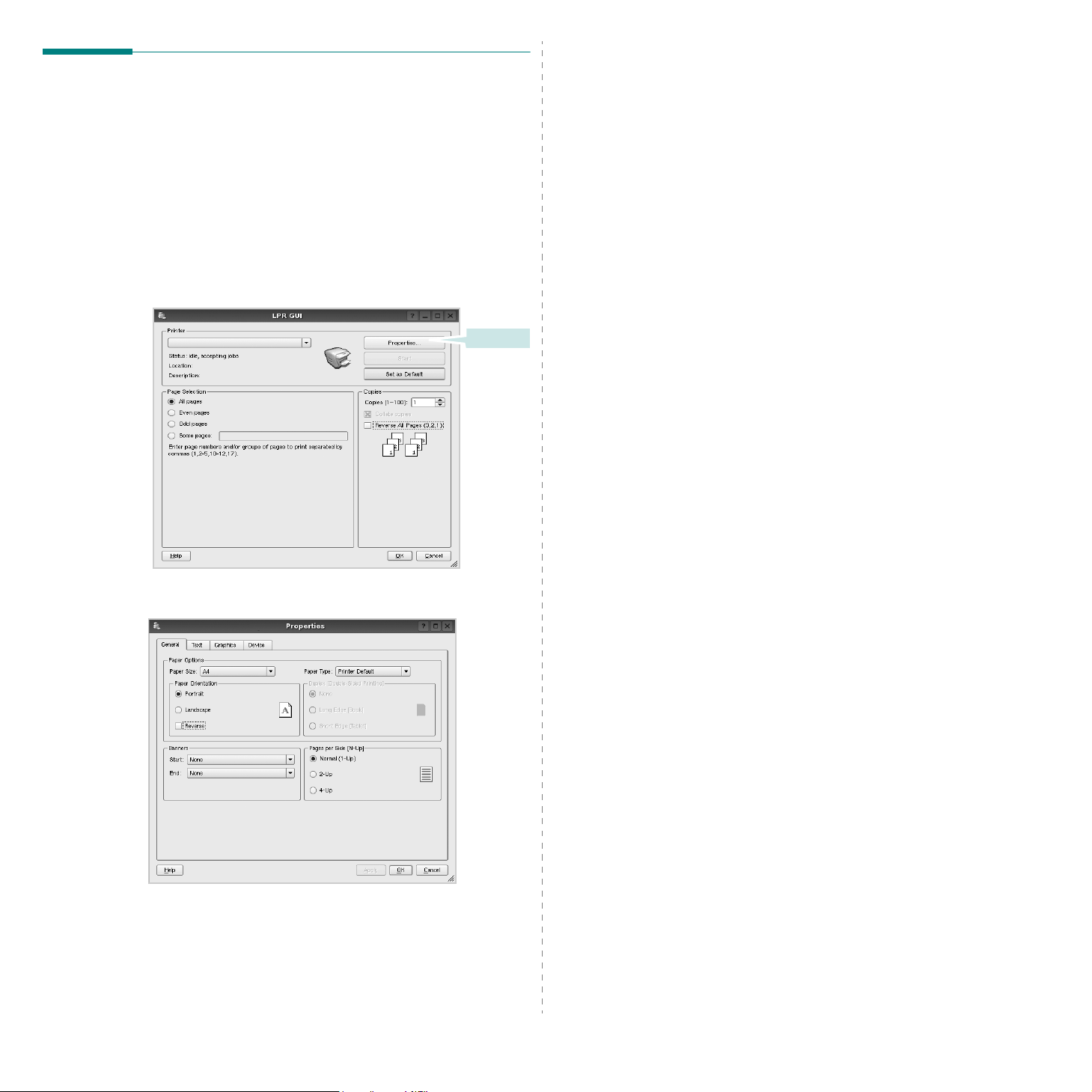
Stampa di un documento
Stampa da applicazioni
Sono molte le applicazioni Linux da cui è possibile stampare
utilizzando il sistema CUPS (Common UNIX Printing System).
Il dispositivo può essere utilizzato per eseguire la stampa
da una qualsiasi di queste applicazioni.
1
Dall'applicazione in uso, selezionare
2
Selezionare direttamente
3
Nella finestra LPR GUI selezionare il nome del modello del
dispositivo dall'elenco Printer, quindi fare clic su
4
Modificare le proprietà della stampante e del lavoro di stampa.
Print
Print
dal menu
se si utilizza
lpr
.
Properties
Fare clic.
File
Nella parte superiore della finestra sono disponibili
le quattro schede seguenti:
•
General
carta e l'orientamento dei documenti. Consente inoltre
di attivare la funzione di stampa fronte-retro, aggiungere
striscioni iniziali e finali e specificare il numero di pagine
per foglio.
•
Text
impostare le opzioni per il testo, ad esempio la spaziatura
o le colonne.
•
.
.
Graphics
verranno utilizzate quando si stampano immagini o file,
ad esempio le opzioni relative ai colori, il formato o la
posizione delle immagini.
•
Device
l'origine della carta e la destinazione.
5
Fare clic su
la finestra Properties.
6
Fare clic su OK nella finestra LPR GUI per iniziare a stampare.
7
Viene visualizzata la finestra Printing che consente
di monitorare lo stato del lavoro di stampa.
Per annullare il lavoro corrente, fare clic su
: consente di cambiare il formato e il tipo di
: consente di specificare i margini della pagina e di
: consente di impostare le opzioni grafiche che
: consente di impostare la risoluzione di stampa,
Apply
per applicare le modifiche e chiudere
Cancel
.
Stampa di file
Sul dispositivo Xerox è possibile stampare molti tipi diversi di
file utilizzando il metodo CUPS standard, ossia direttamente
dall'interfaccia della riga di comando. A tale scopo, è necessario
eseguire l'utilità CUPS lpr. Il pacchetto di driver tuttavia sostituisce
lo strumento lpr standard con un programma LPR GUI molto più
intuitivo e facile da utilizzare.
Per stampare un documento:
1
Digitare
Linux e premere
Se si digita solo
innanzitutto la finestra Select file(s) to print. Selezionare i
file che si desidera stampare, quindi fare clic su
2
Nella finestra LPR GUI selezionare la stampante dall'elenco,
quindi modificare le proprietà della stampante e del lavoro
di stampa.
Per informazioni dettagliate sulla finestra delle proprietà,
vedere pagina 30.
3
Fare clic su OK per iniziare la stampa.
lpr <nome_file>
Enter
. Viene visualizzata la finestra LPR GUI.
lpr
e si preme
dalla riga di comando della shell
Enter
, viene visualizzata
Open
.
30
Uso della stampante in Linux
Page 92

9 Uso della stampante
Installazione del driver della
con un Macintosh
Il dispositivo supporta i sistemi Macintosh dotati
di un'interfaccia USB incorporata o una scheda di
interfaccia di rete 10/100 Base-TX. Quando si stampa un
file da un computer Macintosh, è possibile usare il driver
PostScript installando il file PPD.
N
OTA
:
alcune stampanti non supportano l'interfaccia di
rete. Controllare se la stampante supporta l'interfaccia
di rete nelle Specifiche della stampante riportate nella
Guida dell'utente della stampante.
Questo capitolo tratta i seguenti argomenti:
• Installazione del driver della stampante
per Macintosh
• Disinstallazione del driver della stampante
• Impostazione della stampante
• Accessori install.
•Stampa
stampante per Macintosh
Il CD-ROM del driver PostScript in dotazione con il dispositivo
fornisce il file PPD da usare con il driver PS, il driver Apple
LaserWriter, per la stampa da un computer Macintosh.
1
Collegare il dispositivo al computer mediante il cavo USB o il cavo
Ethernet.
2
Accendere il computer e il dispositivo.
3
Inserire il CD-ROM del driver PostScript fornito in dotazione con il
dispositivo nell'unità CD-ROM.
4
Fare doppio clic sull'icona del
del Macintosh.
5
Fare doppio clic sulla cartella
6
Fare doppio clic sulla cartella
7
Per Mac OS 10.3 o versione superiore, fare doppio clic sull'icona
Xerox Phaser 3435_OSX
8
Immettere la password e fare clic su OK
9
Fare clic su
10
Selezionare Easy Install
11
Al termine dell'installazione, fare clic su
Continua
CD-ROM
MAC_Installer
MAC_Printer
.
.
e fare clic su
che appare sul desktop
.
.
.
Install
.
Quit
.
Disinstallazione del driver della stampante
1
Collegare il dispositivo al computer mediante il cavo USB o il cavo
Ethernet.
2
Accendere il computer e il dispositivo.
3
Inserire il CD-ROM del driver PostScript fornito in dotazione con il
dispositivo nell'unità CD-ROM.
4
Fare doppio clic sull'icona del
del Macintosh.
5
Fare doppio clic sulla cartella
6
Fare doppio clic sulla cartella
7
Per Mac OS 10.3 o versione superiore, fare doppio clic sull'icona
Xerox Phaser 3435_OSX
8
Selezionare
Disinstalla
9
Fare clic su
10
Al termine della disinstallazione, fare clic su
Disinstalla
.
Continua
CD-ROM
MAC_Installer
MAC_Printer
.
fra i tipi di installazione e fare clic su
.
che appare sul desktop
.
.
Esci
.
31
Uso della stampante con un Macintosh
Page 93
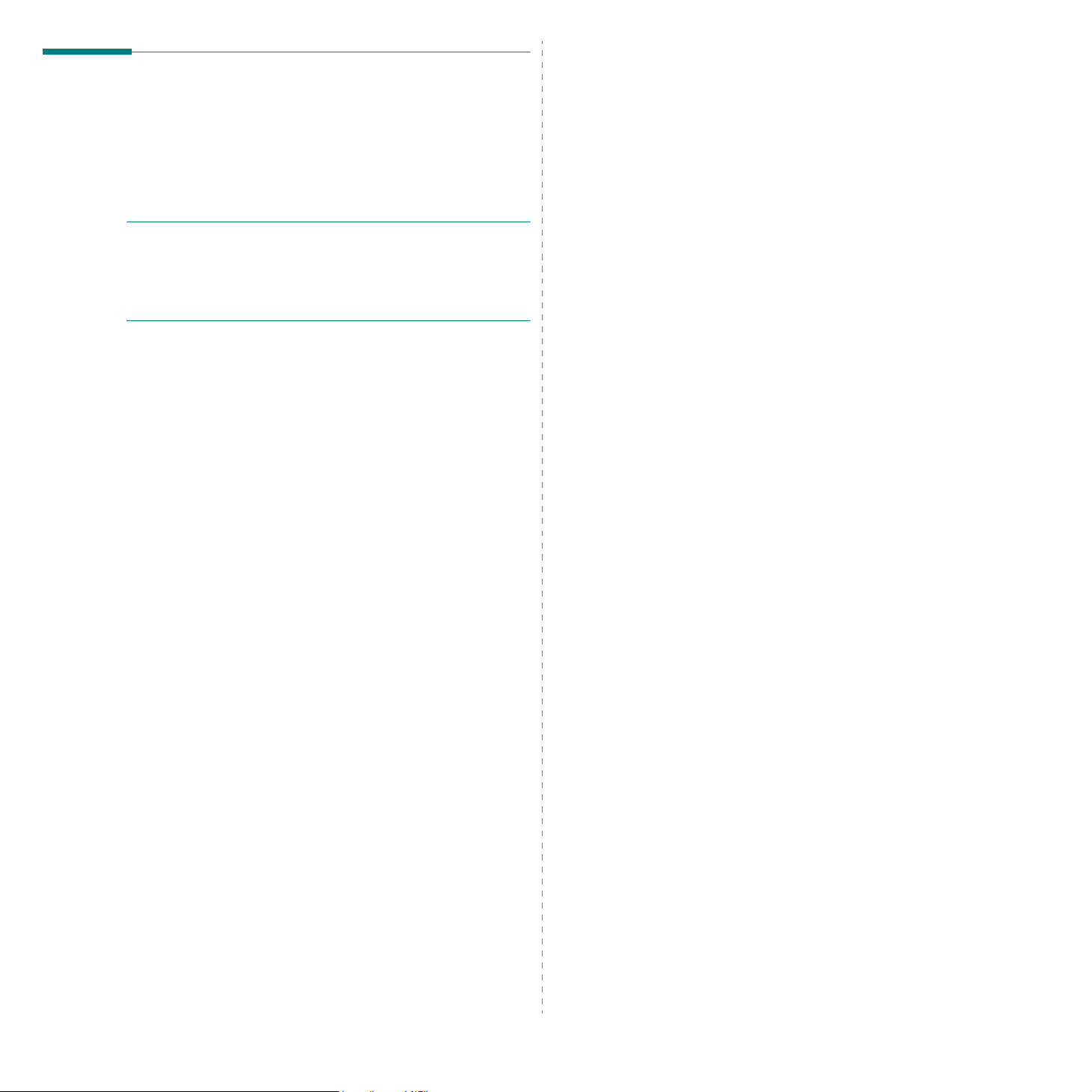
Impostazione della stampante
L'impostazione della stampante varia a seconda del
cavo utilizzato per collegare la stampante al computer:
il cavo di rete o il cavo USB.
Per un Macintosh con collegamento di rete
N
OTA
:
alcune stampanti non supportano l'interfaccia
di rete. Prima di collegare la stampante, assicurarsi
che supporti un'interfaccia di rete facendo riferimento
a Specifiche della stampante nella Guida utente della
stampante.
Mac OS 10.3 o versione superiore
1
Seguire le istruzioni in “Installazione del driver della stampante
per Macintosh” on page 31 per installare il file PPD nel computer.
2
Aprire la cartella Applicazioni →
• Per MAC OS 10.5, aprire Preferenze di Sistema dalla cartella
Applicazioni e fare clic su Stampa e Fax.
3
Fare clic su
•
Per MAC OS 10.5, premere l'icona “+”. Verrà
visualizzata una finestra.
4
Per MAC OS 10.3, selezionare la scheda
•
Per MAC OS 10.4, fare clic su
predefinito e identificare
•
Per MAC OS 10.5, fare clic su
identificare
Nell'elenco viene visualizzato il nome del dispositivo. Selezionare
XRX000xxxxxxxxx
xxxxxxxxx
5
Se l'opzione Selezione automatica non funziona correttamente,
selezionare
nome della stampante
•
Per MAC OS 10.5, se l’opzione Selezione automatica non
funziona correttamente, selezionare
driver da usare…
Stampa con
La stampante viene visualizzata nell'elenco delle stampanti e
impostata come stampante predefinita.
6
Fare clic su
Add
in
Printer List
Bonjour
varia a seconda del dispositivo.
Xerox
.
Aggiungi
.
dalla casella della stampante, dove
in
Modello stampante (Stampa con
in
Nome modello (Modello
e il nome della stampante in uso in
.
Utilities
.
Rendezvous
Browser di default
Bonjour
.
Default
e
Print Setup Utility
.
predefinito e
) e
).
Selezionare un
il
Per un Macintosh con collegamento USB
Mac OS 10.3 o versione superiore
1
Seguire le istruzioni in “Installazione del driver della stampante
per Macintosh” on page 31 per installare il file PPD nel computer.
2
Aprire la cartella Applicazioni →
• Per MAC OS 10.5, aprire Preferenze di Sistema dalla cartella
Applicazioni e fare clic su Stampa e Fax.
3
Fare clic su
•
Per MAC OS 10.5, premere l'icona “+”. Verrà visualizzata una
finestra.
4
Per MAC OS 10.3, selezionare la scheda
• Per MAC OS 10.4, fare clic su Browser di default e trovare la
connessione USB.
• Per MAC OS 10.5, fare clic su Default e trovare la
connessione USB.
5
Selezionare la
6
Se l'opzione Selezione automatica non funziona correttamente,
.
selezionare
nome della stampante
•
Per MAC OS 10.5, se l’opzione Selezione automatica non
funziona correttamente, selezionare
driver da usare…
Stampa con
La stampante viene visualizzata nell'elenco delle stampanti e
impostata come stampante predefinita.
7
Fare clic su
Add
in
Printer List
stampante in uso
Xerox
in
Modello stampante (Stampa con
in
e il nome della stampante in uso in
.
Aggiungi
.
Nome modello (Modello
.
.
Utilities
e
USB
Selezionare un
Print Setup Utility
.
) e
il
).
.
32
Uso della stampante con un Macintosh
Page 94
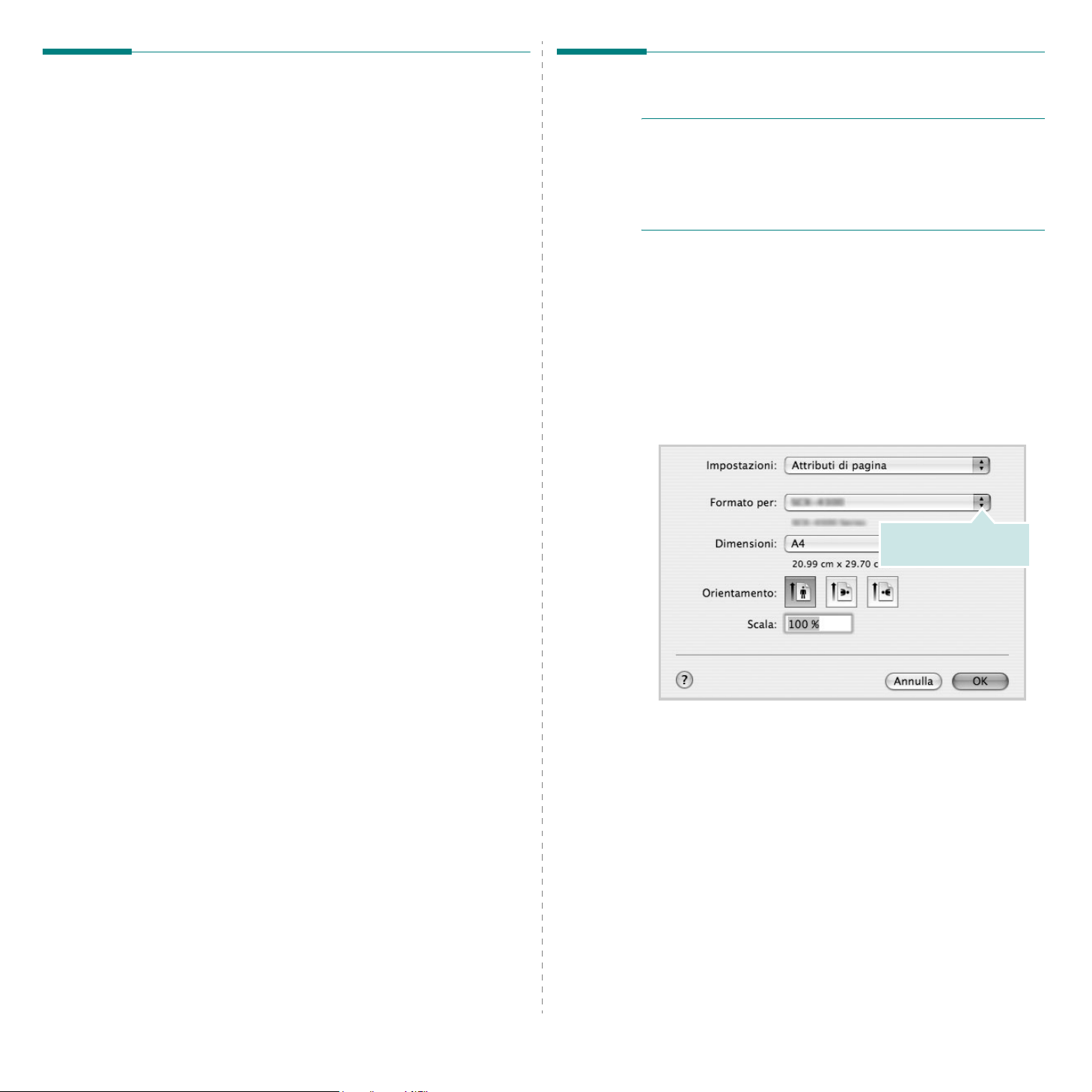
Accessori install.
Dopo aver configurato la stampante, è possibile impostare opzioni più
dettagliate.
1
Avviare
cartella Utilities.
• Per MAC OS 10.5, aprire
2
Selezionare il nome della stampante in uso.
3
Fare clic su
• Per MAC OS 10.5, fare clic su
4
Selezionare la scheda
• Per MAC OS 10.5, selezionare la scheda
5
Configurare tutti gli elementi nella finestra
•
•
•
6
Selezionare
Centro Stampa
Applications
Vassoio n
selezionare il nome del vassoio.
Unità fronte-retro
necessario selezionarla.
Memoria installata
memoria aggiuntiva, è necessario configurare le dimensioni della
memoria.
e fare clic su
Show Info
: se il dispositivo ha dei vassoi opzionali, è necessario
Memoria installata
o
Utilità impostazioni stampante
System Preferences
Print & Fax
.
Options & Supplies...
Accessori install
: se il dispositivo ha l’unità fronte-retro, è
: se nella stampante è stata installata
.
.
dalla cartella
.
Driver
.
Accessori install
.
dalla
.
Stampa
N
OTA
:
• la finestra delle proprietà della stampante Macintosh visualizzata
in questo documento potrebbe essere diversa, in funzione della
stampante utilizzata. Tuttavia la composizione della finestra delle
proprietà della stampante è simile.
•
Il nome della stampante è riportato sul CD-ROM a corredo.
Stampa di un documento
Quando si stampa con un Macintosh, è necessario controllare l’impostazione
del software della stampante in ciascuna applicazione utilizzata. Per stampare
da un Macintosh, procedere come segue.
1
Aprire un’applicazione Macintosh e selezionare il file da stampare.
2
Aprire il menu
3
Scegliere il formato della carta, l’orientamento, la scala e le altre
opzioni e fare clic su
Archivio
OK
e fare clic su
.
Formato di Stampa
.
Assicurarsi di selezionare
qui la stampante.
▲
Mac OS 104
4
Aprire il menu
5
Scegliere il numero di copie desiderato e specificare le pagine
da stampare.
6
Dopo aver impostato le opzioni, fare clic su
Archivio
e fare clic su
Stampa
.
Stampa
.
33
Uso della stampante con un Macintosh
Page 95
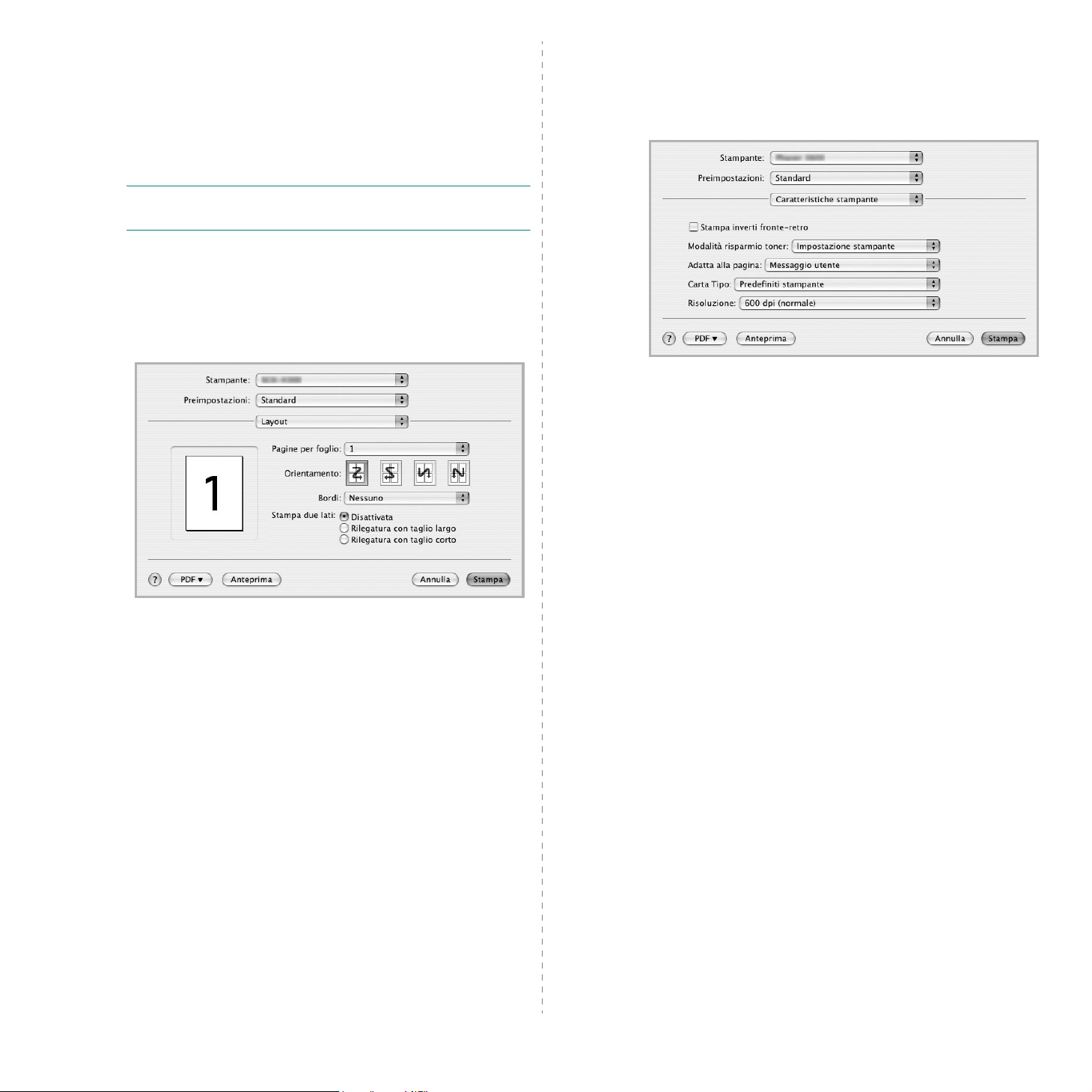
Modifica delle impostazioni della stampante
La stampante permette di utilizzare funzioni di stampa avanzate.
Dall'applicazione Macintosh, selezionare
Il nome della stampante visualizzato nella finestra delle proprietà della
stampante potrebbe variare, in funzione della stampante in uso. Ad
eccezione del nome, la composizione della finestra delle proprietà della
stampante è simile.
N
OTA
: Le opzioni di impostazione possono variare a seconda delle
stampanti e della versione del sistema operativo Macintosh.
Layout
La scheda
l'aspetto del documento in stampa. È possibile stampare più pagine su
un solo foglio. Selezionare
Preimpostazioni
▲
Layout
contiene le opzioni che permettono di regolare
Layout
per accedere alle seguenti funzioni.
Mac OS 10.4
Pagine per foglio
•
stampate in una pagina. Per ulteriori informazioni, vedere
"Stampa di più pagine su un foglio" nella colonna successiva.
Orientamento
•
in una pagina come gli esempi nell'interfaccia utente.
: questa funzione determina il numero di pagine
: è possibile selezionare l'orientamento di stampa.
Stampa
dall'elenco a discesa
nel menu
Archivio
.
Caratteristiche stampante
Questa scheda fornisce opzioni che consentono di selezionare il tipo di
carta e di regolare la qualità di stampa. Selezionare
stampante
seguenti funzioni:
▲
dall'elenco a discesa
Mac OS 10.4
•
Stampa inverti fronte-retro
stampa generale rispetto all'ordine di stampa fronte-retro.
Modalità risparmio toner
•
stampa. Le opzioni disponibili sono Normale e Miglioramento
testo.
Adatta alla pagina
•
lavoro di stampa in base al formato della carta selezionato, a
prescindere dalle dimensioni del documento digitale. Ciò può
essere utile per verificare piccoli dettagli su un documento di
piccole dimensioni.
Carta Tipo
•
caricata nel vassoio dal quale si desidera stampare. In questo
modo si otterrà una stampa di qualità ottimale. Se si carica un tipo
diverso di materiale di stampa, selezionare il tipo di carta
corrispondente.
Risoluzione
•
Maggiore è l'impostazione, maggiore sarà la nitidezza di stampa
di caratteri e grafica. L'impostazione più alta può aumentare il
tempo necessario per la stampa di un documento.
Modalità risparmio toner: Selezionando questa opzione, aumenta
•
la durata della cartuccia del toner e diminuiscono i costi per pagina,
senza una significativa riduzione della qualità di stampa.
: Impostare
: questa impostazione consente di scalare il
: è possibile selezionare la risoluzione di stampa.
Preimpostazioni
: consente di selezionare l'ordine di
: consente di migliorare la qualità della
Carta Tipo
per far corrispondere la carta
Caratteristiche
per accedere alle
34
Uso della stampante con un Macintosh
Page 96

Stampa di più pagine su un foglio
È possibile stampare più di una pagina su un singolo foglio di carta.
Questa funzione consente di stampare pagine di bozze a basso costo.
1
Dall'applicazione Macintosh, selezionare
Archivio
2
Selezionare
▲
Mac OS 10.3
3
Nell'elenco a discesa
delle pagine da stampare su un foglio di carta.
4
Nell'opzione
Per stampare un bordo attorno a ogni pagina nel foglio, selezionare
l'opzione desiderata dall'elenco a discesa
5
Fare clic su
il numero di pagine selezionato sulla facciata di ogni pagina.
.
Layout
Orientamento
Stampa
.
Pagine per foglio
, selezionare l'ordine delle pagine.
per fare in modo che la stampante stampi
Stampa
nel menu
, selezionare il numero
Bordi
.
Stampa fronte-retro
È possibile stampare su entrambe le facciate del foglio. Prima di
stampare nella modalità fronte-retro, decidere su quale bordo rilegare il
documento finito. Le opzioni di rilegatura sono:
Rilegatura con taglio largo
rilegatura dei libri.
Rilegatura con taglio corto
1
Dall'applicazione Macintosh, selezionare
Archivio
2
Selezionare il
▲
Mac OS 10.3
3
Selezionare un orientamento di rilegatura dall’opzione
lati
4
Fare clic su
foglio.
.
Layout
.
Stampa
: il layout convenzionale utilizzato nella
: il tipo utilizzato spesso con i calendari.
Stampa
.
per stampare su entrambe le facciate del
nel menu
Stampa due
A
TTENZIONE
cerca di stampare più copie di un documento, la stampante
potrebbe non stampare il documento nel modo desiderato. Nel
caso si scelga di fascicolare le copie, se il documento contiene
pagine dispari, l'ultima pagina della prima copia e la prima
pagina della copia seguente verranno stampate sul fronte e sul
retro dello stesso foglio. Nel caso si scelga di non fascicolare le
copie, la stessa pagina verrà stampata sul fronte e sul retro del
foglio. Di conseguenza, se si desiderano più copie di un
documento stampate su entrambi i lati del foglio, occorrerà
stamparle una alla volta, come processi di stampa separati
35
Uso della stampante con un Macintosh
: se è stata selezionata la stampa fronte-retro e si
.
Page 97

SEZIONE SOFTWARE
INDICE
A
alimentazione della carta, impostazione
C
carta, impostazione del formato
carta, impostazione delle proprietà
14
14
D
disinstallazione
Linux
27
disinstallazione, software
Windows
documento, stampa
Macintosh
Windows
driver della stampante, installazione
Linux
driver PostScript
installazione
10
33
12
26
23
F
filigrana
creazione
eliminazione
modifica
stampa
formato della carta, impostazione
stampa
21
21
21
21
30
G
grafica, impostazione delle proprietà
Guida, uso
17, 23
15
I
impostazione
modalità immagine
opzione true-type
15
15
30
preferiti
risoluzione
risparmio toner
scurezza
installazione
driver della stampante
Linux
software Linux
17
Windows
15
Macintosh
Windows
26
15
15
31
4
26
L
layout, impostazione delle proprietà
Macintosh
Windows
libretti
stampa
Linux
driver, installazione
proprietà della stampante
stampa
34
14
19
26
29
30
M
Macintosh
driver
installazione
impostazione della stampante
stampa
33
31
N
N. su 1
stampa su Macintosh
N. su 1, stampa
Windows
18
35
O
orientamento, stampa
Windows
origine carta, impostazione
14
30
32
Windows
overlay
creazione
eliminazione
stampa
14
22
22
22
P
paper type, set
Macintosh
poster, stampa
preferiti, uso dell'impostazione
proprietà della stampante
Linux
proprietà della stampante, impostazione
Macintosh
proprietà extra, impostazione
34
19
17
30
34
16
R
risoluzione
stampa
Risoluzione di stampa
risoluzione, impostazione della stampante
Windows
30
30
15
S
software
disinstallazione
Windows
installazione
Macintosh
Windows
reinstallazione
Windows
requisiti di sistema
Macintosh
software della stampante
installazione
Macintosh
stampa
adattamento alla pagina
da Linux
10
31
4
10
31
31
20
30
36
Page 98

da Macintosh
da Windows
documento
filigrana
fronte-retro
N. su 1
Macintosh
Windows
overlay
poster
scala
20
stampa avanzata, uso
stampa di libretti
stampa fronte-retro
stampante
disinstallazione del software
Windows
installazione del software
Windows
stampante, impostazione delle proprietà
Windows
status monitor, use
33
12
12
21
20
35
18
22
21
18
19
20
10
4
13, 23
24
T
tipo di carta, impostazione
stampa
toner save, set
toner, impostazione risparmio
30
15
15, 34
37
